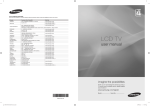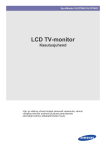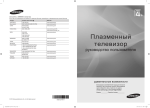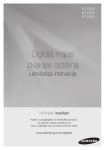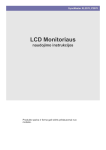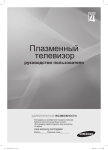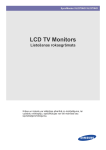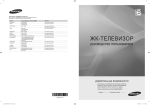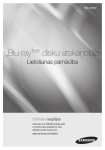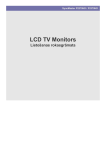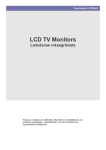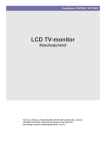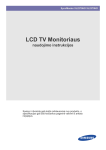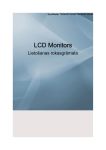Download Samsung 32" B541 Serie 5 LCD TV Manual de Usuario
Transcript
Contact SAMSUNG WORLDWIDE
If you have any questions or comments relating to Samsung products, please contact the SAMSUNG customer care centre.
Country
Customer Care Centre
Web Site
AUSTRIA
0810 - SAMSUNG (7267864, € 0.07/min)
www.samsung.com/at
02 201 2418
www.samsung.com/be
www.samsung.com/be_fr
800 - SAMSUNG (800-726786)
www.samsung.com/cz
BELGIUM
CZECH REPUBLIC
Distributor pro Českou republiku:
Samsung Zrt., česká organizační složka, Oasis Florenc, Sokolovská394/17, 180 00, Praha 8
DENMARK
8 - SAMSUNG (7267864)
www.samsung.com/dk
EIRE
0818 717 100
www.samsung.com/ie
FINLAND
30 - 6227 515
www.samsung.com/fi
FRANCE
01 4863 0000
www.samsung.com/fr
GERMANY
01805 - SAMSUNG (7267864, € 0.14/Min)
www.samsung.de
HUNGARY
06 - 80 - SAMSUNG (7267864)
www.samsung.com/hu
ITALIA
800 - SAMSUNG (7267864)
www.samsung.com/it
LUXEMBURG
02 261 03 710
www.samsung.com/lu
NETHERLANDS
0900-SAMSUNG (0900-7267864) (€ 0,10/Min)
www.samsung.com/nl
NORWAY
3 - SAMSUNG (7267864)
www.samsung.com/no
POLAND
0 801 1SAMSUNG(172678)
022 - 607 - 93 - 33
www.samsung.com/pl
PORTUGAL
808 20 - SAMSUNG (7267864)
www.samsung.com/pt
SLOVAKIA
0800 - SAMSUNG (7267864)
www.samsung.com/sk
SPAIN
902 - 1 - SAMSUNG (902 172 678)
www.samsung.com/es
SWEDEN
075 - SAMSUNG (726 78 64)
www.samsung.com/se
SWITZERLAND
0848 - SAMSUNG (7267864, CHF 0.08/min)
www.samsung.com/ch
U.K
0845 SAMSUNG (7267864)
www.samsung.com/uk
TURKEY
444 77 11
www.samsung.com/tr
ESTONIA
800-7267
www.samsung.com/ee
LATVIA
8000-7267
www.samsung.com/lv
LITHUANIA
8-800-77777
www.samsung.com/lt
KAZAHSTAN
8-10-800-500-55-500
www.samsung.com/kz_ru
KYRGYZSTAN
00-800-500-55-500
-
RUSSIA
8-800-555-55-55
www.samsung.ru
TADJIKISTAN
8-10-800-500-55-500
-
UKRAINE
8-800-502-0000
www.samsung.ua
UZBEKISTAN
8-10-800-500-55-500
www.samsung.com/kz_ru
LCD TV
user manual
imagine the possibilities
Thank you for purchasing this Samsung product.
To receive more complete service, please register
your product at
www.samsung.com/register
Model
Serial No.
BN68-01893E-00
BN68-01893E-Cover.indd 1
2009-02-20 �� 5:52:41
❑ Digital TV (DVB-T) Notice
1. Functionalities related to Digital TV(DVB) are only available in countries/areas where DVB-T (MPEG2 and MPEG4 AVC)
digital terrestrial signals are broadcasted or where you have access to a compatible DVB-C(MPEG2 and MPEG4 AAC) cableTV service. Please check with your local dealer the possibility to receive DVB-T or DVB-C signal.
2. DVB-T is the DVB European consortium standard for the broadcast transmission of digital terrestrial television and DVB-C is
that for the broadcast transmission of digital TV over cable. However, some differentiated features like EPG (Electric Program
Guide), VOD (Video on Demand) and so on, are not included in this specification. So, they cannot be supported at this
moment.
3. Although this TV set meets the latest DVB-T and DVB-C standards[August,2008], the compatibility with future DVB-T digital
terrestrial and DVB-C digital cable broadcasts cannot be guaranteed.
4. Some cable-TV providers may charge an additional fee for such a service and you may be required to agree to terms and
conditions of their business.
5. Some Digital TV functions might be unavailable in some countries or regions and DVB-C might not work correctly with all
providers.
6. For more information, please contact your local Samsung customer care centre.
❑ Precautions When Displaying a Still Image
A still image may cause permanent damage to the TV screen
● Do not display a still image and partially still on the LCD panel for more than 2 hours as it can cause screen image retention.
This image retention is also known as “screen burn”. To avoid such image retention, reduce the degree of brightness and
contrast of the screen when displaying a still image.
●
Watching the LCD TV in 4:3 format for a long period of time may leave traces of borders displayed on the
left, right and centre of the screen caused by the difference of light emission on the screen. Playing a DVD or
a game console may cause a similar effect to the screen. Damages caused by the above effect are not
covered by the Warranty.
● Displaying still images from Video games and PC for longer than a certain period of time may produce partial after-images. To
prevent this effect, reduce the ‘brightness’ and ‘contrast’ when displaying still images.
© 2009 Samsung Electronics Co., Ltd. All rights reserved.
BN68-01893B-Eng.indd 1
2009-02-20 �� 5:46:25
English
Contents
GENERAL INFORMATION
SETUP
■ Viewing the Control Panel.....................................................2
■ Accessories...........................................................................2
■ Viewing the Connection Panel...............................................3
■ Remote Control.....................................................................5
■ Installing Batteries in the Remote Control.............................5
OPERATION
■ Viewing the menus................................................................6
■ Plug & Play Feature..............................................................7
CHANNEL CONTROL
■ Configuring the Channel Menu..............................................8
■ Managing Channels ...........................................................10
PICTURE CONTROL
■ Configuring the Setup Menu................................................18
INPUT / SUPPORT
■ Configuring the Input Menu.................................................20
■ Configuring the Support Menu............................................21
ABOUT ANYNET+
■ Connecting Anynet+ Devices..............................................22
■ Setting Up Anynet+..............................................................23
■ Switching between Anynet+ Devices...................................23
■ Recording............................................................................24
■ Listening through a Receiver (Home theatre).....................24
■ Troubleshooting for Anynet+................................................25
RECOMMENDATIONS FOR USE
■ Configuring the Picture Menu..............................................12
■ Using Your TV as a Computer (PC) Display........................14
■ Setting up the TV with your PC...........................................15
SOUND CONTROL
■ Configuring the Sound Menu...............................................16
■ Selecting the Sound Mode..................................................17
■ Teletext Feature...................................................................26
■ Installing the Stand..............................................................27
■ Installing the Wall Mount Kit................................................27
■ Using the Anti-Theft Kensington Lock.................................28
■ Securing the TV to the Wall.................................................28
■ Troubleshooting: Before Contacting Service Personnel......29
■ Specifications......................................................................29
❑ License
TruSurround HD, SRS and
symbol are trademarks of SRS Labs, Inc. TruSurround HD technology is
incorporated under license from SRS Labs, Inc.
Manufactured under license from Dolby Laboratories. Dolby and the double-D symbol are trademarks of
Dolby Laboratories.
❑ Symbol
N
O
T
Note
One-Touch Button
TOOL Button
English - BN68-01893B-Eng.indd 1
2009-02-20 �� 5:46:25
GENERAL INFORMATION
N Figures and illustrations in this User Manual are provided for reference only and may differ from actual product appearance.
Product design and specifications may be changed without notice in order to enhance product performance.
¦ Viewing the Control Panel
N The product colour and shape may vary depending on the model.
N You can use a button by pressing the side panel buttons.
1
2
3
4
6
876
5
1 SOURCE E: Toggles between all the available input sources. In the on-screen menu, use this button as you would use the
ENTERE button on the remote control.
2 MENU: Press to see an on-screen menu of your TV’s features.
3 Y: Press to increase or decrease the volume.
In the on-screen menu, use the Y buttons as you would use the ◄ and ► buttons on the remote control.
4 Z: Press to change channels. In the on-screen menu, use the Z buttons as you would use the ▼ and ▲ buttons
on the remote control.
5 P (POWER): Press to turn the TV on and off.
6 SPEAKERS
7 REMOTE CONTROL SENSOR: Aim the remote control towards this spot on the TV.
8 POWER INDICATOR: Blinks and turns off when the power is on and lights up in stand-by mode.
¦ Accessories
(M4 X L16)
Remote Control &
Batteries (AAA x 2)
● Owner’s Instructions
Stand
Stand Screw X 4
Cleaning Cloth
● Warranty card
Cover-Bottom
Power Cord
● Safety Guide
N Please make sure the following items are included with your LCD TV. If any items are missing, contact your dealer.
N Warranty card / Safety Guide (Not available in all locations)
N The items colour and shape may vary depending on the model.
English - BN68-01893B-Eng.indd 2
2009-02-20 �� 5:46:26
¦ Viewing the Connection Panel
[TV Side Panel]
1
2
34
5
[TV Rear Panel]
@
7
!
0
9
8 7
6
Power Input
N The product colour and shape may vary depending on the model.
N Whenever you connect an external device to your TV, make sure that power on the unit is turned off.
N When connecting an external device, match the colour of the connection terminal to the cable.
1 DIGITAL AUDIO OUT (OPTICAL)
– Connects to a Digital Audio component such as a Home theatre receiver.
N When the HDMI IN jacks are connected, the DIGITAL AUDIO OUT (OPTICAL) jack on the TV outputs 2 channel audio
only. If you want to hear 5.1 channel audio, connect the Optical jack on the DVD / Blu-ray player or Cable / Satellite Box
directly to an Amplifier or Home Theatre, not the TV.
2 PC
– Connect to the video output jack on your PC.
3 ANT IN
Connects to an antenna or cable TV system.
4 PC/DVI(HDMI 1)[AUDIO]
– Connect to the audio output jack on your PC.
– DVI audio outputs for external devices.
5 AUDIO OUT [R-AUDIO-L]
– Connect RCA audio cables to AUDIO OUT [R-AUDIO-L] on the rear of your set and the other ends to corresponding
audio in connectors on the Amplifier or DVD Home Theatre.
6 KENSINGTON LOCK (depending on the model)
– The Kensington Lock (optional) is a device used to physically fix the system when used in a public place. If you want to
use a locking device, contact the dealer where you purchased the TV.
N The location of the Kensington Lock may be different depending on its model.
7 HDMI IN 1, HDMI IN 2, HDMI IN 3
– Connects to the HDMI jack of a device with an HDMI output.
N No sound connection is needed for an HDMI to HDMI connection.
N Use the HDMI IN 1 jack for DVI connection to an external device. Use a DVI to HDMI cable or DVI-HDMI adapter (DVI to
HDMI) for video connection and the PC/DVI(HDMI 1)[AUDIO] jacks for audio.
N You can also use the ports to connect to a PC.
N What is HDMI?
‘High Definition Multimedia interface’ allows the transmission of high definition digital video data and multiple channels of
digital audio.
The HDMI / DVI terminal supports DVI connection to an extended device with the appropriate cable (not supplied).
The difference between HDMI and DVI is that the HDMI device is smaller in size, has the HDCP (High Bandwidth Digital
Copy Protection) coding feature installed, and supports multi - channel digital audio.
English - BN68-01893B-Eng.indd 3
2009-02-20 �� 5:46:26
N The TV may not output sound and pictures may be displayed with abnormal colour when DVD / Blu-ray player / Cable
Boxes / Satellite receivers supporting HDMI versions older than 1.3 are connected. When connecting an older HDMI
cable and there is no sound, connect the HDMI cable to the HDMI IN 1 jack and the audio cables to the PC/DVI(HDMI
1)[AUDIO] jacks on the back of the TV. If this happens, contact the company that provided the DVD / Blu-ray player /
Cable Box / Satellite receiver to confirm the HDMI version, then request a firmware update. HDMI cables that are not 1.3
may cause annoying flicker or no screen display.
8 COMPONENT IN
– Connect component video cables (optional) to component connector (PR, PB, Y) on the rear of your set and the other ends
to corresponding component video out connectors on the DTV or DVD.
– If you wish to connect both the Set-Top Box and DTV (or DVD), you should connect the Set-Top Box to the DTV (or DVD)
and connect the DTV (or DVD) to component connector (PR, PB, Y) on your set.
– The PR, PB and Y connectors on your component devices (DTV or DVD) are sometimes labelled Y, B-Y and R-Y or Y, Cb
and Cr.
– Connect RCA audio cables (optional) to [R-AUDIO-L] on the rear of your set and the other ends to corresponding audio
out connectors on the DTV or DVD.
9 EXT
Input
Output
Video Audio (L / R)
RGB
Video + Audio (L / R)
EXT
O
O
O
Only TV or DTV output is available.
– Inputs or outputs for external devices, such as VCR, DVD, video game device or video disc players.
0 SERVICE
– Connector for software upgrades.
! AV IN [VIDEO] / [R-AUDIO-L]
– Connect RCA cable to an appropriate external A/V device such as VCR, DVD or Camcorder.
– Connect RCA audio cables to [R-AUDIO-L] on your set and the other ends to corresponding audio out connectors on the
A/V device.
@ COMMON INTERFACE Slot
– When not inserting ‘CI CARD’ in some channels, ‘Scrambled Signal’ is displayed on the screen.
– The pairing information containing a telephone number, CI CARD ID, Host ID and other information will be displayed in
about 2~3 minutes. If an error message is displayed, please contact your service provider.
– When the channel information configuration has finished, the message ‘Updating Completed’ is displayed, indicating that
the channel list is now updated.
N You must obtain a CI CARD from a local cable service provider. Remove the CI CARD by carefully pulling it out with your
hands since dropping the CI CARD may cause damage to it.
N Insert the CI-Card in the direction marked on it.
N The place of the COMMON INTERFACE Slot may be different depending on its model.
N CAM is not supported in some countries and regions, check with your authorized dealer.
Connector
English - BN68-01893B-Eng.indd 4
2009-02-20 �� 5:46:26
¦ Remote Control
N You can use the remote control up to a distance of about 23 feet from the TV.
N The performance of the remote control may be affected by bright light.
N The product colour and shape may vary depending on the model.
1 POWER : Television Standby
button.
2 NUMERIC BUTTONS : Press to
change the channel.
3 E : Performs the same function
as the ENTERE key of the
directional keys. When switching
channels with the numeric buttons,
and you press the channel number
and then the ENTERE key, the
channel is immediately switched.
4 Y : Press to increase or
decrease the volume.
5 SOURCE : Press to display and
select the available video sources.
6 CH LIST : Displays the Channel List
on screen
7 TOOLS : Use to quickly select
frequently used functions.
8 INFO : Press to display information
on the TV screen.
9 COLOURS BUTTONS : Use these
buttons in the Channel list menus
etc.
! DUAL : Sound effect selection
@ Use these buttons in the DMA and
Anynet+ modes. (∏: This remote
can be used to control recording
on Samsung recorders with the
Anynet+ feature)
# TV : Selects the TV mode directly.
$ PRE-CH : Enables you to return
to the previous channel you were
watching.
% MUTEM: Press to temporarily cut
off the sound.
^ P </P > : Press to change
channels.
& MENU : Displays the main on-screen
menu
* FAV.CH : Press to switch to your
favourites channels.
( RETURN : Returns to the previous menu
) UP▲ / DOWN▼ / LEFT◄ / RIGHT►
/ ENTERE : Use to select on-screen
menu items and change menu values.
a EXIT : Press to exit the menu.
b P.SIZE : Picture size selection
c SRS : SRS TS HD selection.
d SUBT. : Digital subtitle display
e GUIDE : Electronic Programme Guide
(EPG) display
Teletext Functions
5 0 : Teletext mode selection (LIST /
FLOF)
6 8 : Teletext store
7 4 : Teletext size selection
8 5 : Teletext reveal
9 Fastext topic selection
0 / : Alternately select Teletext,
Double, or Mix.
# : : Exit from the Teletext display
$ 1 : Teletext sub page
^ 2 : Teletext next page
3 : Teletext previous page
& 6 : Teletext index
( 9 : Teletext hold
a 7 : Teletext cancel
#
1
2
3
$
%
4
^
5
6
&
*
7
(
)
a
8
9
0
!
@
I-II
b
c
d
e
¦ Installing Batteries in the Remote Control
1. Lift the cover at the back of the remote control upward as shown in the figure.
2. Install two AAA size batteries.
N Make sure to match the ‘+’ and ‘–’ ends of the batteries with the diagram inside the
compartment.
3. Replace the cover.
N Remove the batteries and store them in a cool, dry place if you won’t be using the
remote control for a long time.
N If the remote control doesn’t work, check the following:
● Is the TV power on?
● Are the plus and minus ends of the batteries reversed?
● Are the batteries drained?
● Is there a power outage or is the power cord unplugged?
● Is there a special fluorescent light or neon sign nearby?
English - BN68-01893B-Eng.indd 5
2009-02-20 �� 5:46:26
OPERATION
¦ Viewing the menus
Picture
Before using the TV, follow the steps below to learn how to navigate the menu in order to select
and adjust different functions.
1. Press the MENU button.
The main menu is displayed on the screen. Its left side has icons: Picture, Sound,
Channel , Setup, Input, Application, Support.
2. Press the ▲ or ▼ button to select one of the icons.
Press the ◄ or ► button to access the icon’s sub-menu.
3. Press the ▲ or ▼ button to move to items in the menu.
Press the ENTERE button to enter items in the menu.
4. Press the ▲/▼/◄/► button to change the selected items.
N Press the RETURN button to return to the previous menu.
5. Press the EXIT button to exit from the menu.
Mode : Standard ►
Backlight
:7
Contrast
: 95
Brightness
: 45
Sharpness
: 50
Colour
: 50
Tint (G / R)
: G50 / R50
Using the remote control buttons
Button
Operations
Button
Display the main on-screen menu.
▲/▼/◄/►/
ENTERE
Return to the previous menu.
Exit the on-screen menu.
Operations
Move the cursor and select an item.
Select the currently selected item.
Confirm the setting.
Example: Setting the TV’s Brightness in the Picture Menu
Adjusting the Brightness to 80
Picture
1. Press the MENU button to display the menu.
Mode : Standard ►
Backlight
:7
Contrast
: 95
Brightness
: 45
Sharpness
: 50
Colour
: 50
Tint (G / R)
: G50 / R50
Mode : Standard ►
2. Press the ENTERE button to select Picture.
Picture
3. Press the ▲ or ▼ button to select Brightness.
Backlight
:7
Contrast
: 95
Brightness
: 45
Sharpness
: 50
Colour
: 50
Tint (G / R)
: G50 / R50
Backlight
:7
Contrast
: 95
Picture
Brightness : 45 Sharpness
: 50
Colour
: 50
Tint (G / R)
: G50 / R50
►
Advanced Settings
Picture Options
Picture Reset
4. Press the ENTERE button.
Brightness
45
U Move L Adjust E Enter R Return
5. Press the ◄ or ► button until the brightness becomes 80.
6. Press the ENTERE button.
N Press the EXIT button to exit from the menu.
Brightness
80
U Move L Adjust E Enter R Return
English - BN68-01893B-Eng.indd 6
2009-02-20 �� 5:46:27
¦ Plug & Play Feature
When the TV is initially powered on, basic settings proceed automatically and subsequently.
Plug & Play
1. Press the POWER button on the remote control. The message You can set the menu
You can set the menu language.
language. is displayed.
Menu Language
: English ►
2. Select the appropriate language by pressing the ▲ or ▼ button. Press the ENTERE
button to confirm your choice.
E Enter
3. Press the ◄ or ► button to select Store Demo or Home Use, then the ENTERE button.
N We recommend setting the TV to Home Use mode for the best picture in your home environment.
N Store Demo mode is only intended for use in retail environments.
N If the unit is accidentally set to Store Demo mode and you want to return to Home Use (Standard): Press the Volume
button on the TV. When the volume OSD is displayed, press and hold the MENU button on the TV for 5 seconds.
4. Press the ENTERE button. Select the appropriate country by pressing the ▲ or ▼ button. Press the ENTERE button to
confirm your choice.
5. Press the ▲ or ▼ button to select Air or Cable, then press the ENTERE button.
N Air: Air antenna signal.
Cable: Cable antenna signal.
6. Press the ▲ or ▼ button to select the channel source to memorize. Press the ENTERE button to select Start.
N Digital & Analogue: Digital and Analogue channels.
Digital: Digital channels.
Analogue: Analogue channels.
N When setting the antenna source to Cable, a step appears allowing you to set a value for the digital channel search. For
more information, refer to Channel → Auto Store.
N The channel search will start and end automatically.
N Press the ENTERE button at any time to interrupt the memorization process.
N After all the available channels are stored, the message Set the Clock Mode. is displayed.
7. Press the ENTERE button. Press the ▲ or ▼ button to select Auto, then Press the ENTERE button.
N If you select Manual, Set current date and time is displayed.
N If you have received a digital signal, the time will be set automatically. If not, select Manual to set the clock. (refer to page
18)
8. The connection method to provide the best quality HD is offered. After confirming the method, press the ENTERE button.
9. The message Enjoy your viewing is displayed. When you have finished, press the ENTERE button.
If you want to reset this feature...
1. Press the MENU button to display the menu. Press the ▲ or ▼ button to select Setup, then press the ENTERE button.
2. Press the ENTERE button again to select Plug & Play.
3. Enter your 4 digit PIN number. The default PIN number of a new TV set is ‘0-0-0-0’.
N If you want to change PIN number, use the Change PIN function. (refer to page 19)
N The Plug & Play feature is only available in the TV mode.
English - BN68-01893B-Eng.indd 7
2009-02-20 �� 5:46:27
CHANNEL CONTROL
¦ Configuring the Channel Menu
❑ Country
Channel
N The PIN number input screen appears. Enter your 4 digit PIN number.
Analogue Channel
Country
►
Auto Store
Manual Store
You can change the country for analogue channels.
Cable Search Option
Digital Channel
Now & Next Guide
Full Guide
You can change the country for digital channels.
Default Guide
: Full Guide
❑ Auto Store
You can scan for the frequency ranges available to you (and availability depends on your country). Automatically allocated
programme numbers may not correspond to actual or desired programme numbers.
N If a channel is locked using the Child Lock function, the PIN input window appears.
Air / Cable
Antenna source to memorize
● Digital & Analogue: Digital and Analogue channels.
● Digital: Digital channels.
● Analogue: Analogue channels.
When selecting Cable → Digital & Analogue or Cable → Digital
Provide a value to scan for cable channels.
● Search Mode → Full / Network / Quick
N Quick
– Network ID: Displays the network identification code.
– Frequency: Displays the frequency for the channel. (Differs in each country)
– Modulation: Displays available modulation values.
– Symbol Rate: Displays available symbol rates.
N Scans for all channels with active broadcast stations and stores them in the TV’s memory.
N If you want to stop Auto Store, press the ENTERE button.
The Stop Auto Store? message will be displayed.
Select Yes by pressing the ◄ or ► button, then press the ENTERE button.
❑ Manual Store
N Scans for a channel manually and stores it in the TV’s memory.
N If a channel is locked using the Child Lock function, the PIN input window appears.
Digital Channel
Manual store for digital channels.
N Digital Channel is only available in DTV mode.
● Channel: Set the Channel number using the ▲, ▼ or number (0~9) buttons.
● Frequency: Set the frequency using the number buttons.
● Bandwidth: Set the bandwidth using the ▲, ▼ or number (0~9) buttons.
N When it has finished, channels are updated in the channel list.
Analogue Channel
Manual store for analogue channel.
● Programme (Programme number to be assigned to a channel): Sets the programme number using the ▲, ▼ or number (0~9)
buttons.
● Colour System → Auto / PAL / SECAM / NTSC4.43: Sets the colour system value using the ▲ or ▼ button.
● Sound System → BG / DK / I / L: Sets the sound system value using the ▲ or ▼ button.
● Channel (When you know the number of the channel to be stored): Press the ▲ or ▼ button to select C (Air channel) or S
(Cable channel). Press the ► button, then press the ▲, ▼ or number (0~9) buttons to select the required number.
N You can also select the channel number directly by pressing the number (0~9) buttons.
N If there is abnormal sound or no sound, reselect the sound standard required.
English - BN68-01893B-Eng.indd 8
2009-02-20 �� 5:46:27
● Search (When you do not know the channel numbers): Press the ▲ or ▼ button to start the search. The tuner scans the
frequency range until the first channel or the channel that you selected is received on the screen.
● Store (When you store the channel and associated programme number): Set to OK by pressing the ENTERE button.
N Channel mode
– P (Programme mode): When completing tuning, the broadcasting stations in your area have been assigned to position
numbers from P00 to P99. You can select a channel by entering the position number in this mode.
– C (Air channel mode): You can select a channel by entering the assigned number to each air broadcasting station in this
mode.
– S (Cable channel mode): You can select a channel by entering the assigned number for each cable channel in this mode.
❑ Cable Search Option (depending on the country)
Using this function, you can manually add the channel range to be scanned by Full Search mode of the Auto Store function.
● Frequency (Start ~ Stop): Displays the frequency for the channel.
● Modulation: Displays available modulation values.
● Symbol Rate: Displays available symbol rates.
❑ Now & Next Guide / Full Guide
The EPG (Electronic Programme Guide) information is provided by the broadcasters. Programme entries may appear blank or out
of date as a result of the information broadcast on a given channel. The display will dynamically update as soon as new information
becomes available.
N For detailed procedures on using Now & Next Guide and Full Guide, refer to the descriptions on page 10.
N You can also display the guide menu simply by pressing the GUIDE button. (To configure the Default Guide, refer to the
descriptions.)
Now & Next Guide
For the six channels indicated in the left-hand column, displays the Current programme and the Next programme information.
Full Guide
Displays the programme information as time ordered One hour segments. Two hours of programme information is displayed which
may be scrolled forwards or backwards in time.
❑ Default Guide → Now & Next Guide / Full Guide
You can decide whether to display either the Now & Next Guide or the Full Guide when the GUIDE button on the remote control
is pressed.
❑ Channel List
For detailed procedures on using the Channel List, refer to the ‘Managing Channels’ instructions.
O You can select these options by simply pressing the CH LIST button on the remote control.
❑ Channel Mode
When press the P >/< button, Channels will be switched within the selected channel list.
Added Ch.
Channels will be switched within the memorized channel list.
Favourite Ch.
Channels will be switched within the favourite channel list.
❑ Fine Tune
If the reception is clear, you do not have to fine tune the channel, as this is done automatically during the search and store
operation. If the signal is weak or distorted, you may have to fine tune the channel manually.
N Fine tuned channels that have been saved are marked with an asterisk ‘*’ on the right-hand side of the channel number in the
channel banner.
N To reset the fine-tuning, select Reset by pressing the ▲ or ▼ button and then press the ENTERE button.
N Only Analogue TV channels can be fine tuned.
English - BN68-01893B-Eng.indd 9
2009-02-20 �� 5:46:27
Using the Now & Next Guide / Full Guide
Now & Next Guide
DTV Cable 900 f tn
Freshmen On Campus
2:00 - 2:30
2:10 Tue 1 Jun
Full Guide
No Detailed Information
1
2
3
4
5
▼6
f tn
ITV Play
Kerrang!
Kiss
oneword
Smash Hits!
Now
Street Hypn..
Mint Extra
Loaded
Fresh 40 with Dynamite MC
The Distillery
Smash Hits! Sunday
Watch
Information
DTV Cable 900 f tn
Freshmen On Campus
2:00 - 2:30
2:10 Tue 1 Jun
No Detailed Information
Next
No Information
No Information
Kisstory
No Information
■ Full Guide ■ Exit
1
2
3
4
5
▼6
Today
f tn
ITV Play
Kerrang!
Kiss
oneword
Smash Hits!
Watch
2:00 - 3:00
3:00 - 4:00
Freshmen O..
Mint Extra
Loaded
Fresh 40 with Dynamite MC
No Information
The Distillery
Smash Hits! Sunday
Information
■ Now/Next ■ +24 Hours ■ Exit
To...
Then...
Watch a programme in the EPG list
Select a programme by pressing the ▲, ▼, ◄, ► button.
Exit the guide
Press the blue button
If the next programme is selected, it is scheduled with the clock icon displayed. If the ENTERE button is pressed again, press the
◄, ► button to select Cancel Schedules, the scheduling is cancelled with the clock icon gone.
View programme information
Select a programme of your choice by pressing the ▲, ▼, ◄, ► button.
Then press the INFO button when the programme of your choice is
highlighted.
The programme title is on the upper part of the screen centre.
Please click on INFO button for detailed information. Channel Number, Running Time, Status Bar, Parental Level, Video Quality
Information (HD / SD), Sound Modes, Subtitle or Teletext, languages of Subtitle or Teletext and brief summary of the highlighted
programme are included on the detailed information. “...” will be appeared if the summary is long.
Toggle between the Now & Next Guide and Full
Press the red button repeatedly.
Guide
In Full Guide
Scrolls backwards quickly (24 hours).
Press the green button repeatedly.
Scrolls forwards quickly (24 hours).
Press the yellow button repeatedly.
¦ Managing Channels
All Channels
Shows all currently available channels.
Added Channels
Using this menu, you can Add / Delete or set Favourite channels and use the programme guide
for digital broadcasts.
Added Channels
Shows all added channels.
Favourites
All
824
UKTV Gold
825
UKTV style
A
1
C --
A
2
C --
A
3 ♥
C --
A
4
C --
A
5
C --
A
6
C --
A
7
■ Channel Type
Shows all favourite channels.
O To select the Favourites channels you have set up, press the FAV.CH button on the remote control.
C -■ Zoom
■ Select
T Tools
Programmed
Shows all current reserved programmes.
N Select a channel in the All Channels, Added Channels or Favourites screen by pressing the ▲ / ▼ buttons, and pressing
the ENTERE button. Then you can watch the selected channel.
N Using the Colour buttons with the Channel List
– Red (Channel Type): Toggle between your TV, Radio, Data / Other and All.
– Green (Zoom): Enlarges or shrinks a channel number.
– Yellow (Select): Selects multiple channel lists. You can perform the add / delete, add to Favourites / delete from
Favourites, or lock / unlock function for multiple channels at the same time. Select the required channels and press the
yellow button to set all the selected channels at the same time. The c mark appears to the left of the selected channels.
– TOOLS (Tools): Displays the Delete (or Add), Add to Favourite (or Delete from Favourite), Lock (or Unlock), Timer
Viewing, Edit Channel Name, Sort, Edit Channel Number, Select All, Deselect All or Auto Store menu. (The Options
menus may differ depending on the situation.)
English - 10
BN68-01893B-Eng.indd 10
2009-02-20 �� 5:46:27
N Channel Status Display Icons
● A : An analogue channel.
● c: A channel selected by pressing the yellow button.
● *: A channel set as a Favourite.
● (: A programme currently being broadcast.
● \: A locked channel.
● ): A reserved programme
Channel List Option Menu (in All Channels / Added Channels / Favourites)
N Press the TOOLS button to use the option menu.
N Option menu items may differ depending on the channel status.
Add / Delete
Add to Favourite / Delete from Favourite
Added Channels
You can delete or add a channel to display the channels you want.
N All deleted channels will be shown on All Channels menu.
N A gray-coloured channel indicates the channel has been deleted.
N The Add menu only appears for deleted channels.
N You can also delete a channel from the Added Channels or Favourite menu in the same
manner.
All
824
UKTV Gold
825
UKTV style
A
1
C --
A
2
C --
A
3 ♥
C --
A
4
C --
A
5
C --
A
6
C --
A
7
■ Channel Type
Delete
Add to Favourite
Lock
Timer Viewing
Edit Channel Name
Sort
▼
C -■ Zoom
■ Select
T Tools
You can set channels you watch frequently as favourites.
T Press the TOOLS button to display the Tools menu. You can also set the add to (or delete from) Favourite by selecting Tools
→ Add to Favourite (or Delete from Favourite).
N The ‘*’ symbol will be displayed and the channel will be set as a favourite.
N All favourite channels will be shown on Favourite menu.
Lock / Unlock
You can lock a channel so that the channel cannot be selected and viewed. This function is available only when the Child Lock is
set to On. (see page 19)
N The PIN number input screen appears. Enter your 4 digit PIN number.
N The default PIN number of a new TV set is ‘0-0-0-0’. You can change the PIN, by selecting Change PIN from the menu.
N The ‘\’ symbol will be displayed and the channel will be locked.
Timer Viewing
If you reserve a programme you want to watch, the channel is automatically switched to the reserved channel in the Channel List;
even when you are watching another channel. To reserve a programme, set the current time first. (See page 18)
N Only memorized channels can be reserved.
N You can set the channel, day, month, year, hour and minute directly by pressing the number buttons on the remote control.
N Reserving a programme will be shown in the Programmed menu.
N Digital Programme Guide and Viewing Reservation
When a digital channel is selected, and you press the ► button, the Programme Guide for the channel appears. You can
reserve a programme according to the procedures described above.
Edit Channel Name (analogue channels only)
Channels can labelled so that their call letters appear whenever the channel is selected.
N The names of digital broadcasting channels are automatically assigned and cannot be labelled.
Edit Channel Number (digital channels only)
You can also edit the channel number by pressing the number buttons on the remote control.
Sort (analogue channels only)
This operation allows you to change the programme numbers of the stored channels. This operation may be necessary after using
the auto store.
Select All / Deselect All
● Select All: You can select all the channels in the channel list.
● Deselect All: You can deselect all the selected channels.
N You can only select Deselect All when there is a selected channel.
Auto Store
N For further details on setting up options, refer to page 8.
N If a channel is locked using the Child Lock function, the PIN input window appears.
English - 11
BN68-01893B-Eng.indd 11
2009-02-20 �� 5:46:27
Channel List Option Menu (in Programmed )
1 / 1 / 2009
Programmed
You can view, modify or delete a reservation.
N Press the TOOLS button to use the option menu.
Change Info
13:59
5 TV1
Change M.E
Info
Quincy,
18:59
2 TV3
The
Equalizer
Information
20:59
2 TV3
McMillan & Wife
Cancel Schedules
Select All
Select to change a viewing reservation.
Cancel Schedules
Select to cancel a viewing reservation.
All
■ Zoom ■ Select T Tools E Information
Information
Select to view a viewing reservation. (You can also change the reservation information.)
Select All
Select all reserved programmes.
PICTURE CONTROL
¦ Configuring the Picture Menu
❑ Mode
Picture
You can select the type of picture which best corresponds to your viewing requirements.
T Press the TOOLS button to display the Tools menu. You can also set the picture mode by
selecting Tools → Picture Mode.
Dynamic
Selects the picture for high-definition in a bright room.
Standard
Selects the picture for the optimum display in a normal environment.
Movie
Selects the picture for viewing movies in a dark room.
Picture
❑ Backlight / Contrast / Brightness / Sharpness / Colour / Tint(G/R)
Mode : Standard ►
Backlight
:7
Contrast
: 95
Brightness
: 45
Sharpness
: 50
Colour
: 50
Tint (G / R)
: G50 / R50
Colour
: 50
Tint (G / R)
: G50 / R50
Advanced Settings
►
Picture Options
Picture Reset
Your television has several setting options that allow you to control the picture quality.
● Backlight: Adjusts the brightness of LCD back light.
● Contrast: Adjusts the contrast level of the picture.
● Brightness: Adjusts the brightness level of the picture
● Sharpness: Adjusts the edge definition of the picture.
● Colour: Adjusts colour saturation of the picture.
● Tint(G/R): Adjusts the colour tint of the picture.
N Select a picture mode to be adjusted first. The adjusted values are saved for each picture mode.
N When you make changes to Backlight, Contrast, Brightness, Sharpness, Colour or Tint(G/R), the OSD will be adjusted
accordingly.
N In analogue TV, Ext., AV modes of the PAL system, you cannot use the Tint(G/R) Function.
N In PC mode, you can only make changes to Backlight, Contrast and Brightness.
N Settings can be adjusted and stored for each external device you have connected to an input of the TV.
N The energy consumed during use can be significantly reduced if the brightness level of the picture is reduced, which will
reduce the overall running cost.
❑ Advanced Settings
Samsung’s new TVs allow you to make even more precise picture settings than previous models. See below to adjust detailed
picture settings.
N Advanced Settings is available in Standard or Movie mode.
N In PC mode, you can only make changes to Gamma and White Balance from among the Advanced Settings items.
English - 12
BN68-01893B-Eng.indd 12
2009-02-20 �� 5:46:27
Black Tone → Off / Dark / Darker / Darkest
You can select the black level on the screen to adjust the screen depth.
Dynamic Contrast → Off / Low / Medium / High
You can adjust the screen contrast so that the optimal contrast is provided.
Gamma
You can adjust the Primary Colour (Red, Green, Blue) Intensity.
Colour Space
Colour Space is a colour matrix composed of red, green and blue colours. Select your favourite Colour Space to experience the
most natural colour.
● Native: Native Colour Space offers deep and rich colour tone.
● Auto: Auto Colour Space automatically adjusts to the most natural colour tone based on programme sources.
White Balance
You can adjust the colour temperature for more natural picture colours.
● R-Offset / G-Offset / B-Offset / R-Gain / G-Gain / B-Gain: You can adjust the Colour ‘temperature’ in the light areas by
changing the values of R, G, B. Recommended for advanced users only.
● Reset: The previously adjusted white balance will be reset to the factory defaults.
Flesh Tone
You can emphasize the pink ‘flesh tone’ in the picture.
N Changing the adjustment value will refresh the adjusted screen.
Edge Enhancement → Off / On
You can emphasize object boundaries in the picture.
❑ Picture Options
N In PC mode, you can only make changes to the Colour Tone and Size from among the items in Picture Options.
Colour Tone → Cool / Normal / Warm1 / Warm2
You can select the most comfortable colour tone to your eyes.
N Settings can be adjusted and stored for each external device you have connected to an input of the TV.
N Warm1 or Warm2 is only activated when the picture mode is Movie.
Size
You can select the picture size which best corresponds to your viewing requirements.
T Press the TOOLS button to display the Tools menu. You can also set the size by selecting Tools → Picture Size.
O
●
●
●
●
●
●
N
N
N
N
N
N
N
N
N
You can select these options by simply pressing the P.SIZE button on the remote control.
Auto Wide: Automatically adjusts the picture size to the 16:9 aspect ratio.
16:9: Adjusts the picture size to 16:9 appropriate for DVDs or wide broadcasting.
Wide Zoom: Magnify the size of the picture more than 4:3.
Zoom: Magnifies the 16:9 wide picture (in the vertical direction) to fit the screen size.
4:3: This is the default setting for a video movie or normal broadcasting.
Screen Fit: Use the function to see the full image without any cut-off when HDMI (720p / 1080i / 1080p) or Component (1080i
/ 1080p) signals are input.
Depending on the input source, the picture size options may vary.
The items available may differ depending on the selected mode.
In PC Mode, only 16:9 and 4:3 mode can be adjusted.
Settings can be adjusted and stored for each external device you have connected to an input of the TV.
Temporary image retention may occur when viewing a static image on the set for more than two hours.
Wide Zoom: Press the ► button to Select Position, then press the ENTERE button. Press the ▲ or ▼ button to move the
picture up / down. Then press the ENTERE button.
Zoom: Press the ► button to Select Position, then press the ENTERE button. Press the ▲ or ▼ button to move the picture
up and down. Then press the ENTERE button. Press the ► button to Select Size, then press the ENTERE button. Press
the ▲ or ▼ button to magnify or reduce the picture size in the vertical direction. Then press the ENTERE button.
After selecting Screen Fit in HDMI (1080i / 1080p) or Component (1080i / 1080p) mode: Select Position by pressing the ◄ or
►button. Use the ▲, ▼, ◄ or ► button to move the picture.
Reset: Press the ◄ or ► button to select Reset, then press the ENTERE button. You can initialize the setting.
If you use the Screen Fit function with HDMI 720p input, 1 line will be cut at the top, bottom, left and right as in the Overscan
function.
English - 13
BN68-01893B-Eng.indd 13
2009-02-20 �� 5:46:27
Screen Mode → 16:9 / Wide Zoom / Zoom / 4:3
When setting the picture size to Auto Wide in a 16:9 wide TV, you can determine the picture size you want to see the 4:3 WSS
(Wide Screen Service) image or nothing. Each individual European country requires different picture size so this function is
intended for users to select it.
● 16:9: Sets the picture to 16:9 wide mode.
● Wide Zoom: Magnify the size of the picture more than 4:3.
● Zoom: Magnify the size of the picture vertically on screen.
● 4:3: Sets the picture to 4:3 normal mode.
N This function is available in Auto Wide mode.
N This function is not available in PC, Component or HDMI mode.
Digital NR → Off / Low / Medium / High / Auto
If the broadcast signal received by your TV is weak, you can activate the Digital Noise Reduction feature to help reduce any static
and ghosting that may appear on the screen.
N When the signal is weak, select one of the other options until the best picture is displayed.
HDMI Black Level → Normal / Low
You can directly select the black level on the screen to adjust the screen depth.
N This function is active only when the external input connects to HDMI (RGB signals).
Film Mode → Off / Auto
The TV can be set to automatically sense and process film signals from all sources and adjust the picture for optimum quality.
N Film Mode is supported in TV, AV, COMPONENT(480i / 1080i) and HDMI(480i / 1080i).
❑ Picture Reset → Reset Picture Mode / Cancel
Resets all picture settings to the default values.
N Select a picture mode to be reset. The reset is performed for each picture mode.
● Reset Picture Mode: Current picture values return to default settings.
¦ Using Your TV as a Computer (PC) Display
Setting Up Your PC Software (Based on Windows XP)
The Windows display-settings for a typical computer are shown below. The actual screens on your PC will probably be different,
depending upon your particular version of Windows and your particular video card. However, even if your actual screens look
different, the same basic set-up information will apply in almost all cases. (If not, contact your computer manufacturer or Samsung
Dealer.)
1. First, click on ‘Control Panel’ on the Windows start menu.
2. When the control panel window appears, click on ‘Appearance and Themes’ and a display dialog-box will appear.
3. When the control panel window appears, click on ‘Display’ and a display dialogbox will appear.
4. Navigate to the ‘Settings’ tab on the display dialog-box.
The correct size setting (resolution): Optimum-1920 X 1080 pixels
If a vertical-frequency option exists on your display settings dialog box, the correct value is ‘60’ or ‘60 Hz’. Otherwise, just click
‘OK’ and exit the dialog box.
English - 14
BN68-01893B-Eng.indd 14
2009-02-20 �� 5:46:27
Display Modes
Both screen position and size will vary depending on the type of PC monitor and its resolution. The resolutions in the table are
recommended.
D-Sub and HDMI/DVI Input
Vertical Frequency
(Hz)
70.086
70.087
66.667
74.551
75.062
59.950
59.959
59.855
74.857
74.777
59.940
72.809
75.000
60.317
72.188
75.000
60.004
70.069
75.029
75.000
60.020
75.025
59.810
74.934
60.000
60.015
59.887
74.984
59.954
70.000
70.000
Pixel Clock Frequency
(MHz)
25.175
28.322
30.240
57.284
100.000
32.750
81.750
74.500
130.000
95.750
25.175
31.500
31.500
40.000
50.000
49.500
65.000
75.000
78.750
108.000
108.000
135.000
83.500
106.500
108.000
85.500
106.500
136.750
146.250
89.040
128.943
Sync Polarity
(H / V)
+/-/+
-/-/-/-/+
-/+
-/+
-/+
-/+
-/-/-/+/+
+/+
+/+
-/-/+/+
+/+
+/+
+/+
-/+
-/+
+/+
+/+
-/+
-/+
-/+
-/+
-/-
1920 x 1080p
67.500
60.000
148.500
+/+
Resolution
IBM
MAC
VESA CVT
VESA DMT
VESA GTF
VESA DMT /
DTV CEA
N
N
N
N
N
640 x 350
720 x 400
640 x 480
832 x 624
1152 x 870
720 x 576
1152 x 864
1280 x 720
1280 x 960
1280 x 720
640 x 480
640 x 480
640 x 480
800 x 600
800 x 600
800 x 600
1024 x 768
1024 x 768
1024 x 768
1152 x 864
1280 x 1024
1280 x 1024
1280 x 800
1280 x 800
1280 x 960
1360 x 768
1440 x 900
1440 x 900
1680 x 1050
1280 x 720
1280 x 1024
Horizontal Frequency
(KHz)
31.469
31.469
35.000
49.726
68.681
35.910
53.783
44.772
75.231
56.456
31.469
37.861
37.500
37.879
48.077
46.875
48.363
56.476
60.023
67.500
63.981
79.976
49.702
62.795
60.000
47.712
55.935
70.635
65.290
52.500
74.620
Mode
When using an HDMI / DVI cable connection, you must use the HDMI IN 1 jack.
The interlace mode is not supported.
The set might operate abnormally if a non-standard video format is selected.
Separate and Composite modes are supported. SOG is not supported.
Too long or low quality VGA cable can cause picture noise at high resolution modes (1920x1080 or 1600x1200).
¦ Setting up the TV with your PC
N Preset: Press the SOURCE button to select PC mode.
❑ Auto Adjustment
Picture
Auto Adjustment allows the PC screen of set to self-adjust to the incoming PC video signal.
The values of fine, coarse and position are adjusted automatically.
N This function does not work in DVI-HDMI mode.
T Press the TOOLS button to display the Tools menu. You can also set the Auto Adjustment
by selecting Tools → Auto Adjustment.
Brightness:
45
Sharpness
: 50
Auto Adjustment ►
Screen
Advanced Settings
Picture Options
Picture Reset
❑ Screen
Coarse / Fine
The purpose of picture quality adjustment is to remove or reduce picture noise. If the noise is not removed by Fine-tuning alone,
then adjust the frequency as best as possible (Coarse) and Fine-tune again. After the noise has been reduced, readjust the picture
so that it is aligned on the centre of screen.
PC Position
Adjust the PC’s screen positioning if it does not fit the TV screen. Press the ▲ or ▼ button to adjusting the Vertical-Position. Press
the ◄ or ► button to adjust the Horizontal-Position.
Image Reset
You can replace all image settings with the factory default values.
English - 15
BN68-01893B-Eng.indd 15
2009-02-20 �� 5:46:28
SOUND CONTROL
¦ Configuring the Sound Menu
❑ Mode → Standard / Music / Movie / Clear Voice / Custom
Standard
Selects the normal sound mode.
Sound
You can select a sound mode to suit your personal preferences.
T Press the TOOLS button to display the Tools menu. You can also configure the sound
mode by selecting Tools → Sound Mode.
Mode : Custom
►
Equalizer
SRS TruSurround HD : Off
Audio Language
:---
Audio Format
:---
Audio Description
Music
Auto Volume
: Off
Emphasizes music over voices.
Movie
Provides the best sound for movies.
Clear Voice
Emphasizes voice over other sounds.
Custom
Recalls your customized sound settings.
❑ Equalizer
The sound settings can be adjusted to suit your personal preferences.
Mode
You can select a sound mode to suit your personal preferences.
Balance
Controls the balance between the right and left speakers.
100Hz / 300Hz / 1KHz / 3KHz / 10KHz (Bandwidth Adjustment)
To adjust the level of different bandwidth frequencies
Reset
Resets the equalizer settings to the default values.
❑ SRS TruSurround HD → Off / On
SRS TruSurround HD is a patented SRS technology that solves the problem of playing 5.1 multichannel content over two
speakers. TruSurround delivers a compelling, virtual surround sound experience through any two-speaker playback system,
including internal television speakers. It is fully compatible with all multichannel formats.
O Press the SRS button on the remote control to select Off or On.
❑ Audio Language (digital channels only)
You can change the default value for audio languages. Displays the language information for the incoming stream.
N You can only select the language among the actual languages being broadcast.
❑ Audio Format → MPEG / Dolby Digital (digital channels only)
When sound is emitted from both the main speaker and the audio receiver, a sound echo may occur due to the decoding speed
difference between the main speaker and the audio receiver. In this case, use the TV Speaker function.
N The Audio Format appears according to the broadcasting signal.
❑ Audio Description (digital channels only)
This is an auxiliary audio function that provides an additional audio track for visually challenged persons. This function handles the
Audio Stream for the AD (Audio Description), when it is sent along with the Main audio from the broadcaster. Users can turn the
Audio Description On or Off and control the volume.
English - 16
BN68-01893B-Eng.indd 16
2009-02-20 �� 5:46:28
Audio Description → Off / On
Turn the audio description function on or off.
Volume
You can adjust the audio description volume.
N Volume is active when Audio Description is set to On.
❑ Auto Volume → Off / On
Each broadcasting station has its own signal conditions, and so it is not easy to adjust the volume every time the channel is
changed. This feature lets you automatically adjust the volume of the desired channel by lowering the sound output when the
modulation signal is high or by raising the sound output when the modulation signal is low.
❑ Speaker Select → External Speaker / TV Speaker
If you want to hear the sound through separate speakers, cancel the internal amplifier.
N The volume and MUTE buttons do not operate when the Speaker Select is set to External Speaker.
N If you select External Speaker in the Speaker Select menu, the sound settings will be limited.
❑ Sound Reset → Reset All / Reset Sound Mode / Cancel
You can restore the Sound settings to the factory defaults.
¦ Selecting the Sound Mode
You can set the sound mode in the Tools menu. When you set to Dual l ll, the current sound mode is displayed on the screen.
A2 Stereo
NICAM
Stereo
Audio Type
Mono
Stereo
Dual
Mono
Stereo
Dual
Dual 1 / 2
MONO
STEREO ↔ MONO
DUAL 1 ↔ DUAL 2
MONO
MONO ↔ STEREO
MONO ↔ DUAL 1
DUAL 2
Default
Automatic change
DUAL 1
Automatic change
DUAL 1
N If the stereo signal is weak and an automatic switching occurs, then switch to the mono.
N This function is only activated in stereo sound signal. It is deactivated in mono sound signal.
N This function is only available in TV mode.
English - 17
BN68-01893B-Eng.indd 17
2009-02-20 �� 5:46:28
SETUP
¦ Configuring the Setup Menu
❑ Language
Plug & Play
Setup
You can set the menu language.
Language : English
►
Time
❑ Time
Game Mode
: Off
Child Lock
: On
Clock
Change PIN
Setup
Parental Lock
Setting the clock is necessary in order to use the various timer features of the TV.
Subtitle
N The current time will appear every time you press the INFO button.
N If you disconnect the power cord, you have to set the clock again.
Subtitle
● Clock Mode
Teletext Language
:--You can set up the current time manually or automatically.
Preference – Auto: Set the current time automatically using the time from the digital broadcast.
Digital Text
: Enable
Melody
: Medium
– Manual: Set the current time to a manually specified time.
Energy Saving : Off
N Depending on the broadcast station and signal, the auto time may not be set correctly.
Common Interface
If this occurs, set the time manually.
N The Antenna or cable must be connected in order to set the time automatically.
● Clock Set
You can set the current time manually.
N Set up this item when you have set Clock Mode to Manual.
N You can set the day, month, year, hour and minute directly by pressing the number buttons on the remote control.
►
Sleep Timer → Off / 30 min / 60 min / 90 min / 120 min / 150 min / 180 min
The sleep timer automatically shuts off the TV after a preset time (30, 60, 90, 120, 150 and 180 minutes).
N The TV automatically switches to standby mode when the timer reaches 0.
N To cancel the Sleep Timer function, select Off.
T Press the TOOLS button to display the Tools menu. You can also set the sleep timer by selecting Tools → Sleep Timer.
Timer 1 / Timer 2 / Timer 3
Three different on / off timer settings can be made. You must set the clock first.
● On Time: Set the hour, minute, and activate / inactivate. (To activate the timer with the setting you’ve chosen, set to Activate.)
● Off Time: Set the hour, minute, and activate / inactivate. (To activate the timer with the setting you’ve chosen, set to Activate.)
● Volume: Select the desired turn on volume level.
● Antenna: Select Air or Cable.
● Channel: Select the desired channel.
● Repeat: Select Once, Everyday, Mon~Fri, Mon~Sat, Sat~Sun or Manual.
N When Manual is selected, press the ► button to select the desired day of the week. Press the ENTERE button over the
desired day and the c mark will appear.
N You can set the hour, minute and channel by pressing the number buttons on the remote control.
N Auto Power Off
When you set the timer On, the television will eventually turn off, if no controls are operated for 3 hours after the TV was
turned on by the timer. This function is only available in timer On mode and prevents overheating, which may occur if a TV is
on for too long time.
❑ Game Mode → Off / On
When connecting to a game console such as PlayStation™ or Xbox™, you can enjoy a more realistic gaming experience by
selecting the game menu.
N To disconnect the game console and connect another external device, cancel game mode in the setup menu.
N If you display the TV menu in Game Mode, the screen shakes slightly.
N Game Mode is not available in regular TV and PC mode.
N If Game Mode is On:
– Picture mode is automatically changed to Standard and users cannot change the mode.
– Sound mode is automatically changed to Custom and users cannot change the mode. Adjust the sound using the
equalizer.
English - 18
BN68-01893B-Eng.indd 18
2009-02-20 �� 5:46:28
❑ Child Lock → Off / On
This feature allows you to prevent unauthorized users, such as children, from watching unsuitable programme by muting out video
and audio.
N Before the setup screen appears, the PIN number input screen appears. Enter your 4 digit PIN number.
N The default PIN number of a new TV set is ‘0-0-0-0’. You can change the PIN by selecting Change PIN from the menu.
N You can lock some channels in Channel List. (refer to page 9)
N Child Lock is available only in TV mode.
❑ Change PIN
You can change your personal ID number that is required to set up the TV.
N Before the setup screen appears, the PIN number input screen appears. Enter your 4 digit PIN number.
N The default PIN number of a new TV set is ‘0-0-0-0’.
N If you forget the PIN code, press the remote control buttons in the following sequence, which resets the PIN to ‘0-0-0-0’:
POWER (Off), MUTE, 8, 2, 4, POWER (On).
❑ Parental Lock
This feature allows you to prevent unauthorized users, such as children, from watching unsuitable programme by a 4-digit PIN
(Personal Identification Number) code that is defined by the user.
N The Parental Rating item differs depending on the country.
N Before the setup screen appears, the PIN number input screen appears. Enter your 4 digit PIN number.
N The default PIN number of a new TV set is ‘0-0-0-0’. You can change the PIN by selecting Change PIN from the menu.
N When the parental ratings are set, the ‘\’ symbol is displayed.
N Allow All: Press to unlock all TV ratings.
Block All: Press to lock all TV ratings.
❑ Subtitle
You can activate and deactivate the subtitles. Use this menu to set the Subtitle Mode. Normal under the menu is the basic subtitle
and Hard of hearing is the subtitle for a hearing-impaired person.
● Subtitle → Off / On : Switches subtitles on or off.
● Mode → Normal / Hard of hearing: Sets the subtitle mode.
● Subtitle Language: Set the subtitle language.
N If the programme you are watching does not support the Hard of hearing function, Normal automatically activates even
though Hard of hearing mode is selected.
N English is the default in cases where the selected language is unavailable in the broadcast.
N You can select these options simply by pressing the SUBT. button on the remote control.
❑ Teletext Language
You can set the Teletext language by selecting the language type.
N English is the default in cases where the selected language is unavailable in the broadcast.
❑ Preference
Primary Audio Language / Secondary Audio Language / Primary Subtitle Language / Secondary Subtitle Language /
Primary Teletext Language / Secondary Teletext Language
Using this feature, users can select one of the languages. The language selected here is the default when the user selects a
channel.
If you change the language setting, the Subtitle Language, Audio Language, and the Teletext Language of the Language menu are
automatically changed to the selected language.
The Subtitle Language, Audio Language, and the Teletext Language of the Language menu show a list of languages supported
by the current channel and the selection is highlighted. If you change this language setting, the new selection is only valid for the
current channel. The changed setting does not change the setting of the Primary Subtitle Language, Primary Audio Language, or
the Primary Teletext Language of the Preference menu.
❑ Digital Text → Disable / Enable (UK only)
If the programme is broadcast with digital text, this feature is enabled.
N MHEG (Multimedia and Hypermedia Information Coding Experts Group)
An International standard for data encoding systems used in multimedia and hypermedia. This is at a higher level than the
MPEG system which includes data-linking hypermedia such as still images, character service, animation, graphic and video
files as well as multimedia data. MHEG is user runtime interaction technology and is being applied to various fields including
VOD (Video-On-Demand), ITV (Interactive TV), EC (Electronic Commerce), tele-education, tele-conferencing, digital libraries
and network games.
English - 19
BN68-01893B-Eng.indd 19
2009-02-20 �� 5:46:28
❑ Melody → Off / Low / Medium / High
A melody sound can be set to come on when the TV is powered On or Off.
N The Melody does not play
– When no sound is output from the TV because the MUTE button has been pressed.
– When no sound is output from the TV because the (–) Volume button has been pressed.
– When the TV is turned off by Sleep Timer function.
❑ Energy Saving → Off / Low / Medium / High / Auto
This feature adjusts the brightness of the TV in order to reduce power consumption. When watching TV at night, set the Energy
Saving mode option to High to reduce eye fatigue as well as power consumption.
T Press the TOOLS button to display the Tools menu. You can also set the Energy Saving option by selecting Tools → Energy
Saving.
❑ Common Interface
CI Menu
This enables the user to select from the CAM-provided menu. Select the CI Menu based on the menu PC Card.
Application Info.
This contains information on CAM inserted in the CI slot and displays it.
N The Application Info inserting is about the CI CARD. You can install the CAM anytime whether the TV is ON or OFF.
1. Purchase the CI CAM module by visiting your nearest dealer or by phone.
2. Insert the CI CARD into the CAM in the direction of the arrow until it fits.
3. Insert the CAM with the CI CARD installed into the common interface slot.
(Insert the CAM in the direction of the arrow, right up to the end so that it is parallel with the slot.)
4. Check if you can see a picture on a scrambled signal channel.
N CAM is not supported in some countries and regions, check with your authorized dealer.
INPUT / SUPPORT
¦ Configuring the Input Menu
❑ Source List
TV / Ext. / AV / Component / PC / HDMI1/DVI / HDMI2 / HDMI3.
Input
Use to select TV or other external input sources such as DVD / Blu-ray players / Satellite
receivers (Set-Top Box) connected to the TV. Use to select the input source of your choice.
Source List
Edit Name
N You can choose only those external devices that are connected to the TV. In the Source
List, connected inputs will be highlighted and sorted to the top. Inputs that are not
connected will be sorted to the bottom.
N Using the Colour buttons on the remote with the Source list
– Red (Refresh): Refreshes the connecting external devices.
– TOOLS (Tools): Displays the Edit Name and Information menus.
O Press the SOURCE button on the remote control to view an external signal source. TV mode can be selected by pressing the
TV button, number buttons (0~9), and the P </> button on the remote control.
❑ Edit Name
Name the device connected to the input jacks to make your input source selection easier.
VCR / DVD / Cable STB / Satellite STB / PVR STB / AV Receiver / Game / Camcorder / PC / DVI / DVI PC / TV / IPTV / Blu-ray
/ HD DVD / DMA
N When a PC with a resolution of 1920 x 1080@60Hz is connected to the HDMI IN 1 port, you should set the HDMI1 mode to
DVI PC in the Edit Name of the Input mode.
English - 20
BN68-01893B-Eng.indd 20
2009-02-20 �� 5:46:28
¦ Configuring the Support Menu
❑ Self Diagnosis
Picture Test
Support
If you think you have a picture problem, perform the picture test. Check the colour pattern on
the screen to see if the problem still exists.
● Yes: If the test pattern does not appear or there is noise in the test pattern, select Yes.
There may be a problem with the TV. Contact Samsung’s call centre for assistance.
● No: If the test pattern is properly displayed, select No. There may be a problem with your
external equipment. Please check your connections. If the problem still persists, refer to
the external device’s user manual.
Self Diagnosis
►
Software Upgrade
HD Connection Guide
Contact Samsung
Sound Test
If you think you have a sound problem, please perform the sound test. You can check the
sound by playing a built-in melody sound through the TV. ‘Does the problem still exist with this
sound test?’ appears on the screen.
N If you hear no sound from the TV’s speakers, before performing the sound test, make sure Speaker Select is set to TV
speaker in the Sound menu.
N The melody will be heard during the test even if Speaker Select is set to External Speaker or the sound is muted by pressing
the MUTE button.
● Yes: If during the sound test you can hear sound only from one speaker or not at all, select Yes. There may be a problem with
the TV. Contact Samsung’s call centre for assistance.
● No: If you can hear sound from the speakers, select No. There may be a problem with your external equipment. Please check
your connections. If the problem still persists, refer to the external device’s user manual.
Signal Information (digital channels only)
Unlike analogue channels, which can vary in reception quality from ‘snowy’ to clear, digital (HDTV) channels have either perfect
reception quality or you will not receive them at all. So, unlike analogue channels, you cannot fine tune a digital channel. You can,
however, adjust your antenna to improve the reception of available digital channels.
N If the signal strength meter indicates that the signal is weak, physically adjust your antenna to increase the signal strength.
Continue to adjust the antenna until you find the best position with the strongest signal.
❑ Software Upgrade
To keep your product up-to-date with new Digital Television features then software upgrades
are periodically broadcast as part of the normal Television signal. It will automatically detect
these signals and display the software upgrade banner. You are given the option to install the
upgrade.
TV Rear Panel
BY USB
Insert a USB drive containing the firmware upgrade into TV. Please be careful to not
disconnect the power or remove the USB drive while upgrades are being applied. The TV will
USB Drive
turn off and turn on automatically after completing the firmware upgrade. Please check the
firmware version after the update is completed. When software is upgraded, video and audio settings you have made will return to
their default (factory) settings.
We recommend you write down your settings so that you can easily reset them after the upgrade.
BY Channel
Upgrades the software using the broadcasting signal.
Standby Mode Upgrade
To continue software upgrade with master power on, Select On by pressing the ▲ or ▼ button. 45 minutes after entering standby
mode, a manual upgrade is automatically conducted. Since the power of the unit is turned on internally, the screen may be on
slightly for the LCD product. This phenomenon may continue for more than 1 hour until the software upgrade is completed.
Alternative Software
To display the software version information.
❑ HD Connection Guide
This menu presents the connection method that provides the optimal quality for the HD TV.
Refer to this information when connecting external devices to the TV.
❑ Contact Samsung
View this information when your TV does not work properly or when you want to upgrade the software.
You can view the information regarding the call centre, product and software file download method.
English - 21
BN68-01893B-Eng.indd 21
2009-02-20 �� 5:46:28
ABOUT ANYNET+
¦ Connecting Anynet+ Devices
Anynet+ is a function that enables you to control all connected Samsung devices that support Anynet+ with your Samsung TV’s
remote.
The Anynet+ system can be used only with Samsung devices that have the Anynet+ feature. To be sure your Samsung device has
this feature, check if there is an Anynet+ logo on it.
To connect to a TV
Anynet+
Device 1
TV
HDMI 1.3 Cable
Anynet+
Device 2
HDMI 1.3 Cable
Anynet+
Device 3
HDMI 1.3 Cable
1. Connect the HDMI IN (1, 2 or 3) jack on the TV and the HDMI OUT jack of the corresponding Anynet+ device using an HDMI
cable.
To connect to Home Theatre
TV
Anynet+ Device 1
Home Theatre
HDMI 1.3
Cable
HDMI 1.3 Cable
Optical Cable
Anynet+ Device 3
Anynet+ Device 2
HDMI 1.3 Cable
HDMI 1.3 Cable
1. Connect the HDMI IN (1, 2 or 3) jack on the TV and the HDMI OUT jack of the corresponding Anynet+ device using an HDMI
cable.
2. Connect the HDMI IN jack of the home theatre and the HDMI OUT jack of the corresponding Anynet+ device using an HDMI
cable.
N Connect the Optical cable between the Digital Audio Out (Optical) jack on your TV and the Digital Audio Input on the Home
Theatre.
N When following the connection above, the Optical jack only outputs 2 channel audio. You will only hear sound from the Home
Theatre’s Front Left and Right speakers and the subwoofer. If you want to hear 5.1 channel audio, connect the Digital Audio
Out (Optical) jack on the DVD / Blu-ray player or Cable/Satellite Box (ie Anynet Device 1 or 2) directly to the Amplifier or Home
Theatre, not the TV.
N Connect only one Home Theatre.
N You can connect an Anynet+ device using the HDMI 1.3 cable. Some HDMI cables may not support Anynet+ functions.
N Anynet+ works when the AV device supporting Anynet+ is in the Standby or On status.
N Anynet+ supports up to 12 AV devices in total. Note that you can connect up to 3 devices of the same type.
English - 22
BN68-01893B-Eng.indd 22
2009-02-20 �� 5:46:29
¦ Setting Up Anynet+
❑ Setup
Application
T Press the TOOLS button to display the Tools menu. You can also display Anynet+ menu
by selecting Tools → Anynet+(HDMI-CEC).
Anynet+(HDMI-CEC) ►
Anynet+(HDMI-CEC) → Off / On
To use the Anynet+ Function, Anynet+ (HDMI-CEC) must be set to On.
N When the Anynet+ (HDMI-CEC) function is disabled, all the Anynet+ related operations
are deactivated.
Auto Turn Off → No / Yes
Setting an Anynet+ Device to turn Off Automatically when the TV is Turned Off
N The active source on the TV remote must be set to TV to use the Anynet+ function.
N If you set Auto Turn Off to Yes, connected external devices are also turned off when the
TV is turned off. If an external device is still recording, it may or may not turn off.
Device List
Setup
U Move
E Enter
R Return
Setup
Anynet+ (HDMI-CEC)
: On
Auto Turn Off : Yes
U Move
E Enter
R Return
¦ Switching between Anynet+ Devices
1. Press the TOOLS button. Press the ENTERE button to select Anynet+ (HDMI-CEC).
2. Press the ▲ or ▼ button to select Device List, then press the ENTERE button
View TV
Device List
N Anynet+ devices connected to the TV are listed. If you cannot find a device you want,
Record : DVDR
press the red button to scan for devices.
DVDR Operation
N Only when you set Anynet+ (HDMI-CEC) to On in the Setup menu, the Device List
Receiver
: On
menu appears.
Setup
3. Press the ▲ or ▼ button to select a particular device and press the ENTERE button. It
U Move
E Enter
R Return
is switched to the selected device.
N Switching to the selected devices may take up to 2 minutes. You cannot cancel the operation during the switching operation.
N The time required to scan for devices is determined by the number of connected devices.
N When the device scan is complete, the number of devices found are not displayed.
N Although the TV automatically searches the device list when the TV is turned on via the power button, devices connected to
the TV when the TV is on or under some conditions are not automatically displayed in the device list. Press the red button to
search for the connected device.
N If you have selected external input mode by pressing the SOURCE button, you cannot use the Anynet+ function. Make sure to
switch to an Anynet+ device by using the Device List.
Anynet+ Menu
The Anynet+ menu changes depending on the type and status of the Anynet+ devices connected to the TV.
Anynet+ Menu
View TV
Device List
(device_name) Menu
Description
Anynet+ mode changes to TV broadcast mode.
Shows the Anynet+ device list.
Shows the connected device menus. E.g. If a DVD recorder is connected, the disc menu of the
DVD recorder will appear.
(device_name) Operation
Shows the play menu of the connected device. E.g. If a DVD recorder is connected, the play
menu of the DVD recorder will appear.
Record: (*recorder)
Starts recording immediately using the recorder. (This is only available for devices that support the
recording function.)
Stop Recording: (*recorder) Stops recording.
Receiver
Sound is played through the receiver.
N If more than one recording device is connected, they are displayed as (*recorder) and if only one recording device is
connected, it will be represented as (*device_name).
English - 23
BN68-01893B-Eng.indd 23
2009-02-20 �� 5:46:29
TV Remote Control Buttons Available in Anynet+ Mode
Device Type
Operating Status
Anynet+ Device
After switching to the device, when the
menu of the corresponding device is
displayed on the screen.
After switching to the device, while playing
a file
Device with built- After switching to the device, when you
in Tuner
are watching a TV programme
Audio Device
When Receiver is activated
Available Buttons
Numeric buttons
▲/▼/◄/►/wheel/ENTERE buttons
Colour buttons / EXIT button
π(Backward search) / µ(Forward search) / ∫(Stop) /
∂(Play) / ∑(Pause)
P > / P < button
Volume / MUTE button
N The Anynet+ function only works when the active source on the TV remote control is set to TV.
N The ∏ button works only while in the recordable state.
N You cannot control Anynet+ devices using the buttons on the TV. You can control Anynet+ devices only using the TV remote
control.
N The TV remote control may not work under certain conditions. If this occurs, reselect the Anynet+ device.
N The Anynet+ functions do not operate with other manufacturers’ products.
N The π, µ operations may differ depending on the device.
¦ Recording
You can make a recording of a TV programme using a Samsung recorder.
1. Press the TOOLS button. Press the ENTERE button to select Anynet+ (HDMI-CEC).
View TV
Device List
2. Press the ▲ or ▼ button to select Record: (device_name), then press the ENTERE
Record : DVDR
button. Recording begins.
DVDR Operation
N When there is more than one recording device
Receiver
: On
Setup
When multiple recording devices are connected, the recording devices are listed.
Press the ▲ or ▼ button to select a recording device and press the ENTERE
U Move
E Enter
R Return
button. Recording begins.
N When the recording device is not displayed
Select Device List and press the red button to search devices.
3. Press the EXIT button to exit.
N You can record the source streams by selecting Record: (device_name).
N Pressing the ∫ button will record whatever you are currently watching. If you are watching video from another device, the
video from the device is recorded.
N Before recording, check whether the antenna jack is properly connected to the recording device. To properly connect an
antenna to a recording device, refer to the recording device’s users manual.
¦ Listening through a Receiver (Home Theatre)
You can listen to sound through a receiver instead of the TV speaker.
1. Press the TOOLS button. Press the ENTERE button to select Anynet+ (HDMI-CEC).
2. Press the ▲ or ▼ button to select Receiver. Press the ◄ or ► button to select On or Off.
3. Press the EXIT button to exit.
N If your receiver supports audio only, it may not appear in the device list.
N The receiver will work when you have properly connected the optical in jack of the receiver to the DIGITAL AUDIO OUT
(OPTICAL) jack of the TV.
N When the Home Theatre receiver is set to On, you can hear sound output from the TV’s Optical jack. When the TV is
displaying a DTV(air) signal, the TV will send out 5.1 channel sound to the Home theatre receiver. When the source is a digital
component such as a DVD and is connected to the TV via HDMI, only 2 channel sound will be heard from the Home Theatre
receiver.
N If there is a power interruption to the TV when the Receiver is set to On (by disconnecting the power cord or a power failure),
the Speaker Select may be set to External Speaker when you turn the TV on again. (see page 17)
English - 24
BN68-01893B-Eng.indd 24
2009-02-20 �� 5:46:29
¦ Troubleshooting for Anynet+
Problem
Anynet+ does not work.
I want to start Anynet+.
I want to exit Anynet+.
The message Connecting
to Anynet+ device...
appears on the screen.
The Anynet+ device does
not play.
The connected device is
not displayed.
Possible Solution
● Check if the device is an Anynet+ device. The Anynet+ system supports Anynet+ devices only.
● Connect only one receiver (home theatre).
● Check if the Anynet+ device power cord is properly connected.
● Check the Anynet+ device’s Video/Audio/HDMI 1.3 cable connections.
● Check whether Anynet+ (HDMI-CEC) is set to On in the Anynet+ setup menu.
● Check whether the TV remote control is in TV mode.
● Check whether it is Anynet+ exclusive remote control.
● Anynet+ doesn’t work in certain situations. (Searching channels, Operating Plug & Play, etc.)
● When connecting or removing the HDMI 1.3 cable, please make sure to search devices again
or turn your TV off and on again.
● Check if the Anynet+ Function of Anynet+ device is set on.
● Check if the Anynet+ device is properly connected to the TV and check if the Anynet+ (HDMICEC) is set to On in the Anynet+ Setup menu.
● Press the TV button on the TV remote control to switch to TV. Then press the TOOLS button
to show the Anynet+ menu and select a menu you want.
● Select View TV in the Anynet+ menu.
● Press the SOURCE button on the TV remote control and select a device other than Anynet+
devices.
● Press P >/< and PRE-CH to change the TV mode. (Note that the channel button operates
only when a tuner-embedded Anynet+ device is not connected.)
● You cannot use the remote control when you are configuring Anynet+ or switching to a view
mode.
● Use the remote control when the Anynet+ setting or switching to view mode is complete.
● You cannot use the play function when Plug & Play is in progress.
Check whether or not the device supports Anynet+ functions.
Check whether or not the HDMI 1.3 cable is properly connected.
Check whether Anynet+ (HDMI-CEC) is set to On in the Anynet+ setup menu.
Search Anynet+ devices again.
You can connect an Anynet+ device using the HDMI 1.3 cable only. Some HDMI cables may
not support Anynet+ functions.
● If it is terminated by an abnormal situation such as disconnecting the HDMI cable or power
cord or a power failure, please repeat the device scan.
The TV programme cannot ● Check whether the antenna jack on the recording device is properly connected.
be recorded.
The TV sound is not output ● Connect the optical cable between TV and the receiver.
through the receiver.
●
●
●
●
●
English - 25
BN68-01893B-Eng.indd 25
2009-02-20 �� 5:46:30
RECOMMENDATIONS FOR USE
¦ Teletext Feature
Most television stations provide written information services via Teletext. The index page of the Teletext service gives you
information on how to use the service. In addition, you can select various options to suit your requirements by using the remote
control buttons.
N For Teletext information to be displayed correctly, channel reception must be stable. Otherwise, information may be missing or
some pages may not be displayed. N You can change Teletext pages by pressing the numeric buttons on the remote control.
1 0 (mode)
Press to select the Teletext mode
(LIST/FLOF). If you press it in the LIST
mode, it switches into the List save
mode. In the List save mode, you can
save Teletext page into list using the
8(store) button.
2 8 (store)
Used to store the Teletext pages.
3 4 (size)
Press to display the double-size letters
in the upper half of the screen. For
lower half of the screen, press it again.
To display normal screen, press it once
again.
4 5 (reveal)
Used to display the hidden text (answers
to quiz games, for example). To display
normal screen, press it again.
5 Colour buttons (red/green/yellow/
blue)
If the FASTEXT system is used by a
broadcasting company, the different
topics covered on a Teletext page are
colour-coded and can be selected by
pressing the coloured buttons. Press
one of them corresponding to the
required. The page is displayed with
other coloured information that can be
selected in the same way. To display
the previous or next page, press the
corresponding coloured button.
6 / (Teletext on/mix)
Press to activate Teletext mode after
selecting the channel providing the
Teletext service. Press it twice to overlap
the Teletext with the current broadcasting
screen.
7 : (exit)
Exit from the Teletext display.
8 1 (sub-page)
Used to display the available sub-page.
9 2 (page up)
Used to display the next Teletext page.
0 3 (page down)
Used to display the previous Teletext
page.
! 6 (index)
Used to display the index (contents)
page at any time while you are viewing
Teletext.
@ 9 (hold)
Used to hold the display on a given
page if the selected page is linked with
several secondary pages which follow on
automatically. To resume, press it again.
# 7 (cancel)
Used to display the broadcast when
searching for a page.
7
8
1
9
0
2
3
@
!
4
#
5
6
I-II
The Teletext pages are organized according to six categories:
Part
A
B
C
D
E
F
Contents
Selected page number.
Broadcasting channel identity.
Current page number or search indications.
Date and time.
Text.
Status information.
FASTEXT information.
English - 26
BN68-01893B-Eng.indd 26
2009-02-20 �� 5:46:30
N Teletext information is often divided between several pages displayed in sequence, which can be accessed by:
– Entering the page number
– Selecting a title in a list
– Selecting a coloured heading (FASTEXT system)
N Teletext level supported by the TV is version 2.5 which is capable of displaying additional graphics or text.
N Depending upon the transmission, blank side panels can occur when displaying Teletext.
N In these cases, additional graphics or text is not transmitted.
N Older TV’s which do not support version 2.5 are not capable of displaying any additional graphics or text, regardless of the
Teletext transmission.
O Press the TV button to exit from the Teletext display.
N Teletext 16:9, picture is 16:9
¦ Installing the Stand
N Preset: Place the Guide Stand and Cover Neck onto the stand and fasten it using the
screws. Applicable to 32inch models only.
Back
Front
1. Attach your LCD TV to the stand.
N Two or more people should carry the TV.
N Make sure to distinguish between the front and back of the stand when assembling
them.
N To make sure the TV is installed on the stand at a proper level, do not apply excess
downward pressure to the upper left of right sides of the TV.
2. Fasten two screws at position 1 and then fasten two screw at position 2.
N Stand the product up and fasten the screws. If you fasten the screws with the LCD TV
placed down, it may lean to one side.
N The stand is installed for models with the screen size of 37 inch and above.
¦ Installing the Wall Mount Kit
Wall mount items (sold separately) allow you to mount the TV on the wall.
For detailed information on installing the wall mount, see the instructions provided with the
Wall Mount items. Contact a technician for assistance when installing the wall mounted
bracket.
Samsung Electronics is not responsible for any damage to the product or injury to yourself or
others if you elect to install the TV on your own.
Do not install your Wall Mount Kit while your TV is turned on. It may result in personal
injury due to electric shock.
N Remove the stand and cover the bottom hole with a cap and fasten with two screws.
English - 27
BN68-01893B-Eng.indd 27
2009-02-20 �� 5:46:30
¦ Using the Anti-Theft Kensington Lock
The Kensington Lock is a device used to physically fix the system when using it in a public
place. The appearance and locking method may differ from the illustration depending on the
manufacturer. Refer to the manual provided with the Kensington Lock for proper use. The
locking device has to be purchased separately. The location of the Kensington Lock may be
different depending on its model.
1. Insert the locking device into the Kensington slot on the LCD TV (1) and turn it in the
locking direction (2).
2. Connect the Kensington Lock cable (3).
3. Fix the Kensington Lock to a desk or a heavy stationary object.
3
2
1
¦ Securing the TV to the Wall
Caution: Pulling, pushing, or climbing on the TV may cause the TV to fall. In particular, ensure your
children do not hang over or destabilize the TV; doing so may cause the TV to tip over, causing serious
injuries or death. Follow all safety precautions provided on the included Safety Flyer. For added stability,
install the anti-fall device for safety purposes, as follows.
To avoid the TV from falling:
1. Put the screws into the clamps and firmly fasten them onto the wall. Confirm that the
screws have been firmly installed onto the wall.
N You may need additional material such as an anchor depending on the type of wall.
N Since the necessary clamps, screws, and string are not supplied, please purchase
these additionally.
Wall
2. Remove the screws from the centre back of the TV, put the screws into the clamps, and
then fasten the screws onto the TV again.
N Screws may not be supplied with the product. In this case, please purchase the
screws of the following specifications.
N Screw Specifications
– For a 17 ~ 29 Inch LCD TV: M4 X 15 / For a 32 ~ 40 Inch LCD TV: M6 X 15
3. Connect the clamps fixed onto the TV and the clamps fixed onto the wall with a strong
string and then tie the string tightly.
N Install the TV near to the wall so that it does not fall backwards.
N It is safe to connect the string so that the clamps fixed on the wall are equal to or
lower than the clamps fixed on the TV.
N Untie the string before moving the TV.
4. Verify all connections are properly secured. Periodically check connections for any
sign of fatigue for failure. If you have any doubt about the security of your connections,
contact a professional installer.
Wall
English - 28
BN68-01893B-Eng.indd 28
2009-02-20 �� 5:46:31
¦ Troubleshooting: Before Contacting Service Personnel
No sound or picture
Normal picture but no sound
Screen is black and power
indicator light blinks steadily
No picture or black and white
picture
Sound and picture interference
Blurred or snowy picture,
distorted sound
Remote control malfunctions
‘Check signal cable.’ message is
displayed
On PC mode, ‘Not Supported
Mode.’ message is displayed
The damaged picture appears in
the corner of the screen
The ‘Resets all settings to
the default values.’ message
appears.
You may see small particles if
you look closely at the edge of
the bezel surrounding the TV
screen.
●
●
●
●
●
●
●
●
●
●
●
●
●
●
●
●
●
●
●
●
●
●
●
●
Check that the mains lead has been connected to a wall socket.
Check that you have pressed the button on your set.
Check the picture contrast and brightness settings.
Check the volume.
Check the volume.
Check whether the MUTEM button has been pressed on the remote control.
Check the Speaker Select settings.
On your computer check; Power, Signal Cable.
The TV is using its power management system.
Move the computer’s mouse or press any key on the keyboard.
Adjust the colour settings.
Check that the broadcast system selected is correct.
Try to identify the electrical appliance that is affecting the set and move it further away.
Plug your set into a different mains socket.
Check the direction, location and connections of your aerial.
This interference is often due to the use of an indoor aerial.
Replace the remote control batteries.
Clean the upper edge of the remote control (transmission window).
Check the battery terminals.
Check that the signal cable is firmly connected to the PC or video sources.
Check that the PC or video sources are turned on.
Check the maximum resolution and the frequency of the video adaptor.
Compare these values with the data in the Display Modes.
If Screen Fit is selected in some external devices, the damaged picture may appear in
the corner of the screen. This symptom is caused by external devices, not TV.
● This appears when you press and hold the EXIT button for a while. The product settings
are reset to the factory defaults.
● This is part of the product’s design and is not a defect.
N The TFT LCD panel uses a panel consisting of sub pixels (6 220 800) which require sophisticated technology to produce.
However, there may be few bright or dark pixels on the screen. These pixels will have no impact on the performance of the
product.
¦ Specifications
Model Name
Screen Size
(Diagonal)
PC Resolution
(Optimum)
Sound
(Output)
Dimensions (WxDxH)
Body
With stand
Weight
With Stand
Environmental
Considerations
Operating Temperature
Operating Humidity
Storage Temperature
Storage Humidity
Stand Swivel
Left / Right
LE32B530, LE32B541
LE37B530
LE40B530, LE40B541
LE46B530
32 inches
37 inches
40 inches
46 inches
1920 x 1080 @ 60 Hz
1920 x 1080 @ 60 Hz
1920 x 1080 @ 60 Hz
1920 x 1080 @ 60 Hz
10W x 2
10W x 2
10W x 2
10W x 2
801 X 77 X 518 mm
801 X 220 X 562 mm
918 X 77 X 597 mm
918 X 300 X 650 mm
998 X 78 X 621 mm
998 X 260 X 686 mm
1127 X 78 X 712 mm
1127 X 260 X 766 mm
12 kg
15 kg
18 kg
24 kg
10°C to 40°C (50°F to 104°F)
10% to 80%, non-condensing
-20°C to 45°C (-4°F to 113°F)
5% to 95%, non-condensing
-20˚ ~ 20˚
N Design and specifications are subject to change without prior notice.
N This device is a Class B digital apparatus.
N For the power supply and Power Consumption, refer to the label attached to the product.
English - 29
BN68-01893B-Eng.indd 29
2009-02-20 �� 5:46:31
❑ Digital TV (DVB-T) paziņojums
1. Ar Digital TV(DVB) saistītās funkcijas ir pieejamas tikai valstīs/reģionos, kur tiek raidīti DVB-T (MPEG2 un MPEG4 AVC)
digitālie virszemes apraides signāli vai kur jums ir piekļuve saderīgiem DVB-C(MPEG2 un MPEG4 AAC) kabeļtelevīzijas
pakalpojumiem. Par DVB-T vai DVB-C signāla saņemšanu, lūdzu, jautājiet vietējam izplatītājam.
2. DVB-T ir DVB Eiropas konsorcija standarts digitālās virszemes televīzijas pārraidei, bet DVB-C ir standarts digitālās
kabeļtelevīzijas pārraidei. Tomēr, dažas no atšķirīgajām funkcijām, kā piemēram, EPG (elektroniskais programmu ceļvedis),
VOD (pieprasījumvideo) un citi, nav iekļauti šajā specifikācijā. Tādēļ šobrīd tās netiek atbalstītas.
3. Lai arī šis televizors atbilst jaunākajiem DVB-T un DVB-C standartiem [2008. gada augusts], nav iespējams garantēt saderību
ar nākotnes DVB-T digitālās virszemes apraides un DVB-C digitālās kabeļtelevīzijas sistēmām.
4. Daži kabeļtelevīzijas pakalpojumu sniedzēji var pieprasīt papildu samaksu par šādiem pakalpojumiem, un jums var tikt
pieprasīts piekrist viņu biznesa noteikumiem un nosacījumiem.
5. Dažas Digital TV funkcijas var nebūt pieejamas dažās valstīs vai reģionos, un DVB-C var nedarboties pareizi ar visiem
pakalpojumu sniedzējiem.
6. Lai iegūtu plašāku informāciju, lūdzu, sazinieties ar vietējo SAMSUNG klientu apkalpošanas centru.
❑ Piesardzības pasākumi, parādoties nekustīgam attēlam
Nekustīgs attēls var radīt televizora ekrāna neatgriezeniskus bojājumus
● Nepieļaujiet nekustīga un daļēji kustīga attēla atrašanos uz LCD paneļa ilgāk par 2 stundām, jo tas var izraisīt ekrāna attēla
saglabāšanos. Attēla saglabāšanās pazīstama arī ar nosaukumu “iededzināšana ekrānā”. Lai izvairītos no šāda veida attēla
saglabāšanās, eksponējot nekustīgu attēlu, samaziniet ekrāna spilgtumu un kontrastu.
●
Ilgstoša LCD televizora skatīšanās 4:3 formātā var atstāt ietvaru pēdas, kas eksponētas ekrāna kreisajā un
labajā malā, kā arī centrā un ko izraisa gaismas emisijas atšķirības uz ekrāna. DVD atskaņošana vai spēļu
vadības pults izmantošana var radīt uz ekrāna līdzīgu efektu. Uz šī efekta izraisītajiem bojājumiem garantija
neattiecas.
● Nekustīgu attēlu eksponēšana no videospēlēm un datora ilgāk nekā noteiktu laika posmu var radīt daļējus pēcattēlus. Lai
novērstu šo efektu, eksponējot nekustīgus attēlus, samaziniet spilgtumu un kontrastu.
© 2009 Samsung Electronics Co., Ltd. Visas tiesības saglabātas.
BN68-01893E-Lat-0221.indd 1
2009-02-23 �� 7:50:38
Saturs
VISPĀRĪGĀ INFORMĀCIJA
UZSTĀDĪŠANA
■ Vadības paneļa pārlūkošana.................................................2
■ Piederumi..............................................................................2
■ Pieslēguma paneļa pārlūkošana...........................................3
■ Tālvadības pults....................................................................5
■ Bateriju ievietošana tālvadības pultī......................................5
KANĀLU VADĪBA
■ Kanālu izvēlnes konfigurēšana..............................................8
■ Kanālu pārvaldīšana . .........................................................10
ATTĒLA KONTROLE
■ Attēlu izvēlnes konfigurēšana..............................................12
■ Televizora izmantošanā kā datora (PC) displeju.................14
■ Televizora iestatīšana, izmantojot PC.................................15
SKAŅAS KONTROLE
■ Skaņas izvēlnes konfigurēšana...........................................16
■ Skaņas režīma atlasīšana...................................................17
IEVADE / ATBALSTS
■ Ievades izvēlnes konfigurēšana..........................................20
■ Atbalsta izvēlnes konfigurēšana..........................................21
PAR ANYNET+
■ Anynet+ ierīču pievienošana...............................................22
■ Anynet+ iestatīšana.............................................................23
■ Pārslēgšanās starp Anynet+ ierīcēm...................................23
■ Ierakstīšana.........................................................................24
■ Klausīšanās, izmantojot uztvērēju
(mājas kinozāles sistēma)...................................................24
■ Anynet+ traucējummeklēšana............................................25
Latviski
DARBĪBA
■ Izvēlņu skatīšana...................................................................6
■ Funkcija Plug & Play.............................................................7
■ Uzstādīšanas izvēlnes konfigurēšana.................................18
LIETOŠANAS IETEIKUMI
■ Teleteksta funkcija...............................................................26
■ Statīva uzstādīšana.............................................................27
■ Sienas stiprinājuma komplekta uzstādīšana.......................27
■ Pret-nozagšanas Kensington Lock izmantošana................28
■ Televizora piestiprināšana pie sienas..................................28
■ Traucējummeklēšana: pirms sazināšanās ar tehniskās
apkopes darbiniekiem.........................................................29
■ Specifikācijas.......................................................................29
❑ Licence
TruSurround HD, SRS un
simbols ir SRS Labs, Inc. preču zīme. TruSurround HD tehnoloģija ir iekļauta
saskaņā ar SRS Labs, Inc. piešķirtu licenci.
Ražots saskaņā ar Dolby Laboratories licenci. Dolby un dubultā D simbols ir Dolby Laboratories preču zīmes.
❑ Simbols
N
O
T
Piebilde
Viena skāriena poga
Poga TOOL
Latviski - BN68-01893E-Lat-0221.indd 1
2009-02-23 �� 7:50:38
VISPĀRĪGĀ INFORMĀCIJA
N Šīs lietotāja rokasgrāmatas attēli un ilustrācijas ir sniegti tikai uzziņai un var atšķirties no patiesā izstrādājuma izskata.
Izstrādājuma dizains un specifikācijas, lai uzlabotu izstrādājuma veiktspēju, var mainīties bez iepriekšēja brīdinājuma.
¦ Vadības paneļa pārlūkošana
N Izstrādājuma krāsa un forma atkarībā no modeļa var būt atšķirīga.
N Jūs varat izmantot pogu, nospiežot pogas uz sānu paneļa.
1
2
3
4
6
876
5
1 SOURCE E: Pārslēdz starp visiem pieejamiem ievades avotiem. Atrodoties ekrāna izvēlnē, izmantojiet šo pogu tāpat, kā
tālvadības pults pogu ENTERE.
2 MENU: Nospiediet, lai atvērtu televizora funkciju ekrāna izvēlni.
3 Y: Nospiediet, lai samazinātu vai palielinātu skaļumu.
Atrodoties ekrāna izvēlnē, izmantojiet Y pogas tapāt, kā tālvadības pults pogas ◄ un ►.
4 Z:Nospiediet,laipārslēgtukanālus.Atrodotiesekrānaizvēlnē,izmantojiet Zpogastapāt,kātālvadībaspultspogas▼un▲.
5 P (BAROŠANA): Nospiediet, lai ieslēgtu un izslēgtu televizoru.
6 SKAĻRUŅI
7 TĀLVADĪBAS PULTS SENSORS: Pavērsiet tālvadības pulti pret šo televizora punktu.
8 BAROŠANAS INDIKATORS: Iemirgojas un izslēdzas, kad strāvas padeve ieslēgta, un iedegas, ieslēdzot gaidīšanas režīmu.
¦ Piederumi
(M4 X L16)
Tālvadības pults un
baterijas (AAA x 2)
Statīvs
● Lietošanas instrukcijas
Skrūves X 4
Drāniņa tīrīšanai
● Garantijas karte
Vāka apakša
Strāvas vads
● Drošas lietošanas pamācība
N Lūdzu, pārliecinieties, vai jūsu LCD televizora komplektācijā ietilpst šie priekšmeti. Ja kāds no šiem priekšmetiem trūkst,
sazinieties ar savu izplatītāju.
N Garantijas karte / Drošas lietošanas pamācība (Nav pieejamas visos reģionos)
N Priekšmetu krāsa un forma atkarībā no modeļa var būt atšķirīga.
Latviski - BN68-01893E-Lat-0221.indd 2
2009-02-23 �� 7:50:39
¦ Pieslēguma paneļa pārlūkošana
[TV Sānu panelis]
1
2
34
5
[TV aizmugures panelis]
8 7
6
@
7
!
0
9
Strāvas ieeja
N Izstrādājuma krāsa un forma atkarībā no modeļa var būt atšķirīga.
N Pievienojot ārējo ierīci televizoram, vienmēr pārliecinieties, vai televizors ir atslēgts no strāvas.
N Pievienojot ārējo ierīci, saskaņojiet pieslēguma termināļa un kabeļa krāsu.
1 DIGITAL AUDIO OUT (OPTICAL)
– Pievienojams digitālam audio komponentam, piemēram, mājas kinozāles uztvērējam.
N Kad pievienoti HDMI IN kontaktspraudņi, televizora DIGITAL AUDIO OUT (OPTICAL) kontaktligzda izvada tikai divkanālu
audio. Ja vēlaties klausīties 5.1 kanālu audio, pievienojiet DVD / Blu-ray atskaņotāja vai kabeļtelevīzijas vadības bloka /
satelītuztvērēja optisko kontaktspraudni tieši pastiprinātājam vai mājas kinozālei, nevis televizoram.
2 PC
– Savienojiet ar datora video izejas kontaktspraudni.
3 ANT IN
Pievienojams antenai vai kabeļtelevīzijas sistēmai.
4 PC/DVI(HDMI 1)[AUDIO]
– Savienojiet ar datora audio izejas kontaktspraudni.
– DVI audio izvades ārējām ierīcēm.
5 AUDIO OUT [R-AUDIO-L]
– Savienojiet RCA audio kabeļus ar AUDIO OUT [R-AUDIO-L] televizora aizmugurē, un kabeļu otru galu savienojiet ar
atbilstošiem pastiprinātāja vai mājas kinozāles Audio In savienotājiem.
6 KENSINGTON LOCK (atkarībā no modeļa)
– Kensington Lock (papildaprīkojums) ir ierīce, ko lieto sistēmas fiziskai nostiprināšanai, kad to izmanto sabiedriskā vietā.
Ja vēlaties izmantot bloķēšanas ierīci, sazinieties ar veikalu, kurā iegādājāties televizoru.
N Kensington Lock atrašanās vieta var atšķirties atkarībā no modeļa.
7 HDMI IN 1, HDMI IN 2, HDMI IN 3
– Pievienojams HDMI kontaktspraudnim, ierīcei ar HDMI izvadu.
N Savienojumam no HDMI uz HDMI nav nepieciešams audio pieslēgums.
N Izmantojiet HDMI IN 1 kontaktspraudni, lai izveidotu DVI savienojumu ar ārējo ierīci. Video savienojumam, izmantojiet
kabeli no DVI uz HDMI vai DVI-HDMI adapteri (no DVI uz HDMI), un audio savienojumam, izmantojiet PC/DVI(HDMI
1)[AUDIO] kontaktspraudņus.
N Jūs varat izmantot šos portus lai savienotu ar datoru.
N Kas ir HDMI?
‘High Definition Multimedia interface’ (augstas izšķirtspējas multimediju saskarne) ļauj pārraidīt augstas izšķirtspējas
digitālā video datus un uztvert vairākus digitālos audio kanālus.
HDMI/DVI terminālis atbalsta DVI savienojumu ar paplašinātu ierīci, izmantojot atbilstošu kabeli (nav iekļauts komplektā).
Atšķirība starp HDMI un DVI ir tā, ka HDMI ierīce ir mazāka, tajā instalēta HDCP (High Bandwidth Digital Copy Protection
- liela joslas platuma digitālās kopijas aizsardzība) kodēšanas funkcija, un tā atbalsta daudzkanālu digitālo audio.
Latviski - BN68-01893E-Lat-0221.indd 3
2009-02-23 �� 7:50:39
N Pievienojot DVD / Blu-ray atskaņotāju / kabeļtelevīzijas vadības blokus / satelītuztvērējus, kas atbalsta HDMI versijas,
kas vecākas par 1.3, iespējams, ka televizoram nebūs skaņas un attēliem nebūs normāla krāsa. Ja pievienots vecāks
HDMI kabelis un nav skaņas, pievienojiet HDMI kabeli HDMI IN 1 kontaktspraudnim, bet audio kabeļus PC/DVI(HDMI
1)[AUDIO] kontaktspraudņiem televizora aizmugurē. Ja tā notiek, sazinieties ar uzņēmumu, kas pārdeva DVD / Blu-ray
atskaņotāju / kabeļtelevīzijas vadības bloku / satelītuztvērēju, lai noskaidrotu HDMI versiju, pēc tam lūdziet atjaunināt
programmaparatūru. Par 1.3 versiju vecāki HDMI kabeļi var izraisīt nepatīkamu mirgošanu vai attēls uz ekrāna var nemaz
neparādīties.
8 COMPONENT IN
– Savienojiet komponentes video kabeļus (papildaprīkojums) ar komponentes savienotāju (PR, PB, Y) televizora aizmugurē,
bet to otrus galus savienojiet ar atbilstošajiem DTV vai DVD atskaņotāja komponentes Video Out savienotājiem.
– Ja vēlaties pievienot gan Set-Top Box (ārējo TV vadības bloku), gan DTV (vai DVD) atskaņotāju, tad jāsavieno Set-Top
Box ar DTV (vai DVD) un jāpievieno DTV (vai DVD) televizora komponentes savienotājam (PR, PB, Y).
– PR, PB un Y savienotāji komponentes ierīcēs (DTV vai DVD) dažreiz tiek apzīmēti ar Y, B-Y un R-Y vai Y, Cb un Cr.
– Savienojiet RCA audio kabeļus (papildaprīkojums) ar [R-AUDIO-L] televizora aizmugurē un otrus galus savienojiet ar
atbilstošiem DTV vai DVD atskaņotāja Audio Out savienotājiem.
9 EXT
Ieeja
Izvade
Video Audio (L / R)
RGB
Video + Audio (L / R)
EXT
O
O
O
Pieejama tikai TV vai DTV izeja.
– Ievads vai izvads ārējām ierīcēm, piemēram, videomagnetafonam, DVD atskaņotājam, videospēļu ierīcei vai videodisku
atskaņotājam.
0 SERVICE
– Programmatūras jauninājumu savienotājs.
! AV IN [VIDEO] / [R-AUDIO-L]
– Savienojiet RCA kabeli ar atbilstošu ārējo A/V ierīci, piemēram, videomagnetofonu (VCR), DVD atskaņotāju vai
videokameru.
– Savienojiet RCA audio kabeļus ar [R-AUDIO-L] televizorā, un otrus galus savienojiet ar atbilstošiem A/V ierīces audio
izejas savienotājiem.
@ COMMON INTERFACE Slots
– Dažos kanālos, neievietojot ‘CI KARTI’, ekrānā parādās uzraksts ‘Izkaisīts signāls’.
– Pēc 2~3 minūtēm parādās saistītā informācija, kas satur tālruņa numuru, CI KARTES ID, saimniekdatora ID un citu
informāciju. Ja parādās kļūdas paziņojums, sazinieties ar savu pakalpojumu sniedzēju.
– Kad kanālu informācijas konfigurācija beigusies, parādās paziņojums ‘Atjaunināšana pabeigta’, norādot, ka kanālu
saraksts ir atjaunināts.
N CI KARTE jāsaņem no vietējā kabeļtelevīzijas pakalpojumu sniedzēja. Izņemiet CI KARTI, uzmanīgi izvelkot to ar rokām,
jo, nometot CI KARTI, to var sabojāt.
N Ievietojiet CI karti uz tās norādītajā virzienā.
N Atkarībā no modeļa COMMON INTERFACE slota vieta var būt atšķirīga.
N CAM netiek atbalstīts atsevišķās valstīs un reģionos, jautājiet savam autorizētajam izplatītājam.
Savienotājs
Latviski - BN68-01893E-Lat-0221.indd 4
2009-02-23 �� 7:50:39
¦ Tālvadības pults
N Tālvadības pulti varat izmantot līdz pat 7 metru attālumam no televizora.
N Tālvadības pults darbību var ietekmēt spilgta gaisma.
N Izstrādājuma krāsa un forma atkarībā no modeļa var būt atšķirīga.
1 POWER : Televizora gaidstāves
poga.
2 CIPARU POGAS : Nospiediet, lai
pārslēgtu kanālu.
3 E : Veic tādu pašu funkciju,
kā virzienu taustiņu ENTERE
taustiņš. Ja pārslēdzat kanālus,
izmantojot ciparu pogas, un
nospiežat kanāla numuru un
tadENTERE taustiņu, kanāls tiek
pārslēgts nekavējoties.
4 Y : Nospiediet, lai
samazinātu vai palielinātu skaļumu.
5 SOURCE : Nospiediet, lai
apskatītos un atlasītu pieejamos
video avotus.
6 CH LIST : Uz ekrāna attēlo kanālu
sarakstu
7 TOOLS : Izmantojiet, lai ātri atlasītu
bieži izmantotās funkcijas.
8 INFO : Nospiediet, lai uz televizora
ekrāna attēlotu informāciju.
9 KRĀSAINĀS POGAS : Izmantojiet
šīs pogas kanālu sarakstā, izvēlnēs
u.c.
! DUAL : Skaņas efektu atlase
@ Izmantojiet šīs pogas DMA
un Anynet+ režīmos. (∏: Šī
tālvadības pults var tikt izmantota,
lai kontrolētu ierakstīšanu Samsung
rakstītājiem ar Anynet+ funkciju)
# TV : Uzreiz atlasa televizora
režīmu.
$ PRE-CH : Ļauj atgriezties uz
iepriekšējo kanālu, kuru skatījāties.
% MUTEM: Nospiediet, lai īslaicīgi
izslēgtu skaņu.
^ P </P > : Nospiediet, lai
pārslēgtu kanālus.
& MENU : Parāda galveno ekrāna izvēlni
* FAV.CH : Nospiediet, lai pārslēgtu savus
iemīļotākos kanālus.
( RETURN : Izmantojiet, lai atgrieztos
iepriekšējā izvēlnē
) UZ AUGŠU▲ / UZ LEJU▼ / PA
KREIS◄ / PA LABI► / ENTERE
: Izmantojiet, lai izvēlētos ekrānā
redzamos izvēlnes vienumus un mainītu
izvēlnes vērtības.
a EXIT : Nospiediet, lai izietu no izvēlnes.
b P.SIZE : Attēla izmēra atlase
c SRS : SRS TS HD atlase.
d SUBT. : Digitālo subtitru displejs
e GUIDE : Elektroniskā programmu
ceļveža (EPG) parādīšana
Teleteksta funkcijas
5 0 : izmantojiet teleteksta režīma
atlasei (LIST / FLOF)
6 8: izmantojiet, lai saglabātu teletekstu
7 4 : izmantojiet, lai atlasītu teleteksta
burtu lielumu
8 5 : izmantojiet, lai atklātu teletekstu
9 Fastext opcijas atlase
0 / : izmantojiet, lai pārmaiņus
atlasītu Teletext, Double vai Mix režīmu.
# : : izmantojiet, lai izietu no teleteksta
displeja
$ 1 : izmantojiet, lai atlasītu teleteksta
apakšlapu
^ 2 : izmantojiet, lai atlasītu teleteksta
nākamo lapu
3 : izmantojiet, lai atlasītu teleteksta
iepriekšējo lapu
& 6 : izmantojiet, lai atlasītu teleteksta
indeksu
( 9 : izmantojiet, lai aizturētu teletekstu
a 7 : izmantojiet, lai atceltu teletekstu
#
1
2
3
$
%
4
^
5
6
&
*
7
(
)
a
8
9
0
!
@
I-II
b
c
d
e
¦ Bateriju ievietošana tālvadības pultī
1. Paceliet vāciņu, kas atrodas pults aizmugurē, kā parādīts attēlā.
2. Ievietojiet divas AAA izmēra baterijas.
N Pārliecinieties, vai bateriju ‘+’ un ‘–’ galu novietojums atbilst nodalījumā redzamajai
diagrammai.
3. Uzlieciet vāciņu atpakaļ.
N Ja ilgāku laiku neizmantosiet tālvadības pulti, izņemiet no tās baterijas un glabājiet tās
vēsā, sausā vietā.
N Ja tālvadības pults nedarbojas, pārbaudiet:
● Vai televizors ir ieslēgts?
● Vai bateriju pozitīvie un negatīvie gali ir apvērsti?
● Vai baterijas nav izlādējušās?
● Vai nav pārtraukta strāvas padeve, vai atvienots strāvas vads?
● Vai tuvumā neatrodas luminiscējoša lampa vai neona izkārtne?
Latviski - BN68-01893E-Lat-0221.indd 5
2009-02-23 �� 7:50:40
DARBĪBA
¦ Izvēlņu skatīšana
Attēls
Pirms sākat izmantot televizoru, izpildiet tālākas darbības, lai iemācītos izmantot izvēlni dažādu
funkciju izvēlei un pielāgošanai.
1. Nospiediet pogu MENU.
Ekrānā tiek parādīta galvenā izvēlne. Tās kreisajā pusē ir šādas ikonas: Attēls, Skaņa,
Kanāls , Iestatīšana, Ievade, Lietojumprogramma, Atbalsts.
2. Nospiediet pogu ▲ vai ▼, lai izvēlētos vienu no ikonām.
Nospiediet pogu◄ vai ► lai piekļūtu ikonas apakšizvēlnei.
3. Nospiediet pogu ▲ vai ▼, lai pārvietotos starp izvēlnes vienumiem.
Nospiediet pogu ENTERE, lai ieietu izvēlnes vienumos.
4. Nospiediet pogu ▲/▼/◄/►, lai izmainītu izvēlētos vienumus.
N Nospiediet pogu RETURN, lai atgrieztos uz iepriekšējo izvēlni.
5. Nospiediet pogu EXIT, lai izietu no izvēlnes.
Režīms
: Standarta ►
Fona apgaism.
:7
Kontrasts
: 95
Spilgtums
: 45
Asums
: 50
Krāsa
: 50
Tonis (G/R)
: G50 / R50
Tālvadības pogu izmantošana
Poga
Darbības
Poga
Parāda galveno ekrāna izvēlni.
▲/▼/◄/►/
ENTERE
Atgriež iepriekšējā izvēlnē.
Iziet no ekrāna izvēlnes.
Darbības
Pārvieto kursoru un izvēlās vienumu.
Izvēlās pašreiz aktīvo vienumu.
Apstiprina iestatījumu.
Piemērs: Televizora spilgtuma iestatīšana attēlu izvēlnē
Spilgtuma ielāgošana līdz 80
Attēls
1. Lai atvērtu izvēlni, nospiediet pogu MENU.
Režīms
: Standarta ►
Fona apgaism.
:7
Kontrasts
: 95
Spilgtums
: 45
Asums
: 50
Krāsa
: 50
Tonis (G/R)
: G50 / R50
Režīms
: Standarta ►
Fona apgaism.
:7
Kontrasts
: 95
Spilgtums
: 45
Asums
: 50
Krāsa
: 50
Tonis (G/R)
: G50 / R50
Fona apgaism.
:7
2. Nospiediet pogu ENTERE, lai atlasītu Attēls.
Attēls
3. Nospiediet pogu ▲ vai ▼, lai atlasītu Spilgtums.
Attēls
Kontrasts
: 95
Spilgtums
: 45 Asums
: 50
Krāsa
: 50
Tonis (G/R)
: G50 / R50
►
Paplašinātie iestatījumi
Attēla iespējas
Attēla atiestatīšana
4. Nospiediet pogu ENTERE.
Spilgtums
45
U Pār. L Regul. E Iev. R Atgr.
5. Nospiediet pogu ◄ vai ►, līdz spilgtums pārslēdzās uz 80.
6. Nospiediet pogu ENTERE
N Nospiediet pogu EXIT, lai izietu no izvēlnes.
Spilgtums
80
U Pār. L Regul. E Iev. R Atgr.
Latviski - BN68-01893E-Lat-0221.indd 6
2009-02-23 �� 7:50:40
¦ Funkcija Plug & Play
Kad televizors tiek pirmoreiz ieslēgts, automātiski un secīgi tiek turpināti pamatiestatījumi.
Plug & Play
1. Uz tālvadības pults nospiediet pogu POWER. Parādās ziņojums You can set the menu
You can set the menu language.
language..
Menu Language
: English ►
2. Nospiežot pogu ▲ vai ▼, atlasiet vajadzīgo valodu. Nospiediet pogu ENTERE, lai
apstiprinātu izvēli.
E Enter
3. Nospiediet pogas ◄ vai ►, lai izvēlētos Demonstrācija vai Lietošana mājās, pēc tam
nospiediet pogu ENTERE.
N Mēs iesakām iestatīt televizoru režīmā Lietošana mājās, lai nodrošinātu labāko attēla kvalitāti mājas vidē.
N Demonstrācija režīms ir paredzēts izmantošanai tikai mazumtirdzniecības vidē.
N Ja ierīce ir nejauši iestatīta režīmā Demonstrācija un jūs vēlaties atgriezties režīmā Lietošana mājās (Standarta):
nospiediet televizora pogu Volume. Kad parādās skaļuma OSD, 5 sekundes turiet nospiestu televizora pogu MENU.
4. Nospiediet pogu ENTERE. Nospiežot pogu ▲ vai ▼, atlasiet vajadzīgo valsti. Nospiediet pogu ENTERE, lai apstiprinātu
izvēli.
5. Nospiediet pogu ▲ vai ▼, lai atlasītu Ēt. vai Kab., pēc tam nospiediet pogu ENTERE.
N Ēt.: Ēt. antenas signāls.
Kab.: Kab. antenas signāls.
6. Lai atlasītu atmiņā saglabājamo kanāla avotu, nospiediet pogu ▲ vai ▼. Nospiediet pogu ENTERE, lai atlasītu Startēt.
N Digitāls un analogs: digitālie un analogie kanāli.
Digitāls: digitālie kanāli.
Analogs: analogie kanāli.
N Ja iestatāt antenas avotu uz Kab., parādās solis, kurā varat iestatīt digitālo kanālu meklēšanas vērtību. Lai iegūtu plašāku
informāciju, skatiet Kanāls → Autom. uzglabāšana.
N Kanālu meklēšana sāksies un beigsies automātiski.
N Lai pārtrauktu atcerēšanās procesu, jebkurā laikā varat nospiest pogu ENTERE.
N Kad visi pieejamie kanāli ir saglabāti, parādīsies ziņojums Iestatiet pulksteņa režīmu..
7. Nospiediet pogu ENTERE. Nospiediet pogu ▲ vai ▼, lai atlasītu Auto, pēc tam nospiediet pogu ENTERE.
N Ja atlasījāt Izvēl., Iestatiet pašreizējo datumu un laiku..
N Ja saņēmāt digitālo signālu, laiks tiks iestatīts automātiski. Ja nē, atlasiet Manuāls, lai iestatītu pulksteni. (skatīt 18.
lappusi)
8. Tiek piedāvāta savienojuma metode, kas nodrošina labāko HD kvalitāti. Pēc metodes apstiprināšanas nospiediet pogu
ENTERE.
9. Parādīsies ziņojums Enjoy your viewing. Kad esat pabeidzis, nospiediet pogu ENTERE.
Ja vēlaties atiestatīt šo funkciju...
1. Lai atvērtu izvēlni, nospiediet pogu MENU. Nospiediet pogu ▲ vai ▼, lai atlasītu Iestatīšana, pēc tam nospiediet pogu
ENTERE.
2. Nospiediet vēlreiz pogu ENTERE, lai atlasītu Plug & Play.
3. Ievadiet četrciparu PIN kodu. Jauna televizora noklusējuma PIN kods ir ‘0-0-0-0’.
N Ja vēlaties mainīt PIN kodu, izmantojiet funkciju Mainīt PIN. (skatīt 19. lappusi)
N Funkcija Plug & Play ir pieejama tikai TV režīmā.
Latviski - BN68-01893E-Lat-0221.indd 7
2009-02-23 �� 7:50:41
KANĀLU VADĪBA
¦ Kanālu izvēlnes konfigurēšana
❑ Valsts
Kanāls
N Parādīsies PIN koda ievadīšanas ekrāns. Ievadiet četrciparu PIN kodu.
Valsts ►
Autom. uzglabāšana
Analogais kanāls
Jūs varat mainīt valsti, kura nodrošina analogos kanālus.
Digitālais kanāls
Manuāla uzglabāšana
Kabeļa meklēšanas opcija
Now & Next Guide
Jūs varat mainīt valsti, kura nodrošina digitālos kanālus.
Pil. r-gr.
Noklusējuma rokasgrāmata
: Pil. r-gr.
❑ Autom. uzglabāšana
Jūs varat meklēt pieejamos frekvenču diapazonus (pieejamība ir atkarīga no valsts). Automātiski piešķirtie programmu numuri var
neatbilst faktiskajiem vai vēlamajiem programmu numuriem.
N Ja kanāls ir bloķēts, izmantojot funkciju Bērnu piekļuves bloķēšana, parādīsies PIN koda ievades ekrāns.
Antena / kabelis
Atmiņā saglabājamais antenas avots
● Digitāls un analogs: digitālie un analogie kanāli.
● Digitāls: digitālie kanāli.
● Analogs: analogie kanāli.
Izvēloties Kab. → Digitāls un analogs vai Kab. → Digitāls
Norādiet vērtību kabeļa kanālu skenēšanai.
● Meklēšanas režīms → Pilns / Tīkls / Ātrs
N Ātrs
– Network ID: parāda tīkla identifikācijas kodu.
– Frekvence: attēlo kanāla frekvenci. (Katrā valstī tā ir atšķirīga)
– Modul.: attēlo pieejamās modulācijas vērtības.
– Simbola līmenis: attēlo pieejamo simbolu koeficientu.
N Meklē visus kanālus ar aktīvām apraides stacijām un saglabā tos televizora atmiņā.
N Ja vēlaties pārtraukt Automātiska uzglabāš., nospiediet pogu ENTERE.
Parādīsies ziņojums Vai pārtraukt autom. programmēšanu?.
Izvēlieties Jā nospiežot pogu◄ vai ►, pēc tam nospiediet pogu ENTERE.
❑ Manuāla uzglabāšana
N Manuāla kanālu meklēšana un to saglabāšana televizora atmiņā.
N Ja kanāls ir bloķēts, izmantojot funkciju Bērnu piekļuves bloķēšana, parādīsies PIN koda ievades ekrāns.
Digitālais kanāls
Manuāla digitālo kanālu saglabāšana.
N Digitālais kanāls ir pieejams tikai DTV režīmā.
● Kanāls: iestatiet kanāla numuru, izmantojot ▲, ▼ vai ciparu (0~9) pogas.
● Frekvence: iestatiet frekvenci, izmantojot ciparu pogas.
● Joslas plat.: iestatiet joslas platumu, izmantojot ▲, ▼ vai ciparu (0~9) pogas.
N Kad tas ir izdarīts, kanālu sarakstā tiek atjaunināti kanāli.
Analogais kanāls
Manuāla analogo kanālu saglabāšana.
● Programma (kanālam piešķiramais programmas numurs): iestatiet programmas numuru, izmantojot ▲, ▼ vai ciparu (0~9)
pogas.
● Krāsu sistēma → Auto / PAL / SECAM / NTSC4.43: iestatiet krāsu sistēmas vērtību, izmantojot pogu ▲ vai ▼.
● Skaņas sistēma → BG / DK / I / L: iestatiet skaņas sistēmas vērtību, izmantojot pogu ▲ vai ▼.
● Kanāls (kad zināt saglabājamā kanāla numuru): Nospiediet pogu ▲ vai ▼, lai atlasītu C (ētera kanāls) vai S (kabeļa kanāls).
Nospiediet pogu ►, pēc tam nospiediet ▲, ▼ vai ciparu (0~9) pogas, lai atlasītu vajadzīgo skaitli.
N Kanāla numuru iespējams atlasīt arī tieši, nospiežot ciparu (0~9) pogas.
N Ja dzirdama slikta skaņa vai skaņas nav, atkārtoti atlasiet vajadzīgo skaņas standartu.
Latviski - BN68-01893E-Lat-0221.indd 8
2009-02-23 �� 7:50:41
● Meklēt (kad nezināt kanālu numurus): lai sāktu meklēšanu, nospiediet pogu ▲ vai ▼. Uztvērējs meklē frekvences diapazonu
līdz brīdim, kad ekrānā parādās pirmais kanāls vai jūsu atlasītais kanāls.
● Sagl. (kad saglabājat kanālu un saistīto programmas numuru): Iestatiet uz OK, nospiežot pogu ENTERE.
N Kanālu režīms
– P (programmas režīms): kad uztveršana ir pabeigta, jūsu reģiona apraides stacijām ir piešķirti pozīcijas numuri no P00
līdz P99. Kanālu iespējams atlasīt, ievadot šajā režīmā pozīcijas numuru.
– C (ētera kanālu režīms): jūs varat atlasīt kanālu, ievadot numuru, kas piešķirts katrai ētera apraides stacijai šajā režīmā.
– S (kabeļa kanālu režīms): jūs varat atlasīt kanālu, ievadot numuru, kas piešķirts katram kabeļa kanālam šajā režīmā.
❑ Kabeļa meklēšanas opcija (atkarībā no valsts)
Izmantojot šo funkciju jūs varat manuāli pievienot kanālu diapazonu, kas tiks skenēta automātiskas saglabāšanas, pilnas
meklēšanas režīmā.
● Frekvence (Sākt ~ Beigt): attēlo kanāla frekvenci.
● Modul.: attēlo pieejamās modulācijas vērtības.
● Simbola līmenis: attēlo pieejamo simbolu koeficientu.
❑ Now & Next Guide / Pil. r-gr.
EPG (Elektroniskais programmu ceļvedis) informāciju nodrošina raidstacijas. Attiecīgā kanāla informācijas pārraides rezultātā
programmu ieraksti var izskatīties tukši vai novecojuši. Displejs dinamiski atjaunināsies, kad būs pieejama jauna informācija.
N Detalizētu informāciju par Now & Next Guide un Pil. r-gr. lietošanas procedūrām skatiet 10. lappusē pieejamajos aprakstos.
N Ceļveža izvēlni iespējams arī parādīt, vienkārši nospiežot pogu GUIDE. (Lai konfigurētu Noklusējuma rokasgrāmata, skatiet
aprakstus.)
Now & Next Guide
katras programmas informācija ir redzama pašreizējā kanāla Mazā r-gr. ekrāna katrā līnijā, sākot no pašreizējās programmas uz
priekšu atbilstoši programmu sākuma laika secībai.
Pil. r-gr.
attēlo programmas informāciju, kas sadalīta vienas stundas laika segmentos. Ir redzama programma divām stundām, informāciju
par laiku var paritināt uz priekšu vai atpakaļ.
❑ Noklusējuma rokasgrāmata → Now & Next Guide / Pil. r-gr.
Jūs varat izlemt rādīt Now & Next Guide vai Pil. r-gr., kad tiek nospiesta tālvadības pults poga GUIDE.
❑ Kanālu saraksts
Detalizētu informāciju par Kanālu saraksts procedūru izmantošanu, skatiet ‘Kanālu pārvaldīšana’ instrukcijās.
O Jūs varat atlasīt šīs opcijas vienkārši nospiežot tālvadības pults pogu CH LIST.
❑ Kanālu režīms
Nospiežot pogu P >/< , atlasītajā kanālu sarakstā tiks pārslēgti kanāli.
Pievienotie kanāli
Kanālus pārslēgs atmiņā saglabātajā kanālu sarakstā.
Favourite Ch.
Kanālus pārslēgs izlases kanālu sarakstā.
❑ Precīza regulēšana
Ja uztveres signāls ir skaidrs, kanālam nav vajadzīga smalkregulēšana, jo meklēšanas un saglabāšanas darbību laikā to dara
automātiski. Ja signāls ir vājš vai traucēts, iespējams, kanāla smalkregulēšana būs jāveic manuāli.
N Saglabātie smalkregulētie kanāli kanālu reklāmkarogā tiek atzīmēti ar zvaigznīti ‘*’ kanāla numura labajā pusē.
N Lai atiestatītu smalkregulēšanu, atlasiet Atiest., nospiežot pogu ▲ vai ▼, pēc tam nospiediet pogu ENTERE.
N Smalkregulēšanu iespējams veikt tikai analogiem televīzijas kanāliem.
Latviski - BN68-01893E-Lat-0221.indd 9
2009-02-23 �� 7:50:41
Now & Next Guide / Pil. r-gr.
Now & Next Guide
DTV kab. 900 f tn
Freshmen On Campus
2:00 - 2:30
2:10 O. 1 Jūn
Pil. r-gr.
DTV kab. 900 f tn
Freshmen On Campus
2:00 - 2:30
No Detailed Information
1
2
3
4
5
▼6
f tn
ITV Play
Kerrang!
Kiss
oneword
Smash Hits!
Now
Next
Street Hypn..
No Information
Mint Extra
Loaded
No Information
Fresh 40 with Dynamite MC
Kisstory
No Information
The Distillery
Smash Hits! Sunday
Skat.
Informācija
■ Pil. r-gr.
2:10 O. 1 Jūn
No Detailed Information
1
2
3
4
5
▼6
■ Iz.
Today
f tn
ITV Play
Kerrang!
Kiss
oneword
Smash Hits!
Skat.
2:00 - 3:00
3:00 - 4:00
Freshmen O..
Mint Extra
Loaded
Fresh 40 with Dynamite MC
No Information
The Distillery
Smash Hits! Sunday
Informācija
■ Now/Next
■ +24 stundas ■ Iz.
Lai...
Tad...
Skatītos programmu EPG sarakstā
Atlasiet programmu, nospiežot pogu ▲, ▼, ◄, ►.
Izietu no ceļveža
Nospiediet zilo pogu
Ja ir atlasīta nākamā programma, pie tās tiek parādīta pulksteņa ikona. Ja vēlreiz tiek nospiesta poga ENTERE, nospiediet pogu
◄, ►, lai atlasītu Atcelt grafikus, tad plānošana tiek atcelta, un pulksteņa ikona pazūd.
Skatītu programmas informāciju
Atlasiet vēlamo programmu, nospiežot pogu ▲, ▼, ◄, ►.
Kad izvēlētā programma ir izgaismota, nospiediet pogu INFO.
Programmas nosaukums atrodas ekrāna centra augšdaļā.
Lai skatītu detalizētu informāciju, lūdzu, noklikšķiniet uz pogas INFO. Detalizētajā informācijā ietilpst kanālu skaits, darbības laiks,
statusa josla, vecāku ierobežojuma līmenis, video kvalitātes informācija (HD / SD), skaņas režīmi, subtitri vai teleteksts, subtitru vai
teleteksta valodas un īss kopsavilkums par izgaismoto programmu. “...” parādīsies, ja kopsavilkums ir garš.
Lai pārslēgtos starp Now & Next Guide un Pil.
Atkārtoti nospiediet sarkano pogu.
r-gr.
Versijā Pil. r-gr.
Ātri ritinātu atpakaļ (24 stundas).
Atkārtoti nospiediet zaļo pogu.
Ātri ritinātu uz priekšu (24 stundas).
Atkārtoti nospiediet dzelteno pogu.
¦ Kanālu pārvaldīšana
Visi kanāli
parāda visus šobrīd pieejamos kanālus.
Pievienotie kanāli
Izmantojot šo izvēlni, jūs varat pievienot / dzēst vai iestatīt izlases kanālus un izmantot digitālo
pārraižu programmu ceļvedi.
Pievienotie kanāli
parāda visus pieejamos kanālus.
Favorīts
parāda visus izlases kanālus.
O Lai atlasītu jūsu iestatītos iemīļotākos kanālus, nospiediet tālvadības pogu FAV.CH.
Visi
824
UKTV Gold
825
UKTV style
A
1
A
2
A
3 ♥
C --
A
4
C --
A
5
C --
A
6
C --
A
7
■ Kanāla tips
C -C --
C -■ Tālummaiņa
■ Izvēl.
T Inst.
Ieprogrammēts
parāda visas pašreiz rezervētās programmas.
N Atlasiet kanālu ekrānā Visi kanāli, Pievienotie kanāli vai Favorīts, nospiežot pogas ▲ / ▼ un tad nospiežot pogu
ENTERE. Tad varat skatīties atlasīto kanālu.
N Krāsaino pogu izmantošana kanālu sarakstā
– Sarkanā (Kanāla tips): Lai pārslēgtos starp TV, Radio, Dati / cits un Visi.
– Zaļa (Tālummaiņa): Palielina vai samazina kanāla numuru.
– Dzeltenā (Izvēl.): Atlasa vairākus kanālu sarakstus. Vairākiem kanāliem vienlaicīgi var veikt pievienošanas / dzēšanas,
pievienošanas iemīļotākajiem kanāliem / dzēšanas no iemīļotāko kanālu izlases vai arī bloķēšanas / atbloķēšanas
funkcijas. Atlasiet vajadzīgos kanālus un nospiediet dzelteno pogu, lai vienlaicīgi iestatītu visus atlasītos kanālus. Atlasīto
kanālu kreisajā pusē parādās atzīme c.
– TOOLS (Inst.): Parāda Izdzēst (vai Pievienot), Pievienot favorītiem (vai Izdzēst no favorītiem), Bloķēt (vai Atbloķēt),
Taim. pārsk., Kanāla nosaukuma nomaiņa, Sakārtot, Kanāla numura izmainīšana, Izvēlēties visu, Atcelt visu vai
Autom. uzglabāšana izvēlnes. (Opciju izvēlnes var atšķirties atkarībā no situācijas.)
Latviski - 10
BN68-01893E-Lat-0221.indd 10
2009-02-23 �� 7:50:41
N Kanāla statusa displeja ikonas
● A : Analogs kanāls.
● c: Kanāls, kas atlasīts, nospiežot dzelteno pogu.
● * : Kanāls, kas iestatīts kā izlases kanāls.
● ( : Šobrīd raidītā programma.
● \ : Bloķēts kanāls.
● ) : Rezervēta programma
Kanālu saraksta opciju izvēlne (sadaļās Visi kanāli / Pievienotie kanāli / Favorīts)
N Lai izmantotu opciju izvēlni, nospiediet pogu TOOLS.
N Opciju izvēlnes vienumi var atšķirties atkarībā no kanāla statusa.
Pievienot / Izdzēst
Pievienotie kanāli
Lai parādītu vajadzīgos kanālus, varat dzēst vai pievienot kanālu.
N Visi dzēstie kanāli būs redzami izvēlnē Visi kanāli.
N Pelēkā krāsā iezīmēts kanāls norāda, ka kanāls ir dzēsts.
N Izvēlne Pievienot parādās tikai dzēstiem kanāliem.
N Tādā paša veidā iespējams dzēst arī kanālu izvēlnē Pievienotie kanāli vai Favorīts.
Pievienot favorītiem / Izdzēst no favorītiem
824
UKTV Gold
825
UKTV style
A
1
A
2
C --
A
3 ♥
C --
A
4
C --
A
5
C --
A
6
C --
A
7
C --
Izdzēst
Pievienot favorītiem
Bloķēt
Taim. pārsk.
Kanāla nosaukuma nomaiņa
Sakārtot
▼
C --
■ Izvēl.
T Inst.
Kanālus, kurus skatāties biežāk, varat iestatīt kā izlases kanālus.
T Nospiediet pogu TOOLS, lai atvērtu izvēlni Inst.. Jūs varat arī iestatīt pievienošanu (vai dzēšanu) iemīļotāko kanālu izlasei,
atlasot Inst. → Pievienot favorītiem (vai Izdzēst no favorītiem).
N Būs redzams simbols ‘*’, un kanāls tiks iestatīts kā izlases kanāls.
N Visi izlases kanāli būs redzami izvēlnē Favorīts.
Visi
■ Kanāla tips
■ Tālummaiņa
Bloķēt / Atbloķēt
Jūs varat bloķēt kanālu, lai to nebūtu iespējams atlasīt vai skatīt. Šī funkcija ir pieejama tikai tad, ja Bērnu piekļuves bloķēšana ir
iestatīta uz Ieslēgts. (skatiet 19. lappusi)
N Parādīsies PIN koda ievadīšanas ekrāns. Ievadiet četrciparu PIN kodu.
N Jauna televizora noklusējuma PIN kods ir ‘0-0-0-0’. Jūs varat mainīt PIN kodu, izvēlnē atlasot Mainīt PIN.
N Parādīsies simbols ‘\’, un kanāls tiks bloķēts.
Taim. pārsk.
Ja rezervēsiet programmu, ko vēlaties skatīties, kanālu automātiski pārslēgs uz kanālu sarakstā rezervēto kanālu arī tad, ja
skatīsieties citu kanālu. Lai rezervētu programmu, vispirms iestatiet pašreizējo laiku. (Skatiet 18. lappusi)
N Rezervēt iespējams tikai atmiņā saglabātos kanālus.
N Jūs varat iestatīt kanālu, dienu, mēnesi, gadu, stundu un minūti, spiežot tālvadības pults ciparu pogas.
N Programmas rezervēšana tiks parādīta izvēlnē Ieprogrammēts.
N Digitālais programmas ceļvedis un skatīšanas rezervēšana
Kad ir atlasīts digitāls kanāls un ir nospiesta poga ►, parādās kanāla programmas ceļvedis. Programmu iespējams rezervēt,
veicot iepriekš aprakstītās procedūras.
Kanāla nosaukuma nomaiņa (tikai analogiem kanāliem)
Kanālus iespējams marķēt, lai, atlasot kanālu, parādītos tā izsaukšanas burti.
N Digitālās apraides kanālu nosaukumus piešķir automātiski, un tos nevar marķēt.
Kanāla numura izmainīšana (tikai digitāliem kanāliem)
Kanāla numuru iespējams arī rediģēt, nospiežot tālvadības pults ciparu pogas.
Sakārtot (tikai analogiem kanāliem)
Ar šo darbību iespējams mainīt saglabāto kanālu programmas numurus. Šī darbība var būt nepieciešama pēc automātiskās
kārtošanas izmantošanas.
Izvēlēties visu / Atcelt visu
● Izvēlēties visu: iespējams atlasīt visus kanālu saraksta kanālus.
● Atcelt visu: Jūs varat noņemt atlasi visiem atlasītajiem kanāliem.
N Kad ir atlasīts kāds kanāls, iespējams atlasīt tikai Atcelt visu.
Autom. uzglabāšana
N Plašāku informāciju par opciju iestatīšanu skatiet 8. lappusē.
N Ja kanāls ir bloķēts, izmantojot funkciju Bērnu piekļuves bloķēšana, parādīsies PIN koda ievades ekrāns.
Latviski - 11
BN68-01893E-Lat-0221.indd 11
2009-02-23 �� 7:50:41
Kanālu saraksta opciju izvēlne (režīmā Programmed)
1 / 1 / 2009
Ieprogrammēts
Jūs varat skatīt, modificēt vai dzēst rezervāciju.
N Lai izmantotu opciju izvēlni, nospiediet pogu TOOLS.
Izmainīt informāciju
13:59
5 TV1
Izmainīt M.E
informāciju
Quincy,
18:59
2 TV3
The
Equalizer
Informācija
20:59
2 TV3
McMillan & Wife
Atcelt grafikus
Izvēlēties visu
izvēlieties, lai mainītu skatīšanās rezervāciju.
Atcelt grafikus
izvēlieties, lai atceltu skatīšanās rezervāciju.
Visi
■ Tālummaiņa ■ Izvēl. T Inst. E Informācija
Informācija
izvēlieties, lai apskatītu skatīšanās rezervāciju. (Rezervācijas informāciju var arī mainīt.)
Izvēlēties visu
izmantojiet, lai atlasītu visas rezervētās programmas.
ATTĒLA KONTROLE
¦ Attēlu izvēlnes konfigurēšana
❑ Režīms
Attēls
Jūs varat atlasīt attēla veidu, kas vislabāk atbilst jūsu prasībām attiecībā uz attēlu apskati.
T Nospiediet pogu TOOLS, lai atvērtu izvēlni Inst.. Jūs varat arī iestatīt attēlu režīmu, atlasot
Inst. → Attēla režīms.
Dinamika
izmantojiet, lai atlasītu attēlam augstu izšķirtspēju spilgti apgaismotā telpā.
Standarta
izmantojiet, lai atlasītu attēla optimālu parādīšanu normālā vidē.
Režīms
: Standarta ►
Fona apgaism.
:7
Kontrasts
: 95
Spilgtums
: 45
Asums
: 50
Krāsa
: 50
Tonis (G/R)
: G50 / R50
Filma
izmantojiet, lai atlasītu attēlu filmu skatīšanai tumšā telpā.
Attēls
❑ Fona apgaism. / Kontrasts / Spilgtums / Asums / Krāsa / Tonis (G/R)
Krāsa
: 50
Tonis (G/R)
: G50 / R50
Paplašinātie iestatījumi
►
Attēla iespējas
Jūsu televizoram ir vairākas iestatījumu opcijas, kas ļauj kontrolēt attēla kvalitāti.
Attēla atiestatīšana
● Fona apgaism.: regulē LCD aizmugurgaismojuma spilgtumu.
● Kontrasts: regulē attēla kontrasta līmeni.
● Spilgtums: regulē attēla spilgtuma līmeni
● Asums: regulē attēla asuma līmeni.
● Krāsa: regulē attēla krāsas piesātinājumu.
● Tonis (G/R): regulē attēla krāsas toni.
N Izvēlieties attēla režīmu, kas jāregulē pirmais. Katram attēla režīmam regulētās vērtības tiek saglabātas.
N Kad izdarāt izmaiņas iestatījumos Fona apgaism., Kontrasts, Spilgtums, Asums, Krāsa vai Tonis (G/R), atbilstoši tiks
regulēts arī OSD.
N PAL sistēmas analogo TV, Ār., AV režīmu gadījumā, jūs nevarat izmantot funkciju Tonis (G/R).
N PC režīmā iespējams mainīt tikai iestatījumus Fona apgaism., Kontrasts un Spilgtums.
N Katrai ārējai ierīcei, kas ir pievienota televizora ievades ligzdai, iespējams regulēt un saglabāt iestatījumus.
N Lietošanas laikā patērēto enerģiju iespējams ievērojami samazināt, pazeminot attēla spilgtuma līmeni, tādējādi samazinot
kopējo enerģijas patēriņu.
❑ Paplašinātie iestatījumi
Samsung jaunie televizori ļauj veikt vēl precīzākus attēla iestatījumus, nekā iepriekšējie modeļi. Turpmāk skatiet informāciju par
attēlu detalizēto iestatījumu regulēšanu.
N Paplašinātie iestatījumi ir pieejama Standarta vai Filma režīmā.
N Datora režīmā iespējams mainīt tikai iestatījumus Gamma un Baltā balanss, kas pieejami izvēlnē Paplašinātie iestatījumi.
Latviski - 12
BN68-01893E-Lat-0221.indd 12
2009-02-23 �� 7:50:42
Melnais tonis → Izslēgts / Tumšs / Tumšāks / Tumšākais
Lai regulētu ekrāna dziļumu, varat uzreiz ekrānā atlasīt melnās krāsas līmeni.
Dinamisks Kontrasts → Izslēgts / Zems / Vidējs / Augsts
Lai panāktu optimālu kontrastu, ekrāna kontrastu var regulēt.
Gamma
Ir iespējams regulēt primārās krāsas (sarkanas, zaļas, zilas) intensitāti.
Krāsu intervāls
Krāstelpa ir krāsu matrice, ko veido sarkanā, zaļā un zilā krāsa. Atlasiet izlases krāstelpu, lai izbaudītu visdabiskāko krāsu.
● Dabisks: dabiskās krāstelpas iestatījums piedāvā dziļu un bagātīgu krāsas toni.
● Auto: automātiskās krāstelpas iestatījums automātiski, balstoties uz programmas avotiem, regulē krāsas toni līdz
visdabiskākajam.
Baltā balanss
Jūs varat regulēt krāsas temperatūru, lai panāktu dabiskākas attēlu krāsas.
● R nobīde / G nobīde / B nobīde / R jutīgums / G jutīgums / B jutīgums: Jūs varat regulēt krāsas ‘temperatūru’ gaišajās
zonās, mainot R, G, B vērtības. Ieteicams tikai pieredzējušiem lietotājiem.
● Atiest.: Iepriekš noregulēto balto balansu atiestatīs uz rūpnīcas noklusētajiem iestatījumiem.
Ādas krāsa
Attēlā ir iespējams izcelt sārto ‘ādas toni’.
N Mainot regulēto vērtību, tiks atsvaidzināts regulētais ekrāns.
Malas uzlabojums → Izslēgts / Ieslēgt
Attēlā ir iespējams izcelt objektu robežas.
❑ Attēla iespējas
N Datora režīmā iespējams mainīt tikai vienumus Krāsu tonis un Izmērs, kas atrodas izvēlnē Attēla iespējas.
Krāsu tonis → Vēss / Normāls / Silts1 / Silts2
Jūs varat atlasīt krāsas toni, kas vismazāk nogurdina jūsu acis.
N Katrai ārējai ierīcei, kas ir pievienota televizora ievades ligzdai, iespējams regulēt un saglabāt iestatījumus.
N Silts1 vai Silts2 tiek aktivizēts tikai tad, ja attēla režīms ir iestatīts uz Filma.
Izmērs
Jūs varat atlasīt attēla lielumu, kas vislabāk atbilst jūsu prasībām attiecībā uz attēlu apskati.
T Nospiediet pogu TOOLS, lai atvērtu izvēlni Inst.. Jūs varat arī iestatīt lielumu, atlasot Inst. → Attēla izmērs.
O
●
●
●
●
●
●
N
N
N
N
N
N
N
N
N
Jūs varat atlasīt šīs opcijas vienkārši nospiežot tālvadības pults pogu P.SIZE.
Auto platums: Automātiski pielāgo attēla lielumu ekrāna malu attiecībai 16:9.
16:9: pielāgo attēla izmērus attiecībai 16:9, kas ir piemērota DVD vai platekrānam programmām.
Plašā tālummaiņa: palielina attēla izmēru vairāk, nekā attiecībā 4:3.
Tālummaiņa: palielina attēlu, kura izmēru attiecība ir 16:9 (vertikālā virzienā), lai ietilpinātu ekrānā.
4:3: šis ir videofilmas vai parastas programmas attēla izmēru noklusējuma iestatījums.
Piel. ekr. izm.: izmantojiet šo funkciju, lai apskatītu pilnu attēlu bez nogrieztām malām, kad tiek ievadīti HDMI (720p / 1080i /
1080p) vai komponenta (1080i / 1080p) signāli.
Attēla izmēru opcijas var atšķirties atkarībā no ievades avota.
Pieejamie vienumi var atšķirties atkarībā no atlasītā režīma.
Datora režīmā iespējams regulēt tikai 16:9 un 4:3.
Katrai ārējai ierīcei, kas ir pievienota televizora ievades ligzdai, iespējams regulēt un saglabāt iestatījumus.
Ja ilgāk nekā divas stundas skatīsiet nekustīgu attēlu, var notikt īslaicīga attēla aizkavēšanās.
Plašā tālummaiņa: Nospiediet pogu ►, lai atlasītu Pozīcija, pēc tam nospiediet pogu ENTERE. Lai pārvietotu ekrānu uz
augšu / uz leju, nospiediet pogu ▲ vai ▼. Pēc tam nospiediet pogu ENTERE.
Tālummaiņa: Nospiediet pogu ►, lai atlasītu Pozīcija, pēc tam nospiediet pogu ENTERE. Lai pārvietotu attēlu uz augšu
vai leju, nospiediet pogu ▲ vai ▼. Pēc tam nospiediet pogu ENTERE. Nospiediet pogu ►, lai atlasītu Izmērs, pēc tam
nospiediet pogu ENTERE. Lai palielinātu vai samazinātu attēla izmērus vertikālā virzienā, nospiediet pogu ▲ vai ▼. Pēc
tam nospiediet pogu ENTERE.
Pēc Piel. ekr. izm. atlases HDMI (1080i / 1080p) vai komponenta (1080i / 1080p) režīmā: Atlasiet Pozīcija, nospiežot pogu ◄
vai ►. Lai pārvietotu attēlu, izmantojiet pogu ▲, ▼, ◄ vai ►.
Atiest.: Nospiediet pogu ◄ vai ►, lai atlasītu Atiest., pēc tam nospiediet pogu ENTERE . Jūs varat inicializēt iestatījumu.
Ja izmantosiet funkciju Piel. ekr. izm. kopā ar HDMI 720p ievadi, augšpusē, apakšā, pa kreisi un pa labi tiks nogriezta viena
līnija, tāpat kā izmantojot izstieptās izvēršanas funkciju.
Latviski - 13
BN68-01893E-Lat-0221.indd 13
2009-02-23 �� 7:50:42
Ekrāna režīms → 16:9 / Plašā tālummaiņa / Tālummaiņa / 4:3
Ja televizoram ar izmēru attiecību 16:9 iestatāt attēla izmērus uz Auto platums, jūs varat noteikt, vai vēlaties redzēt 4:3 WSS
(platekrāna pakalpojums) attēlu vai nē. Katrā Eiropas valstī ir citādas attēla izmēra prasības, tādēļ šī funkcija ir paredzēta, lai
palīdzētu lietotājam to atlasīt.
● 16:9: iestata attēlu uz 16:9 platekrāna režīmu.
● Plašā tālummaiņa: palielina attēla izmēru vairāk, nekā attiecībā 4:3.
● Tālummaiņa: ekrānā vertikāli palielina attēla izmērus.
● 4:3: iestata attēlu uz 4:3 parasto režīmu.
N Šī funkcija ir pieejama režīmā Auto platums.
N Šī funkcija nav pieejama režīmā PC, Komponents vai HDMI.
Digital NR → Izslēgts / Zems / Vidējs / Augsts / Auto
Ja televizora saņemtais pārraides signāls ir vājš, varat aktivizēt Digitālo trokšņa slāpēšanas līdzekli, lai mazinātu statisku vai
dubultu attēlu parādīšanos ekrānā.
N Ja signāls ir vājš, izvēlieties kādu citu opciju, līdz ir redzams labākais attēls.
HDMI melnās krāsas līmenis → Normāls / Zems
Lai regulētu ekrāna dziļumu, jūs varat uzreiz ekrānā atlasīt melnās krāsas līmeni.
N Šī funkcija darbojas tikai tad, kad ārējais ievades avots ir savienots ar HDMI (RGB signāliem).
Filmas režīms → Izslēgts / Auto
Televizoram var iestatīt automātisku filmu signālu uztveršanu un apstrādi no visiem avotiem, kā arī pielāgot attēlu optimālai
kvalitātei.
N Filmas režīms ir atbalstīts TV, AV, COMPONENT(480i / 1080i) un HDMI(480i / 1080i) režīmos.
❑ Attēla atiestatīšana → Atiestatīt attēla režīmu / Atcelt
Atiestata visus attēla iestatījumus uz noklusējuma vērtībām.
N Atlasiet attēla režīmu, kuru atiestatīt. Katram attēlu režīmam veic atiestatīšanu.
● Atiestatīt attēla režīmu: Pašreizējā attēla vērtības atgriežas uz noklusējuma vērtībām.
¦ Televizora izmantošanā kā datora (PC) displeju
PC programmatūras iestatīšana (balstīta uz Windows XP)
Turpmāk ir norādīti sistēmas Windows displeja iestatījumi parastam datoram. Jūsu PC faktiskie ekrāni visticamāk nedaudz
atšķirsies atkarībā no sistēmas Windows versijas un jūsu izmantotās video kartes. Taču, pat ja faktiski ekrāni izskatās citādi,
vairumā gadījumu tiem lietojama vienāda galvenā iestatīšanas informācija. (Ja nē, sazinieties ar sava datora ražotāju vai Samsung
izplatītāju.)
1. Vispirms sistēmas Windows sākuma izvēlnē noklikšķiniet uz ‘Control Panel’.
2. Kad parādās vadības paneļa logs, noklikšķiniet uz ‘Appearance and Themes’, un parādīsies displeja dialoglodziņš.
3. Kad parādās vadības paneļa logs, noklikšķiniet uz ‘Display’, un parādīsies displeja dialoglodziņš.
4. Displeja dialoglogā dodieties uz cilni ‘Settings’.
Pareiza lieluma iestatīšana (izšķirtspēja): optimāli -1920 X 1080 pikseļi
Ja displeja iestatījumu dialoglodziņā ir vertikālas frekvences opcija, pareizā vērtība ir ‘60’ vai ‘60 Hz’. Pretējā gadījumā
vienkārši noklikšķiniet uz ‘OK’ un izejiet no dialoglodziņa.
Latviski - 14
BN68-01893E-Lat-0221.indd 14
2009-02-23 �� 7:50:42
Displeja režīmi
Atkarībā no PC monitora veida un tā izšķirtspējas, atšķirsies novietojums ekrānā un lielums. Tabulā ir norādītas ieteicamās izšķirtspējas
vērtības.
D-Sub un HDMI/DVI ieeja
Vertikālā frekvence
(Hz)
70,086
70,087
66,667
74,551
75,062
59,950
59,959
59,855
74,857
74,777
59,940
72,809
75,000
60,317
72,188
75,000
60,004
70,069
75,029
75,000
60,020
75,025
59,810
74,934
60,000
60,015
59,887
74,984
59,954
70,000
70,000
Pikseļu taktētāja
frekvence (MHz)
25,175
28,322
30,240
57,284
100,000
32,750
81,750
74,500
130,000
95,750
25,175
31,500
31,500
40,000
50,000
49,500
65,000
75,000
78,750
108,000
108,000
135,000
83,500
106,500
108,000
85,500
106,500
136,750
146,250
89,040
128,943
Sinhronizācijas
polaritāte (H/V)
+/-/+
-/-/-/-/+
-/+
-/+
-/+
-/+
-/-/-/+/+
+/+
+/+
-/-/+/+
+/+
+/+
+/+
-/+
-/+
+/+
+/+
-/+
-/+
-/+
-/+
-/-
1920 x 1080p
67,500
60,000
148,500
+/+
Izšķirtspēja
IBM
MAC
VESA CVT
VESA DMT
VESA GTF
VESA DMT /
DTV CEA
N
N
N
N
N
640 x 350
720 x 400
640 x 480
832 x 624
1152 x 870
720 x 576
1152 x 864
1280 x 720
1280 x 960
1280 x 720
640 x 480
640 x 480
640 x 480
800 x 600
800 x 600
800 x 600
1024 x 768
1024 x 768
1024 x 768
1152 x 864
1280 x 1024
1280 x 1024
1280 x 800
1280 x 800
1280 x 960
1360 x 768
1440 x 900
1440 x 900
1680 x 1050
1280 x 720
1280 x 1024
Horizontālā frekvence
(kHz)
31,469
31,469
35,000
49,726
68,681
35,910
53,783
44,772
75,231
56,456
31,469
37,861
37,500
37,879
48,077
46,875
48,363
56,476
60,023
67,500
63,981
79,976
49,702
62,795
60,000
47,712
55,935
70,635
65,290
52,500
74,620
Režīms
Izmantojot HDMI / DVI kabeļu savienojumu, jālieto HDMI IN 1 kontaktspraudnis.
Rindpārlēces režīms netiek atbalstīts.
Televizors var nedarboties normāli, ja tiks atlasīts nestandarta video formāts.
Tiek atbalstīti režīmi Separate un Composite. SOG režīms netiek atbalstīts.
Pārāk garš vai zemas kvalitātes VGA kabelis augstas izšķirtspējas režīmos (1920x1080 vai 1600x1200) var izraisīt attēla
traucējumus.
¦ Televizora iestatīšana, izmantojot PC
N Iepriekšēja iestatīšana: lai atlasītu PC režīmu, nospiediet pogu SOURCE.
Automātiskās regulēšanas funkcija ļauj PC ekrānam automātiski pielāgoties ienākošajam PC
video signālam. Režīmu vērtības (īpaši augsta, zema) un stāvokli regulē automātiski.
N Šī funkcija nedarbojas DVI-HDMI režīmā.
T Nospiediet pogu TOOLS, lai atvērtu izvēlni Inst.. Jūs varat arī iestatīt režīmu Auto
Adjustment, atlasot Inst. → Automātiska regulēšana
Attēls
❑ Automātiska regulēšana
Spilgtums
: 45
Asums
: 50
Automātiska regulēšana
►
Ekrāns
Paplašinātie iestatījumi
Attēla iespējas
Attēla atiestatīšana
❑ Ekrāns
Rupja / Precīza
Attēla kvalitātes regulēšanas mērķis ir noņemt vai samazināt attēla traucējumus. Ja neizdodas noņemt troksni, izmantojot tikai
smalkregulēšanu, noregulējiet pēc iespējas labāku frekvenci (Rupja) un vēlreiz veiciet smalkregulēšanu. Kad traucējumi ir
samazināti, vēlreiz regulējiet attēlu, lai to atrastos ekrāna centrā.
PC pozīcija
Regulējiet PC ekrāna novietojumu, ja tas neietilpst televizora ekrānā. Lai regulētu vertikālo novietojumu, nospiediet pogu ▲ vai ▼.
Lai regulētu horizontālo novietojumu, nospiediet pogu ◄ vai ►.
Attēla atiestatīšana
Visus attēlu iestatījumus ir iespējams aizstāt ar rūpnīcas noklusējuma vērtībām.
Latviski - 15
BN68-01893E-Lat-0221.indd 15
2009-02-23 �� 7:50:42
SKAŅAS KONTROLE
¦ Skaņas izvēlnes konfigurēšana
❑ Režīms → Standarta / Mūz. / Filma / Skaidra balss / Pielāgots
Standarta
Atlasa parasto skaņas režīmu.
Skaņa
Jūs varat atlasīt savām vēlmēm atbilstošu skaņas režīmu.
T Nospiediet pogu TOOLS, lai atvērtu izvēlni Inst.. Jūs varat arī konfigurēt skaņas režīmu,
atlasot Inst. → Skaņas režīms.
Režīms
: Pielāgots ►
Stabilizators
SRS TruSurround HD : Izslēgt
Audiovaloda
:---
Audioformāts
:---
Audioapraksts
Mūz.
Auto skaļums
: Izslēgt
Izceļ mūziku virs balsīm.
Filma
Sniedz labāko skaņu filmām.
Skaidra balss
Izceļ balsi citu skaņu starpā.
Pielāgots
Atsauc jūsu pielāgotos skaņas iestatījumus.
❑ Stabilizators
Skaņas iestatījumus var regulēt atbilstoši jūsu vēlmēm.
Režīms
Jūs varat atlasīt savām vēlmēm atbilstošu skaņas režīmu.
Līdzsvars
Kontrolē labās un kreisās puses skaļruņu līdzsvaru.
100Hz / 300Hz / 1KHz / 3KHz / 10KHz (joslas platuma regulēšana)
Izmantojiet, lai regulētu dažādu joslas platumu frekvenču līmeni
Atiest.
Atiestata izlīdzinātāja iestatījumus līdz noklusējuma vērtībām.
❑ SRS TruSurround HD → Izslēgts / Ieslēgts
SRS TruSurround HD ir patentēta SRS (telpiskās skaņas) tehnoloģija, ar kuru 5.1. daudzkanālu saturu var atskaņot divos
skaļruņos. TruSurround nodrošina izcilu, īsti telpisku skaņu jebkurā divu skaļruņu, arī televizora iekšējo skaļruņu sistēmā. Tā ir
pilnībā savienojama ar visu veidu daudzkanālu formātiem.
O Nospiediet tālvadības pults pogu SRS, lai izvēlētos Izslēgt vai Ieslēgts.
❑ Audiovaloda (tikai digitāliem kanāliem)
Jūs varat mainīt audio valodu noklusējuma vērtības. Attēlo informāciju par ienākošā straumējuma valodu.
N Valodu iespējams atlasīt tikai no faktiski pārraidītajām valodām.
❑ Audioformāts → MPEG / Dolby Digital (tikai digitāliem kanāliem)
Kad skaņa nāk gan no galvenā skaļruņa, gan no audio uztvērēja, var rasties skaņas atbalss, jo galvenajam skaļrunim un audio
uztvērējam atšķiras signāla dekodēšanas ātrums. Ja tā notiek, izmantojiet TV skaļruņa funkciju.
N Audio formāts parādās atbilstoši pārraides signālam.
❑ Audioapraksts (tikai digitāliem kanāliem)
Šī ir papildu audio funkcija, kas veido papildu audio celiņu, kurš paredzēts vājredzīgām personām. Šī funkcija apstrādā audio
straumējumu, kas paredzēts AD (audio apraksts), ja tas tiek raidīts kopā ar standarta audio signālu. Lietotāji var ieslēgt un izslēgt
audio aprakstu, kā arī kontrolēt skaļumu.
Latviski - 16
BN68-01893E-Lat-0221.indd 16
2009-02-23 �� 7:50:43
Audioapraksts → Izslēgts / Ieslēgts
Izmantojiet, lai ieslēgtu vai izslēgtu audio apraksta funkciju.
Skaļums
Izmantojiet, lai regulētu audio apraksta skaļumu.
N Skaļums ir aktīvs, ja Audioapraksts ir iestatīts uz Ieslēgts.
❑ Auto skaļums → Izslēgts / Ieslēgts
Katrai apraides stacijai ir savi signāla noteikumi, tādēļ katrā kanāla mainīšanas reizē nav viegli regulēt skaļumu. Šī funkcija ļauj
automātiski regulēt vajadzīgā kanāla skaļumu, samazinot skaņas izvadi, kad modulācijas signāls ir augsts, vai palielinot skaņas
izvadi, kad modulācijas signāls ir zems.
❑ Atlasīt skaļruni → Ārējais skaļrunis / TV skaļrunis
Ja vēlaties dzirdēt skaņu atsevišķos skaļruņos, atceliet iekšējā pastiprinātāja darbību.
N Skaļuma pogas un poga MUTE nedarbojas, ja Skaļruņa izvēle ir iestatīts uz Ārējais skaļrunis.
N Ja atlasīsiet “Ārējais skaļrunis izvēlnē Skaļruņa izvēle, skaņas iestatījumi tiks ierobežoti.
❑ Skaņas atiestatīšana → Atiestatīt visu / Atiest. sk. rež. / Atcelt
Skaņas iestatījumus iespējams atjaunot līdz rūpnīcas noklusējuma vērtībām.
¦ Skaņas režīma atlasīšana
Jūs varat iestatīt skaņas režīmu izvēlnē Inst.. Kad iestatāt to uz Dual l ll, ekrānā tiek parādīts pašreizējais skaņas režīms.
A2 Stereo
NICAM
Stereo
Audio tips
Mono
Stereo
Dual
Mono
Stereo
Dual
Dual 1 / 2
MONO
STEREO ↔ MONO
DUAL 1 ↔ DUAL 2
MONO
MONO ↔ STEREO
MONO ↔ DUAL 1
DUAL 2
Noklusējums
Automātiska nomaiņa
DUAL 1
Automātiska nomaiņa
DUAL 1
N Ja stereo signāls ir vājš un notiek automātiska pārslēgšanās, pārslēdziet skaņu mono režīmā.
N Šī funkcija tiek aktivizēta tikai stereo skaņas signālam. To dezaktivē mono skaņas signālam.
N Šī funkcija ir pieejama tikai TV režīmā.
Latviski - 17
BN68-01893E-Lat-0221.indd 17
2009-02-23 �� 7:50:43
UZSTĀDĪŠANA
¦ Uzstādīšanas izvēlnes konfigurēšana
❑ Valoda
Plug & Play
Iestatīšana
Jūs varat iestatīt izvēlnes valodu.
Valoda
: Angļu ►
Laiks
❑ Laiks
Spēļu režīms
: Izslēgt
Bērnu piekļuves bloķēšana
: Ieslēgts
Pulkstenis
Mainīt PIN
Iestatīšana
Lai varētu izmantot dažādas televizora taimera funkcijas, ir jāiestata pulkstenis.
N Pašreizējais laiks tiks rādīts ikreiz, kad nospiedīsiet pogu INFO.
N Ja atvienosiet barošanas vadu, pulkstenis būs jāiestata atkārtoti.
● Pulksteņa režīms
Pašreizējo laiku iespējams iestatīt manuāli vai automātiski.
– Auto: izmantojiet, lai automātiski iestatītu pašreizējo laiku, lietojot digitālās apraides
laiku.
– Manuāls: izmantojiet, lai pašreizējo laiku norādītu manuāli.
N Atkarībā no apraides stacijas un signāla, automātiski iestatītais laiks var nebūt
iestatīts pareizi. Ja tā notiek, iestatiet laiku manuāli.
N Lai iestatītu laiku automātiski, jābūt pievienotai antenai vai kabeļtelevīzijas vadam.
● Pulksteņa iestatīšana
Pašreizējo laiku iespējams iestatīt manuāli.
N Iestatiet šo vienumu, kad Pulksteņa režīms ir iestatīts uz Manuāls.
N Spiežot tālvadības pults ciparu pogas, var iestatīt dienu, mēnesi, gadu, stundu un minūti.
Bērnu piekļuves bloķēšana
Subtitri
Subtitri
Teleteksta valoda
:---
Piel. ies.
Digitālais teksts
: Iespējot
Melodija
: Vidējs
Enerģijas taup. : Izslēgt
►
Kopējā saskarne
Miega taimeris → Izslēgts / 30 min / 60 min / 90 min / 120 min / 150 min / 180 min
Automātiskās izslēgšanās taimeris automātiski izslēdz televizoru, kad pagājis iepriekš iestatītais laika posms (30, 60, 90, 120, 150
un 180 minūtes).
N Televizors automātiski ieslēdzas gaidstāves režīmā, kad taimeris sasniedz vērtību 0.
N Lai atceltu funkciju Miega taimeris, atlasiet Izslēgt.
T Nospiediet pogu TOOLS, lai atvērtu izvēlni Inst.. Automātiskās izslēgšanās taimeri iespējams iestatīt arī, atlasot Inst. →
Miega taimeris.
1. taimeris / 2. taimeris / 3. taimeris
Iespējams veikt trīs dažādus taimera ieslēgšanas/izslēgšanas iestatījumus. Vispirms jāiestata pulkstenis.
● Ieslēgšanas laiks: izmantojiet, lai iestatītu stundu un minūti un aktivizētu / dezaktivētu. (Lai aktivizētu taimeri ar izvēlēto
iestatījumu, iestatiet uz Aktivizācija.)
● Izslēgšanas laiks: izmantojiet, lai iestatītu stundu un minūti un aktivizētu / dezaktivētu. (Lai aktivizētu taimeri ar izvēlēto
iestatījumu, iestatiet uz Aktivizācija.)
● Skaļums: Atlasiet vēlamo ieslēgšanās skaļuma līmeni.
● Antena: Atlasiet Ēt. vai Kab..
● Kanāls: izmantojiet, lai atlasītu vajadzīgo kanālu.
● Atkārtot: Atlasiet Vienreiz, Katru dienu, Pir~Pie, Pirm~Sest, Ses~Svē vai Manuāls.
N Kad ir atlasīts Manuāls, nospiediet pogu ►, lai atlasītu vajadzīgo nedēļas dienu. Pie vajadzīgās dienas nospiediet pogu
ENTERE, tad parādīsies atzīme c.
N Spiežot tālvadības pults ciparu pogas, varat iestatīt stundu, minūti un kanālu.
N Automātiskā izslēgšana
Kad taimeris ir iestatīts uz “Ieslēgts”, televizors automātiski izslēgsies, ja 3 stundas pēc tam, kad televizors ir ieslēgts,
izmantojot taimeri, netiks nospiesta neviena poga. Šī funkcija ir pieejama tikai tad, ja taimeris ir režīmā “Ieslēgts”, un tā novērš
televizora sakaršanu, kas var notikt, ja televizors pārāk ilgi ir ieslēgts.
❑ Spēļu režīms → Izslēgts / Ieslēgts
Ja pievienojat televizoram spēļu ierīci, piemēram, PlayStation™ vai Xbox™, varat izbaudīt vēl reālistiskākas spēles, ja izvēlēsieties
spēļu režīmu.
N Lai atvienotu spēļu ierīci un pievienotu citu ārējo ierīci, atceliet spēļu režīmu iestatīšanas izvēlnē.
N Ja skatīsieties televizora izvēlni Spēļu režīms režīmā, ekrāns nedaudz trīcēs.
N Spēļu režīms nav pieejams parastajos TV un PC režīmos.
N Ja Spēļu režīms ir ieslēgts:
– Attēla režīms tiek automātiski nomainīts uz Standarta, un lietotāji šo režīmu nevar izmainīt.
– Skaņas režīms tiek automātiski nomainīts uz Pielāgots, un lietotāji šo režīmu nevar izmainīt. Noregulējiet skaņu,
izmantojot izlīdzinātāju.
Latviski - 18
BN68-01893E-Lat-0221.indd 18
2009-02-23 �� 7:50:43
❑ Bērnu piekļuves bloķēšana → Izslēgts / Ieslēgts
Šī funkcija neļauj neautorizētiem lietotājiem, piemēram, bērniem skatīties nepiemērotas programmas, izslēdzot video un audio
skaņu.
N Pirms parādīsies uzstādīšanas ekrāns, tiks atvērts PIN koda ievades ekrāns. Ievadiet četrciparu PIN kodu.
N Jauna televizora noklusējuma PIN kods ir ‘0-0-0-0’. Jūs varat mainīt PIN kodu, izvēlnē atlasot Mainīt PIN.
N Kanālu sarakstā ir iespējams bloķēt atsevišķus kanālus. (skatīt 9. lappusi)
N Bērnu piekļuves bloķēšana ir pieejama tikai TV režīmā.
❑ Mainīt PIN
Jūs varat mainīt personīgo ID numuru, kas nepieciešams, lai iestatītu televizoru.
N Pirms parādīsies uzstādīšanas ekrāns, tiks atvērts PIN koda ievades ekrāns. Ievadiet četrciparu PIN kodu.
N Jauna televizora noklusējuma PIN kods ir ‘0-0-0-0’.
N Ja aizmirstat PIN, nospiediet tālvadības pults pogas šādā secībā, tas atiestatīs PIN kodu uz ‘0-0-0-0’: POWER (Izslēgts),
MUTE, 8, 2, 4, POWER (Ieslēgts).
❑ Bērnu piekļuves bloķēšana
Šī funkcija, nospiežot 4 ciparu PIN (Personālās identifikācijas numuru) kodu, ko nosaka lietotājs, ļauj jums aizliegt neautorizētiem
lietotājiem, piemēram, bērniem, skatīties nepiemērotas programmas.
N Vecāku vērtējuma vienums ir katrā valstī atšķirīgs.
N Pirms parādīsies uzstādīšanas ekrāns, tiks atvērts PIN koda ievades ekrāns. Ievadiet četrciparu PIN kodu.
N Jauna televizora noklusējuma PIN kods ir ‘0-0-0-0’. Jūs varat mainīt PIN kodu, izvēlnē atlasot Mainīt PIN.
N Kad ir iestatīti vecāku vērtējumi, parādīsies simbols ‘\’.
N Atļaut visu: nospiediet, lai atbloķētu visus televizora vērtējumus.
Bloķēt visu: nospiediet, lai bloķētu visus televizora vērtējumus.
❑ Subtitri
Jūs varat aktivizēt un dezaktivēt subtitrus. Izmantojiet šo izvēlni, lai iestatītu subtitru režīmu. Izvēlnes režīms Parasts ir pamata
subtitri, un Slikta dzirdamība ir subtitri vājdzirdīgai personai.
● Subtitri → Izslēgt / Ieslēgts : izmantojiet, lai ieslēgtu vai izslēgtu subtitrus.
● Režīms → Parasts / Slikta dzirdamība : izmantojiet, lai iestatītu subtitru režīmu.
● Subtitru valoda: izmantojiet, lai iestatītu subtitru valodu.
N Ja programma, ko skatāties, neatbalsta funkciju Slikta dzirdamība, automātiski ieslēdzas funkcija Normāls pat tad, ja ir
atlasīts Slikta dzirdamība režīms.
N Angļu valoda ir noklusējums gadījumos, ja iestatītā valoda translācijā nav pieejama.
N Šīs opcijas varat atlasīt vienkārši nospiežot tālvadības pults pogu SUBT.
❑ Teleteksta valoda
Atlasot valodas tipu, jūs varat iestatīt teleteksta valodu.
N Angļu valoda ir noklusējums gadījumos, ja iestatītā valoda translācijā nav pieejama.
❑ Piel. ies.
Primārā audio valoda / Sekundārā audiovaloda / Primārā subtitru valoda / Sekundārā subtitru valoda / Primārā teleteksta
valoda / Sekundārā teleteksta valoda
Izmantojot šo funkciju, lietotāji var atlasīt kādu no valodām. Kad lietotājs atlasa kanālu, šeit atlasītā valoda ir noklusējuma valoda.
Ja maināt valodas iestatījumu, valodas izvēlnes apakšizvēlnes Subtitru valoda, Audiovaloda, un Teleteksta valoda automātiski
mainīsies uz izvēlēto valodu.
Valoda izvēlnes apakšizvēlnes Subtitru valoda, Audiovaloda, un Teleteksta valoda parāda pašreizējā kanāla atbalstīto valodu
sarakstu, un to atlase ir izcelta. Ja maināt šo valodas iestatījumu, jaunā atlasītā valoda attiecas tikai uz pašlaik izvēlēto kanālu.
Mainītais iestatījums neietekmē Primārā subtitru valoda, Primārā audio valoda vai Primārā teleteksta valoda apakšizvēlnes izvēlnē
Vēlamā.
❑ Digitālais teksts → Atspējot / Iespējot (tikai Apvienotajā Karalistē)
Ja programmu pārraida ar digitālo tekstu, šī funkcija ir iespējota.
N MHEG (multivides un hipervides informācijas kodēšanas ekspertu grupa)
Starptautisks datu kodēšanas sistēmu standarts, ko izmanto multividē un hipervidē. Tas ir augstāka līmeņa standarts nekā
MPEG sistēma, kurā iekļauta hipervides datu, piemēram, nekustīgu attēlu, kibertēlu pakalpojumu, animāciju, grafisku un
videofailu, kā arī multivides datu pārraide. MHEG ir lietotāju izpildlaika mijiedarbības tehnoloģija, ko izmanto dažādās sfērās,
piemēram, VOD (pieprasījumvideo), ITV (interaktīvajā TV), EC (elektroniskajā tirdzniecībā), telemācībās, telekonferencēs,
digitālajās bibliotēkās un tīkla spēlēs.
Latviski - 19
BN68-01893E-Lat-0221.indd 19
2009-02-23 �� 7:50:43
❑ Melodija → Izslēgts / Zems / Vidējs / Augsts
Jūs varat iestatīt melodiju, kas tiks atskaņota ieslēdzot vai izslēdzot televizoru.
N Melodija netiek atskaņota
– Ja televizors neizvada skaņu, jo ir nospiesta poga MUTE.
– Ja televizors neizvada skaņu, jo ir nospiesta poga (–) Skaļums.
– Kad televizors ir izslēgts, izmantojot funkciju Miega taimeris.
❑ Enerģijas taup. → Izslēgts / Zems / Vidējs / Augsts / Auto
Izmantojot šo funkciju, var regulēt televizora spilgtumu, lai samazinātu enerģijas patēriņu. Kad skatāties televizoru naktī, lai
mazinātu acu nogurumu un enerģijas patēriņu, iestatiet režīma Enerģijas taup. opciju uz Augsts.
T Nospiediet pogu TOOLS, lai atvērtu izvēlni Inst.. Enerģijas taupīšanas opciju varat iestatīt arī, atlasot Inst. → Enerģijas
taup..
❑ Kopējā saskarne
CI izvēlne
Izmantojiet šo izvēlni, lai atlasītu CAM nodrošinātās izvēlnes vienumus. Izmantojot PC kartes izvēlni, atlasiet CI izvēlni.
Informācija par funkciju
Šeit ir redzama informācija par to, vai CAM ir ievietots CI slotā.
N Informācija par funkciju ir par CI KARTI. Jūs varat uzstādīt CAM jebkurā laikā neatkarīgi no tā, vai televizors ir IESLĒGTS, vai
IZSLĒGTS.
1. Iegādājieties CI CAM moduli, apmeklējot tuvāko tā izplatīšanas vietu vai pasūtot to pa tālruni.
2. Ievietojiet CI CARD CAM modulī, bultiņas virzienā, līdz tas nostiprinās savā vietā.
3. Ievietojiet CAM ar CI KARTI, kas uzstādīta kopējā saskarnes slotā.
(Ievietojiet CAM moduli bultiņas virzienā līdz pašam galam tā, lai tas būtu paralēli slotam.)
4. Pārbaudiet, vai kodētā signāla kanālā ir redzams attēls.
N CAM netiek atbalstīts atsevišķās valstīs un reģionos, jautājiet savam autorizētajam izplatītājam.
IEVADE / ATBALSTS
¦ Ievades izvēlnes konfigurēšana
❑ Avotu saraksts
Ievade
Izmantojiet, lai atlasītu televizoru vai citus televizoram pievienotus ārējas ievades avotus,
piemēram, DVD / Blu-ray atskaņotājus / satelītuztvērējus (Set- Top bloku). Izmantojiet, lai
izvēlētos vēlamo ievades avotu.
TV / Ār. / AV / Komponents / PC / HDMI1/DVI / HDMI2 / HDMI3.
Avotu saraksts
Rediģēt nosaukumu
N Jūs varat izvēlēties tikai ārējās ierīces, kas savienotas ar televizoru. Sadaļā Avotu
saraksts tiks izgaismotas pievienotās ievades ierīces un tās tiks sakārtotas līdz augšai.
Ievades ierīces, kas nav pievienotas, tiks sakārtotas saraksta apakšdaļā.
N Tālvadības pults krāsaino pogu izmantošana avotu sarakstā
– Sarkanā (Atjaunināt): izmantojiet, lai atsvaidzinātu ārējo ierīču savienojumu.
– TOOLS (Inst.): Parāda Rediģēt nosaukumu un Informācija izvēlnes.
O Lai skatītu ārējā signāla avotu, nospiediet tālvadības pults pogu SOURCE. TV režīmu iespējams atlasīt, nospiežot pogu TV .
ciparu pogas (0~9), un tālvadības pogu P </> .
❑ Rediģēt nosaukumu
Norādiet nosaukumu ierīcei, kas pievienota ievades spraudņiem, lai atvieglotu ievades avota atlasi.
VHS / DVD / Kabeļtelevīzija / Satelīta pierīce / PVR STB / AV uztvērējs / Spēle / Videokamera / PC / DVI / DVI PC / TV / IPTV /
Blu-ray / HD DVD / DMA
N Kad dators ar izšķirtspēju 1920 x 1080@60Hz ir savienots ar HDMI IN 1 pieslēgvietu, iestatiet HDMI1 režīmu uz PC sadaļā
Rediģēt nosaukumu režīmā Ievade.
Latviski - 20
BN68-01893E-Lat-0221.indd 20
2009-02-23 �� 7:50:43
¦ Atbalsta izvēlnes konfigurēšana
❑ Pašdiagnostika
Attēla pārbaude
Atbalsts
Ja jums liekas, ka jums ir problēmas ar attēlu, veiciet attēla pārbaudi. Salīdziniet ekrānā
redzamo krāsu paraugu, lai pārbaudītu, vai problēma vēl joprojām ir aktuāla.
● Jā: Ja pārbaudes paraugs neparādās vai tajā ir traucējumi, atlasiet Jā. Iespējams, ar
televizoru ir radušās problēmas. Lai saņemtu palīdzību, sazinieties ar Samsung zvanu
centru.
● Nē: Ja pārbaudes paraugs tiek attēlos pareizi, atlasiet Nē. Iespējams, ar ārējo ierīču
aprīkojumu ir radušās problēmas. Lūdzu, pārbaudiet savienojumus. Ja problēma nepazūd,
skatiet ārējās ierīces lietošanas rokasgrāmatu.
Pašdiagnostika
►
Programmatūras jaunināšana
HD savienošanas rokasgrāmata
Sazinieties ar Samsung
Skaņas pārbaude
Ja jums liekas, ka jums ir problēmas ar skaņu, lūdzu, veiciet skaņas pārbaudi. Jūs varat
pārbaudīt skaņu, atskaņojot uz televizora iebūvēto melodiju. Ekrānā parādās paziņojums ‘Vai šajā skaņas pārbaudē vēl joprojām ir
problēma?’.
N Ja no televizora skaļruņiem nav dzirdama nekāda skaņa, pirms veicat skaņas pārbaudi, pārliecinieties, ka skaņas izvēlnē
Skaļruņa izvēle ir iestatīts uz TV skaļrunis.
N Melodija pārbaudes laikā būs dzirdama arī tad, ja Skaļruņa izvēle ir iestatīts uz Ārējais skaļrunis vai skaņa ir izslēgta,
nospiežot pogu MUTE.
● Jā: Ja skaņas pārbaudes laikā varat dzirdēt skaņu tikai no viena skaļruņa, vai skaņa nav dzirdama vispār, atlasiet Jā”.
Iespējams, ar televizoru ir radušās problēmas. Lai saņemtu palīdzību, sazinieties ar Samsung zvanu centru.
● Nē: Ja dzirdat skaņu no abiem skaļruņiem, atlasiet Nē. Iespējams, ar ārējo ierīču aprīkojumu ir radušās problēmas. Lūdzu,
pārbaudiet savienojumus. Ja problēma nepazūd, skatiet ārējās ierīces lietošanas rokasgrāmatu.
Signāla informācija (tikai digitāliem kanāliem)
Pretēji analogajiem kanāliem, kuros uztveres kvalitāte var būt dažāda, sākot ar ‘graudainu’ līdz pilnīgi skaidrai, digitālajiem (HDTV)
kanāliem ir vai nu perfekta uztveres kvalitāte, vai tie vispār netiek uztverti. Tādēļ, atšķirībā no analogajiem kanāliem, jūs nevarat
veikt digitālā kanāla smalkregulēšanu. Tomēr, jūs varat pielāgot savu antenu, lai uzlabotu pieejamo digitālo kanālu uztveri.
N Ja signāla stipruma mērītājs norāda, ka signāls ir vājš, pielāgojiet savu antenu fiziski, lai uzlabotu signāla stiprumu. Turpiniet
pielāgot attēlu, līdz esat atradis labāko pozīciju ar spēcīgāko signālu.
❑ Programmatūras jaunināšana
Lai jūsu izstrādājums būtu moderns un tam būtu nodrošinātas jaunākās digitālās televīzijas funkcijas, ik pa laikam kā parasti
televīzijas signāli tiek pārraidīti programmatūras jauninājumi. Televizors automātiski atklās šos signālus, un parādīsies
programmatūras atjaunināšanas reklāmkarogs. Jums piedāvās iespēju instalēt šo jauninājumu.
AR USB
Ievietojiet televizorā USB dzini, kurā atrodas programmaparatūras jauninājums. Lūdzu,
uzmanieties un neatvienojiet televizoru no strāvas, kā arī neizņemiet USB dzini jauninājumu
lietošanas laikā. Pēc programmaparatūras jaunināšanas televizors automātiski izslēgsies un
ieslēgsies. Kad jaunināšana ir pabeigta, lūdzu, pārbaudiet programmaparatūras versiju. Kad
programmatūra ir jaunināta, veiktie video un audio iestatījumi tiks atiestatīti līdz noklusējuma
(rūpnīcas) iestatījumiem.
Iesakām norakstīt veiktos iestatījumus, lai pēc jaunināšanas jūs varētu tos vienkārši atiestatīt.
AR kanālu
TV aizmugures panelis
USB diskdzinis
Izmantojiet, lai jauninātu programmatūru izmantojot apraides signālu.
Gaidstāves rež. atjaunināš.
Lai turpinātu programmatūras jaunināšanu, kad ir ieslēgta strāva, nospiežot pogu ▲ vai ▼ atlasiet “Ieslēgts”. 45 minūtes pēc
gaidstāves režīma ieslēgšanas automātiski tiek veikta manuāla jaunināšana. Tā kā ierīces barošana tiek ieslēgta iekšēji, LCD
izstrādājuma ekrāns var būt nedaudz izgaismots. Tas var turpināties ilgāk par stundu, kamēr tiks pabeigta programmatūras
jaunināšana.
Alternatīva programmatūra
Izmantojiet, lai parādītu informāciju par programmatūras versiju.
❑ HD savienošanas rokasgrāmata
Šī izvēlne parāda savienojuma metodi, kas nodrošina optimālu HD TV kvalitāti.
Skatiet šo informāciju, ka pievienojat televizoram ārējas ierīces.
❑ Sazinieties ar Samsung
Skatiet šo informāciju, ja jūsu televizors darbojās nepareizi vai ja vēlaties veikt programmatūras jaunināšanu.
Jūs varat apskatīt zvanu centra, izstrādājuma un programmatūras failu lejupielādes metodes informāciju.
Latviski - 21
BN68-01893E-Lat-0221.indd 21
2009-02-23 �� 7:50:44
PAR ANYNET+
¦ Anynet+ ierīču pievienošana
Anynet+ ir funkcija, kas ļauj ar Samsung tālvadības pulti kontrolēt visas Samsung ierīces, kas atbalsta Anynet+.
Anynet+ sistēmu var izmantot tikai ar Samsung ierīcēm, kas ir aprīkotas ar Anynet+. Lai pārliecinātos, vai jūsu Samsung ierīce ir
aprīkota ar šo funkciju, pārbaudiet, vai uz tās ir Anynet+ logotips.
Pieslēgšana televizoram
Anynet+ 1.
ierīce
TV
HDMI 1.3 kabelis
Anynet+ 2.
ierīce
HDMI 1.3 kabelis
Anynet+ 3.
ierīce
HDMI 1.3 kabelis
1. Savienojiet televizora HDMI IN (1, 2 vai 3) kontaktligzdu un atbilstošās Anynet+ ierīces HDMI OUT kontaktligzdu, izmantojot
HDMI kabeli.
Pieslēgšana mājas kinozāles sistēmai
TV
PC mājas kinozāle
HDMI 1.3
kabelis
HDMI 1.3 kabelis
Optiskais kabelis
Anynet+ 2. ierīce
HDMI 1.3 kabelis
Anynet+ 1. ierīce
Anynet+ 3. ierīce
HDMI 1.3 kabelis
1. Savienojiet televizora HDMI IN (1, 2 vai 3) kontaktligzdu un atbilstošās Anynet+ ierīces HDMI OUT kontaktligzdu, izmantojot
HDMI kabeli.
2. Savienojiet mājas kinozāles sistēmas HDMI IN kontaktligzdu ar atbilstošās Anynet+ ierīces HDMI OUT kontaktligzdu,
izmantojot HDMI kabeli.
N Savienojiet televizora digitālo audio izejas (Optisko) kontaktligzdu ar mājas kinozāles sistēmas digitālo audio ieejas
kontaktligzdu, izmantojot optisko kabeli.
N Ja ir izveidots iepriekš minētais savienojums, optiskā kontaktligzda izvada tikai 2 kanālu audio signālu. Skaņu raidīs tikai
mājas kinozāles sistēmas priekšējie labās un kreisās puses skaļruņi, kā arī zemo frekvenču skaļrunis. Ja vēlaties klausīties
5.1 kanāla audio signālu, tieši savienojiet DVD / Blu-ray atskaņotāja vai kabeļtelevīzijas / satelītuztvērēja (t.i., 1. vai 2. Anynet
ierīces) digitālo audio izejas (Optisko) ligzdu ar pastiprinātāja vai mājas kinozāles sistēmas kontaktligzdu, nevis televizora
kontaktligzdu.
N Pievienojiet tikai vienu mājas kinozāles sistēmu.
N Anynet+ ierīci iespējams pievienot, izmantojot HDMI 1.3 kabeli. Atsevišķi HDMI kabeļi var neatbalstīt Anynet+ funkcijas.
N Anynet+ darbojas, kad AV ierīce, kas atbalsta Anynet+, ir gaidstāves vai ieslēgtā režīmā.
N Anynet+ kopumā atbalsta līdz 12 AV ierīcēm. Ielāgojiet, ka jūs varat pievienot līdz trim viena tipa ierīcēm.
Latviski - 22
BN68-01893E-Lat-0221.indd 22
2009-02-23 �� 7:50:45
¦ Anynet+ iestatīšana
❑ Iestatīšana
Anynet+(HDMI-CEC) → Izslēgt / Ieslēgts
Lietojumprogramma
T Nospiediet pogu TOOLS, lai atvērtu izvēlni Inst.. Jūs varat atvērt Anynet+ izvēlni, atlasot
Inst. → Anynet+(HDMI-CEC).
Anynet+ (HDMI-CEC)
►
Lai izmantotu Anynet+ funkciju, Anynet+ (HDMI-CEC) ir jāiestata uz Ieslēgts.
N Ja funkcija Anynet+ (HDMI-CEC) ir atspējota, visas ar Anynet+ saistītās darbības tiek
deaktivizētas.
Automātiska izslēgšana → Nē / Jā
Iestata Anynet+ ierīci automātiski izslēgties, kad televizors ir izslēgts
N Lai varētu izmantot funkciju Anynet+, tālvadības pults aktīvajam avotam jābūt iestatītam
uz TV.
N Ja iestatīsiet Automātiska izslēgšana uz Jā, pievienotās ārējās ierīces arī tiek izslēgtas,
kad tiek izslēgts televizors. Ja ārējā ierīce vēl ieraksta datus, tā var izslēgties un var arī
neizslēgties.
Ierīču saraksts
Iestatīšana
U Pār.
E Iev.
R Atgr.
Iestatīšana
Anynet+ (HDMI-CEC)
: Ieslēgts
Automātiska izslēgšana : Jā
U Pār.
E Iev.
R Atgr.
¦ Pārslēgšanās starp Anynet+ ierīcēm
1. Nospiediet pogu TOOLS. Nospiediet pogu ENTERE, lai atlasītu Anynet+ (HDMI-CEC).
Skatīties TV
2. Nospiediet pogu ▲ vai ▼, lai atlasītu Ierīču saraksts, pēc tam nospiediet pogu
Ierīču saraksts
ENTERE
Ierakstīt : DVDR
N Sarakstā ir norādītas ar televizoru savienotās Anynet+ ierīces. Ja nevarat atrast
DVDR Operation
Uztvērējs
: Ieslēgts
vajadzīgo ierīci, nospiediet sarkano pogu, lai meklētu ierīces.
Iestatīšana
N Tikai tad, kad Anynet+ (HDMI-CEC) ir ieslēgts izvēlnē Iestatīšana, parādās izvēlne
U Pār. E Iev. R Atgr.
Ierīču saraksts.
3. Nospiediet pogu ▲ vai ▼, lai atlasītu konkrētu ierīci, un nospiediet pogu ENTERE. Tas tiek pārslēgts uz atlasīto ierīci.
N Pārslēgšanās uz atlasītajām ierīcēm var ilgt līdz 2 minūtēm. Pārslēgšanās laikā šo darbību nav iespējams atcelt.
N Ierīču meklēšanai vajadzīgais laiks ir atkarīgs no pievienoto ierīču skaita.
N Kad ierīču meklēšana ir pabeigta, atrasto ierīču skaits netiek parādīts.
N Lai arī televizors automātiski meklē ierīču sarakstu, kad televizors tiek ieslēgts ar barošanas pogu, televizoram pieslēgtās
ierīces netiek automātiski parādītas ierīču sarakstā, ja televizors saskaras ar kādiem apstākļiem. Lai meklētu pieslēgto ierīci,
nospiediet sarkano pogu.
N Ja atlasījāt ārējās ievades režīmu, nospiežot pogu SOURCE, jūs nevarat izmantot funkciju Anynet+. Pārliecinieties, ka esat
pārslēdzies uz Anynet+ ierīci, izmantojot Ierīču saraksts.
Anynet+ izvēlne
Anynet+ izvēlne mainās atkarībā no televizoram pieslēgto Anynet+ ierīču veida un statusa.
Anynet+ izvēlne
Skatīties TV
Ierīču saraksts
(ierīces_nosaukums) MENU
(ierīces_nosaukums)
Operation
Ierakstīt: (*Ierakstīt)
Pārtraukt ierakstīšanu::
(*Ierakstīt)
Uztvērējs
Apraksts
Anynet+ režīms mainās uz televizora apraides režīmu.
Parāda Anynet+ ierīču sarakstu.
Parāda pieslēgtās ierīces izvēlnes. Piemēram, ja ir pievienots DVD rakstītājs, parādīsies DVD
rakstītāja diska izvēlne.
Parāda pieslēgtās ierīces atskaņošanas izvēlni. Piemēram, ja ir pievienots DVD rakstītājs,
parādīsies DVD rakstītāja atskaņošanas izvēlne.
Nekavējoties sāk ierakstīšanu, izmantojot rakstītāju. (Tā ir pieejama tikai ierīcēm, kas atbalsta
ierakstīšanas funkciju.)
Pārtrauc ierakstīšanu.
Skaņu atskaņo, izmantojot uztvērēju.
N Ja ir pievienotas vairākas ierakstīšanas ierīces, tās tiek parādītas kā (*rakstītājs), bet, ja ir pievienota tikai viena ierakstīšanas
ierīce, tā būs redzama kā (*ierīces_nosaukums).
Latviski - 23
BN68-01893E-Lat-0221.indd 23
2009-02-23 �� 7:50:45
Anynet+ režīmā pieejamās televizora tālvadības pults pogas
Ierīces veids
Anynet+ ierīce
Darbības statuss
Pēc pārslēgšanās uz ierīci, kad ekrānā
tiek parādīta atbilstošās ierīces izvēlne.
Pēc pārslēgšanās uz ierīci faila
atskaņošanas laikā
Pieejamās pogas
Ciparu pogas
▲/▼/◄/►/riteņpoga/poga ENTERE
Krāsainās pogas / poga EXIT
π(Meklēt atpakaļ) / µ(Meklēt uz priekšu) / ∫(Apt) /
∂(Atskaņot) / ∑(Pauze)
Ierīce ar iebūvētu
Pēc pārslēgšanās uz ierīci televīzijas
skaņošanas
programmas skatīšanās laikā
mehānismu
Audio ierīce
Kad ir aktivizēts uztvērējs
Poga P > / P <
Poga Skaļums / MUTE
N Funkcija + darbojas tikai tad, ja televizora tālvadības pults aktīvais avots ir iestatīts uz TV.
N Poga ∏ darbojas tikai rakstāmā statusā.
N Anynet+ ierīces nav iespējams kontrolēt, izmantojot televizora pogas. Anynet+ ierīces var kontrolēt, tikai izmantojot televizora
tālvadības pulti.
N Televizora tālvadības pults noteiktos apstākļos var nedarboties. Ja tā notiek, vēlreiz atlasiet Anynet+ ierīci.
N Anynet+ funkcijas nevar izmantot citu ražotāju izstrādājumos.
N π, µ darbības var atšķirties atkarībā no ierīces.
¦ Ierakstīšana
Izmantojot Samsung rakstītāju, ir iespējams ierakstīt televīzijas programmu.
1. Nospiediet pogu TOOLS. Nospiediet pogu ENTERE, lai atlasītu Anynet+ (HDMI-CEC).
Skatīties TV
Ierīču saraksts
2. Nospiediet pogu ▲ vai ▼, lai atlasītu Ierakstīt: (ierīces_nosaukums), pēc tam nospiediet
Ierakstīt : DVDR
pogu ENTERE. Sāksies ierakstīšana.
DVDR Darbības
N Ja ir vairākas ierakstīšanas ierīces
Uztvērējs
: Ieslēgts
Iestatīšana
Ja ir pieslēgtas vairākas ierakstīšanas ierīces, tās tiek parādītas sarakstā.
U Pār. E Iev. R Atgr.
Nospiediet pogu ▲ vai ▼, lai atlasītu konkrētu ierakstīšanas ierīci, un nospiediet
pogu ENTERE. Sāksies ierakstīšana.
N Ja ierakstīšanas ierīce netiek parādīta
Lai meklētu ierīces, atlasiet Ierīču saraksts un nospiediet sarkano pogu.
3. Lai izietu, nospiediet pogu EXIT.
N Avota straumes var ierakstīt, atlasot Ierakstīt: (ierīces_nosaukums).
N Nospiežot pogu ∫, tiks ierakstīts tas, ko šobrīd skatāties. Ja skatāties video kādā citā ierīcē, tiks ierakstīts šajā ierīcē
atskaņotais video.
N Pirms ierakstīšanas pārbaudiet, vai antenas kontaktligzda ir pareizi savienota ar ierakstīšanas ierīci. Informāciju par pareizu
antenas pieslēgšanu, skatiet ierakstīšanas ierīces lietošanas rokasgrāmatā.
¦ Klausīšanās, izmantojot uztvērēju (mājas kinozāles sistēma)
Skaņu iespējams klausīties, izmantojot uztvērēju nevis televizora skaļruni.
1. Nospiediet pogu TOOLS. Nospiediet pogu ENTERE, lai atlasītu Anynet+ (HDMI-CEC).
2. Nospiediet pogu ▲ vai ▼, lai atlasītu Receiver. Nospiediet pogu ◄ vai ►, lai atlasītu Ieslēgts vai Izslēgt.
3. Lai izietu, nospiediet pogu EXIT.
N Ja uztvērējs atbalsta tikai audio, tas var neparādīties ierīču sarakstā.
N Uztvērējs darbosies, kad pareizi savienosiet uztvērēja optisko ieejas kontaktligzdu ar televizora DIGITAL AUDIO OUT
(OPTICAL) kontaktligzdu.
N Kad mājas kinozāles uztvērējs ir ieslēgts, skaņa tiek izvadīta pa televizora optisko kontaktligzdu. Kad televizors attēlo DTV
(ētera) signālu, tas izsūtīs 5.1 kanāla skaņu mājas kinozāles sistēmas uztvērējam. Ja avots ir digitāls komponents, piemēram,
DVD, un tas ir savienots ar televizoru, izmantojot HDMI, mājas kinozāles uztvērējs atskaņos tikai divu kanālu skaņu.
N Ja notiek televizora strāvas padeves pārtraukums, kad Uztvērējs ir iestatīts uz Ieslēgts (atvienojot strāvas vadu vai
barošanas kļūmes rezultātā), ieslēdzot televizoru atkārtoti Skaļruņa izvēle var būt iestatīts uz Ārējais skaļrunis. (skatiet 17.
lappusi)
Latviski - 24
BN68-01893E-Lat-0221.indd 24
2009-02-23 �� 7:50:45
¦ Anynet+ traucējummeklēšana
Problēma
Anynet+ nedarbojas.
Vēlos startēt Anynet+.
Vēlos iziet no Anynet+.
Ekrānā parādās
paziņojums Connecting to
Anynet+ device...
Anynet+ ierīce neatskaņo
failus.
Pievienotā ierīce netiek
parādīta.
Nevar ierakstīt televīzijas
programmu.
Uztvērējā netiek atskaņota
televizora skaņa.
Iespējamais risinājums
● Pārbaudiet, vai ierīce ir Anynet+ ierīce. Anynet+sistēma atbalsta tikai Anynet+ ierīces.
● Pievienojiet tikai vienu uztvērēju (mājas kinozāles sistēma).
● Pārbaudiet, vai ir pareizi pievienots Anynet+ ierīces barošanas vads.
● Pārbaudiet Anynet+ ierīces video/audio/HDMI 1.3 kabeļa savienojumus.
● Pārbaudiet, vai Anynet+ iestatīšanas izvēlnē Anynet+ (HDMI-CEC) ir iestatīts uz “Ieslēgts”.
● Pārbaudiet, vai televizora tālvadības pults ir iestatīta TV režīmā.
● Pārbaudiet, vai tā ir tieši Anynet+ tālvadības pults.
● Atsevišķās situācijās Anynet+ nedarbojas. (Kanālu meklēšana, tehnoloģija Plug & Play u.c.)
● Kad pievienojat vai noņemat HDMI 1.3 kabeli, lūdzu, noteikti meklējiet ierīces vēlreiz, vai arī
izslēdziet un ieslēdziet televizoru.
● Pārbaudiet, vai Anynet+ ierīces Anynet+ funkcija ir iestatīta uz “Ieslēgts”.
● Pārbaudiet, vai Anynet+ ierīce ir pareizi pievienota televizoram un pārbaudiet, vai Anynet+
(HDMI-CEC) ir iestatīta uz “Ieslēgts” Anynet+ iestatīšanas izvēlnē.
● Lai pārslēgtos uz televizoru, nospiediet televizora tālvadības pults pogu TV. Pēc tam
nospiediet poguTOOLS, lai atvērtu Anynet+ izvēlni un atlasītu vajadzīgo izvēlni.
● Anynet+ izvēlnē atlasiet Skatīties TV.
● Nospiediet televizora tālvadības pults pogu SOURCE un atlasiet ierīci, kas nav Anynet+ ierīce.
● Nospiediet pogu P >/< un PRE-CH, lai pārietu uz TV režīmu. (Ņemiet vērā, ka kanālu poga
darbojas tikai tad, ja nav pievienota uztvērējā iegulta Anynet+ ierīce.)
● Kad konfigurējat Anynet+ vai pārslēdzaties uz skatīšanās režīmu, nevar izmantot tālvadības
pulti.
● Izmantojiet tālvadības pulti tad, kad Anynet+ iestatīšana vai pārslēgšanās uz skatīšanas
režīmu ir pabeigta.
● Ja tiek izmantota Plug & Play tehnoloģija, atskaņošanas funkciju nevar izmantot.
Pārbaudiet, vai ierīce atbalsta Anynet+ funkcijas.
Pārbaudiet, vai HDMI 1.3 kabelis ir pareizi pievienots.
Pārbaudiet, vai Anynet+ iestatīšanas izvēlnē Anynet+ (HDMI-CEC) ir iestatīts uz “Ieslēgts”.
Meklējiet Anynet+ ierīces vēlreiz.
Anynet+ ierīci iespējams pievienot tikai izmantojot HDMI 1.3 kabeli. Atsevišķi HDMI kabeļi var
neatbalstīt Anynet+ funkcijas.
● Ja darbību pārtrauc anormāla situācija, piemēram, HDMI kabeļa vai barošanas vada
atvienošana vai arī barošanas kļūme, lūdzu, atkārtojiet ierīču meklēšanu.
● Pārbaudiet, vai ierakstīšanas ierīces antenas kontaktligzda ir pievienota pareizi.
●
●
●
●
●
● Savienojiet televizoru un uztvērēju, izmantojot optisko kabeli.
Latviski - 25
BN68-01893E-Lat-0221.indd 25
2009-02-23 �� 7:50:45
LIETOŠANAS IETEIKUMI
¦ Teleteksta funkcija
Vairums televīzijas staciju nodrošina rakstiskas informācijas pakalpojumus, izmantojot teletekstu. Teleteksta pakalpojuma indeksa
lapa sniedz jums informāciju par pakalpojuma izmantošanu. Papildus, izmantojot tālvadības pults pogas, varat atlasīt dažādas
savām prasībām atbilstošas opcijas.
N Lai teleteksta informāciju rādītu pareizi, jābūt stabilai kanāla uztverei. Pretējā gadījumā informācija var trūkt, un dažas lapas
var neparādīt. N Teleteksta lapas var mainīt, nospiežot tālvadības pults ciparu pogas.
1 0 (režīms)
Nospiediet, lai atlasītu teleteksta režīmu
(LIST/FLOF). Ja nospiedīsiet to režīmā
LIST, tas pārslēgsies uz režīmu List
save. Režīmā List save iespējams
saglabāt teleteksta lapu sarakstā,
izmantojot pogu 8(saglabāt).
2 8 (Sagl.)
Izmantojiet, lai saglabātu teleteksta
lapas.
3 4 (Izmērs)
Nospiediet, lai ekrāna augšpusē
parādītu dubulta izmēra burtus.
Nospiediet, lai ekrāna apakšpusē
parādītu dubulta izmēra burtus. Lai
rādītu parastu ekrānu, vēlreiz nospiediet
pogu.
4 5 (atklāt)
Izmantojiet, lai rādītu slēpto tekstu
(piemēram, atbildes uz aptaujām). Lai
rādītu parastu ekrānu, vēlreiz nospiediet
pogu.
5 Krāsainās pogas (sarkana/zaļa/
dzeltena/zila)
Ja apraides uzņēmums izmanto sistēmu
FASTEXT, dažādās teleteksta tēmas
ir iekrāsotas ar krāsainiem kodiem,
un tās var atlasīt, nospiežot krāsainās
pogas. Nospiediet vajadzīgās krāsas
pogu. Lapa tiek parādīta ar citas krāsas
informāciju, kuru iespējams atlasīt tādā
pašā veidā. Lai parādītu iepriekšējo vai
nākamo lapu, nospiediet atbilstošās
krāsas pogu.
6 / (ieslēgts teleteksts/sajaukums)
Nospiediet, lai aktivizētu teleteksta
režīmu, kad ir atlasīts kanāls, kas
nodrošina teleteksta pakalpojumu.
Nospiediet to divas reizes, lai pārklātu
teletekstu ar pašreizējās pārraides
ekrānu.
7 : (Iz.)
Izmantojiet, lai izietu no teleteksta
displeja.
8 1 (apakšlapa)
Izmantojiet, lai parādītu pieejamo
apakšlapu.
9 2 (lapa augšup)
Izmantojiet, lai parādītu nākamo
teleteksta lapu.
0 3 (lapa lejup)
Izmantojiet, lai parādītu iepriekšējo
teleteksta lapu.
! 6 (indekss)
Izmantojiet, lai jebkurā teleteksta
skatīšanas brīdī parādītu indeksa (satura)
lapu.
@ 9 (aizturēt)
Izmantojiet, lai aizturētu attiecīgās lapas
rādīšanu, ja atlasītā lapa ir saistīta ar
vairākām sekundārām lapām, kuras tiek
automātiski rādītas. Lai atsāktu, vēlreiz
nospiediet pogu.
# 7 (atcelt)
Izmantojiet, lai tad, kad meklējat lapu,
parādītu pārraidi.
7
8
1
9
0
2
3
@
!
4
#
5
6
I-II
Teleteksta lapas tiek kārtotas atbilstoši sešām kategorijām:
Daļa
A
B
C
D
E
F
Saturs
Atlasītās lapas numurs.
Apraides kanāla identitāte.
Pašreizējās lapas numurs vai meklēšanas norādījumi.
Datums un laiks.
Teksts.
Statusa informācija.
FASTEXT informācija.
Latviski - 26
BN68-01893E-Lat-0221.indd 26
2009-02-23 �� 7:50:46
N Teleteksta informācija bieži tiek secīgi sadalīta vairākās lapās, kurām var piekļūt:
– ievadot lapas numuru
– sarakstā atlasot nosaukumu
– atlasot krāsaino nosaukumu (FASTEXT sistēmā)
N Teleteksta līmenis, kuru atbalsta šis televizors, ir 2.5 versija, kas spēj attēlot papildus grafiskus attēlus vai tekstu.
N Atkarībā no pārraides, teleteksta attēlošanas laikā var parādīties tukši sānu paneļi.
N Šādā gadījumā papildus grafiskie attēli vai teksts netiek pārraidīts.
N Vecāki televizori, kas neatbalsta 2.5 versiju, nespēj attēlot papildus grafiskos attēlus vai tekstu neatkarīgi no teleteksta
pārraides.
O Lai izietu no teleteksta displeja, nospiediet pogu TV.
N Teleteksts 16:9, attēls ir 16:9
¦ Statīva uzstādīšana
N Iepriekšēja iestatīšana: novietojiet pamata statīvu un vāka pamatni uz statīva un nostipriniet
to ar skrūvēm. Piemērojams tikai 32 collu modeļiem.
Aizmugure
Priekšpuse
1. Pievienojiet savu LCD televizoru pie statīva.
N Televizoru drīkst pārnēsāt divi vai vairāk cilvēku.
N Pārliecinieties, ka uzstādot televizora statīvu, esat pārbaudījis, kura ir statīva priekšējā un
aizmugurējā daļa.
N Nepielietojiet spēku uz televizora augšējo kreiso vai labo stūru, lai pārliecinātos, vai
televizors ir uzstādīts uz statīva pareizi.
2. Nostipriniet divas skrūves pozīcijā 1, un tad nostipriniet divas skrūves pozīcijā 2.
N Novietojiet televizoru stateniski un pievelciet skrūves. Ja pievilksiet skrūves, kad LCD
televizors ir guļus stāvoklī, tas var būt sasvēries uz vienu pusi.
N Statīvs jau ir uzstādīts modeļiem, kuru ekrāna izmērs pārsniedz 37 collas.
¦ Sienas stiprinājuma komplekta uzstādīšana
Sienas stiprinājuma piederumi (pārdod atsevišķi) ir paredzēti televizora piestiprināšanai pie
sienas.
Detalizētu informāciju par sienas stiprinājuma uzstādīšanu skatiet sienas stiprinājuma
piederumiem pievienotajā instrukcijā. Lai uzstādītu sienas balsteni, sazinieties ar kvalificētu
tehnisko darbinieku.
Samsung Electronics nav atbildīgs par produktam nodarītajiem bojājumiem vai par kaitējumu
pašam vai citiem cilvēkiem, ja uzstādīšanu veic pats klients.
Neuzstādiet sienas stiprinājuma komplektu, kamēr televizors ir ieslēgts. Šādas rīcības
rezultātā varat iegūt elektriskā šoka radītas traumas.
N Noņemiet statīvu, nosedziet apakšējo atveri ar vāku un piestipriniet to ar divām skrūvēm.
Latviski - 27
BN68-01893E-Lat-0221.indd 27
2009-02-23 �� 7:50:46
¦ Pret-nozagšanas Kensington Lock izmantošana
Kensington Lock ir ierīce, ko lieto sistēmas nostiprināšanai, kad to uzstāda sabiedriskā
vietā. Izstrādājuma izskats un piestiprināšanas veids atkarībā no tā ražotāja var atšķirties
no šī attēla. Lai pareizi lietotu izstrādājumu, skatiet lietošanas rokasgrāmatu, kas pievienota
Kensington Lock ierīcei. Nostiprināšanas ierīce jāiegādājas atsevišķi. Kensington Lock
atrašanās vieta var atšķirties atkarībā no modeļa.
1. Ievietojiet nostiprināšanas ierīci LCD televizora Kensington atverē (1) un pagrieziet to
nostiprināšanas virzienā (2).
2. Pievienojiet Kensington Lock kabeli (3).
3. Piestipriniet Kensington Lock pie galda vai kāda smaga, nekustīga priekšmeta.
3
2
1
¦ Televizora piestiprināšana pie sienas
Uzmanību: ja stumsiet, grūdīsiet vai uzkāpsiet uz televizora, tas var nokrist. Pievērsiet īpašu uzmanību,
lai bērni neliecas pāri televizoram un nepadara to nestabilu, jo televizors var apgāzties, izraisot nopietnus
savainojumus vai nāvi. Ievērojiet visus komplektācijā iekļautajā drošības lapā minētos noteikumus.
Lai palielinātu stabilitāti un drošību, uzstādiet pret nokrišanas ierīci atbilstoši turpmāk minētajiem
noteikumiem.
Lai televizors nenokristu:
1. Ievietojiet skrūves skavās un cieši pieskrūvējiet tās pie sienas. Pārliecinieties, ka
skrūves ir cieši pieskrūvētas sienai.
N Atkarībā no sienas tipa, jums var būt nepieciešami papildus nostiprināšanas
materiāli.
N Tā kā nepieciešamās skavas, skrūves un stieples nav iekļautas televizora
komplektācijā, lūdzu, iegādājieties tās atsevišķi.
Siena
2. Noņemiet skrūves no televizora aizmugures centrālās daļas, ievietojiet tās skavās un
vēlreiz piestipriniet televizoram.
N Skrūves var nebūt iekļautas izstrādājuma komplektācijā. Tādā gadījumā, lūdzu,
iegādājieties skrūves, kas atbilst norādītajām specifikācijām.
N Skrūvju specifikācijas
– 17 ~ 29 collu LCD televizoram: M4 X 15 / 32 ~ 40 collu LCD televizoram: M6 X 15
3. Savienojiet televizoram pievienotās skavas ar skavām, kas pieskrūvētas pie sienas,
izmantojot stipru stiepli un pēc tam cieši pievelciet tās.
N Uzstādiet televizoru tuvu sienai, lai tas nevarētu nokrist atmuguriski.
N Lai stiepļu savienojums būtu drošs, skavām pie sienas ir jābūt piestiprinātām tikpat
augstu vai zemāk, nekā televizora skavām.
N Pirms noņemat televizoru, noņemiet stieples.
4. Pārliecinieties, vai visi savienojumi ir pietiekami nostiprināti. Laiku pa laikam pārbaudiet,
vai savienojumi nav kļuvuši vaļīgāki. Ja jums rodas šaubas par savienojumu drošību,
sazinieties ar profesionālu televizoru uzstādītāju.
Siena
Latviski - 28
BN68-01893E-Lat-0221.indd 28
2009-02-23 �� 7:50:47
¦ Traucējummeklēšana: pirms sazināšanās ar tehniskās apkopes darbiniekiem
Nav skaņas vai attēla
●
●
●
●
Attēls ir normāls, taču nav skaņas ●
●
●
Ekrāns ir melns, un deg
●
barošanas indikators
●
●
Nav attēla vai arī attēls ir
●
melnbalts
●
Skaņas un attēla traucējumi
●
●
Izplūdis vai graudains attēls,
●
skaņas traucējumi
●
Tālvadības pults darbības atteice ●
●
●
Parādās ziņojums ‘Pārbaudiet
●
signāla kabeli.’
●
PC režīmā parādās ziņojums
●
‘Režīms nav atbalstīts’
●
Ekrāna stūrī parādās bojāts attēls ●
Pārbaudiet, vai ar galvenais strāvas vads ir savienots ar kontaktligzdu.
Pārbaudiet, vai ir nospiesta komplekta poga.
Pārbaudiet attēla kontrasta un spilgtuma iestatījumus.
Pārbaudiet skaļumu.
Pārbaudiet skaļumu.
Pārbaudiet, vai uz tālvadības pults nav nospiesta poga MUTEM.
Pārbaudiet Skaļruņa izvēle iestatījumus.
Datorā pārbaudiet barošanu, signālu un kabeli.
Televizors izmanto savu strāvas pārvaldības sistēmu.
Pārvietojiet datora peli vai nospiediet jebkuru tastatūras taustiņu.
Noregulējiet krāsu iestatījumus.
Pārbaudiet, vai atlasītā apraides sistēma ir pareiza.
Mēģiniet identificēt elektrisko ierīci, kas ietekmē komplektu, un pārvietojiet to tālāk.
Iespraudiet komplektu citā kontaktligzdā.
Pārbaudiet antenas virzienu, atrašanās vietu un savienojumus.
Šādus traucējumus bieži izraisa iekštelpu antenas izmantošana.
Nomainiet tālvadības pults baterijas.
Notīriet tālvadības pults augšmalu (pārsūtīšanas logs).
Pārbaudiet bateriju termināļus.
Pārbaudiet, vai signāla kabelis ir cieši savienots ar PC vai video avotiem.
Pārbaudiet, vai ir ieslēgti PC vai video avoti.
Pārbaudiet video adaptera maksimālo izšķirtspēju un frekvenci.
Salīdziniet šīs vērtības ar Displeja režīmu datiem.
Atsevišķām ārējām ierīcēm, ja ir atlasīts Piel. ekr. izm., ekrānā stūrī var parādīties bojāts
attēls. Šo simptomu izraisa ārējas ierīces nevis televizors.
Parādās ziņojums ‘Atiestata visus ● Šis ziņojums uz īsu brīdi parādās, kad tiek piespiesta un turēta poga EXIT. Izstrādājuma
iestatījumiem atjauno rūpnīcas noklusējuma vērtības.
iestatījumus uz noklusētajām
vērtībām.’.
Ja ciešāk pavērosiet televizora
● Tā ir izstrādājuma dizaina daļa, nevis defekts.
ekrāna ietvaru, iespējams,
redzēsiet mazas daļiņas.
N TFT LCD panelis izmanto paneli, kas sastāv no apakšpikseļiem (6 220 800), kuru ražošanā tiek izmantota sarežģīta
tehnoloģija. Taču ekrānā var būt redzami daži spilgti vai tumši pikseļi. Šie pikseļi neietekmē izstrādājuma darbību.
¦ Specifikācijas
Modeļa nosaukums
LE32B530, LE32B541
Ekrāna izmēri
(Diagonāli)
32 collu
PC izšķirtspēja
(Optimāla)
1920 x 1080 @ 60 Hz
Skaņa
(Izvade)
10W x 2
Izmēri (Pl .x Dz. x Augst.)
Korpuss
801 X 77 X 518 mm
Ar statīvu
801 X 220 X 562 mm
Svars
Ar statīvu
12 kg
Ar vidi saistīti apsvērumi
Darbības temperatūra
Darbības vides mitrums
Uzglabāšanas temperatūra
Uzglabāšanas vides mitrums
Statīva šarnīrsavienojums
Pa kreisi / pa labi
LE37B530
LE40B530, LE40B541
LE46B530
37 collu
40 collu
46 collu
1920 x 1080 @ 60 Hz
1920 x 1080 @ 60 Hz
1920 x 1080 @ 60 Hz
10W x 2
10W x 2
10W x 2
918 X 77 X 597 mm
918 X 300 X 650 mm
998 X 78 X 621 mm
998 X 260 X 686 mm
1127 X 78 X 712 mm
1127 X 260 X 766 mm
15 kg
18 kg
24 kg
no 10°C līdz 40°C (no 50°F līdz 104°F)
no 10% līdz 80%, nekondensējošs
no -20°C līdz 45°C (no -4°F līdz 113°F)
no 5% līdz 95%, nekondensējošs
-20˚ ~ 20˚
N Dizains un specifikācijas var mainīties bez iepriekšēja brīdinājuma.
N Šī ierīce ir B klases digitāls aparāts.
N Informāciju par barošanu un strāvas patēriņu skatiet izstrādājumam pievienotajā etiķetē.
Latviski - 29
BN68-01893E-Lat-0221.indd 29
2009-02-23 �� 7:50:48
❑ Pastaba apie skaitmeninį televizorių (DVB-T)
1. Su skaitmenine televizija (DVB) susijusios funkcijos veikia tik tose šalyse/regionuose, kuriuose transliuojami antžeminiai
skaitmeniniai DVB-T (MPEG2 ir MPEG4 AVC) signalai ar kuriuose įmanomos suderintos DVB-C(MPEG2 ir MPEG4 AAC)
kabelinės televizojos paslaugos. Ar jūsų regione priimami DVB-T arba DVB-C signalai, sužinosite iš vietinio prekybos agento.
2. DVB-T yra Europos konsorciumo skaitmeninės antžeminės televizijos transliavimo standartas, o DVB-C yra kabelinės
televizijos transliacijos standartas. Tačiau, kai kurios skirtingos funkcijos, kaip EPG (Elektroninis programos gidas), VOD
(Vaizdas pagal pareikalavimą) ir t.t., į šią specifikaciją neįtraukiamos. Taigi, jos šiuo momentu nepalaikomos.
3. Nors šis televizorius atitinka dabartinius DVB-T ir DVB-C standartus [rugpjūčio 2008m.], neįmanoma garantuoti suderinamumo
su antžemine skaitmenine DVB-T ir kabeline DVB-C transliacija ateityje.
4. Kai kurie kabelinės televizijos paslaugų teikėjai tokią paslaugą gali papildomai apmokestinti ir jums gali tekti sutikti su jų verslo
terminais ir sąlygomis.
5. Kai kurios skaitmeninės televizijos funkcijos gali neveikti kai kuriose šalyse ar regionuose, o DVB-C tiksliai veikia ne su visais
paslaugų teikėjais.
6. Norėdami gauti daugiau informacijos, kreipkitės į vietinį "Samsung" klientų aptarnavimo skyrių.
❑ Saugos priemonės televizoriui rodant nejudantį vaizdą
Nejudantis vaizdas gali nepataisomai pakenkti televizoriaus ekranui.
● Nejudančio ir dalinai nedujančio vaizdo nelaikykite įjungto skystųjų kristalų ekrane (LCD) ilgiau nei 2 valandas, nes tai gali
sukelti vaizdo sulaikymą. Toks vaizdo sulaikymas dar vadinamas “ekrano išdeginimu”. Norėdami išvengti vaizdo sulaikymo, kai
ekrane rodomas nejudantis vaizdas, sumažinkite ekrano ryškumą ir kontrastą.
●
LCD televizorių žiūrint 4:3 formatu ilgą laiką, ekrano kairėje, dešinėje ir centre gali atsirasti rėmelių žymės,
susidariusios dėl skirtingai į ekraną išskiriamos šviesos. Panašūs efektai gali atsirasti ir leidžiant DVD ar
žaidžiant video žaidimus. Gedimai, atsiradę dėl minėto efekto, į garantiją neįtraukiami.
● Televizoriui ilgesnį laiką, nei numatyta, rodant nejudančius video žaidimų ar kompiuterių vaizdus, gali atsirasti dalinis vaizdo
užlaikymas.Norėdami to išvengti, sumažinkite “šviesumą” ir “kontrastą”, kai ekrane rodomas nejudantis vaizdas.
© "Samsung Electronics Co., Ltd.", 2009. Visos teisės saugomos.
BN68-01893E-Lit-0221.indd 1
2009-02-23 �� 6:29:53
Turinys
BENDRA INFORMACIJA
SĄRANKA
■ Valdymo skydelio peržiūra.....................................................2
■ Priedai...................................................................................2
■ Prijungimo skydelio peržiūra.................................................3
■ Nuotolinio valdymo pultelis....................................................5
■ Elementų įdėjimas į nuotolinio valdymo pultelį......................5
NAUDOJIMAS
■ Meniu peržiūra.......................................................................6
■ Savaiminio diegimo funkcija..................................................7
KANALŲ VALDYMAS
■ Kanalų meniu konfigūravimas...............................................8
■ Kanalų naudojimas . ...........................................................10
VAIZDO VALDYMAS
■ Sąrankos meniu konfigūravimas.........................................18
ĮVESTIS / Pagalba
■ Įvesties meniu konfigūravimas............................................20
■ Palaikymo meniu konfigūravimas........................................21
APIE ANYNET+
■ Anynet+ prietaisų prijungimas.............................................22
■ Anynet+ nustatymas............................................................23
■ Anynet+ prietaisų perjungimas............................................23
■ Įrašymas..............................................................................24
■ Klausymas per imtuvą (namų kino sistema)........................24
■ Anynet+ trikčių diagnostika..................................................25
NAUDOJIMO REKOMENDACIJOS
■ Vaizdas meniu konfigūravimas............................................12
■ Televizoriaus naudojimas vietoj kompiuterio (PC)
vaizduoklio...........................................................................14
■ Televizoriaus konfigūracija naudojimui su kompiuteriu........15
Lietuvių
GARSO VALDYMAS
■ Garso meniu konfigūravimas...............................................16
■ Garso režimo pasirinkimas..................................................17
■ Teleteksto funkcija...............................................................26
■ Stovo pritaisymas................................................................27
■ Sieninio laikiklio pritvirtinimas..............................................27
■ Kensingtono užrakto, apsaugančio nuo vagysčių,
naudojimas..........................................................................28
■ Televizoriaus tvirtinimas prie sienos....................................28
■ Diagnostika: Prieš kreipiantis į aptarnavimų skyrių.............29
■ Specifikacijos.......................................................................29
❑ Licencija
TruSurround HD, SRS ir
simbolis
������������������������
yra "SRS Labs, Inc."
����������������������
prekių ženklai. TruSurround HD technologijos
įteisintos pagal "SRS Labs, Inc" licenciją.
Pagaminta pagal "Dolby Laboratories" licenciją. Dolby ir dvigubos D simbolis yra "Dolby Laboratories" prekių
ženklai.
❑ Simbolis
N
Pastaba
O
Vieno palietimo
mygtukas
T
TOOL mygtukas
Lietuvių - BN68-01893E-Lit-0221.indd 1
2009-02-23 �� 6:29:53
BENDRA INFORMACIJA
N Duomenys ir paveikslėliai šiame naudotojo vadove pateikiami tik kaip pavyzdys ir gali skirtis nuo tikrojo gaminio išvaizdos. Tam
kad pagerinti gaminio veikimą, jo dizainas ir specifikacijos gali būti keičiami be išankstinio įspėjimo.
¦ Valdymo skydelio peržiūra
N Gaminio spalva ir forma gali skirtis priklausomai nuo modelio.
N Mygtuką galite naudoti spausdami šoninio skydelio mygtukus.
1
2
3
4
6
5
876
1 SOURCE E: Perjungia iš vieno galimo įvesties šaltinio į kitą ir atvirkščiai. Šį mygtuką, esantį ekrano meniu, naudokite taip,
kaip naudotumėte mygtuką ENTERE nuotolinio valdymo pultelyje.
2 MENU: Spauskite, norėdami pamatyti televizoriaus funkcijų ekrano meniu.
3 Y: Spauskite, norėdami pagarsinti arba pritildyti.
Y mygtukus, esančius ekrano meniu, naudokite taip, kaip naudotumėte ◄ ir ► mygtukus nuotolinio valdymo pultelyje.
4 Z: Spauskite, norėdami perjungti kanalus. Z mygtukus, esančius ekrano meniu, naudokite taip, kaip
naudotumėte ▼ ir ▲ mygtukus nuotolinio valdymo pultelyje.
5 P (Maitinimas): Spauskite, norėdami televizorių įjungti arba išjungti.
6 SPEAKERS
7 NUOTOLINIO VALDYMO PULTELIO JUTIKLIS: Nuotolinio valdymo pultelį nukreipkite į šį televizoriaus tašką.
8 MAITINIMO INDIKATORIUS: Blyksteli ir išsijungia, įjungus maitinimą, o perėjus į budėjimo režimą – įsižiebia.
¦ Priedai
(M4 X L16)
Nuotolinio valdymo
pultelis ir elementai
(AAA x 2)
● Instrukcijos savininkui
Stovas
Stovo varžtai
X4
Valymo skudurėlis
● Garantija
Dangtelis
Maitinimo laidas
● Saugos vadovas
N Įsitikinkite, kad žemiau nurodyti elementai yra jūsų LCD televizoriaus pakuotėje. Jei ko nors trūksta, kreipkitės į pardavimo
agentą.
N Garantija / Saugos vadovas (į komplektą įtraukiamas ne visuose regionuose)
N Elementų spalva ir forma gali skirtis priklausomai nuo modelio.
Lietuvių - BN68-01893E-Lit-0221.indd 2
2009-02-23 �� 6:29:54
¦ Prijungimo skydelio peržiūra
[Šoninis televizoriaus skydelis]
1
2
34
5
[Galinis televizoriaus skydelis]
@
7
!
0
9
8 7
6
Maitinimo įvestis
N Gaminio spalva ir forma gali skirtis priklausomai nuo modelio.
N Prie televizoriaus jungdami išorinį prietaisą, įsitikinkite, jog jo maitinimas išjungtas.
N Prijungdami išorinį prietaisą, prijungimo įvesties spalvą derinkite su laido spalva.
1 DIGITAL AUDIO OUT (OPTICAL)
– Prijungia prie skaitmeninio garso komponento, kaip namų kino sistemos imtuvas.
N Kai HDMI IN kištukai yra prijungti, televizoriaus DIGITAL AUDIO OUT (OPTICAL) kištukas išveda tik 2 audio kanalus.
Jei norite girdėti 5.1 kanalo garsą, optinį DVD / Blu-ray grotuvo ar laido/ satelitinės dėžutės kištuką prijunkite tiesiai prie
stiprintuvo ar namų kino sistemos, bet ne televizoriaus.
2 PC
– Prijunkite prie kompiuterio vaizdo išvesties kištuko lizdo.
3 ANT IN
Prijungia prie antenos ar kabelinės televizijos sistemos.
4 PC/DVI(HDMI 1)[AUDIO]
– Prijunkite prie kompiuterio garso išvesties kištuko lizdo.
– DVI garso išvestys išoriniams prietaisams.
5 AUDIO OUT [R-AUDIO-L]
– RCA garso laidus prijunkite prie AUDIO OUT [R-AUDIO-L] televizoriaus gale, o kitus laidų galus - prie atitinkamų
stiprintuvo ar DVD namų kino sistemos garso lizdų.
6 Kensigtono užraktas (priklausomai nuo modelio)
– Kensingtono užraktas (pasirinktinai) - tai prietaisas, kuriuo fiziškai pritvirtinamas aparatas, jį naudojant viešose vietose. Jei
norėtumėte naudotis pritvirtinimo prietaisu, kreipkitės į jums televizorių pardavusį agentą.
N Kensingtono užraktas gali būti skirtingose vietose priklausomai nuo modelio.
7 HDMI IN 1, HDMI IN 2, HDMI IN 3
– HDMI išvestimi prijungia prie prietaiso HDMI lizdo.
N HDMI prijungimui prie HDMI, nereikalinga jokia garso jungtis.
N Naudokite HDMI IN 1 kištuko lizdą, DVI norėdami prijungti prie išorinio prietaiso.Naudokite laidą iš DVI į HDMI arba DVIHDMI adapterį (iš DVI į HDMI) norėdami prijungti vaizdą, o PC/DVI(HDMI 1)[AUDIO]garso lizdus.
N Taip pat jungtis galite naudoti norėdami prijungti prie kompiuterio.
N Kas yra HDMI?
‘High Definition Multimedia interface’ leidžia didelės skiriamosios gebos skaitmeninio vaizdo duomenų ir skaitmeninio
garso multikanalų transliaciją.
HDMI / DVI lizdas leidžia tam tinkamu laidu (į komplektą neįeina) prijungti DVI prie papildomo prietaiso.
HDMI ir DVI skiriasi tuo, kad HDMI prietaisas yra mažesnis, turi įdiegtą HDCP (High Bandwidth Digital Copy Protection)
kodavimo funkciją ir palaiko skaitmeninio garso multikanalus.
Lietuvių - BN68-01893E-Lit-0221.indd 3
2009-02-23 �� 6:29:54
N Prijungus DVD / Blu-ray grotuvus / kabelinės sistemos dėžutes / satelitinius imtuvus, kurie veikia su senesnėmis nei 1.3
HDMI versijomis, televizorius gali netransliuoti garso, o vaizdas įgauti nenormalius atspalvius. Jei prijungus senesnio
HDMI modelio laidą dingsta garsas, HDMI laidą įjunkite į HDMI IN 1 kištuko lizdą, o garso laidus į PC/DVI(HDMI
1)[AUDIO] kištukų lizdus, esančius televizoriaus gale. Dingus garsui, kreipkitės į kompaniją, iš kurios įsigijote DVD / Bluray grotuvus/ kabelinės sistemos dėžutes / satelitinius imtuvus ir sužinokite, kokia yra jūsų HDMI versija; tada prašykite,
kad mikroprograma būtų atnaujinta. Senesni nei 1.3 versijos laidai, gali sukelti erzinančius ekrano mirguliavimus.
8 COMPONENT IN
– Komponento vaizdo laidus (pasirinktinai) prijunkite prie komponentinės (PR, PB, Y) jungties, esančios televizoriaus gale, o
kitus laidų galus įjunkite į atitinkamus DTV ar DVD video išvesties lizdus.
– Jei pageidaujate prijungti abu: signalo dekoderį ir DTV (ar DVD), signalo dekoderį turėtumėte prijungti prie DTV (ar DVD),
o tada DTV (ar DVD) prijungti prie komponentinės (PR, PB, Y) jungties, esančios jūsų televizoriuje.
– Jūsų komponento prieataisų (DTV ar DVD) PR, PB ir Y jungtys, kartais žymimos Y, B-Y ir R-Y ar Y, Cb ir Cr.
– RCA audio laidus (pasirinktinai) prijunkite prie aparato gale esančio [R-AUDIO-L] lizdo, o kitus laidų galus - į atitinkamus
DTV ar DVD garso išvesties lizdus.
9 EXT
Įvestis
Išvestis
Vaizdas Garsas (K / D)
RGB
Vaizdas + Garsas (K / D)
EXT
O
O
O
Galima tik televizoriaus arba DTV išvestis.
– Išorinų prietaisų pvz., VCR, DVD, video žaidimų ar vaizdo diskų grotuvų, įvestys ir išvestys.
0 SERVICE
– Programinės įrangos atnaujinimo jungtis.
! AV IN [VIDEO] / [R-AUDIO-L]
– RCA laidus prijunkite prie atitinkamo išorinio A/V prietaiso, kaip kasetinis videomagnetofonas, DVD ar videokamera.
– RCA garso laidus prijunkite prie aparato [R-AUDIO-L] įvesties, o kitus laidų galus įjunkite į atitinkamus A/V prietaiso garso
išvesties lizdus.
@ COMMON INTERFACE lizdas
– Neįdėjus ‘CI CARD’, žiūrint kai kuriuos kanalus, ekrane pasirodo ‘koduotas signalas’.
– Už 2-3 minučių, ekrane atsiras papildoma informacija su telefono numeriu, CI CARD ID, Host ID ir kitais duomenimis. Jei
ekrane atsirado klaidos pranešimas, kreipkitės į paslaugų tiekėją.
– Kai kanalo informacijos konfigūracija yra baigta, atsiranda pranešimas ‘Atnaujinimas baigtas’, reiškiantis, jog kanalų
sąrašas yra atnaujintas.
N CI CARD turite įsigyti iš vietinio kabelinės televizijos paslaugų tiekėjo. CI CARD išimkite, atsargiai traukdami ją pirštais,
nes CI CARD netyčia išmetę, ją galite sugadinti.
N CI-Card įdėkite ant kortelės nurodyta puse.
N COMMON INTERFACE lizdo vieta gali skirtis priklausomai nuo modelio.
N CAM kai kuriose šalyse ar regionuose nepalaikomas; išsamiau apie tai klauskite savo autorizuoto prekybos agento.
Jungtis
Lietuvių - BN68-01893E-Lit-0221.indd 4
2009-02-23 �� 6:29:54
¦ Nuotolinio valdymo pultelis
N Nuotolinio valdymo pultelį galite naudoti 23-jų pėdų atstumu nuo televizoriaus.
N Nuotolinio valdymo pultelio veikimui gali pakenkti ryški šviesa.
N Gaminio spalva ir forma gali skirtis priklausomai nuo modelio.
1 POWER : Televizoriaus budėjimo
režimo mygtukas.
2 SKAITMENŲ MYGTUKAI :
Spauskite, norėdami perjungti
kanalus.
3 E : Atlieka tokias pačias funkcijas,
kaip ir kryptinis ENTERE
mygtukas. Kanalus junginėjant
skaitmenų mygtukais, paspaudus
kanalo numerį ir po to paspaudus
mygtuką ENTERE, kanalas
nedelsiant perjungiamas.
4 Y : Spauskite, norėdami
pagarsinti arba pritildyti.
5 SOURCE : Spauskite, norėdmi
peržiūrėti ir pasirinkti iš esamų
vaizdo šaltinių.
6 CH LIST : Parodo kanalų sąrašą
ekrane
7 TOOLS : Naudokite, jei norite
greitai pasirinkti dažnai naudojamas
funkcijas.
8 INFO : Spauskite, norėdami įjungti
informaciją televizoriaus ekrane.
9 SPALVOTI MYGTUKAI : Naudokite
šiuos mygtukus kanalų sąrašo
meniu ir t.t.
! DUAL : Garso efekto pasirinkimas
@ Šiuos mygtukus naudokite DMA ir
Anynet+ režime. (∏: Ši distancinio
pultelio funkcija gali būti naudojama
valdant Samsung rašytuvo su
Anynet+ funkcija įrašymus)
# TV : Iš karto parenka televizoriaus
režimą.
$ PRE-CH : Leidžia sugrįšti į
anksčiau žiūrėtą kanalą.
% MUTEM: Paspauskite, norėdami
laikinai išjungti garsą.
^ P </P > : Spauskite, norėdami
perjungti kanalus.
& MENU : Rodo pagrindinį meniu ekrane
* FAV.CH : Paspauskite, norėdami įjungti
mėgstamiausius kanalus.
( RETURN : Grąžina į ankstesnį meniu
) AUKŠTYN▲ / ŽEMYN▼ / KAIRĖN◄
/ DEŠINĖN► / ENTERE : Naudokite
norėdami pasirinkti iš ekrano meniu ir
keisti meniu reikšmes.
a EXIT : Spauskite, norėdami išeiti iš
meniu.
b P.SIZE : Vaizdo dydžio pasirinkimas
c SRS : SRS TS HD pasirinkimas.
d SUBT. : Skaitmeninių subtitrų įjungimas
e GUIDE : Elektroninio programos gido
(EPG) įjungimas
Teleteksto funkcijos
5 0 : Teleteksto režimo pasirinkimas
(LIST / FLOF)
6 8 : Teleteksto išsaugojimas
7 4 : Teleteksto dydžio pasirinkimas
8 5 : Teleteksto atskleidimas
9 Fasteksto temos pasirinkimas
0 / : Iš eilės pasirinkite Teletekstas,
Dvigubas arba Maišytas.
# : : Išėjimas iš teleteksto ekrano
$ 1 : Šalutinis teleteksto puslapis
^ 2 : Kitas teleteksto puslapis
3 : Ankstesnis teleteksto puslapis
& 6 : Teleteksto rodyklė
( 9 : Teleteksto sulaikymas
a 7 : Teleteksto atšaukimas
#
1
2
3
$
%
4
^
5
6
&
*
7
(
)
a
8
9
0
!
@
I-II
b
c
d
e
¦ Elementų įdėjimas į nuotolinio valdymo pultelį
1. Pakelkite pultelio nugarėlėje esantį dangtelį taip, kaip parodyta paveikslėlyje.
2. Įdėkite du AAA dydžio elementus.
N Įsitikinkite, kad elementų “+” ir “–” galai atitinka schemą, esančią sekcijos viduje.
3. Uždarykite dangtelį.
N Jei nuotolinio valdymo pultelio nenaudosite ilgą laiką, elementus išimkite ir laikykite
vėsioje, sausoje vietoje.
N Jei nuotolinio valdymo pultelis neveikia, patikrinkite:
● Ar įjungtas televizoriaus maitinimas?
● Ar nepriešingai įdėti pultelio elementų pliuso ir minuso galai?
● Ar neišsikrovė elementai?
● Ar nėra elektros nutekėjimo, ar neišsitraukęs maitinimo laidas?
● Ar netoliese nėra dienos šviesos lempos ar neoninės šviesos šaltinio?
Lietuvių - BN68-01893E-Lit-0221.indd 5
2009-02-23 �� 6:29:54
NAUDOJIMAS
¦ Meniu peržiūra
Vaizdas
Prieš naudojant televizorių, peržiūrėkite žemiau išdėstytus punktus, kurie paaiškina, kaip
naudotis meniu, norint pasirinkti ir nustatyti įvairias funkcijas.
1. Paspauskite mygtuką MENU.
Ekrane atsiras pagrindinis meniu. Jo kairiajame šone yra piktogramos: Vaizdas, Garsas,
Kanalas, Nust., Įvestis, Programa, Pagalba.
2. Paspauskite mygtuką ▲ arba ▼, norėdami pasirinkti vieną iš piktogramų.
Paspauskite mygtuką ◄ arba ►, norėdami įjungti šalutinį piktogramos meniu.
3. Paspauskite mygtuką ▲ arba ▼, norėdami pasiekti meniu elementus.
Paspauskite mygtuką ENTERE, norėdami elementus pasirinkti iš meniu.
4. Paspauskite mygtuką ▲/▼/◄/►, norėdami pakeisti pasirinktus elementus.
N Paspauskite mygtuką RETURN, norėdami grįžti į ankstesnį meniu.
5. Paspauskite mygtuką EXIT, norėdami iš meniu išeiti.
Režimas
:Standarta ►
Fono apšviet.
:7
Kontrastas
: 95
Šviesumas
: 45
Ryškumas
: 50
Spalva
: 50
Atspalvis (G/R)
: G50 / R50
Nuotolinio pultelio mygtukų naudojimas
Mygtukas
Naudojimas
Mygtukas
Naudojimas
▲/▼/◄/►/
ENTERE
Nuveskite žymeklį ir pasirinkite elementą.
Pasirinkite pažymėtą elementą.
Patvirtinkite nustatymą.
Įjunkite pagrindinį meniu ekrane.
Grįškite į ankstesnį meniu.
Išeikite iš ekrano meniu.
Pvyzdžiui: Televizoriaus ryškumo nustatymas Vaizdo meniu
Ryškumo nustatymas ant 80
1. Paspauskite mygtuką MENU, kad įjungtumėte meniu.
Vaizdas
2. Paspauskite mygtuką ENTERE, kad pasirinktumėte Vaizdas.
Vaizdas
3. Paspauskite mygtuką ▲ arba ▼ b, kad pasirinktumėte Šviesumas.
Režimas
: Standarta ►
Fono apšviet.
:7
Kontrastas
: 95
Šviesumas
: 45
Ryškumas
: 50
Spalva
: 50
Atspalvis (G/R)
: G50 / R50
Režimas
: Standarta ►
Fono apšviet.
:7
Kontrastas
: 95
Šviesumas
: 45
Ryškumas
: 50
Spalva
: 50
Atspalvis (G/R)
: G50 / R50
Fono apšviet.
:7
Vaizdas
Kontrastas
: 95
Šviesumas
: 45 Ryškumas
: 50
Spalva
: 50
Atspalvis (G/R)
: G50 / R50
►
Išplėstinės nuostatos
Vaizdo nustatymai
Vaizdo nustatymas iš naujo
4. Paspauskite mygtuką ENTERE.
Šviesumas
5. Spauskite mygtuką ◄ arba ►, kol šviesumas pasieks 80.
6. Paspauskite mygtuką ENTERE.
N Paspauskite mygtuką EXIT, norėdami iš meniu išeiti.
45
U Kelt L Regul. E Įeiti R Grįžti
Šviesumas
80
U Kelt L Regul. E Įeiti R Grįžti
Lietuvių - BN68-01893E-Lit-0221.indd 6
2009-02-23 �� 6:29:55
¦ Savaiminio diegimo funkcija
Pirmą kartą įjungus televizorių, automatiškai ir nuosekliai nusistato pagrindiniai parametrai.
Plug & Play
1. Nuotolinio valdymo pultelyje paspauskite mygtuką POWER. Atsiras pranešimas You can
You can set the menu language.
set the menu language..
Menu Language
: English ►
2. Spausdami mygtuką ▲ arba ▼, pasirinkite reikiamą kalbą.Spausdami mygtuką
ENTERE, patvirtinkite savo pasirinkimą.
E Enter
3. Paspauskite mygtuką ◄ arba ►, norėdami pasirinkti Lietošana mājās arba Naud. nam.,
tada spauskite mygtuką ENTERE.
N Rekomenduojame televizorių nustatyti Naud. nam. režimu, kad namų sąlygomis turėtumėte geriausios kokybės vaizdą.
N Lietošana mājās režimas numatytas naudoti tik prekybos vietose.
N Jei televizorius atsitiktinai nustatytas Lietošana mājās režimu ir jūs norite grįžti prie Naud. nam. (Standarta) režimo:
Spauskite televizoriaus garso mygtuką. Atsiradus garso OSD, paspauskite ir laikykite įspaudę 5 sekundes televizoriaus
MENU mygtuką.
4. Paspauskite mygtuką ENTERE. Spausdami mygtuką ▲ arba ▼, pasirinkite reikiamą šalį. Spausdami mygtuką ENTERE,
patvirtinkite savo pasirinkimą.
5. Paspauskite mygtuką ▲ arba ▼, norėdami pasirinkti Oru arba Kab., tada spauskite mygtuką ENTERE.
N Oru: Oru antenos signalas.
Kab.: Kab. antenos signalas.
6. Paspauskite mygtuką ▲ arba ▼, norėdami pasirinkti įsimenamą kanalo šaltinį. Paspauskite mygtuką ENTERE, norėdami
pasirinkti Jungti.
N Skaitmeninis ir analoginis: Skaitmeniniai ir analoginiai kanalai.
Skaitmeninė: Skaitmeniniai kanalai.
Analoginė: Analoginiai kanalai.
N Nustatant antenos šaltinį į Kab., eigoje atsiranda punktas, leidžiantis nustatyti skaitmeninių kanalų paieškos reikšmes.
Norėdami sužinoti daugiau, žiūrėkite Kanalas→ Automatinis įrašymas.
N Kanalų paieška prasidės ir baigsis automatiškai.
N Bet kuriuo metu spauskite mygtuką ENTERE, norėdami nutraukti įrašymo į atmintį procesą.
N Kai visi galimi kanalai bus išsaugoti, atsiras pranešimas Nustatykite laikrodžio režimą..
7. Paspauskite mygtuką ENTERE button. Paspauskite mygtuką ▲ arba ▼, norėdami pasirinkti Auto, tada spauskite mygtuką
ENTERE.
N Jei pasirinkote Rankinis, Nustatykite dabartinę datą ir laiką. pranešimas atsiras ekrane.
N Jei pagavote skaitmeninį signalą, laikas bus nustatytas automatiškai. Jei nepagavote, pasirinkite Rankinis, kad
nustatytumėte laiką patys. (Žiūrėkite 18 psl.)
8. Galimas sujungimas, suteikiantis geriausią HD kokybę. Patvirtinę sujungimo būdą, paspauskite mygtuką ENTERE.
9. Atsiras pranešimas Enjoy your viewing. Jei pabaigėte, spauskite mygtuką, ENTERE.
Jei norite šią funkciją atstatyti...
1. Paspauskite mygtuką MENU, kad įjungtumėte meniu. Paspauskite mygtuką ▲ arba▼ norėdami pasirinkti Nust., tada
spauskite mygtuką ENTERE.
2. Dar kartą spauskite mygtuką ENTERE, norėdami pasirinkti Jungti ir leisti.
3. Įveskite 4-ių skaitmenų kodą. Numatytasis naujo televizoriaus PIN kodas yra '0-0-0-0'.
N Norėdami pakeisti PIN kodą, naudokite Keisti PIN kodą funkciją. (Žiūrėkite 19 psl.)
N Jungti ir leisti funkcija galima tik televizoriaus režime.
Lietuvių - BN68-01893E-Lit-0221.indd 7
2009-02-23 �� 6:29:55
KANALŲ VALDYMAS
¦ Kanalų meniu konfigūravimas
❑ Šalis
Kanalas
N Įsijungia PIN kodo įvedimo ekranas. Įveskite 4-ių skaitmenų kodą.
Anal. kanalas
Galite pakeisti analoginių kanalų šalį.
Šalis
►
Automatinis įrašymas
Rankinis išsaugojimas
Skaitm. kanalas
Ieškos kabeliniame tinkle parinktis
Now & Next Guide
Galite pakeisti skaitmeninių kanalų šalį.
Išsamusis vadovas
Numatytasis vadovas
❑ Automatinis įrašymas
: Išsamusis vadovas
Galite peržiūrėti galimus dažnio diapazonus (dažnio diapazonų parametrai priklauso nuo
šalies). Automatiškai priskirti kanalo numeriai gali neatitikti tikrųjų arba pageidaujamų kanalų numerių.
N Jei kanalas yra užkoduotas Užraktas nuo vaikų funkcija, įsijungs PIN kodo įvedimo ekranas.
Belaidis / Kabelis
Antenos šaltinio įrašymas į atmintį
● Skaitmeninis ir analoginis: Skaitmeniniai ir analoginiai kanalai.
● Skaitmeninė: Skaitmeniniai kanalai.
● Analoginė: Analoginiai kanalai.
Renkantis Kab. → Skaitmeninis ir analoginis arba Kab. → Skaitmeninė
Nurodykite kabelinės sistemos kanalų paieškos reikšmes.
● Ieškos režimas → Pilnas / Tinklas / Greitas
N Greitas
– Network ID: Rodo tinklo identifikacijos kodą.
– Dažnis: Parodo kanalo dažnius. (Skiriasi kiekvienoje šalyje)
– Moduliacija: Parodo moduliacijos reikšmes.
– Simbolių greitis: Parodo galimus simbolių dažnius.
N Peržiūri visus kanalus, turinčius aktyvias transliavimo stotis, ir įrašo juos į televizoriaus atmintį.
N Jei norite sustabdyti automatinį įrašyma, paspauskite mygtuką ENTERE.
Stabdyti automatinę programą?.
Spausdami mygtuką ◄ arba ►, pasirinkite Taip, tada paspauskite mygtuką ENTERE.
❑ Rankinis išsaugojimas
N Rankiniu būdu peržiūri kanalus ir įrašo juos į televizoriaus atmintį.
N Jei kanalas yra užkoduotas Užraktas nuo vaikų funkcija, įsijungs PIN kodo įvedimo ekranas.
Skaitm. kanalas
Skaitmeninių kanalų išsaugojimas rankiniu būdu.
N Skaitm. kanalas galimas tik DTV režime.
● Kanalas: Kanalo numerį nustatykite, naudodami ▲, ▼ arba skaitmenų mygtukus (0~9).
● Dažnis: Naudodami skaitmenų mygtukus, nustatykite dažnį.
● Juos.plot: Nustatykite dažnių juostą, naudodami ▲, ▼ arba skaitmenų mygtukus (0~9).
N Baigus, kanalų sąraše esantys kanalai yra atnaujinti.
Anal. kanalas
Analoginių kanalų išsaugojimas rankiniu būdu.
● Programa (Programos numeris, priskiriamas kanalui): Nustato programos numerį, naudojant ▲, ▼ arba skaitmenų mygtukus
(0~9).
● Spalvų sistema → Auto / PAL / SECAM / NTSC4.43: Nustato spalvų sistemos reikšmes, naudojant mygtuką ▲ arba ▼.
● Spalvų sistema → BG / DK / I / L: Nustato garso sistemos reikšmes, naudojant mygtuką ▲ arba ▼.
● Kanalas (Jei žinote įrašomo kanalo numerį): Paspauskite mygtuką ▲ arba ▼, norėdami pasirinkti C (Transliuojamas kanalas)
arba S (Kabelinės televizijos kanalas). Paspauskite mygtuką ►, po to paspauskite ▲, ▼ arba skaitmenų mygtuką (0~9),
norėdami pasirinkti reikiamus numerius.
N Paspausdami skaitmenų mygtukus (0~9), galite iš karto pasirinkti kanalų numerį.
N Jei nėra jokio garso arba girdimas neįprastas garsas, iš naujo pasirinkite reikalingą garso standartą.
Lietuvių - BN68-01893E-Lit-0221.indd 8
2009-02-23 �� 6:29:55
● Paieška (Kai nežinote kanalo numerių): Norėdami pradėti paiešką, paspauskite mygtuką ▲ arba ▼. Televizijos signalo
imtuvas atlieka nuoseklią paiešką dažnių diapazone, kol pirmasis surastas arba jūsų pasirinktas televizijos kanalas parodomas
ekrane.
● Įraš. (Jei įrašote kanalą ir su juo susietą programos numerį): Nustatykite OK, spausdami mygtuką ENTERE.
N Kanalo režimas
– P (Programos režimas): Baigus nustatymą, jūsų regione transliuojamoms televizijos stotims priskirti pozicijos numeriai
nuo P00 iki P99. Galite pasirinkti kanalą patys, įvesdami pozicijos numerį šiame režime.
– C (Transliuojamo kanalo režimas): Galite pasirinkti kanalą kiekvienai transliuojamai stočiai, įvesdami jai priskirtą numerį
šiame režime.
– S (Kabelinės televizijos kanalo režimas): Galite pasirinkti kanalą, kiekvienam kabelinės televizijos kanalui įvesdami jam
priskirtą numerį šiame režime.
❑ Ieškos kabeliniame tinkle parinktis (priklausomai nuo šalies)
Naudodamiesi šia funkcija, galite nustatyti Automatinis įrašymas funkcijos Full Search režimu ieškomų kanalų diapazoną.
● Dažnis (paleidimas ~ sustabdymas): Parodo kanalo dažnius.
● Moduliacija: Parodo moduliacijos reikšmes.
● Simbolių greitis: Parodo galimus simbolių dažnius.
❑ Now & Next Guide / Išsamusis vadovas
EPG (Elektroninio programos gido) informaciją teikia transliuotojai. Dėl kanalo transliuojamos informacijos, programos įrašai gali
būti tušti arba pasenę. Ekrano informacija iš karto atsinaujins, kai tik bus gauti nauji duomenys.
N Norėdami detaliau susipažinti su Now & Next Guide ir Išsamus vadovas naudojimo būdais, žiūrėkite aprašymą 10-ame psl.
N Taip pat galite įjungti gido meniu - paprasčiausiai paspauskite mygtuką GUIDE. (Norėdami konfigūruoti Numatytasis
vadovas, žiūrėkite aprašymus.)
Now & Next Guide
Šešių kanalų, išdėstytų kairiajame stulpelyje, vadovas, vaizduojantis einamosios programos ir artimiausios programos informaciją.
Išsamusis vadovas
Rodo programos informaciją, surašytą eilės tvarka. Rodoma dviejų valandų programos informacija, kurią galima paslinkti pirmyn
arba atgal pagal laiką.
❑ Numatytasis vadovas → Now & Next Guide / Išsamusis vadovas
Galite pasirinkti ar įjungti Now & Next Guide ar Išsamusis vadovas, po to kai nuotolinio valdymo pultelyje paspausite mygtuką
GUIDE.
❑ Kanalų sąrašas
Norėdami detaliau susipažinti su Kanalų sąrašas naudojimu, žiūrėkite ‘��������������������������������
Kanalų naudojimas’��������������
instrukcijas.
O Šias parinktis galite pasirinkti paprasčiausiai paspausdami nuotolinio valdymo pultelio mygtuką CH LIST.
❑ Kanalo režimas
Kai paspaudžiate mygtuką P >/<, kanalai, esantys pasirinktame kanalų sąraše, persijungs.
Pridėtiniai kanalai
Kanalai atmintyje esančiame kanalų sąraše bus pakeisti.
Mėgst. kanalai
Kanalai mėgstamiausių kanalų sąraše bus pakeisti.
❑ Suderinimas
Jei priimamas signalas švarus, jums nebereikia tiksliai nustatyti kanalų, nes tai automatiškai atliekama paieškos ir įrašymo į atmintį
procedūros metu. Jei signalas silpnas ar iškraipytas, jums gali tekti tiksliai nustatyti kanalus rankiniu būdu.
N Tiksliai nustatyti kanalai, kurie buvo išsaugoti, kanalo numerio dešinėje yra pažymėti žvaigždute ‘*’.
N Norėdami per naują tiksliai nustatyti kanalus, pasirinkite Atk.. Tai padarysite spausdami mygtuką ▲ arba ▼, o po to paspaudę
mygtuką ENTERE.
N Tiksliai nustatyti galima tik analoginius televizijos kanalus.
Lietuvių - BN68-01893E-Lit-0221.indd 9
2009-02-23 �� 6:29:55
Now & Next Guide / Išsamusis vadovas naudojimas
Now & Next Guide
DTV Cable 900 f tn
Freshmen On Campus
2:00 - 2:30
2:10 Antr 1 Bir
Išsamusis vadovas
DTV Cable 900 f tn
Freshmen On Campus
2:00 - 2:30
No Detailed Information
1
2
3
4
5
▼6
f tn
ITV Play
Kerrang!
Kiss
oneword
Smash Hits!
2:10 Antr 1 Bir
No Detailed Information
Now
Kitas
Street Hypn..
No Information
Mint Extra
Loaded
No Information
Fresh 40 with Dynamite MC
Kisstory
No Information
The Distillery
Smash Hits! Sunday
Žiūrėti
Informacija
■ Išsamusis vadovas ■ Išei.
1
2
3
4
5
▼6
Šiandien
f tn
ITV Play
Kerrang!
Kiss
oneword
Smash Hits!
Žiūrėti
2:00 - 3:00
Freshmen O..
Mint Extra
Loaded
Fresh 40 with Dynamite MC
The Distillery
Smash Hits! Sunday
Informacija
■ Now/Next
3:00 - 4:00
No Information
■ +24 valandos
■ Išei.
Jei norite...
Tuomet...
Peržiūrėti programą EPG sąraše
Pasirinkite programą, spausdami mygtukus ▲, ▼, ◄, ►.
Išjungti gidą
Paspauskite mėlyną mygtuką
Jeigu pasirinkta kita programa, ji įtraukiama į planuoklę, pažymint rodoma laikrodžio piktograma. Jei dar kartą paspaudžiamas
mygtukas ENTERE, norėdami pasirinkti "Atšaukti grafikus", paspauskite mygtukus ◄, ►; planuoklė atšaukiama ir panaikinama
laikrodžio piktograma.
Peržiūrėti programos informaciją
Pasirinkite norimą programą, paspausdami mygtukus ▲, ▼, ◄, ►.
Kai jūsų pasirinkta programa yra paryškinta, paspauskite mygtuką INFO.
Programos pavadinimas nurodomas viršutinėje ekrano dalyje.
Prašome spausti INFO, jei norite išsamesnės informacijos.
Detalesnėje informacijoje yra nurodyti: kanalo numeris, programos
rodymo laikas, eigos juosta, tėvų pasirinktos kontrolės lygis, vaizdo kokybės informacija (HD / SD), garso režimas, subtitrai arba
teletekstas, subtitrų arba tele teksto kalbos ir trumpas paryškintos programos aprašymas. “...” pasirodys ekrane, jei aprašymas yra
ilgas.
Perjungia iš Now & Next Guide į Išsamusis
Pakartotinai paspauskite raudoną mygtuką.
vadovas
Išsamusis vadovas�������
lange
Greitai pasislinkti atgal (24 valandas).
Pakartotinai paspauskite žalią mygtuką.
Greitai pasislinkti pirmyn (24 valandas).
Pakartotinai paspauskite geltoną mygtuką.
¦ Kanalų naudojimas
Visi kanalai
Rodo tuo metu veikenčius kanalus.
Pridėtiniai kanalai
Naudodamiesi šiuo meniu, galite Pridėti / Šalinti ar pažymėti mėgstamiausius kanalus, o
programų gidą naudoti skaitmeninėms transliacijoms.
Pridėtiniai kanalai
Rodo visus pridėtus kanalus.
Mėgstamiausi
Visi
824
UKTV Gold
825
UKTV style
A
1
A
2
A
3 ♥
C --
A
4
C --
A
5
C --
A
6
C --
A
7
■ Kanalo tipas
C -C --
C -■ Artinimas
Rodo visus mėgstamiausius kanalus.
O Norėdami pasirinkti nustatytus mėgstamiausius kanalus, spauskite mygtuką FAV.CH nuotolinio valdymo pultelyje.
■ Rinkt
T Įrankiai
Programuoti
Rodo visas tuo metu rezervuotas programas.
N Pasirinkite kanalą Visi kanalai,Mėgstamiausi ar Mėgstamiausi ekrane. Tai padarysite spausdami mygtukus ▲ / ▼, o tada
paspaudę mygtuką ENTERE. Galite žiūrėti pasirinktą kanalą.
N Spalvotų mygtukų naudojimas kanalų sąraše
– Raudonas (Kanalo tipas): Junginėja tarp TV, Radijas, Data/Kita ir Visi.
– Žalias (Artinimas): Padidina arba sumažina kanalo numerį.
– Geltonas (Rinkt): Parenka keletą kanalų sąrašų. Vienu metu galite atlikti šias funkcijas, taikomas keliems kanalams:
pridėti / šalinti, pridėti į mėgstamiausius / šalinti iš mėgstamiausių, blokuoti / atblokuoti. Pasirinkite reikiamus kanalus ir
paspauskite geltoną mygtuką, norėdami nustatyti visus pasirinktus kanalus vienu metu. c ženkliukas atsiras pasirinkto
kanalo kairėje.
– TOOLS (Įrankiai): Rodo Ištr. (arba Pridėti), Priskirti prie mėgstamiausių (arba Ištrinti iš mėgstamiausių), Užrakinti
(arba Atrakinti), Laikm. peržiūra, Redaguoti kanalo pavadinimą, Rūšiuoti, Kanalų skaičiaus redagavimas,
Pasirinkti visus, Naik. vis. žym. arba Automatinis įrašymas meniu. (Parinkčių meniu gali skirtis priklausomai nuo
situacijos.)
Lietuvių - 10
BN68-01893E-Lit-0221.indd 10
2009-02-23 �� 6:29:56
N Kanalo būsenos ekrano piktogramos
● A : Analoginis kanalas.
● c: Kanalas, pasirinktas geltonu mygtuku.
● *: Kanalas, pažymėtas mėgstamiausiu.
● (: Šiuo metu transliuojama programa.
● \ : Užblokuotas kanalas.
● ): Rezervuota programa
Kanalų sąrašo parinkties meniu (esantis Visi kanalai / Pridėtiniai kanalai / Mėgstamiausi)
N Paspauskite mygtuką TOOLS, norėdami naudotis parinkties meniu.
N Parinkties meniu elementai gali skirtis priklausomai nuo kanalo būsenos.
Pridėti / Ištr.
Pridėtiniai kanalai
Galite kanalą šalinti arba pridėti, kad būtų rodomi jūsų pageidautini kanalai.
N Visi pašalinti kanalai bus rodomi Visi kanalaimeniu.
N Pilkai nuspalvintas kanalas reiškia, jog kanalas buvo pašalintas.
N Pridėti meniu funkcija veikia tik pašalintiems kanalams.
N meniu funkcija veikia tik pašalintiems kanalamsPridėtiniai kanalai arba Mėgstamiausi
meniu.
Priskirti prie mėgstamiausių / Ištrinti iš mėgstamiausių
Visi
824
UKTV Gold
825
UKTV style
A
1
C --
A
2
C --
A
3 ♥
C --
A
4
C --
A
5
C --
A
6
C --
A
7
■ Kanalo tipas
Ištr.
Priskirti prie
mėgstamiausių
Užrakinti
Laikm. peržiūra
Redaguoti kanalo
pavadinimą
Rūšiuoti
▼
C -■ Artinimas
■ Rinkt
T Įrankiai
Kanalus, kuriuos žiūrite dažnai, galite pažymėti, kaip mėgstamiausius.
T Paspauskite mygtuką TOOLS, norėdami peržiūrėti Įrankiai meniu. Taip pat galite nustatyti mėgstamiausių kanalų pridėjimą
(arba pašalinimą). Tai padarysite pasirinkdami Įrankiai → Priskirti prie mėgstamiausių (arba Ištrinti iš mėgstamiausių).
N Atsiras‘*’ simbolis ir kanalas bus nustatytas, kaip mėgstamiausias.
N Visi mėgstamiausi kanalai bus rodomi Mėgstamiausi meniu.
Užrakinti / Atrakinti
Norėdami, kad kanalo nebūtų galima pasirinkti ir žiūrėti, galite jį užblokuoti. Ši funkcija galima tik tada, kai Užraktas nuo vaikų
funkcija yra Įjungti. (žiūrėkite 19 psl.)
N Įsijungia PIN kodo įvedimo ekranas. Įveskite 4-ių skaitmenų kodą.
N Numatytasis naujo televizoriaus PIN kodas yra '0-0-0-0'. Galite pakeisti PIN kodą, iš meniu pasirinkdami elementą Keisti PIN
kodą.
N Atsiras '\' simbolis ir kanalas bus užblokuotas.
Laikm. peržiūra
Jei programą, kurią norite žiūrėti, rezervuojate, rezervuotos programos kanalas, esantis kanalų sąraše, automatiškai įsijungs; net
jei tuo metu žiūrėsite kitą kanalą. Norėdami rezervuoti programą, pirmiausia nustatykite tikslų laiką. (Žiūrėkite 18 psl.)
N Rezervuoti galite tik į atmintį įrašytus kanalus.
N Kanalą, dieną, mėnesį, metus, valandas ir minutes galite iš karto nustatyti - spauskite nuotolinio valdymo pultelio skaitmenų
mygtukus.
N Programos rezervavimas bus rodomas Programuoti meniu.
N Skaitmeninis programų gidas ir peržiūros rezervavimas
Kai pasirenkamas skaitmeninis kanalas ir paspaudžiamas mygtukas ►, atsiranda kanalo programų gidas. Sekdami aukščiau
aprašytas procedūras, galite rezervuoti programą.
Redaguoti kanalo pavadinimą (tik analoginiams kanalams)
Kanalus galima pažymėti, kad kiekvieną kartą pasirenkant kanalą, būtų parodomos jo kreipinio raidės.
N Skaitmeninės transliacijos kanalų pavadinimai yra automatiškai priskiriami ir negali būti pažymėti.
Kanalų skaičiaus redagavimas (tik skaitmeniniams kanalams)
Taip pat galite keisti kanalo numerį, spausdami nuotolinio valdymo pultelio skaitmenų mygtukus.
Rūšiuoti (tik analoginiams kanalams)
Šis valdymas leidžia pakeisti į atmintį įrašytų kanalų programų numerius. Šios procedūros gali prireikti po automatinio įrašymo į
atmintį funkcijos naudojimo.
Pasirinkti visus / Naik. vis. žym.
● Pasirinkti visus: Kanalų sąraše galite pasirinkti visus kanalus.
● Naik. vis. žym.: Galite atšaukti pasirinktų kanalų pasirinkimą.
N Naik. vis. žym. galite pasirinkti tik tada, kai jau yra pasirinktas kanalas.
Automatinis įrašymas
N Norėdami išsamesnės informacijos apie nustatymo funkcijas, žiūrėkite 8 psl.
N Jei kanalas yra užkoduotas Užraktas nuo vaikų funkcija, įsijungs PIN kodo įvedimo ekranas.
Lietuvių - 11
BN68-01893E-Lit-0221.indd 11
2009-02-23 �� 6:29:56
Kanalų sąrašo parinkties meniu (Programmed)
Programuoti
Rezervavimą galite peržiūrėti, koreguoti ar pašalinti.
N Paspauskite mygtuką TOOLS, norėdami naudotis parinkties meniu.
Pakeisti informaciją
1 / 1 / 2009
13:59
5 TV1
PakeistiM.E
informaciją
Quincy,
18:59
2 TV3
The
Equalizer
Informacija
20:59
2 TV3
McMillan & Wife
Atšaukti grafikus
Pasirinkti visus
Pasirinkite, norėdami pakeisti žiūrėjimo rezervaciją.
Atšaukti grafikus
Pasirinkite, norėdami atšaukti žiūrėjimo rezervaciją.
Visi
■Artinimas ■ Rinkt T Įrankiai E Informacija
Informacija
Pasirinkite, norėdami peržiūrėti žiūrėjimo rezervaciją. (Taip pat galite pakeisti rezervavimo informaciją.)
Pasirinkti visus
Pasirinkite visas rezervuotas programas.
VAIZDO VALDYMAS
¦ Vaizdas meniu konfigūravimas
❑ Režimas
Vaizdas
Galite pasirinkti vaizdo tipą, kuris geriausiai atitinka jūsų peržiūros reikalavimus.
T Paspauskite mygtuką TOOLS, norėdami peržiūrėti Įrankiai meniu. Vaizdo režimą taip pat
galite nustatyti pasirinkdami Įrankiai → Vaizdo režimas.
Dinaminis
Parenka didelės skiriamosios gebos vaizdą šviesiame kambaryje.
Standarta
Parenka optimaliausią vaizdą, rodomą įprastinėje aplinkoje.
Kinas
Parenka vaizdą, tinkamą žiūrėti tamsioje patalpoje.
Vaizdas
❑ Fono apšviet. / Kontrastas / Šviesumas / Ryškumas / Spalva / Atspalvis (G/R)
Režimas
: Standarta ►
Fono apšviet. :7
Kontrastas : 95
Šviesumas
: 45
Ryškumas
: 50
Spalva
: 50
Atspalvis (G/R)
: G50 / R50
Spalva
: 50
Atspalvis (G/R)
: G50 / R50
Išplėstinės nuostatos
►
Vaizdo nustatymai
Vaizdo nustatymas iš naujo
Jūsų televizoriuje yra kelios nustatymo parinktys, leidžiančios nustatyti vaizdo kokybę.
● Fono apšviet.: Reguliuoja skystųjų kristalų ekrano fono šviesos ryškumą.
● Kontrastas: Reguliuoja vaizdo kontrasto lygį.
● Šviesumas: Reguliuoja vaizdo šviesumą.
● Ryškumas: Reguliuoja vaizdo ryškumą.
● Spalva: Reguliuoja vaizdo spalvų sodrumą.
● Atspalvis (G/R): Reguliuoja vaizdo atspalvius.
N Pasirinkite vaizdo režimą, kurį norite reguliuoti pirma. Išsaugomos kiekvieno vaizdo režimo sureguliuotos reikšmės.
N Kai pakeisite Fono apšviet., Kontrastas, Šviesumas, Ryškumas, Spalva arba Atspalvis (G/R), OSD bus atitinkamai
sureguliuotas.
N Analogiškuose TV, Iš., AV PAL sistemos režimuose, Atspalvis (G/R) funkcijos naudoti negalite.
N Kompiuterio režime galite pakeisti tik Fono apšviet., Kontrastas ir Šviesumas.
N Gali būti pakoreguoti ir išsaugoti kiekvieno išorinio prietaiso, prijungto prie televizoriaus, nustatymai.
N Sumažinus vaizdo ryškumą, gali žymiai sumažėti vartojamos energijos kiekis, o tai atitinkamai sumažina bendras einamąsias
išlaidas.
❑ Išplėstinės nuostatos
Nauji Samsung televizoriai leidžia jums nustatyti dar tikslesnes vaizdo reikšmes, nei ankstesni modeliai. Žiūrėkite žemiau, kaip
reguliuoti smulkesnius vaizdo nustatymus.
N Išplėstinės nuostatos galimi Standartas arba Filmas režime.
N Kompiuterio režime galite keisti tik Gama ir Baltumo balansas elementus, esančius Išplėstinės nuostatos.
Lietuvių - 12
BN68-01893E-Lit-0221.indd 12
2009-02-23 �� 6:29:56
Juodas tonas → Išjungtas / Tamsus / Tamsesnis / Tamsiausias
Ekrane galite pasirinkti norimą tamsumo lygį, norėdami nustatyti ekrano sodrumą.
Dinaminis kontrastas → Išjungtas / Mažas / Vidutinis / Didelis
Galite reguliuoti ekrano kontrastą, kad būtų pasiektas optimalus kontrastas.
Gama
Galite reguliuoti pirminės spalvos (raudonos, žalios, mėlynos) ryškumą.
Spalvų erdvė
Spalvų erdvė – tai spalvų matrica, sudaryta iš raudonos, žalios ir mėlynos spalvų. Nusistatykite savo mėgstamiausią spalvų erdvę,
kad galėtumėte matyti natūraliausias spalvas.
● Natūrali: Savųjų spalvų erdvė suteikia sodrų ir gausų spalvų toną.
● Auto: Automatinė spalvų erdvė automatiškai suderina pačių natūraliausių spalvų toną, priklausantį nuo programos šaltinių.
Baltumo balansas
Galite reguliuoti spalvos temperatūrą, kad išgautumėte pačias natūraliausias vaizdo spalvas.
● R pokytis / G pokytis / B pokytis / R didėjimas / G didėjimas / B didėjimas: Galite pareguliuoti šviesių vietų spalvų
"temperatūrą" pakeisdami R, G, B reikšmes. Rekomenduojama tik patyrusiems naudotojams.
● Atk.: Anksčiau pakeistas dienos šviesos balansas bus atstatytas pagal pradinius gamyklos nustatymus.
Kūno atspalvis
Vaizde galite akcentuoti rožinį “kūno spalvos toną”.
N Pakeitus nustatomą vertę, atsinaujins sureguliuotas ekranas.
Kraštų didinimas → Išjungtas / Įjungti
Vaizde galite akcentuoti objekto ribas.
❑ Vaizdo nustatymai
N PC režime iš Vaizdo nustatymai esančių elementų, galite keisti tik Spalvų ryškumas ir Dydis.
Spalvų ryškumas → Šaltas / Normalus / Šiltas1 / Šiltas2
Galite pasirinkti geriausiai jūsų regėjimui tinkantį spalvos toną.
N Gali būti pakoreguoti ir išsaugoti kiekvieno išorinio prietaiso, prijungto prie televizoriaus, nustatymai.
N Šiltas1 arba Šiltas2 veikia tik tada, kai vaizdas yra Filmas režime.
Dydis
Galite pasirinkti vaizdo dydį, kuris geriausiai atitinka jūsų žiūrėjimo poreikius.
T Paspauskite mygtuką TOOLS, norėdami peržiūrėti Įrankiai meniu. Taip pat dydį galite nustatyti, pasirinkdami Įrankiai →
Vaizdo dydis.
O
●
●
●
●
●
●
N
N
N
N
N
N
N
N
N
Šias parinktis galite pasirinkti paprasčiausiai paspaudę nuotolinio valdymo pultelio mygtuką P.SIZE.
Auto platus: Automatiškai nustato 16:9 proporcijų vaizdo dydį.
16:9: Nustato 16:9 proporcijų vaizdo dydį, tinkantį DVD ar plačiai transliacijai.
Platus priartin.: Padidina vaizdą ekrane daugiau nei 4:3.
Artinimas: Padidina 16:9 platumo vaizdą (vertikaliai), kad jis atitiktų ekrano dydį.
4:3: Tai gamyklos nustatymas filmui ar įprastiniam transliavimui.
Per visą ekraną: Šią funkciją naudokite, jei norite matyti visą vaizdą, be jokių apkarpymų, kai yra prijungti HDMI (720p / 1080i
/ 1080p) arba Komponentas (1080i / 1080p) signalai.
Priklausomai nuo įvesties šaltinio, vaizdo dydžio galimybės gali skirtis.
Elementai gali skirtis priklausomai nuo pasirinkto režimo.
Kompiuterio režime galima reguliuoti tik 16:9 ir 4:3 vaizdus.
Gali būti pakoreguoti ir išsaugoti kiekvieno išorinio prietaiso, prijungto prie televizoriaus, nustatymai.
Žiūrint nejudantį vaizdą per televizorių ilgiau nei dvi valandas, vaizdas gali būti laikinai sulaikytas.
Platus priartin.: Paspauskite mygtuką ►, norėdami pasirinkti Rinkt, tada spauskite mygtuką ENTERE. Paspauskite
mygtuką ▲ arba ▼, norėdami ekraną pastumti aukštyn / žemyn. Po to paspauskite mygtuką ENTERE.
Artinimas: Paspauskite mygtuką ► , norėdami pasirinkti Rinkt, tada spauskite mygtuką ENTERE. Paspauskite mygtuką
▲ arba ▼ norėdami pastumti vaizdą aukštyn ar žemyn. Po to paspauskite mygtuką ENTERE. Paspauskite mygtuką ►,
norėdami pasirinkti Dydis, tada paspauskite mygtuką ENTERE. Paspauskite mygtuką ▲ arba ▼ , norėdami vertikaliai
padidinti arba sumažinti vaizdo dydį.. Po to paspauskite mygtuką ENTERE.
Pasirinkus Ekrano pritaikymas in HDMI (1080i / 1080p) arba Komponentas (1080i / 1080p) režime: Pasirinkite Padėtis
spausdamo mygtuką ◄ arba ►. Paspauskite mygtuką ▲,▼, ◄ arba ►, norėdami perkelti vaizdą.
Atk.: Paspauskite mygtuką ◄ arba ►, norėdami pasirinkti Atk., tada spauskite mygtuką ENTERE . Nustatymus galite
grąžinti į pradinę padėtį.
Jei naudosite Per visą ekraną funkciją su HDMI 720p įvestimi, 1 juosta bus iškirpta viršuje, apačioje, kairėje ir dešinėje taip,
kaip ir vaizdo išskleidimo funkcijoje.
Lietuvių - 13
BN68-01893E-Lit-0221.indd 13
2009-02-23 �� 6:29:56
Ekrano režimas → 16:9 / Platusis priartinimas / Priartinimas / 4:3
Nustatinėdami Auto platus vaizdo dydį 16:9 platumo televizoriuje, galite nuspręsti, kokio dydžio 4:3 WSS (Plataus ekrano
paslauga) vaizdą norite matyti. Skirtingose Europos šalyse yra skirtingi vaizdo dydžio reikalavimai, todėl ši funkcija skirta, tam kad
naudotojas pats tą dydį pasirinktų.
● 16:9: Nustato vaizdą 16:9 platumo režimu.
● Platus priartin.: Padidina vaizdą ekrane daugiau nei 4:3.
● Artinimas: Padidina vaizdo dydį ekrane vertikaliai.
● 4:3: Nustato vaizdą normaliu 4:3 platumo režimu.
N Ši funkcija yra Auto platus režime.
N Šios funkcijos nėra PC, Komponen. ar HDMI režime.
Sk. triukšmo mažinimas → Išjungtas / Mažas / Vidutinis / Didelis / Auto
Jei transliacijos signalas, kurį pagauna jūsų televizorius, yra silpnas, galite aktyvuoti skaitmeninio triukšmo sumažinimo funkciją,
kuri padės sumažinti bet kokius atmosferinius trukdžius ar sudvigubintus vaizdus/šešėlius, esančius ekrane.
N Kai signalas yra silpnas, pasirinkite kitą, geriausiai vaizdą rodančią parinktį.
HDMI tamsumo lygis → Normalus / Mažas
Ekrane galite tiesiogiai pasirinkti norimą tamsumo lygį, norėdami nustatyti ekrano sodrumą.
N Ši funkcija veikia tik tuomet, kai išorinė įvestis yra prijungta prie HDMI (RGB signalų).
Filmo režimas → Išjungtas / Auto
Televizorių galima nustatyti, kad jis automatiškai atpažintų ir apdorotų įvairių šaltinių siunčiamus filmo signalus ir nustatytų
optimaliausią vaizdo kokybę.
N Filmo režimas veikia TV, AV, COMPONENT(480i / 1080i) ir HDMI(480i / 1080i).
❑ Vaizdo nustatymas iš naujo → Atkurti vaizdo režimą / Atšaukti
Atstato visas vaizdo nuostatas pagal pradius parametrus.
N Pasirinkite vaizdo režimą, kurį norite atstatyti. Atstatomas kiekvienas vaizdo režimas.
● Atkurti vaizdo režimą: esamos vaizdo reikšmės atstatomos pagal pradinius nustatytmus.
¦ Televizoriaus naudojimas vietoj kompiuterio (PC) vaizduoklio
Kompiuterio programinės įrangos nustatymas (remiantis Windows XP)
Žemiau pavaizduoti tipiško kompiuterio ekrano 'Windows' nustatymai. Patys kompiuterio ekranai tikriausiai bus skirtingi
priklausomai nuo konkrečios 'Windows" versijos ir konkrečios vaizdo plokštės. Nors patys ekranai ir atrodo skirtingai, beveik
visais atvejais taikoma ta pati svarbiausia konfigūravimo informacija. (Jei ji jums netinka, kreipkitės į kompiuterio gamintoją arba
"Samsung" pardavimo agentą.)
1. Pirmiausia Windows pradžios meniu spustelėkite ant “Valdymo skydelio”.
2. Kai įsijungs valdymo skydelio langas, spustelėkite ant “Išvaizda ir apipavidalinimas”; ekrane atsiras dialogo langas.
3. Kai įsijungs valdymo skydelio langas, spustelėkite ant “Ekranas” ir ekrane atsiras dialogo langas.
4. Dialogo lange spragtelkite “Parinktys” ąselę.
Tinkami dydžio nustatymai (skiriamoji geba): Optimali-1920 X 1080 taškų
Jei dialogo lange yra vertikaliojo dažnio parinktis, teisinga jo vertė yra '60' arba '60 Hz'. Priešingu atveju spustelkite 'Gerai' ir
uždarykite dialogo langą.
Lietuvių - 14
BN68-01893E-Lit-0221.indd 14
2009-02-23 �� 6:29:56
Ekrano režimai
Tiek ekrano padėtis, tiek ir jo dydis gali skirtis priklausomai nuo kompiuterio vaizduoklio modelio ir jo skiriamosios gebos. Lentelėje
pateikiamos rekomenduotinos skiriamosios gebos.
D-Sub ir HDMI/DVI įvestis
640 x 350
720 x 400
640 x 480
832 x 624
1152 x 870
720 x 576
1152 x 864
1280 x 720
1280 x 960
1280 x 720
640 x 480
640 x 480
640 x 480
800 x 600
800 x 600
800 x 600
1024 x 768
1024 x 768
1024 x 768
1152 x 864
1280 x 1024
1280 x 1024
1280 x 800
1280 x 800
1280 x 960
1360 x 768
1440 x 900
1440 x 900
1680 x 1050
1280 x 720
1280 x 1024
Horizontalusis dažnis
(KHz)
31,469
31,469
35,000
49,726
68,681
35,910
53,783
44,772
75,231
56,456
31,469
37,861
37,500
37,879
48,077
46,875
48,363
56,476
60,023
67,500
63,981
79,976
49,702
62,795
60,000
47,712
55,935
70,635
65,290
52,500
74,620
Vertikalusis dažnis
(Hz)
70,086
70,087
66,667
74,551
75,062
59,950
59,959
59,855
74,857
74,777
59,940
72,809
75,000
60,317
72,188
75,000
60,004
70,069
75,029
75,000
60,020
75,025
59,810
74,934
60,000
60,015
59,887
74,984
59,954
70,000
70,000
Taškų taktų dažnis
(MHz)
25,175
28,322
30,240
57,284
100,000
32,750
81,750
74,500
130,000
95,750
25,175
31,500
31,500
40,000
50,000
49,500
65,000
75,000
78,750
108,000
108,000
135,000
83,500
106,500
108,000
85,500
106,500
136,750
146,250
89,040
128,943
Sinchronizacijos
poliškumas (H / V)
+/-/+
-/-/-/-/+
-/+
-/+
-/+
-/+
-/-/-/+/+
+/+
+/+
-/-/+/+
+/+
+/+
+/+
-/+
-/+
+/+
+/+
-/+
-/+
-/+
-/+
-/-
1920 x 1080p
67,500
60,000
148,500
+/+
Režimas
Skiriamoji geba
IBM
MAC
VESA CVT
VESA DMT
VESA GTF
VESA DMT /
DTV CEA
N
N
N
N
N
Naudojant HDMI / DVI jungtį, turite naudoti HDMI IN 1 kištuką.
Nėra progresyvinio režimo.
Pasirinkus nestandartinį formatą, televizorius gali veikti nenormaliai.
Yra "Separate" ir "Composite" režimai. SOG nėra.
Per ilgas ar prastos kokybės VGA laidas, naudojant didelės skiriamosios gebos režimus (1920x1080 arba 1600x1200), gali
iškraipyti vaizdą.
¦ Televizoriaus konfigūracija naudojimui su kompiuteriu
N Iš anksto įjungti: Spauskite mygtuką SOURCE, norėdami pasirinkti kompiuterio režimą.
Automatinis nustatymas leidžia kompiuterio ekranui savaime nustatyti įeinančio kompiuterio
vaizdo signalą.Automatiškai nustatomos tikslumo, rupumo reikšmės ir padėtis.
N Ši funkcija neveikia DVI-HDMI režime.
T Paspauskite mygtuką TOOLS, norėdami peržiūrėti Įrankiai meniu. Taip pat galite nustatyti
automatinį nustatymą, pasirinkdami Įrankiai → Automatinis reguliavimas.
Vaizdas
❑ Automatinis reguliavimas
Šviesumas
:
Ryškumas
: 50
45
Automatinis reguliavimas
►
Ekranas
Išplėstinės nuostatos
Vaizdo nustatymai
Vaizdo nustatymas iš naujo
❑ Ekranas
Grubus/ Švelnus
Vaizdo kokybės reguliavimas skirtas pašalinti arba sumažinti vaizdo iškraipymą. Jei tikslaus nustatymo vaizdo iškraipymams
pašalinti nepakanka, kiek galima geriau nustatykite dažnius ir dar kartą pabandykite tiksliai nustatyti. Sumažinus vaizdo
iškraipymą, iš naujo pareguliuokite vaizdą taip, kad jis būtų ekrano centre.
Komp. padėtis
Pataisykite kompiuterio ekrano padėtį, jei jis netelpa televizoriaus ekrane. Paspauskite mygtuką ▲ arba ▼ , norėdami nustatyti
vertikalią poziciją. Paspauskite mygtuką ◄ arba ►, norėdami nustatyti horizontalią poziciją.
Vaizdo nustatymas iš naujo
Visas vaizdo nuostatas galite pakeisti pradiniais gamyklos nustatymais.
Lietuvių - 15
BN68-01893E-Lit-0221.indd 15
2009-02-23 �� 6:29:56
GARSO VALDYMAS
¦ Garso meniu konfigūravimas
❑ Režimas → Standarta / Muza / Kinas / Aiškus balsas / Įprasta
Garsas
Galite pasirinkti garso režimą, atitinkantį asmeninius pageidavimus.
T Paspauskite mygtuką TOOLS, norėdami peržiūrėti Įrankiai meniu. Garso režimą taip pat
galite konfigūruoti pasirinkdami Įrankiai → Garso režimas.
Režimas
: Įprastas
►
Glodintuvas
SRS TruSurround HD : Išjung.
Garso sistemos kalba : - - -
Standarta
Garso sistemos formatas: - - -
Parenka normalų garso režimą.
Garso sistemos aprašymas
Muza
Auto Garsumas
: Išjung.
Akcentuoja muiką, o ne balsus.
Kinas
Transliuoja fimlams tinkamiausią garsą.
Aiškus balsas
Akcentuoja balsą, o ne kitus garsus.
Įprasta
Atkuria jūsų pasirinktus garso nustatymus.
❑ Glodintuvas
Garso nustatymus galima sureguliuoti taip, kad atitiktų asmeninius jūsų pageidavimus.
Režimas
Galite pasirinkti garso režimą, atitinkantį asmeninius pageidavimus.
Balansas
Reguliuoja balansą tarp dešiniojo ir kairiojo garsiakalbių.
100Hz / 300Hz / 1KHz / 3KHz / 10KHz (Dažnių juostos reguliavimas)
Skirta sureguliuoti skirtingus jusotų dažnius
Atk.
Atstato ekvalaizerių nuostatų pradinius parametrus.
❑ SRS TruSurround HD → Išjung. / Įjungti
TruSurround HD yra patentuota SRS technologija, kuri išsprendžia per du garsiakalbius einančio 5.1 multikanalo garso problemą.
TruSurround sukuria patrauklų, beveik erdvinį garsą naudojant bet kokią dviejų garsiakalbių garso atkūrimo sistemą, įskaitant ir
vidinius televizoriaus garsiakalbius. Ši technologija pilnai atitinka visus multikanalų formatus.
O Paspauskite nuotolinio valdymo pultelio mygtuką SRS, norėdami pasirinkti Išjung. arba Įjungti.
❑ Garso sistemos kalba (tik skaitmeniniam kanalui)
Galite pakeisti numatytas kalbų vertes. Parodo gaunamo srauto kalbos informaciją.
N Kalbą galite pasirinkti tik iš tuo metu transliuojamų kalbų.
❑ Garso sistemos formatas→ MPEG / Dolby Digital (tik skaitmeniniam kanalui)
Kai garsas leidžiamas ir iš pagrindinio garsiakalbio, ir iš garso imtuvo, dėl jų garso dekodavimo greičių skirtumo, gali atsirasti garso
aidas. Tokiu atveju naudokite televizoriaus garsiakalbius.
N Garso formatas atsiranda priklausomai nuo transliavimo signalo.
❑ Garso sistemos aprašymas (tik skaitmeniniam kanalui)
Tai pagalbinė garso funkcija, teikianti papildomą garso takelį asmenims, turintiems regėjimo sutrikimų. Ši funkcija reguliuoja garso
srautą, tiekiamą AD (Garso sistemos aprašymas), kai jis iš transliuotojo siunčiamas kartu su pagrindiniu garsu. Naudotojas garso
aprašymą gali įjungti arba išjungti bei reguliuoti jo garsą.
Lietuvių - 16
BN68-01893E-Lit-0221.indd 16
2009-02-23 �� 6:29:56
Garso sistemos aprašymas → Išjung. / Įjungti
Įjunkite arba išjunkite garso aprašymo funkciją.
Garsumas
Galite reguliuoti garso aprašymo garsą.
N Garsumas veikia tik tada, kai Garso sistemos aprašymas yra Įjungti.
❑ Auto Volume → Išjung. / Įjungti
Kiekviena stotis signalą transliuoja skirtingomis sąlygomis, todėl kiekvieną kartą perjungus kanalą, garsą nelengva nustatyti. Ši
funkcija leidžia automatiškai nustatyti norimo kanalo garsą - jį pritildant, kai moduliacijos signalas yra aukštas, ar jį pagarsinant, kai
moduliacijos signalas yra žemas.
❑ Pasir. garsiakalbį → Išor. garsiakalbis / TV garsiakalbis
Jei garsą norite girdėti per atskirus garsiakalbius, atjunkite vidinį stiprintuvą.
N Garso ir MUTE mygtukai neveikia, kai Pasir. garsiakalbį parinktis yra nustatyta į Išor. garsiakalbis.
N Jei iš Pasir. garsiakalbį meniu pasirinksite Išor. garsiakalbis, garso nustatymai bus riboti.
❑ Garso nustatymas iš naujo → Nustat. visus prad. / Nust. gars. rež. / Atšaukti
Garso nuostatas galite atstatyti pagal pradinius gamyklos nustatymus.
¦ Garso režimo pasirinkimas
Garso režimą galite nustatyti Įrankiai meniu. Kai nustatomas Dual l ll, ekrane įjungiamas einamasis garso režimas.
A2 Stereo
NICAM
Stereo
Garso tipas
Mono
Stereo
Dual
Mono
Stereo
Dual
Dvilypis 1 / 2
MONO
STEREO ↔ MONO
DUAL 1 ↔ DUAL 2
MONO
MONO ↔ STEREO
MONO ↔ DUAL 1
DUAL 2
Numatytasis
Automatinis keitimas
DUAL 1
Automatinis keitimas
DUAL 1
N Jei stereo signalas silpnas ir jis automatiškai perjungiamas, įjunkite mono režimą.
N Ši funkcija veikia gaunant stereo garso signalą. Ji išjungiama gavus mono garso signalą.
N Ši funkcija veikia tik televizoriaus režime.
Lietuvių - 17
BN68-01893E-Lit-0221.indd 17
2009-02-23 �� 6:29:57
SĄRANKA
¦ Sąrankos meniu konfigūravimas
❑ Kalba
Jungti ir leisti
Nust.
Galite pasirinkti meniu kalbą.
Kalba
: Lietuvių
►
Laikas
❑ Laikas
Žaidimų režimas
: Išjung.
Užraktas nuo vaikų
: Įjungti
Laikrodis
Keisti PIN kodą
Nust.
Tėvų užraktas
Norint naudoti įvairias televizoriaus laikmačio funkcijas, būtina nustatyti laikrodį.
Subtitrai
N Kiekvieną kartą paspaudus mygtuką INFO, pasirodys esamas laikas.
N Atjungus maitinimo laidą, laiką reikia nustatyti iš naujo.
Subtitrai
● Laikrodžio režimas
Teleteksto kalba
:--Esamą laiką galite nustatyti automatiškai arba rankiniu būdu.
Pirmenybė
►
– Auto: Automatiškai nustatykite laiką naudodami skaitmeninės transliacijos laiką.
Skaitm. tek.
: Įjungt
Melodija
: Vidutinis
– Rankinis: Nustatykite esamą laiką, jį nurodydami rankiniu būdu.
Energ. taupymas : Išjung.
N Priklausomai nuo transliuojamos stoties signalo, automatiškai nustatytas laikas gali
Bendroji sąsaja
būti netikslus. Jei taip atsitiktų, laiką nustatykite rankiniu būdu.
N Kad laiką galėtumėte nustatyti automatiškai, turi būti prijungta antena arba kabelinės
televizijos laidas.
● Laikrodžio nustatymas
Galite nustatyti esamą laiką rankiniu būdu.
N Šį elementą nustatykite, jei Laikrodžio režimas esate nustatę į Rankinis.
N Dieną, mėnesį, metus, valandas ir minutes galite nustatyti tiesiogiai, nuotolinio valdymo pultelio skaitmenų mygtukais.
Išjungimo laikas → Išjung. / 30 min / 60 min / 90 min / 120 min / 150 min / 180 min
Išsijungimo laikmatis automatiškai išjungia televizorių pasibaigus iš anksto nustatytam laikui (30, 60, 90, 120, 150 ir 180 minučių).
N Televizorius automatiškai persijungia į budėjimo režimą, kai laiko žymeklis pasiekia 0.
N Norėdami atšaukti Išjungimo laikas funkciją, pasirinkite Išjung..
T Paspauskite mygtuką TOOLS, norėdami peržiūrėti Įrankiai meniu. Išsijungimo laikmatį taip pat galite nustatyti pasirinkdami
Įrankiai → Išjungimo laikas.
1 laikmatis / 2 laikmatis / 3 laikmatis
Galimi trys laikmačio įjungimo / išjungimo nustatymai. Pirmiausiai turite nustatyti laikrodį.
● Įjungimo laikas: Nustatykite valandas, minutes ir įjungimą / išjungimą. (Norėdami įjungti laikmatį su norimu įsijungimo laiku
pasirinkite Aktyvinta.)
● Išjungimo laikas: Nustatykite valandas, minutes ir įjungimą / išjungimą. (Norėdami įjungti laikmatį su norimu įsijungimo laiku
pasirinkite Aktyvinta.)
● Garsumas: Nustatykite norimą įsijungimo garsą.
● Antena: Pasirinkite Oru arba Kab..
● Kanalas: Pasirinkite norimą kanalą.
● Kartoti: Pasirinkite Kartą, Kasdien, Pirm~Pen, Pirm~Šešt, Šešt~Sek arba Rankinis.
N Jei pasirinkote Rankinis, paspauskite mygtuką ► norėdami pasirinkti pageidaujamą savaitės dieną. Ant norimos dienos
paspauskite mygtuką ENTERE; atsiras c žymeklis.
N Valandas, kanalus ir minutes galite nustatyti nuotolinio valdymo pulto skaitmenų mygtukais.
N Automatinis išsijungimas
Įjungus laikmatį, 3 valandas nesinaudojant jokiomis reguliavimo funkcijomis, galiausiai televizorius išsijungs, jei jį prieš tai
įjungė laikmatis. Ši funkcija veikia tik įjungto laikmačio režime ir apsaugo aparatą nuo perkaitimo, jei televizorius yra per ilgai
įjungtas.
❑ Žaidimų režimas → Išjung. / Įjungti
Prijungę tokių žaidimų pultus, kaip PlayStation™ ar Xbox™, galite mėgautis tikresne žaidimų aplinka, paspaudę žaidimų.
N Norėdami atjungti žaidimų pultus ir prijungti kitus išorinius prietaisus, atšaukite žaidimų režimą nustatymų meniu.
N Jei televizoriaus meniu įjungsite Žaidimų režimas, ekranas truputį suvirpės.
N Žaidimų režimas nėra įprastiniame TV ir PC režime.
N JeiŽaidimų režimas yra Įjungtas:
– Vaizdo režimas automatiškai pakeičiamas į Standarta, o naudotojai režimo pakeisti nebegali.
– Garso režimas automatiškai pakeičiamas į Įprasta, o naudotojai režimo pakeisti nebegali. Garsą reguliuokite stiprintuvu.
Lietuvių - 18
BN68-01893E-Lit-0221.indd 18
2009-02-23 �� 6:29:57
❑ Užraktas nuo vaikų → Išjung. / Įjungti
Ši funkcija išjungia garsą bei vaizdą ir trukdo vaikams be jūsų leidimo žiūrėti netinkamas programas.
N Prieš pasirodant sąrankos ekranui, atsidaro PIN įvedimo langas. Įveskite 4-ių skaitmenų kodą.
N Numatytasis naujo televizoriaus PIN kodas yra '0-0-0-0'. Galite pakeisti PIN kodą, iš meniu pasirinkdami elementą Keisti PIN
kodą.
N Kanalų sąraše galite užblokuoti kai kuriuos kanalus. (Žiūrėkite 9 psl.)
N Užraktas nuo vaikų galimas tik televizoriaus režime.
❑ Keisti PIN kodą
Galite pakeisti savo asmeninio ID skaičius, kurių reikia, norint nustatyti televizorių.
N Prieš pasirodant sąrankos ekranui, atsidaro PIN įvedimo langas. Įveskite 4-ių skaitmenų kodą.
N Numatytasis naujo televizoriaus PIN kodas yra “0-0-0-0”.
N Jei pamiršote PIN kodą, paspauskite nuotolinio valdymo pultelio mygtukus nurodyta seka – PIN kodas bus atstatytas į 0-0-0-0:
POWER (išjungti), MUTE, 8, 2, 4, POWER (įjungti).
❑ Tėvų užraktas
Ši funkcija neleidžia vaikams be jūsų leidimo žiūrėti netinkamas programas, apsaugant jas 4 skaitmenų PIN (Asmens tapatybės
numeris) kodu, kurį pasirenka naudotojas.
N Tėvų atrankos parinktys skiriasi priklausomai nuo šalies.
N Prieš pasirodant sąrankos ekranui, atsidaro PIN įvedimo langas. Įveskite 4-ių skaitmenų kodą.
N Numatytasis naujo televizoriaus PIN kodas yra '0-0-0-0'. Galite pakeisti PIN kodą, iš meniu pasirinkdami elementą Keisti PIN
kodą.
N Kai nustatyta tėvų atranka, rodomas \ simbolis.
N Leidžia visas: Paspauskite, norėdami atblokuoti visus atrinktus televizoriaus kanalus.
Blokuoja visas: Paspauskite, norėdami užblokuoti visus atrinktus televizoriaus kanalus.
❑ Subtitrai
Galite įjungti arba išjungti subtitrus. Naudokitės šiuo meniu, jei norite nustatyti subtitrų režimą. Meniu elementas Normalus įjungia
paprastus subtitrus, o Puskurtis įjungia subtitrus, skirtus žmonėms su klausos sutrikimais.
● Subtitrai → Išjung. / Įjungti: Įjungia ir išjungia subtitrus.
● Režimas → Normalus / Puskurtis: Nustato subtitrų režimą.
● Subtitrų kalba: Nustato subtitrų kalbą.
N Jei žiūrimoje programoje nėra Puskurtis funkcijos, automatiškai įsijungs Normalus, net jei pasirinktas Puskurtis režimas.
N Anglų kalba yra numatytoji tais atvejais, kai transliacija pasirinktąja kalba yra neįmanoma.
N Šias parinktis galite pasirinkti paprasčiausiai paspaudę nuotolinio valdymo pultelio mygtuką SUBT.
❑ Teleteksto kalba
Pasirinkdami kalbos tipą, galite pasirinkti teleteksto kalbą.
N Anglų kalba yra numatytoji tais atvejais, kai transliacija pasirinktąja kalba yra neįmanoma.
❑ Pirmenybė
Pirminė garso sistemos kalba / Antrinė garso sistemos kalba / Pirminė subtitrų kalba / Antrinė subtitrų kalba / Pirminė
teleteksto kalba / Antrinė teleteksto kalba
Naudodami šią funkciją, naudotojai gali pasirinkti vieną iš kalbų. Naudotojui pasirinkus kanalą, bus naudojama ši pasirinkta kalba.
Jeigu pakeisite kalbos nustatymus, kalbos meniu esančių lelementų Subtitrų kalba, Garso kalba, ir Teleteksto kalba kalba bus
automatiškai pakeičiama į pasirinktą kalbą.
Elementų Subtitrų kalba, Garso kalba ir Teleteksto kalbos meniu rodo kalbų sąrašą, kurias palaiko tuo metu įjungtas kanalas, ir
šis pasirinkimas yra paryškintas. Jeigu pakeisite šį kalbos nustatymą, naujasis pasirinkimas galios tik tuo metu įjungtam kanalui.
Pakeisti nustatymai nepakeičia ����������������������������������������������������������������������������������������������
Pirmenybė�������������������������������������������������������������������������������������
meniu Pirminės subtitrų kalbos, Pirminės audio kalbos ar Pirminės teleteksto kalbos
nustatymų.
❑ Skaitm. tek.→ Išjungt / Įjungt (tik DK)
Jei programa transliuojama su skaitmeniniu tekstu, ši funkcija yra įjungta.
N MHEG (Multimedia and Hypermedia Information Coding Experts Group)
Tarptautinis duomenų kodavimo sistemų standartas, naudojamas multimedijoje ir hipermedijoje. Tai yra aukštesnio lygio nei
MPEG sistema, kuri susideda iš duomenis jungiančios hipermedijos, kaip nejudantys vaizdai, ženklai, animacija, grafikos ir
vaizdo rinkmenos ir multimedijos duomenų. MHEG yra vykdymo laiko sąveikos technologija ir yra taikoma įvairiose sferose,
įskaitant VOD ("Vaizdas pagal pareikalavimą"), ITV (interaktyvią televiziją), EC (elektroninę prekybą), distancinį mokymą,
telekonferencijas, skaitmenines bibliotekas ir tinklo žaidimus.
Lietuvių - 19
BN68-01893E-Lit-0221.indd 19
2009-02-23 �� 6:29:57
❑ Melodija → Išjung. / Sil / Vidutinis / Didelis
Galite nustatyti melodiją, girdimą įjungiant ar išjungiant televizorių.
N Melodija negroja
– Kai iš televizoriaus nėra jokio garso, nes buvo paspaustas mygtukas MUTE.
– Kai iš televizoriaus nėra jokio garso, nes buvo paspaustas (–) garso mygtukas.
– Kai televizorių išjungia nustatyto išsijungimo funkcija.
❑ Energ. taupymas → Išjung. / Sil / Vidutinis / Didelis / Auto
Ši funkcija reguliuoja televizoriaus vaizdo šviesumą, kad sumažintų energijos sąnaudas. Žiūrėdami televizorių vakare, Energ.
taupymas režimą nustatykite į Didelis; taip sumažinsite akių nuovargį ir sunaudojamos elektros kiekį.
T Paspauskite mygtuką TOOLS, norėdami peržiūrėti Įrankiai meniu. Taip pat energijos taupymo parinktį galite nustatyti
pasirinkdami Įrankiai→ Energ. taupymas.
❑ Bendroji sąsaja
CI meniu
Tai naudotojui leidžia rinktis iš esamo CAM meniu. Pasirinkite CI Meniu, esantį kompiuterio plokštės meniu.
Programos informacija
Rodo CAM, įjungto į CI lizdą, informaciją.
N Taikomosios programos informacija yra apie CI CARD. CAM galite įdiegti bet kada – nesvarbu, ar jūsų televizorius bus
įjungtas, ar išjungtas.
1. CI CAM modulį galite įsigyti apsilankę pas artimiausią prekybos agentą arba telefonu.
2. CI CARD įdėkite į CAM rodyklės kryptimi, kol ji įsistatys į vietą.
3. CAM su įdiegta CI CARD įjunkite į bendrosios sąsajos lizdą.
(CAM įdėkite rodyklės kryptimi, kol ji įsistatys į vietą, lygiagrečiai su lizdu.)
4. Patikrinkite ar galite matyti vaizdą per koduotų signalų kanalą.
N CAM kai kuriose šalyse ar regionuose nepalaikomas; išsamiau apie tai klauskite savo autorizuoto prekybos agento.
ĮVESTIS / Pagalba
¦ Įvesties meniu konfigūravimas
❑ Šaltinių sąrašas
TV / Iš. / AV / Komponen. / PC / HDMI1/DVI / HDMI2 / HDMI3.
Įvestis
Naudokite, norėdami pasirinkti televizoriaus ar kitų išorinių įvesčių, prijungtų prie televizoriaus,
šaltinius, pvz., DVD / Blue-ray grotuvų arba palydovinių imtuvų (signalo dekoderių). Naudokite,
norėdami pasirinkti pageidaujamus įvesties šaltinius.
Šaltinių sąrašas
Redaguoti pavadinimą
N Galite pasirinkti tik tuos išorinius įrenginius, kurie yra prijungti prie televizoriaus. Prijungtos
įvestys bus paryškinamos ir rikiuojamos Šaltinių sąrašas viršuje. Neprijungtos įvestys bus
rikiuojamos apačioje.
N Spalvotų mygtukų naudojimas šaltinių sąraše
– Raudonas (Atnauj): Atnaujina jungiančius išorinius įrenginius.
– TOOLS (Įrankiai): Įjungia Redaguoti pavadinimą ir Informacija meniu.
O Paspauskite nuotolinio valdymo pultelio mygtuką SOURCE, norėdami peržiūrėti išorinių prietaisų šaltinius. Televizoriaus
režimą galite pasirinkti paspausdami televizoriaus mygtuką, skaičių (0~9) mygtukus ir nuotolinio valdymo pultelio mygtuką
P</>.
❑ Redaguoti pavadinimą
Kad palengvintumėte įvesčių šaltinio pasirinkimą, priskirkite pavadinimą į įvesčių kištuką įjungtam prietaisui.
VCR / DVD / Kabelinė STB / Satelitinė STB / PVR STB / AV imtuvas / Ždm. / Kamera / PC / DVI / DVI PC / TV / IPTV / Blu-ray
/ HD DVD / DMA
N Kai kompiuteris su 1920 x 1080@60Hz yra prijungtas prie HDMI IN 1 prievado, HDMI1 režimą turėtumėte nustatyti į PC; tai
padaryti galite Redaguoti pavadinimą, esančiame Įvestis režime.
Lietuvių - 20
BN68-01893E-Lit-0221.indd 20
2009-02-23 �� 6:29:57
¦ Palaikymo meniu konfigūravimas
❑ Savidiagnostika
Vaizdo patikrinimas
Pagalba
Jei manote jog sutriko vaizdo kokybė, atlikite vaizdo patikrinimą. Ar vaizdas vis dar sutrikęs,
sužinosite patikrinę spalvų struktūrą ekrane.
● Taip: Jei spalvų struktūros patikrinimas neįsijungia ar jo vaizdas yra iškraipytas, spauskite
Taip. Gali būti televizoriaus gedimas. Skambinkite "Samsung" klientų aptarnavimo skyriui.
● Ne: Jei patikrinimas tinkamai įsijungia, spauskite Ne.Galimas išorinio prietaiso gedimas.
Patikrinkite visas jungtis. Jei vis dar yra sutrikimas, žiūrėkite išorinio prietaiso naudojimo
vadovą.
Savidiagnostika
►
Progr. atnaujin.
HD prijungimo vadovas
Susisiekti su „Samsung“
Garso patikrinimas
Jei manote jog sutriko garso kokybė, atlikite garso patikrinimą. Garsą patikrinti galite įjungdami
televizoriuje įtaisytą melodiją. Ekrane atsiras klausimas "Ar vis dar yra sutrikimas?".
N Jei prieš atliekant garso patikrinimą iš televizoriaus kolonėlių nesigirdi jokio garso, įsitikinkite jog garso meniu Pasir.
garsiakalbį yra nustatytas į TV garsiakalbis.
N Net jei Pasir. garsiakalbį nustatytas į Išor. garsiakalbis ar garsas yra išjungtas paspaudus MUTE, patikrinimo metus girdėsis
melodija.
● Taip: Jei garso patikrinimo metu negirdite garso arba girdite tik iš vieno garsiakalbio, spauskite Taip. Gali būti televizoriaus
gedimas. Skambinkite "Samsung" klientų aptarnavimo skyriui.
● Ne: Jei iš garsiakalbių garsą girdite, spauskite Ne. Galimas išorinio prietaiso gedimas. Patikrinkite visas jungtis. Jei vis dar yra
sutrikimas, žiūrėkite išorinio prietaiso naudojimo vadovą.
Signalo informacija (tik skaitmeninio kanalo)
Skirtingai nei analoginiai kanalai, kurių priimamas signalas gali būti "miglotas" arba labai tikslus, skaitmeniniai (HDTV) kanalai
atpažįsta tik tikslius priėmimo signalus, kitu atveju signalų visai nepriima. Todėl, skirtingai nuo analoginių, skaitmeninių kanalų
negalite tiksliai nustatyti patys. Tačiau, galite pareguliuoti anteną, kad pagerintumėte galimų skaitmeninių kanalų priėmimą.
N Jei signalo stiprumo matuoklis rodo silpną signalą, fiziškai pareguliuokite anteną, kad padidintumėte signalo stiprumą.
Reguliuokite tol, kol rasite stipriausio signalo vietą.
❑ Progr. atnaujin.
Tam, kad įsigytas gaminys visada atitiktų naujausias skaitmeninės televizijos funkcijas, jo
programinės įrangos naujovės yra periodiškai transliuojamos kartu su įprastiniu televizijos
signalu. Televizorius automatiškai atpažins šiuos signalus ir įjungs programinės įrangos
atnaujinimo eigos juostą. Galite pasirinkti ar norite instaliuoti atnaujinimą.
USB
Į televizorių įdėkite USB laikmeną, kurioje yra mikroprograma. Būkite atsargūs,kad atnaujinimo
diegimo metu, neišjungtumėte maitinimo ar neištrauktumėte USB laikmenos. Baigus diegti
mikroprogramos atnaujinimą, televizorius automatiškai išsijungs ir vėl įsijungs. Atnaujinimui
pasibaigus, patikrinkite mikroprogramos versiją. Kai programinė įranga bus atnaujinta,
ankstesnės jūsų parinktos vaizdo ir garso nuostatos bus atstatytos pagal pradinius (gamyklos)
nustatymus.
Patariame pasirinktus nustatymus užsirašyti, kad atnaujinus galėtumėte juos lengvai atstatyti.
Galinis televizoriaus skydelis
USB Drive
KANALU
Atnaujina programinę įrangą naudojant transliuojamą signalą.
Parengties rež. Atnauj.
Norėdami tęsti programinės įrangos atnaujinimą įjungus pagrindę energiją, naudodami mygtuką ▲ arba ▼ pasirinkite "Įjungti".
Įjungus budėjimo režimą, po 45 minučių, paprastai rankiniu būdu valdomas atnaujinimas, įdiegiamas automatiškai. Kadangi
televizoriaus maitinimas yra įjungtas iš vidaus, skystųjų kristalų ekranas gali truputį šviesti. Tai gali trukti ilgiau nei 1 valandą, kol
pasibaigs atnaujinimo įdiegimas.
Alternatyvi progr. įranga
Skirta įjungti programinės įrangos versijos informaciją.
❑ HD prijungimo vadovas
Šis meniu pateikia prijungimo galimybes, kurios įgalina geriausią HD TV kokybę.
Į šią informaciją atsižvelkite, prie televizoriaus jungdami išorinius prietaisus.
❑ Susisiekti su „Samsung“
Šią informaciją žiūrėkite, jei televizorius normaliai nefonkcionuoja ar kai norite atnaujinti programinę įrangą.
Galite rasti informaciją apie kliento aptarnavimo centrą, gaminio ir programinės įrangos išsaugojimo būdus.
Lietuvių - 21
BN68-01893E-Lit-0221.indd 21
2009-02-23 �� 6:29:57
APIE ANYNET+
¦ Anynet+ prietaisų prijungimas
Anynet+ - tai funkcija leidžianti su televizoriaus nuotolinio valdymo pulteliu reguliuoti visus Samsung prietaisus, kuriuose yra
Anynet+.
Anynet+ sistema naudojama tik tiems Samsung prietaisams, kuriuose yra Anynet+ funkcija. Norėdami sužinoti ar jūsų Samsung
prietaise yra ši funkcija, patikrinkite ar ant jo yra Anynet+ ženklas.
Norėdami prijungti prie televizoriaus
Anynet+
prietaisas 1
TV
HDMI 1.3 kabelis
Anynet+
prietaisas 2
HDMI 1.3 kabelis
Anynet+
prietaisas 3
HDMI 1.3 kabelis
1. HDMI IN (1, 2 ar 3) televizoriaus kištuko lizdą ir atitinkamą Anynet+ prietaiso HDMI OUT kištuko lizdą sujunkite HDMI laidu.
Norėdami prijungti prie namų kino sistemos
TV
Namų kino
HDMI 1.3
kabelis
Anynet+ prietaisas 1
HDMI 1.3 kabelis
Optinis laidas
Anynet+ prietaisas 2
HDMI 1.3 kabelis
Anynet+ prietaisas 3
HDMI 1.3 kabelis
1. HDMI IN (1, 2 ar 3) televizoriaus kištuko lizdą ir atitinkamą Anynet+ prietaiso HDMI OUT kištuko lizdą sujunkite HDMI laidu.
2. Namų kino sistemos HDMI IN kištuko lizdą ir atitinkamą Anynet+ prietaiso HDMI OUT kištuko lizdą sujunkite HDMI laidu.
N Televizoriaus skaitmeninio garso išvesties (optinės) kištuko lizdą sujunkite optiniu laidu su namų kino sistemos skaitmeninio
garso įvesties kištuko lizdu.
N Sujungus pagal aunkstesnius nurodymus, optinis kištukas išveda 2 garso kanalus. Girdite tik garsą iš namų kino sistemos
kairio ir dešinio garsiakalbio bei žemųjų dažnių stiprintuvo. Jei norite girdėti 5.1 kanalų garsą, optinį DVD / Blu-ray grotuvo ar
laido / satelitinės dėžutės (t. y. 1 arba 2 "Anynet" įrenginių) kištuką prijunkite prie stiprintuvo ar namų kino sistemos, bet ne
televizoriaus.
N Prijunkite tik vieną namų kino sistemą.
N Anynet+ prietaisą prijungti galite HDMI 1.3 laidu. Kai kurie HDMI laidai nepalaiko Anynet+ funkcijų.
N Anynet+ veikia, kai AV prietaisas su Anynet+ yra įjungtas arba budėjimo režime.
N Anynet+ išviso gali veikti su 12 AV prietaisų. Turėkite omenyje, kad galite prijungti nedaugiau 3-jų to paties tipo įrenginių.
Lietuvių - 22
BN68-01893E-Lit-0221.indd 22
2009-02-23 �� 6:29:58
¦ Anynet+ nustatymas
❑ Nust.
Programa
T Paspauskite mygtuką TOOLS, norėdami peržiūrėti Įrankiai meniu. Anynet+ meniu taip pat
galite įjungti pasirinkę Įrankiai → Anynet+(HDMI-CEC).
Anynet+ (HDMI-CEC)
►
Anynet+(HDMI-CEC) → Išjungtos / Įjungti
Norint naudotis Anynet+ funkcija, turi būti įjungta Anynet+ (HDMI-CEC).
N Išjungus Anynet+ (HDMI-CEC) funkciją, išsijungiami visi su Anynet+ susiję veiksmai.
Autom. išsijungimas → Ne / Taip
Automatinio Anynet+ išsijungimo nustatymas, išsijungiant televizoriui.
N Norint naudotis Anynet+ funkcija, veikiantis nuotolinio valdymo pultelis turi būti nustatytas
į televizorių.
N Jei Autom. išsijungimas nustatysite į Taip, išjungus televizorių, išjungiami ir išoriniai
prietaisai. Jei išorinis prietaisas vis dar įrašinėja, jis gali išsijungti arba neišsijungti.
Įrenginių sąrašas
Nust.
U Kelt
E Įeiti
R Grįžti
Nust.
Anynet+ (HDMI-CEC)
: Įjungti
Autom. išsijungimas : Taip
U Kelt
E Įeiti
R Grįžti
¦ Anynet+ prietaisų perjungimas
1. Paspauskite mygtuką TOOLS. Norėdami pasirinkti Anynet+ (HDMI-CEC) spustelėkite
mygtuką ENTERE.
Žiūrėti TV
Įrenginių sąrašas
2. Paspauskite mygtuką ▲ ar ▼, norėdami pasirinkti Įrenginių sąrašas, ada spauskite
Įrašyti : DVDR
mygtuką ENTERE
DVDR Operation
N Prie televizoriaus prijungti Anynet+ prietaisai parodomi sąraše. Jei nerandate norimo
Imtuvas
: Įjungti
prietaiso, paspauskite raudoną mygtuką, norėdami pradėti paiešką.
Nust.
N Meniu Įrenginių sąrašas pasirodo tik tada, kai meniu Nust. esantį Anynet+ (HDMIU Kelt
E Įeiti
R Grįžti
CEC) nustatote į Įjungti.
3. Spauskite mygtuką ▲ ar ▼, norėdami pasirinkti konkretų prietaisą, tada spauskite mygtuką ENTERE. Perjungiamas
pasirinktas prietaisas.
N Pasirinkto prietaiso perjungimas gali užtrukti 2 minutes. Perjungimo negalite atšaukti, jei jis jau prasidėjo.
N Laikas, kurio reikia prietaisų paieškai vykdyti, priklauso nuo prijungtų prietaisų skaičiaus.
N Baigus prietaisų paiešką, rastų prietaisų skaičius nėra rodomas.
N Nors, įjungus televizorių maitinimo mygtuku, jis automatiškai peržiūri prietaisų sąrašą, vėliau prijungti prietaisai (kai televizorius
jau įjungtas arba yra kokiame nors režime) automatiškai prietaisų sąraše neatsiras. Spauskite raudoną mygtuką, norėdami
pradėti prijungtų prietaisų paiešką.
N Jei išorinio prietaiso įvesties režimą pasirinkote spausdami mygtuką SOURCE, funkcija Anynet+ nebegalite naudotis. Į
Anynet+ prietaisus persijunkite, naudodami Įrenginių sąrašas.
Anynet+ Meniu
Anynet+ meniu varijuoja priklausomai nuo prie televizoriaus prijungtų Anynet+ prietaisų tipo ir būklės.
Anynet+ Meniu
Žiūrėti TV
Įrenginių sąrašas
(device_name) MENU
Aprašymas
Anynet+ režimas keičiasi į televizijos transliavimo režimą.
Įjungiamas Anynet+ prietaisų sąrašas.
Rodo prijungtų prietaisų meniu. Pvz., jei prijungiamas DVD rašytuvas, bus įjungtas DVD rašytuvo
meniu.
(device_name) Naudojimas Rodo prijungto prietaiso veikimo meniu. Pvz., jei prijungtas DVD rašytuvas, bus parodytas DVD
rašytuvo veikimo meniu.
Įrašyti: (*recorder)
Nedelsiant pradeda įrašyti rašytuvu. (Tai taikoma tik įrenginiams, kuriuose yra įrašymo funkcija.)
Stabdyti įrašymą:
Nutraukia įrašymą.
(*recorder)
Imtuvas
Garsas leidžiamas per imtuvą.
N Jei prijungtas daugiau nei vienas įrašymo prietaisas, bus nurodyta (*recorder); jei prijungtas tik vienas įrašymo prietaisas, bus
nurodytas (*device_name).
Lietuvių - 23
BN68-01893E-Lit-0221.indd 23
2009-02-23 �� 6:29:58
Televizoriaus nuotolinio valdymo pultelio mygtukai, veikiantys Anynet+ režime
Prietaisas
Anynet+
prietaisas
Prietaisas su
integruotu
imtuvu
Garso prietaisas
Veikimas
Kai prietaisas perjungiamas, ekrane
įsijungus atitinkamo prietaiso meniu.
Veikiantys mygtukai
Skaitmenų mygtukai
mygtukai ▲/▼/◄/►/ratukas/ENTERE
Spalvoti mygtukai / mygtukas EXIT
Kai prietaisas perjungiamas peržiūrinėjant π(Backward search) / µ(Forward search) / ∫(Stop) /
laikmeną
∂(Leisti) / ∑(Pauzė)
Kai prietaisas perjungiamas bežiūrint
televizijos programą
Mygtukai P > / P <
Kai veikia imtuvas
Mygtukai Volume / MUTE
Anynet+ funkcija veikia tik tada, kai nuotolinio valdymo pultelyje esantis aktyvusis šaltinis yra nustatytas į televizorių.
ygtukas ∏ veikia tik įrašymo metu.
Anynet+ prietaisų negalite reguliuoti televizoriaus mygtukais. Anynet+ prietaisu reguliuoti galite tik nuotolinio valdymo pulteliu.
Televizoriaus nuotolinio valdymo pultelis, esant tam tikroms sąlygoms, gali neveikti. Tokiu atveju iš naujo pasirinkite Anynet+
prietaisą.
N Anynet+ funkcijos nevikia su kitų gamintojų prietaisais.
N π, µ gali skirtis priklausomai nuo prietaisų.
N
N
N
N
¦ Įrašymas
Su Samsung rašytuvu galite įrašyti televizijos programą.
1. Paspauskite mygtuką TOOLS. Norėdami pasirinkti Anynet+ (HDMI-CEC) spustelėkite
Žiūrėti TV
Įrenginių sąrašas
mygtuką ENTERE E.
Įrašyti : DVDR
2. Paspauskite mygtuką ▲ arba ▼, norėdami pasirinkti Įrašyti : (device_name), tada
DVDR Operation
paspauskite mygtuką ENTERE. Prasideda įrašymas.
Imtuvas
: Įjungti
Nust.
N Kai yra daugiau nei vienas įrašymo prietaisas
Kai prijungiami keli įrašymo prietaisai, jie įtraukiami į sąrašą.
U Kelt
E Įeiti
R Grįžti
Norėdami pasirinkti įrašymo prietaisą, spauskite mygtuką ▲ arba ▼, tuomet
spustelėkite mygtuką ENTERE. Prasideda įrašymas.
N Jei įrašymo prietaisas ekrane neįsijungia
Pasirinkite Įrenginių sąrašas ir spauskite raudoną mygtuką, norėdami pradėti prietaiso paiešką.
3. Spauskite mygtuką EXIT, norėdami išeiti.
N Galite įrašyti šaltinio transliacijas pasirenkant Įrašyti: (device_name).
N Paspaudus mygtuką ∫, bus įrašomas tuo metu žiūrimas turinys.Jei žiūrite vaizdo įrašą iš kito prietaiso, bus įrašomas
prietaiso vaizdo įrašas.
N Prieš pradėdami įrašinėti, patikrinkite ar antenos lizdas yra tinkamai prijungtas prie įrašymo prietaiso. Dėl tinkamo antenos
prijungimo prie įrašymo įrenginio žr. įrašymo prietaiso naudotojo vadovą.
¦ Klausymas per imtuvą (namų kino sistema)
Garsą galite girdėti per imtuvą, o ne per televizoriaus garsiakalbius.
1. Paspauskite mygtuką TOOLS. Norėdami pasirinkti Anynet+ (HDMI-CEC) spustelėkite mygtuką ENTERE E.
2. Paspauskite mygtuką ▲ arba ▼ , norėdami pasirinkti Imtuvas. Paspauskite mygtuką ◄ arba ►, jei norite pasirinkti Įjungti ar
Išjung..
3. Spauskite mygtuką EXIT, norėdami išeiti.
N Jei jūsų imtuvas palaiko tik garsą, jis gali būti neįtrauktas į prietaisų sąrašą.
N Imtuvas veiks tinkamai įjungus imtuvo įvesties kištuką į televizoriaus DIGITAL AUDIO OUT (OPTICAL) kištuko lizdą.
N Kai imtuvas (namų kino sistema) nustatomas į "Įjungti", iš televizoriaus optinės jungties girdėsite garso išvestį. Kai televizorius
rodo DTV(transliuojamą) signalą, jis 5.1 kanalo garsą nusiųs į namų kino sistemos imtuvą. Kai šaltinis yra skaitmeninis
komponentas, pvz., DVD grotuvas, ir yra prijungtas prie televizoriaus per HDMI, iš namų kino sistemos girdėsite tik 2 kanalų
garsą.
N Jei nutrūksta televizoriaus maitinimo tiekimas, kai Imtuvas nustatytas į Įjungti (ištraukus maitinimo laidą ar dingus elektrai),
vėl įjungus televizorių ,Pasir. garsiakalbį gali būti nustatytas į Išor. garsiakalbis. (žiūrėkite 17 psl.)
Lietuvių - 24
BN68-01893E-Lit-0221.indd 24
2009-02-23 �� 6:29:58
¦ Anynet+ trikčių diagnostika
Problema
Anynet+ neveikia.
Noriu įjungti Anynet+.
Noriu baigti darbą su
Anynet+.
Ekrane atsiranda
pranešimas "Jungiama
prie Anynet+ prietaiso... ".
Anynet+ prietaisas
nepasileidžia.
Nerodomas prijungtas
prietaisas.
Nepavyksta įrašyti
televizijos programos.
Iš imtuvo nesklinda
televizoriaus garsas.
Galimas sprendimas
● Patikrinkite ar prietaisas yra Anynet+ prietaisas. Anynet+ sistema veikia tik su Anynet+
prietaisais.
● Prijunkite tik vieną imtuvą (namų kino sistema).
● Patikrinkite ar tinkamai prijungtas Anynet+ prietaiso maitinimo laidas.
● Patikrinkite Anynet+ prietaiso Vaizdo/Garso/HDMI 1.3 laido jungtis.
● Patikrinkite ar Anynet+ (HDMI-CEC) nustatytas į "Įjungti" Anynet+ nustatymų meniu.
● Patikrinkite, ar televizoriaus nuotolinio valdymo pultelis yra televizoriasu režime.
● Patikrinkite ar tai Anynet+ naudojimui skirtas nuotolinio valdymo pultelis.
● Anynet+ neveikia esant tam tikroms sąlygoms. (Kanalų paieška, savaiminio diegimo funkcijos
naudojimas ir t.t.)
● Prijungiant ar atjungiant HDMI 1.3 laidą, dar kartą atlikite prietaisų paiešką arba išjunkite ir vėl
įjunkite televizorių.
● Patikrinkite ar Anynet+ funkcija įjungta Anynet+ prietaise.
● Patikrinkite ar Anynet+ prietaisas tinkamai prijungtas prie televizoriaus ir ar Anynet+ (HDMICEC) nustatyta į "Įjungti" Anynet+ nustatymų meniu.
● Paspauskite nuotolinio valdymo pultelio mygtuką TV, jei norite įjungti televizorių. Tada
paspauskite mygtuką TOOLS, norėdami įjungti Anynet+ meniu ir pasirinktie norimą meniu.
● Iš Anynet+ meniu pasirinkite "Žiūrėti televizorių".
● Paspauskite nuotolinio valdymo pultelio mygtuką SOURCE ir pasirinkite kitą nei Anynet+
prietaisą.
● Paspauskite P >/< ir PRE-CH, norėdami pakeisti televizoriaus režimą. (Atkreipkite dėmesį,
kad kanalo mygtukai veikia tik tada, kai Anynet+ prietaisas su įstatytu nustatymo įtaisu yra
išjungtas.)
● Negalite naudoti nuotolinio valdymo pultelio, kuomet konfigūruojate Anynet+ ar perjungiate į
žiūrėjimo režimą.
● Nuotolinio valdymo pultelį naudokite tada, kai Anynet+ nustatymas ar žiūrėjimo režimo
perjungimas yra baigtas.
● Negalite prietaiso paleisti, kai savaiminio įdiegimo funkcija atlieka darbą.
Patikrinkite ar prietaisas palaiko Anynet+ funkcijas.
Patikrinkite, ar HDMI 1.3 laidas yra tinkamai prijungtas.
Patikrinkite ar Anynet+ (HDMI-CEC) nustatytas į "Įjungti" Anynet+ nustatymų meniu.
Vėl atlikite Anynet+ prietaiso paiešką.
Anynet+ prietaisą prijungti galite tik su HDMI 1.3 laidu. Kai kurie HDMI laidai nepalaiko
Anynet+ funkcijų.
● Jei prietaiso darbas nutrauktas neįprastu būdu: atjungus HDMI ar maitinimo laidą, ar dingus
elektrai, pakartokite pretaiso paiešką.
● Patikrinkite, ar antenos kištukas tinkamai įjungtas į įrašymo aparatą.
●
●
●
●
●
● Televizorių ir imtuvą sujunkite optiniu laidu.
Lietuvių - 25
BN68-01893E-Lit-0221.indd 25
2009-02-23 �� 6:29:59
NAUDOJIMO REKOMENDACIJOS
¦ Teleteksto funkcija
Dauguma televizijos stočių, naudodamos teletekstą, teikia informaciją raštu. Teleteksto rodyklėje pateikiama informacija, kaip
naudotis šia paslauga. Be to, nuotolinio valdymo pulteliu galite pasirinkti įvairias, jūsų poreikius atitinkančias, parinktis.
N Kad teleteksto informacija būtų rodoma tiksliai, būtinas stabilus kanalo signalo priėmimas. Priešingu atveju gali trūkti
informacijos arba nebus rodomi kai kurie puslapiai. N Teleteksto puslapius galite keisti nuotolinio valdymo pultelio skaitmenų mygtukais.
1 0 (Režimas)
Paspauskite, norėdami pasirinkti
teleteksto režimą (LIST/FLOF). Jei
paspausite LIST režime, bus įjungtas
sąrašo įrašymo režimas . Sąrašo
įrašymo režime galite išsaugoti
teleteksto puslapį spausdami mygtuką
8 (įrašyti į atmintį).
2 8 (įrašymas)
Naudojamas teleteksto puslapiams
išsaugoti.
3 4 (dydis)
Paspauskite, jei norite padvigubinti
raidžių dydį viršutinėje ekrano dalyje.
Norėdami padvigubinti žemutinėje
ekrano dalyje, paspauskite dar kartą.
Norėdami įjungti normalų vaizdą,
paspauskite mygtuką dar kartą.
4 5 (rodymas)
Naudojama užslėpto teksto rodymui
(pvz., atsakymų į viktorinų klausimus).
Norėdami įjungti normalų vaizdą,
paspauskite mygtuką dar kartą.
5 Spalvoti mygtukai (raudonas/žalias/
geltonas/mėlynas
Jei televizijos transliuotojas naudoja
FASTEKSTO sistemą, įvairios
teleteksto puslapyje aprašomos
temos yra šifruojamos spalvomis ir jas
galima pasirinkti spaudžiant spalvotus
nuotolinio valdymo pultelio mygtukus.
Paspauskite mygtuką, atitinkantį norimą
spalvą. Parodomas puslapis kartu su
kita spalvomis šifruojama informacija,
kurią galima pasirinkti tuo pačiu būdu.
Norėdami peržiūrėti ankstesnį ar kitą
puslapį, spauskite atitinkamos spalvos
mygtuką.
6 / (teletekstas įjungtas/kartu)
Pasirinkę teleteksto paslaugą teikiantį
kanalą, įjunkite teletekstą paspausdami
šį mygtuką. Jei norite, kad teletekstas
"užeitų" ant transliuojamo kanalo ekrano,
mygtuką paspauskite du kartus.
7 : (išeiti)
Išėjimas iš teleteksto ekrano.
8 1 (papildomas puslapis)
Įjungia šalutinį puslapį.
9 2 (puslapiu į viršų)
Įjungia kitą teleteksto puslapį.
0 3 (puslapiu žemyn)
Įjungia ankstesnį teleteksto puslapį.
! 6 (rodyklė)
Žiūrint teletekstą, bet kada įjungia rodyklę
(turinį).
@ 9 (užlaikyti)
Užlaiko rodomą puslapį ekrane, jei jis
susietas su keliais šalutiniais puslapiais,
automatiškai einančiais po jo. Norėdami
tęsti, paspauskite mygtuką dar kartą.
# 7 (Atšaukti)
Ieškant puslapio, įjungia transliaciją.
7
8
1
9
0
2
3
@
!
4
#
5
6
I-II
Teleteksto puslapiai sudaryti iš šešių kategorijų:
Dalis
A
B
C
D
E
F
Turinys
Pasirinkto puslapio numeris.
Transliuojamo kanalo tapatybė.
Rodomo puslapio numeris arba paieškos nurodymas.
Data ir laikas.
Tekstas.
Būsenos informacija.
FASTEKSTO informacija.
Lietuvių - 26
BN68-01893E-Lit-0221.indd 26
2009-02-23 �� 6:29:59
N Teleteksto informacija būna dažnai padalinta keliuose, iš eilės rodomuose, puslapiuose, kuriuos įjungti galite:
– Įvedant puslapio numerį
– Iš sąrašo pasirenkant pavadinimą
– Pasirenkant spalvotąją antraštę (FASTEKSTO sistemoje)
N Televizoriaus palaikomas teleteksto registras yra verisja 2.5, kurios dėka rodoma papildoma grafika ar tekstas.
N Priklausomai nuo transliacijos, įjungus teletekstą gali atsirasti tuščios šoninės lentelės.
N Tokiu atveju, papildoma grafika ar tekstas nebus transliuojamas.
N Senesni televizoriai, kurie 2.5 versijos nepalaiko, papildomos grafikos ar teksto ekrane netransliuos, nesvarbu kokia būtų
teleteksto transmisija.
O Paspauskite mygtuką TV, norėdami išeiti iš teleteksto ekrano.
N Teletekstas 16:9, vaizdas yra 16:9
¦ Stovo pritaisymas
N Iš anksto įjungti: Kreipiamąjį stovą ir maunamą kaklelį įstatykite į stovą ir priveržkite varžtais.
Taikoma tik 32 colių modeliams.
Galas
Priekis
1. Skystųjų kristalų ekrano televizorių pritvirtinkit prie stovo.
N Televizorių turi nešti du ar net daugiau asmenų.
N Įsitikinkite, kad surenkant žinote skirtumą tarp stovo priekio ir galo.
N Kad televizorius būtų pritaisytas prie stovo tinkamame lygmenyje, per daug nestumkite
žemyn viršutinės dešiniųjų televizoriaus pusių viršaus kairėje.
2. 2 varžtus prisukite 1 pozicijoje ir 2 varžtus prisukite 2 pozicijoje.
N Pastatykite televizorių ir priverškite varžtus. Jei varžtus priveršite gulsčiam Lskystųjų
kristalų ekrano televizoriui, pastačius gali virsti į šoną.
N Stovas tvirtinamas modeliams, kurių ekrano dydis 37 coliai ar daugiau.
¦ Sieninio laikiklio pritvirtinimas
Sieninio laikiklio komplektas (parduodamas atskirai) leidžia televizorių kabinti ant sienos.
Norėdami išsamiau sužinoti apie jo pritvirtinimą, žiūrėkite instrukciją, pridėtą prie sieninio
laikiklio. Kreipkitės į specialistą, kad jis sumontuotų sieninį laikiklį.
"Samsung Electronics" neatsako už produkto sugadinimą arba kliento susižalojimą ar
sužalojimą kitų asmenų, jei montavimo darbus klientas pasirenka atlikti pats.
Sieninio laikiklio netvirtinkite, jei įjungtas televizorius. Galite susižaloti, ištikus elektros
šokui.
N Nuimkite stovą ir uždenkite apatinę skylutę dangteliu. Priverškite dviem varžtais.
Lietuvių - 27
BN68-01893E-Lit-0221.indd 27
2009-02-23 �� 6:29:59
¦ Kensingtono užrakto, apsaugančio nuo vagysčių, naudojimas
Kensingtono užraktas - tai prietaisas, kuriuo fiziškai pritvirtinamas aparatas, jį naudojant
viešose vietose. Priklausomai nuo gamintojo, išvaizda ir užrakinimo būdas gali būti kitokie,
nei pavaizduota paveikslėlyje. Kad tinkamai naudotumėte, žiūrėkite Kensingtono užrakto
vadovą. Užrakinimo prietaisas įsigyjamas atskirai. Kensingtono užraktas gali būti skirtingose
vietose priklausomai nuo modelio.
1. Užrakinimo prietaisą įstatykite į Kensingtono angą skystųjų kristalų ekrano televizoriuje
(1) ir pasukite užrakinimo kryptimi (2).
2. Kesingtono užrakto laido prijungimas (3).
3. Pritvirtinkite Kensingtono užraktą prie stalo ar kito sunkaus, nejudančio daikto.
3
2
1
¦ Televizoriaus tvirtinimas prie sienos
Įspėjimas: Televizorių traukiant, stumiant ar ant jo lipant, šis gali nukristi. Ypač saugokite, kad vaikai už
jo nesikabintų ar televizoriaus neišjudintų iš vietos; televizorius gali nukristi ir juos rimtai ar net mirtinai
sužeisti. Laikykitės visų saugos priemonių, nurodytų pridėtame saugos lapelyje. Norėdami užtikrinti
didesnį stabilumą, pritaisykite nuo kritimo apsaugantį įrenginį, toliau aprašomu būdu.
Kad televizorius nenukristų:
1. Įsukite varžtus į apkabas ir stipriai priveržkite juos prie sienos. Įsitikinkite, kad varžtai
tvirtai prisukti prie sienos.
N Priklausomai nuo sienos, gali prireikti papildomų priemonių, tokių kaip ankeris.
N Kadangi reikiamos apkabos, varžtai ir virvutė į komplektą neįeina, įsigykite juos
atskirai.
siena
2. Išimkite televizoriaus galinės sienelės centre esančius varžtus, įstatykite juos į apkabas,
o tada vėl priveržkite juos prie televizoriaus.
N Varžtai į gaminio komplektą gali neįeiti.Tokiu atveju įsigykite toliau pateiktas
specifikacijas atitinkančių varžtų.
N Varžtų specifikacijos
– 17 ~ 29 colių skystųjų kristalų ekrano televizoriui: M4 X 15 / - 32 ~ 40 colių skystųjų
kristalų ekrano televizoriui: M6 X 15
3. Sujunkite prie televizoriaus ir prie sienos pritvirtintas apkabas tvirta virvute, ją stipriai
surišdami.
N Montuokite televizorių arti sienos, kad jis negalėtų kristi atgal.
N Virvutė saugiausiai pritvirtinama tada, kai prie sienos pritvirtintos apkabos yra tame
pačiame aukštyje arba žemiau nei apkabos, pritvirtintos prie televizoriaus.
N Prieš kilnodami televizorių, virvutę atriškite.
4. Patikrinkite, ar visos jungtys tinkamai sutvirtintos. Periodiškai patikrinkite, ar jungtys
neatsilaisvino. Jei abejojate, kad tvirtai sujungėte - kreipkitės į profesionalų montuotoją.
siena
Lietuvių - 28
BN68-01893E-Lit-0221.indd 28
2009-02-23 �� 6:30:00
¦ Diagnostika: Prieš kreipiantis į aptarnavimų skyrių
Nėra garso arba vaizdo
●
●
●
●
Normalus vaizdas, bet nėra garso ●
●
●
Ekranas yra juodas ir nuolat
●
blykčioja maitinimo indikatorius
●
●
Nėra vaizdo arba vaizdas
●
nespalvotas
●
Garso ir vaizdo trikdžiai
●
●
Neryškus vaizdas arba ekrane
●
matomas sniegas, iškreiptas
●
garsas
Nuotolinio valdymo pultelio
●
sutrikimai
●
●
Atsiranda pranešimas
●
“Patikrinkite signalinį laidą.”.
●
Kompiuterio režime atsiranda
●
pranešimas “Nepalaikomas
●
režimas”.
Ekrano kampe rodomas prastas ●
vaizdas
Atsiranda pranešimas “Atstato
●
visas nuostatas pagal pradines jų
reikšmes”.
Aplink ekraną einačio griovelio
●
kraštuose, atidžiau pažiūrėjus,
matosi smulkios dalelės.
Patikrinkite, ar maitinimo laidas yra įjungtas į elektros tinklo lizdą.
Patikrinkite, ar paspaudėte prietaiso mygtuką.
Patikrinkite vaizdo kontrasto ir šviesumo nustatymus.
Patikrinkite garsą.
Patikrinkite garsą.
Patikrinkite, ar nebuvo paspaustas nuotolinio valdymo pultelio mygtukas MUTEM.
Patikrinkite Pasir. garsiakalbį nustatymus.
Kompiuteryje patikrinkite: maitinimą, signalinį laidą.
Televizorius naudoja maitinimo valdymo sistemą.
Pajudinkite kompiuterio pelę arba spustelėkite bet kurį klaviatūros klavišą..
Sureguliuokite spalvų nustatymus.
Patikrinkite, ar pasirinkta tinkama transliacijos sistema.
Pamėginkite identifikuoti elektros prietaisą, trukdantį televizoriui, ir perkelkite jį kuo toliau.
Įjunkite televizorių į kitą elektros tinklo lizdą.
Patikrinkite antenos kryptį, vietą ir jungtis.
Šie trikdžiai dažnai atsiranda naudojant kambarinę anteną.
Pakeiskite nuotolinio valdymo pultelio elementus.
Nuvalykite viršutinį nuotolinio valdymo pultelio kraštą (transliacijos langelį).
Patikrinkite elementų kontaktus.
Patikrinkite, ar signalinis laidas yra tinkamai sujungtas su kompiuteriu ar kitu vaizdo
šaltiniu.
Patikrinkite, ar įjungtas kompiuteris ar kitas vaizdo šaltinis.
Patikrinkite maksimalią skiriamąją gebą ir vaizdo adapterio dažnį.
Šias reikšmes palyginkite su ekrano režimų duomenimis.
Jei kai kuriuose išoriniuose prietaisuose pasirenkamas Per visą ekraną, ekrano kampe
gali atsirasti prastas vaizdas. Tai sukelia išoriniai prietaisai, bet ne televizorius.
Pranešimas atsiranda, kai paspaudžiate ir laikote įspaudę mygtukąEXIT. Gaminio
nustatymai atstatomi pagal pradinius gamyklos nustatymus.
Tai yra gaminio dizaino dalis, o ne jo defektas.
N TFT LCD pultas susideda iš sub-taškų (6 220 800), kuriems pagaminti reikalinga sudėtinga technologija. Tačiau ekrane gali
būti keli šviesūs ar tamsųs taškai. Šie pikseliai nedaro įtakos gaminio veikimui.
¦ Specifikacijos
Modelio pavadinimas
Ekrano dydis
(Įstrižainė)
Kompiuterio skiriamoji
geba
(Optimali)
Garsas
(Išvestis)
Matmenys (PxGxA)
Pagrindinė dalis
Su stovu
Svoris
Su stovu
Aplinkos apžvalga
Veikimo temperatūra
Veikimo drėgmė
Laikymo temperatūra
Laikymo drėgmė
Sukamasis stovas
Kairė / dešinė
LE32B530, LE32B541
LE37B530
LE40B530, LE40B541
LE46B530
32 col.
37 col.
40 col.
46 col.
1920 x 1080 @ 60 Hz
1920 x 1080 @ 60 Hz
1920 x 1080 @ 60 Hz
1920 x 1080 @ 60 Hz
10W x 2
10W x 2
10W x 2
10W x 2
801 X 77 X 518 mm
801 X 220 X 562 mm
918 X 77 X 597 mm
918 X 300 X 650 mm
998 X 78 X 621 mm
998 X 260 X 686 mm
1127 X 78 X 712 mm
1127 X 260 X 766 mm
12 kg
15 kg
18 kg
24 kg
10°C iki 40°C (50°F iki 104°F))
10% iki 80%, be kondensacijos
-20°C iki 45°C (-4°F iki 113°F)
5% iki 95%, be kondensacijos
-20˚ ~ 20˚
N Dizainas ir specifikacijos gali keistis be išankstinio įspėjimo.
N Šis prietaisas yra B klasės skaitmeninis aparatas.
N Norėdami sužinoti apie maitinimo tiekimą ir eikvojimą, žiūrėkite ant gaminio esančią etiketę.
Lietuvių - 29
BN68-01893E-Lit-0221.indd 29
2009-02-23 �� 6:30:00
❑ Märkus digitaaltelevisiooni (DVB-T) kohta
1. Digitaaltelevisiooniga (DVB) seotud funktsioonid on kättesaadavad vaid riikides või piirkondades, kus edastatakse DVB-T
(MPEG2 ja MPEG4 AVC) maapealseid digitaalsignaale või kus on ligipääs ühilduvale DVB-C (MPEG2 ja MPEG4 AAC)
kaabeltelevisiooni teenusele. Kontrollige edasimüüja käest DVB-T või DVB-C signaali vastuvõtmise võimalust.
2. DVB-T on DVB Euroopa konsortsiumi määratud digitaalse maapealse saateedastuse standard ning DVB-C on kaablivõrkudes
kasutatava digitaaltelevisiooni standard. Kuid siiski ei kuulu nende tehniliste näitajate hulka mõned eristatavad funktsioonid
nagu EPG (Electronic Program Guide – elektrooniline saatekava), VOD (Video on Demand – nõudevideo) jne. Seega
praegusel hetkel neid ei toetata.
3. Kuigi see teler vastab uuematele DVB-T ja DVB-C standarditele (august 2008), ei saa garanteerida vastavust DVB-T
digitaalse maapealse ja DVB-C digitaalkaabli edastusega tulevikus.
4. Mõned kaabeltelevisiooni pakkujad võivad sellise teenuse eest rakendada lisatasusid ning võibolla peate nõustuma nende
tegevuse tingimustega.
5. Mõned digitaaltelevisiooni funktsioonid ei pruugi olla mõnes riigis või piirkonnas saadaval ning DVB-C ei pruugi korralikult
kõikide pakkujatega töötada.
6. Lisateabe saamiseks võtke ühendust kohaliku SAMSUNGi klienditeeninduskeskusega.
❑ Tähelepanuks liikumatu pildi kuvamisel
Liikumatu pilt võib teleriekraani pöördumatult kahjustada.
● Ärge kuvage LCD-paneelil liikumatut pilti ja osaliselt liikumatut pilti kauem kui 2 tundi, kuna see võib põhjustada ekraanipildi
säilkuva. Säilkuva tuntakse ka kui „ekraani luminofoori kahjustust”. Säilkuvast hoidumiseks kahandage liikumatu pildi
kuvamisel ekraani heleduse ja kontrastsuse taset.
●
LCD-teleri pikaaegsel vaatamisel 4:3 formaadis võivad ekraani vasakusse või paremasse serva või keskele
tekkida kuvatud ääriste jäljed, mis on põhjustatud ekraanile emiteeritava valguse erinevusest. Samasugust
ekraaniefekti võib põhjustada DVD esitamine või mängukonsooli kasutamine. Garantii ei hõlma loetletud
põhjustel tekkinud kahjustusi.
● Videomängudest või arvutist pärit liikumatute piltide kuvamine teatud ajast pikema aja jooksul võib tekitada osalisi järelkujutisi.
Sellise efekti ärahoidmiseks kahandage liikumatute piltide kuvamisel „heledust" ja „kontrastsust".
© 2009 Samsung Electronics Co., Ltd. Kõik õigused reserveeritud.
BN68-01893E-Est-0223.indd 1
2009-02-23 �� 7:38:44
Sisu
ÜLDINE TEAVE
HÄÄLESTAMINE
■ Juhtpaneeli ülevaade............................................................2
■ Lisatarvikud...........................................................................2
■ Ühenduspaneeli ülevaade.....................................................3
■ Kaugjuhtimispult....................................................................5
■ Patareide paigaldamine kaugjuhtimispulti.............................5
KASUTAMINE
■ Menüüde vaatamine..............................................................6
■ Isehäälestusfunktsioon..........................................................7
KANALITE SEADISTAMINE
■ Kanalimenüü kasutamine......................................................8
■ Kanalite haldamine . ...........................................................10
PILDI SEADISTAMINE
■ Häälestusmenüü kasutamine..............................................18
SISENDID / TUGI
■ Sisendimenüü kasutamine..................................................20
■ Tugimenüü kasutamine.......................................................21
ANYNET+
■ Anynet+ seadmete ühendamine..........................................22
■ Anynet+ seadistamine.........................................................23
■ Anynet+ seadmete vahel ümberlülitumine..........................23
■ Salvestamine.......................................................................24
■ Kuulamine vastuvõtja (kodukino) kaudu..............................24
■ Anynet+ tõrkeotsing.............................................................25
SOOVITUSED
■ Pildimenüü kasutamine.......................................................12
■ Teleri kasutamine arvutikuvarina.........................................14
■ Teleri seadistamine arvutiga................................................15
HELI SEADISTAMINE
■ Helimenüü kasutamine........................................................16
■ Helirežiimi valimine..............................................................17
■ TeletekstI funktsioon............................................................26
■ Aluse paigaldamine.............................................................27
■ Seinakomplekti paigaldamine..............................................27
■ Vargusvastase Kensingtoni luku kasutamine......................28
■ Teleri kinnitamine seinale....................................................28
■ Tõrkeotsing: enne teenindusse pöördumist........................29
■ Tehnilised andmed..............................................................29
Eesti
❑ Litsents
TruSurround HD, SRS ja
sümbol on SRS Labs, Inc. kaubamärgid. TruSurround HD tehnoloogiat
kasutatakse SRS Labs, Inc. litsentsi alusel.
Toodetud Dolby Laboratories litsentsi alusel. Dolby ja kahekordne D sümbol on Dolby Laboratories
kaubamärgid.
❑ Sümbol
N
O
T
Märkus
Ühe vajutusega nupp
Nupp TOOL
Eesti - BN68-01893E-Est-0223.indd 1
2009-02-23 �� 7:38:44
ÜLDINE TEAVE
N Selle kasutusjuhendi joonised on ainult viiteks ning need võivad erineda toote tegelikust väljanägemisest. Toote kujundust ja
tehnilisi andmeid võidakse toote jõudluse täiustamise eesmärgil muuta ette teatamata.
¦ Juhtpaneeli ülevaade
N Toote värv ja kuju võivad mudelist olenevalt erineda.
N Nupu kasutamiseks võite vajutada küljepaneeli nuppe.
1
2
3
4
6
876
5
1 SOURCE E: võimaldab liikuda kõigi saadaolevate sisendiallikate vahel. Ekraanimenüüs kasutage seda nuppu samamoodi
nagu kasutaksite kaugjuhtimispuldi nuppu ENTERE.
2 MENU: vajutage, et näha teleri funktsioonide ekraanimenüüsid.
3 Y: vajutage helitugevuse suurendamiseks või vähendamiseks.
Kasutage ekraanimenüü nuppe Y samamoodi nagu kasutaksite kaugjuhtimispuldi nuppe ◄ ja ►.
4 Z: vajutage kanalite vahetamiseks. Kasutage ekraanimenüü nuppe Z samamoodi nagu kasutaksite
kaugjuhtimispuldi nuppe ▼ ja ▲.
5 P (TOIDE): Vajutage teleri sisse- ja väljalülitamiseks.
6 KÕLARID
7 KAUGJUHTIMISPULDI SENSOR: suunake kaugjuhtimispult teleri sellele punktile.
8 TOITEINDIKAATOR: vilgub ja lülitub välja, kui teler on sisse lülitatud ning süttib, kui seade on puhkerežiimil.
¦ Lisatarvikud
(M4 X L16)
Kaugjuhtimispult ja
patareid (AAA x 2)
● Kasutusjuhend
Alus
Toe kruvi x 4
Puhastuslapp
● Garantiikaart
Põhja kate
Toitejuhe
● Ohutusjuhised
N Palun kontrollige, kas teie LCD-teleriga on kaasas järgmised esemed. Kui mõni ese on puudu, siis võtke ühendust
edasimüüjaga.
N garantiikaart / ohutusjuhend (igal pool ei pruugi olla kättesaadav)
N Esemete värv ja kuju võivad mudelist olenevalt erineda.
Eesti - BN68-01893E-Est-0223.indd 2
2009-02-23 �� 7:38:44
¦ Ühenduspaneeli ülevaade
[Teleri küljepaneel]
1
2
34
5
[Teleri tagapaneel]
@
7
!
0
9
8 7
6
Toitesisend
N Toote värv ja kuju võivad mudelist olenevalt erineda.
N Välisseadme ühendamisel teleriga jälgige alati, et seadmed oleks välja lülitatud.
N Välisseadme ühendamisel jälgige, et ühendusliidese ja kaabli värvid oleksid samad.
1 DIGITAL AUDIO OUT (OPTICAL)
– Ühendub digitaalse helikomponendiga, nagu näiteks kodukino vastuvõtja.
N Kui HDMI IN pesad on ühendatud, väljastab teleri DIGITAL AUDIO OUT (OPTICAL) pesa ainult 2-kanalist heli. Kui
soovite kuulata 5.1-kanalist heli, ühendage DVD-mängija / Blu-ray mängija või kaabli-/satelliitboksi optiline pesa otse
võimendi või kodukinoga, mitte teleriga.
2 PC
– Ühendage arvuti video väljundpesaga.
3 ANT IN
Ühendub antennisüsteemi või kaabel-TV süsteemiga.
4 PC/DVI(HDMI 1)[AUDIO]
– Ühendage arvuti heli väljundpesaga.
– DVI-heliväljundid välisseadmetele.
5 AUDIO OUT [R-AUDIO-L]
– Ühendage RCA helikaablid teleri tagaküljel asuvatesse AUDIO OUT [R-AUDIO-L] pesadesse ning teised otsad võimendi
või DVD-kodukino vastavatesse heli sisendpesadesse.
6 KENSINGTONI LUKK (olenevalt mudelist)
– Kensingtoni lukk (müüakse eraldi) on seade süsteemi füüsiliseks lukustamiseks selle kasutamisel avalikus kohas. Kui
soovite lukustusseadet kasutada, võtke ühendust teleri müüjaga.
N Kensingtoni luku asukoht teleril võib sõltuvalt mudelist olla erinev.
7 HDMI IN 1, HDMI IN 2, HDMI IN 3
– Ühendub seadme HDMI-pessa koos HDMI-väljundiga.
N HDMI-HDMI-ühenduse puhul ei ole heliühendus vajalik.
N Kasutage HDMI IN 1 pesa DVI-ühenduseks välisseadmega. Kasutage videoühenduse jaoks DVI-HDMI kaablit või DVIHDMI adapterit (DVI-HDMI) ning heli jaoks PC/DVI(HDMI 1)[AUDIO] pesasid.
N Samuti võite porte kasutada arvuti ühendamiseks.
N Mis on HDMI?
Kõrglahutusega multimeediumiliides (HDMI) võimaldab kõrglahutusega digitaalvideosignaali ja mitmekanalise digitaalse
helisignaali edastamist.
HDMI/DVI-liides toetab DVI-ühendust välisseadmega juhul, kui kasutatakse sobivat kaablit (tuleb osta eraldi).
HDMI ja DVI vaheline erinevus seisneb selles, et HDMI-seade on mõõtmetelt väiksem, sinna on installitud HDCP (lairibadigisisu kaitse) kodeerimisfunktsioon ning see toetab mitmekanalist digitaalset helisignaali.
Eesti - BN68-01893E-Est-0223.indd 3
2009-02-23 �� 7:38:45
N Kui ühendatakse DVD-mängija / Blu-ray mängija / kaabliboksid / satelliitvastuvõtjad, mis toetavad vanemaid HDMIversioone kui 1.3, ei pruugi teler heli väljastada ning pildi värvid võivad olla ebaharilikud. Kui kasutate vanemat HDMIkaablit ja kui heli ei ole, siis ühendage HDMI-kaabel HDMI IN 1 pesasse ning helikaablid teleri tagaküljel asuvatesse
PC/DVI(HDMI 1)[AUDIO] pesadesse. Sellisel juhul võtke ühendust ettevõttega, kust te DVD-mängija / Blu-ray mängija /
kaabliboksi / satelliitvastuvõtja ostsite, täpsustage kasutatava HDMI-versiooni ning paluge püsivara värskendamist. HDMIkaablid, mille versioon ei ole 1.3, võivad tekitada vilkumist või ekraanipildi mitteilmumist.
8 COMPONENT IN
– Ühendage komponentvideo kaablid (müüakse eraldi) teleri tagaküljel asuva komponentkonnektoriga (PR, PB, Y) teised
otsad vastavate DTV- või DVD-seadme komponentvideo väljundkonnektoritega.
– Kui soovite ühendada nii teleriboksi kui ka DTV (või DVD) seadet, tuleb teleriboks ühendada DTV (või DVD) seadmega ja
DTV (või DVD) seade teleri komponentkonnektoriga (PR, PB, Y).
– Teie komponentseadmete (DTV või DVD) konnektorid PR, PB ja Y on mõnikord tähistatud kui Y, B-Y ja R-Y või Y, Cb ja Cr.
– Ühendage RCA-helikaablid (müüakse eraldi) teleri tagaküljel asuvasse [R-AUDIO-L] pesasse ning teised otsad DTV- või
DVD-seadme vastavatesse heli väljundpesadesse.
9 EXT
Konnektor
EXT
Video
O
Sisend
Heli (V / P)
O
Väljund
Video + heli (V / P)
Saadaval on ainult TV või DTV väljund.
RGB
O
– Väliste seadmete (nt videomakid, DVD-mängijad, videomängud või videoplaadimängijad) sisendid ja väljundid.
0 SERVICE
– Tarkvaravärskenduste konnektor.
! AV IN [VIDEO] / [R-AUDIO-L]
– Ühendage RCA-kaabel sobiva välise A/V-seadme, näiteks videomaki, DVD-mängija või videokaameraga.
– Ühendage RCA-helikaablid teleri [R-AUDIO-L] pesadesse ning teised otsad A/V-seadme vastavatesse heli
väljundpesadesse.
@ COMMON INTERFACE pesa
– Kui mõne kanali puhul pole „CI CARD" sisestatud, kuvatakse ekraanile teade „Šifreeritud kanal või nõrk signaal".
– 2–3 minuti jooksul kuvatakse teave, mis sisaldab telefoninumbrit, CI CARD i tunnust, hosti tunnust ning muid andmeid.
Veateate kuvamisel võtke ühendust oma teenusepakkujaga.
– Kui kanaliinfo konfigureerimine on lõpetatud, kuvatakse teade „Updating Completed", mis tähendab, et kanaliloend on
värskendatud.
N CI CARD i saate kohalikult kaabliteenuse pakkujalt. Eemaldage CI CARD kätega ettevaatlikult tõmmates, sest CI CARDi
maha pillamine võib seda kahjustada.
N Sisestage CI-Card sellele mägitud suunaga.
N COMMON INTERFACE pesa asukoht võib olenevalt mudelist olla erinev.
N Mõnedes riikides ja piirkondades CAM-i tugi puudub, teabe saamiseks võtke ühendust volitatud edasimüüjaga.
Eesti - BN68-01893E-Est-0223.indd 4
2009-02-23 �� 7:38:45
¦ Kaugjuhtimispult
N Kaugjuhtimispulti saab kasutada telerist kuni 23 jala (7 meetri) kaugusel.
N Kaugjuhtimispuldi töövõimet võib mõjutada ere valgus.
N Toote värv ja kuju võivad mudelist olenevalt erineda.
1 POWER: teleri puhkerežiimi nupp.
2 NUMBRINUPUD: vajutage kanalite
vahetamiseks.
3 E : teostab sama funktsiooni,
mis ENTERE klahv. Kui vahetate
kanaleid numbriklahvidega ning
vajutate kanali numbrit ja seejärel
ENTERE klahvi, vahetub kanal
koheselt.
4 Y: vajutage helitugevuse
suurendamiseks või
vähendamiseks.
5 SOURCE: vajutage saadaolevate
videoallikate seast sobiva
valimiseks.
6 CH LIST: kuvab ekraanil kanalite
loetelu.
7 TOOLS: enamkasutatud
funktsioonide kiirvalimiseks.
8 INFO : vajutage teabe kuvamiseks
teleekraanil.
9 VÄRVINUPUD: kasutage
kanaliloendi menüüdes jm.
! DUAL: heliefekti valimine.
@ Kasutage neid kanaleid DMA ja
Anynet+ režiimides. (∏: seda
kaugjuhtimispulti saab kasutada
Samsungi salvestite juhtimiseks
koos Anynet+ funktsiooniga)
# TV: telerirežiimi otsevalimiseks.
$ PRE-CH: eelmisena vaadatud
kanali kuvamiseks.
% MUTEM: vajutage, et heli ajutiselt
vaigistada.
^ P </P >: vajutage kanalite
vahetamiseks.
& MENU: kuvatakse põhiekraanimenüü.
* FAV.CH: vajutage oma lemmikkanalitele
lülitamiseks.
( RETURN: eelmisse menüüsse
tagasipöördumine.
) ÜLES▲ / ALLA▼ / VASAKULE◄ /
PAREMALE► /ENTERE: kasutage, et
valida ekraanimenüü-üksuseid ja muuta
menüüväärtusi.
a EXIT: vajutage menüüst väljumiseks.
b P.SIZE: pildi suuruse valimine.
c SRS: SRS TS HD valimine.
d SUBT.: digitaalsete subtiitrite kuvamine.
e GUIDE: elektroonilise saatekava (EPG)
kuvamine.
Teleteksti funktsioonid
5 0: teleteksti režiimi valimine (LIST /
FLOF)
6 8: teleteksti salvestus
7 4: teleteksti suuruse valik
8 5: teleteksti näitamine
9 Fastexti teemavalik
0 /: teleteksti, dubleerimise või
mõlema variandi valimine
# :: teleteksti kuva sulgemine
$ 1: teleteksti alamehekülg
^ 2: teleteksti järgmine lehekülg
3: teleteksti eelmine lehekülg
& 6: teleteksti sisukord
( 9: teleteksti peatamine
a 7: teleteksti tühistamine
#
1
2
3
$
%
4
^
5
6
&
*
7
(
)
a
8
9
0
!
@
I-II
b
c
d
e
¦ Patareide paigaldamine kaugjuhtimispulti
1. Tõstke kaugjuhtimispuldi tagaküljel olev kaas üles, nagu on näidatud joonisel.
2. Asetage kohale kaks AAA-patareid.
N Veenduge, et patareide tähised „+” ja „–” satuksid kohakuti patareipesas olevate
vastavate tähistega.
3. Asetage kaas tagasi oma kohale.
N Kui te kaugjuhtimispulti pikema aja jooksul ei kasuta, siis eemaldage patareid ja säilitage
neid jahedas, kuivas kohas.
N Kui kaugjuhtimispult ei tööta, kontrollige järgmist:
● Kas teler on sisse lülitatud?
● Kas patareide pluss- ja miinusotsad on vastupidises asendis?
● Ega patareid pole tühjaks saanud?
● Ega ei esine elektrikatkestust või on äkki toitejuhe seinakontaktist väljas?
● Kas läheduses on luminofoor- või neoonvalgusallikas?
Eesti - BN68-01893E-Est-0223.indd 5
2009-02-23 �� 7:38:45
KASUTAMINE
¦ Menüüde vaatamine
Pilt
Enne teleri kasutamist järgige neid juhiseid, et tutvuda, kuidas liikuda menüüdes ning valida ja
reguleerida erinevaid funktsioone.
1. Vajutage nuppu MENU.
Ekraanile kuvatakse põhimenüü. Selle vasakul küljel on ikoonid: Pilt, Heli, Kanal, Sead.,
Sisend, Rakendus, Tugi.
2. Ikooni valimiseks vajutage nuppu ▲ või ▼.
Ikooni alammenüü avamiseks vajutage nuppu ◄ või ►.
3. Menüü-üksusteni liikumiseks vajutage nuppu ▲ või ▼.
Menüü-üksuste avamiseks vajutage nuppu ENTERE.
4. Valitud üksuste vahetamiseks vajutage nuppe ▲/▼/◄/►.
N Eelmisesse menüüsse naasmiseks vajutage nuppu RETURN.
5. Menüüst väljumiseks vajutage nuppu EXIT.
Režiim : Tavaline
Taustvalgus
:7
Kontrastsus
: 95
Heledus
: 45
Teravus
: 50
Värv
: 50
Toon (R/P)
: R50 / P50
►
Kaugjuhtimispuldi nuppude kasutamine
Nupp
Toiming
Nupp
Põhiekraanimenüü kuvamine.
▲/▼/◄/►/
ENTERE
Eelmisesse menüüsse naasmine.
Põhiekraanimenüü sulgemine.
Toiming
Kursori liigutamine ja üksuse valimine.
Hetkel valitud üksuse valimine.
Seadistuse kinnitamine.
Näide: teleri heleduse seadistamine Picture menüüs
Heleduse reguleerimine tasemele 80
Pilt
1. Menüü kuvamiseks vajutage nuppu MENU.
Režiim : Tavaline ►
Taustvalgus
:7
Kontrastsus
: 95
Heledus
: 45
Teravus
: 50
Värv
: 50
Toon (R/P)
: R50 / P50
Režiim : Tavaline ►
2. Vajutage nuppu ENTERE, et valida üksus Pilt.
Pilt
3. Vajutage nuppu ▲ või ▼, et valida üksus Heledus.
Taustvalgus
:7
Kontrastsus
: 95
Heledus
: 45
Teravus
: 50
Värv
: 50
Toon (R/P)
: R50 / P50
Taustvalgus
:7
Kontrastsus
: 95
Pilt
Heledus
: 45 Teravus
: 50
Värv
: 50
Toon (R/P)
: R50 / P50
►
Täpsemad seaded
Pildivalikud
Pildi taastamine
4. Vajutage nuppu ENTERE.
Heledus
45
U Liig. L Regul. E Sisesta R Naase
5. Vajutage nuppu ◄ või ►, kuni heleduse tase on 80.
6. Vajutage nuppu ENTERE.
N Menüüst väljumiseks vajutage nuppu EXIT.
Heledus
80
U Liig. L Regul. E Sisesta R Naase
Eesti - BN68-01893E-Est-0223.indd 6
2009-02-23 �� 7:38:46
¦ Isehäälestusfunktsioon
Teleri esimesel sisselülitamisel viiakse automaatselt järjest läbi mitmed põhihäälestused.
Plug & Play
1. Vajutage kaugjuhtimispuldil nuppu POWER. Kuvatakse teade You can set the menu
You can set the menu language.
language.
Menu Language
: English ►
2. Valige nuppude ▲ või ▼ abil sobiv keel. Valiku kinnitamiseks vajutage nuppu ENTERE.
E Enter
3. Vajutage nuppu ◄ või ►, et valida Poedemo või Kodukasutus ning seejärel vajutage
nuppu ENTERE.
N Parima pildikvaliteedi saamiseks kodustes tingimustes soovitame seadistada teleri režiimiks Kodukasutus.
N Poedemo režiim on mõeldud kasutamiseks kaubanduslikes tingimustes.
N Kui teler on kogemata režiimis Poedemo ja te soovite naasta režiimi Kodukasutus (Tavaline): vajutage teleri
helitugevusnuppu. Helitugevuse ekraanimenüü kuvamisel vajutage ja hoidke 5 sekundit all nuppu MENU.
4. Vajutage nuppu ENTERE. Sobiva riigi valimiseks vajutage nuppu ▲ või ▼. Valiku kinnitamiseks vajutage nuppu ENTERE.
5. Vajutage nuppu ▲ või ▼, et valida Antenn või Kaabel ning seejärel vajutage nuppu ENTERE.
N Antenn: Antenn antenni signaal.
Kaabel: Kaabel antenni signaal.
6. Kanali allika salvestamiseks vajutage nuppu ▲ või ▼. Vajutage nuppu ENTERE, et valida Käivita.
N Digitaalne & Analoog: digitaal- ja analoogkanalid.
Digitaalne: digitaalkanalid.
Analoog: analoogkanalid.
N Kui seadistate antenniallikaks valiku Kaabel, kuvatakse juhised, mille abil saate seadistada väärtuse digitaalkanali
otsinguks. Lisateavet vaadake menüüst Kanal → Automaatsalvestus.
N Kanalite otsing algab ja lõpeb automaatselt.
N Salvestusprotsessi katkestamiseks vajutage nuppu ENTERE.
N Pärast kõigi saadaolevate kanalite salvestamist kuvatakse teade „Määrake kellarežiim.”.
7. Vajutage nuppu ENTERE. Vajutage nuppu ▲ või ▼, et valida Auto ning seejärel vajutage nuppu ENTERE.
Kui valite Käsitsi, kuvatakse teade „Määrake kuupäev ja kellaaeg”.
N Digitaalsignaali vastuvõtmise korral seadistatakse aeg automaatselt. Kui aega ei seadistata, valige aja seadistamiseks
Käsitsi. (Vt lk 18)
8. Pakutakse välja ühendusmeetod, et saavutada parima kvaliteediga kõrglahutus. Pärast meetodi kinnitamist vajutage nuppu
ENTERE.
9. Kuvatakse teade „Enjoy your viewing”. Kui olete lõpetanud, vajutage nuppu ENTERE.
Kui soovite selle funktsiooni lähtestada...
1. Menüü kuvamiseks vajutage nuppu MENU. Vajutage nuppu ▲ või ▼, et valida Sead. ning seejärel vajutage nuppu
ENTERE.
2. Vajutage veel kord nuppu ENTERE, et valida Isehäälestus.
3. Sisestage oma 4-kohaline PIN-kood. Uue teleri vaikimisi PIN-kood on „0-0-0-0”.
N Kui soovite PIN-koodi muuta, kasutage funktsiooni Muuda PIN. (Vt lk 19)
N Plug & Play funktsioon on saadaval ainult teleri režiimis.
Eesti - BN68-01893E-Est-0223.indd 7
2009-02-23 �� 7:38:46
KANALITE SEADISTAMINE
¦ Kanalimenüü kasutamine
❑ Riik
Kanal
N Ilmub PIN-koodi sisestamise ekraan. Sisestage oma 4-kohaline PIN-kood.
Riik
►
Automaatsalvestus
Analoogkanal
Käsitsisalvestus
Saate muuta analoogkanalite riiki.
Kaablivõrgu otsingusuvand
Digikanal
Now & Next Guide
Üldsaatek.
Saate muuta digitaalkanalite riiki.
Vaikesaatekava
: Üldsaatek.
❑ Automaatsalvestus
Saate läbi otsida teile saadaolevad (kättesaadavus sõltub asukohamaast) sagedusalad. Automaatselt määratud kanalinumbrid ei
pruugi vastata tegelikele või soovitud kanalinumbritele.
N Kui kanal on lukustatud funktsiooniga Lapselukk, ilmub PIN-koodi sisestamise aken.
Antenn / kaabel
Allikana kasutatava antenni salvestamine
● Digitaalne & Analoog: digitaal- ja analoogkanalid.
● Digitaalne: digitaalkanalid.
● Analoog: analoogkanalid.
Kui valite Kaabel → Digitaalne & Analoogvõi Kaabel → Digitaalne
Saate sisestada väärtuse, et otsida kaabelantennikanaleid.
● Otsing → Täisotsing / Võrk / Kiirotsing
N Kiirotsing
– Network ID: kuvatakse võrgutuvastuskood.
– Sagedus: kuvatakse kanali sagedus. (igas riigis erinev)
– Modulation: kuvatakse saadaolevad modulatsiooniväärtused.
– Sümboli määr: kuvatakse saadaolevad sümbolikiirused.
N Otsib üles kõik aktiivse edastusega kanalid ning salvestab need teleri mällu.
N Funktsiooni Automaatsalvestus peatamiseks salvestage nuppu ENTERE.
Kuvatakse teade „Lõpetan automaatprogrammi?”
Valige Jah, kasutades nuppu ◄ või ► ning seejärel vajutage nuppu ENTERE.
❑ Käsitsisalvestus
N Otsib kanalit käsitsi ja salvestab selle teleri mällu.
N Kui kanal on lukustatud funktsiooniga Lapselukk, ilmub PIN-koodi sisestamise aken.
Digikanal
digitaalkanali käsitsisalvestus.
N Digikanal on saadaval ainult DTV-režiimis.
● Kanal: valige kanali number, kasutades nuppe ▲, ▼ või numbrinuppe (0~9).
● Sagedus: sisestage numbrinuppude abil sagedus.
● Ribalaius: valige ribalaius, kasutades nuppe ▲, ▼ või numbrinuppe (0~9).
N Kui toiming on lõpule jõudnud, värskendatakse kanaliloendit.
Analoogkanal
Analoogkanalite käsitsisalvestus.
● Programm (kanalile määratud programminumber): valige programminumber, kasutades nuppe ▲, ▼ või numbriklahve (0~9).
● Värvisüsteem → Auto / PAL / SECAM / NTSC4.43: valige värvisüsteem, kasutades nuppe ▲ või ▼.
● Helisüsteem → BG / DK / I / L: valige helisüsteem, kasutades nuppe ▲ või ▼.
● Kanal (kui teate salvestatava kanali numbrit): vajutage nuppu ▲ või ▼, et valida C (õhuantennikanal) või S
(kaabelantennikanal). Soovitud numbri valimiseks vajutage kõigepealt nuppu ► ning seejärel nuppe ▲, ▼ või numbrinuppe
(0~9).
N Kanalinumbreid võite valida ka otse, vajutades numbrinuppe (0~9).
N Kui häält ei kosta või kui see on moonutatud, valige helisüsteemi standard uuesti.
Eesti - BN68-01893E-Est-0223.indd 8
2009-02-23 �� 7:38:46
● Otsi (kui te ei tea kanalite numbreid): vajutage otsingu alustamiseks nuppe ▲ või ▼. Vastuvõtja otsib läbi sagedusala, kuni
leiab esimese kanali või ekraanil oleva praegu valitud kanali.
● Salv. (kui salvestate kanali ja sellega seotud programminumbri): Valige OK, kasutades nuppu ENTERE.
N Kanalirežiimid
– P (programmirežiim): kui olete kanalite häälestamise lõpetanud, on teie piirkonnas nähtavatele kanalitele antud
järjekorranumbrid P00 kuni P99. Sellel režiimil saate kanali valida järjekorranumbri sisestamisega.
– C (õhuantenniga kanalirežiim): sellel režiimil saate kanali valida sellele levisüsteemis määratud numbri sisestamisega.
– S (kaabelantenniga kanalirežiim): kanalit saate valida, sisestades sellele kaabellevisüsteemis määratud numbri.
❑ Kaablivõrgu otsingusuvand (olenevalt riigist)
Kui kasutate seda funktsiooni, saate käsitsi lisada kanalisagedust, mida otsitakse Automaatsalvestus funktsiooni Full Search
režiimis.
● Sagedus (algus ~ lõpp): kuvatakse kanali sagedus.
● Modulatsioon: kuvatakse saadaolevad modulatsiooniväärtused.
● Sümboli määr: kuvatakse saadaolevad sümbolikiirused.
❑ Now & Next Guide / Full Guide
EPG (elektroonilise saatekava) teavet edastavad telekanalid. Saadete kohta käivad kirjed võivad tulenevalt vastava kanali kohta
edastatavast teabest olla tühjad või aegunud. Ekraanil kuvatav teave uueneb automaatselt, kui uus teave muutub kättesaadavaks.
N Funktsioonide Now & Next Guide ja Full Guide täpsed kasutusjuhised leiate lk 10.
N Saatekava menüü saate kuvada ka lihtsalt nupule GUIDE vajutades. (Vaikesaatekava konfigureerimiseks vaadake kirjeldusi.)
Now & Next Guide
Iga saate kohta, alates parajasti käivast, kuvatakse saadete algusaja järgi teave ühel real minisaatekava Minisaatek. aknas.
Full Guide
Kuvab saadete kohta käiva teabe ühetunniliste jaotistena. Saatekavast kuvatakse kaks tundi, mida võib kerida ajas edasi või
tagasi.
❑ Vaikesaatekava → Now & Next Guide / Full Guide
Saate otsustada, kas kaugjuhtimispuldil nupu Telekava vajutamisel kuvatakse Now & Next Guide või Full Guide.
❑ Kanaliloend
Funktsiooni Kanaliloend täpsed kasutusjuhised leiate peatükist „Kanalite haldamine”.
O Neid suvandeid saate valida ka lihtsalt kaugjuhtimispuldil nuppu CH LIST vajutades.
❑ Kanalirežiimid
Nupu P >/< ajutamisel vahetatakse valitud kanaliloendis olevaid kanaleid.
Lisatud kanalid
Kanaleid vahetatakse mälus oleva kanaliloendi raames.
Lemmikkanalid
Kanaleid vahetatakse mälus oleva kanaliloendi raames.
❑ Peenhäälestus
Hea vastuvõtu puhul pole kanalite täppishäälestus vajalik, kuna seda tehakse otsingu ja salvestamise ajal automaatselt. Nõrga või
moonutatud signaali korral võib olla vajalik käsitsi täppishäälestus.
N Täppishäälestatud kanalid, mis on salvestatud, tähistatakse kanali sildil kanali numbrist paremal pool tärniga „*”.
N Täppishäälestuse lähtestamiseks valige käsk Taast., vajutades esmalt nuppu ▲ või ▼ ning seejärel nuppu ENTERE.
N Ainult analoogkanaleid saab täppishäälestada.
Eesti - BN68-01893E-Est-0223.indd 9
2009-02-23 �� 7:38:46
Now & Next Guide / Full Guide
Now & Next Guide
DTV Cable 900 f tn
Freshmen On Campus
2:00 - 2:30
2:10 Tei 1 Juuni
Full Guide
DTV Cable 900 f tn
Freshmen On Campus
2:00 - 2:30
No Detailed Information
1
2
3
4
5
▼6
f tn
ITV Play
Kerrang!
Kiss
oneword
Smash Hits!
Now
Street Hypn..
Mint Extra
Loaded
Fresh 40 with Dynamite MC
The Distillery
Smash Hits! Sunday
Vaata
Teave
2:10 Tei 1Juuni
No Detailed Information
Next
No Information
No Information
Kisstory
No Information
■ Full Guide ■ Väljut
1
2
3
4
5
▼6
Täna
2:00 - 3:00
3:00 - 4:00
Freshmen O..
Mint Extra
Loaded
Fresh 40 with Dynamite MC
No Information
The Distillery
Smash Hits! Sunday
Vaata
Teave
■ Now / Next ■ +24 tundi ■ Välju
f tn
ITV Play
Kerrang!
Kiss
oneword
Smash Hits!
Et...
selleks...
vaadata elekroonilises saatekavas olevat saadet
valige nuppude ▲, ▼, ◄, ► abil soovitud saade.
kavast väljuda
vajutage sinist nuppu.
Kui valida järgmisena kavas olev saade, lisatakse see ootejärjekorda ning kuvatakse kella ikoon. Pärast nupu ENTERE uuesti
vajutamist vajutage nuppu ◄ või ►, et valida kava tühistamiseks Tüh. ajastused. Kava tühistatakse ning kella ikoon kaob.
kuvada saateteavet
valige nuppude ▲, ▼, ◄, ► abil teid huvitav saade.
Kui soovitud saade on esile tõstetud, vajutage nuppu INFO.
Saate nimi kuvatakse ekraani ülaosas, keskel.
Üksikasjaliku teabe kuvamiseks vajutage nuppu INFO. Esiletõstetud saate kohta käiva üksikasjaliku teabe hulgas kuvatakse kanali
number, saate edastusaeg, olekuriba, vanusepiirang, teave video kvaliteedi kohta (HD/SD), helirežiimid, subtiitrid või teletekst,
subtiitrite või teleteksti keel ja saate lühikokkuvõte. “...” kuvatakse, kui kokkuvõte on pikk.
vahetada funktsioone Now & Next Guide ja Full
vajutage mitu korda punast nuppu.
Guide
Üldsaatekavas Üldsaatek.
kiirelt tagasi kerida (24 tunni võrra)
vajutage mitu korda rohelist nuppu.
kiirelt edasi kerida (24 tunni võrra)
vajutege mitu korda kollast nuppu.
¦ Kanalite haldamine
Kõik kanalid
Näitab kõiki saadaolevaid kanaleid.
Lisatud kanalid
Selles menüüs saate lisada, kustutada või seadistada lemmikkanaleid ning kasutada
digitaalkanalite telekava.
Lisatud kanalid
Näitab kõiki lisatud kanaleid.
Lemmik
Näitab kõiki lemmikkanaleid.
O Seadistatud lemmikkanalite valimiseks vajutage kaugjuhtimispuldil nuppu FAV.CH.
Kõik
824
UKTV Gold
825
UKTV style
A
1
A
2
A
3 ♥
C --
A
4
C --
A
5
C --
A
6
C --
A
7
■ Kanali tüüp
C -C --
C -■ Suum
■ Vali
T Tööriistad
Programmeeritud
Näitab kõiki parajasti reserveeritud saateid.
N Valige ekraanil Kõik kanalid, Lisatud kanalid või Lemmik kanal, kasutades nuppe ▲ / ▼ ning seejärel vajutage nuppu
ENTERE. Seejärel saate vaadata valitud kanalit.
N Värvinuppude kasutamine kanaliloendis
– Punane (Kanali tüüp): saate valida TV, Raadio, Teave / muu või Kõik.
– Roheline (Rohel.): suurendab või vähendab kanali numbrit.
– Kollane(Kollane): valib mitu kanaliloendit. Funktsioone lisa/kustuta, lisa lemmikutesse/kustuta lemmikutest ning lukusta/
vabasta lukust saab korraga kasutada mitmel kanali juures. Valige soovitud kanalid ning vajutage kollast nuppu, et kõik
valitud kanalid samaaegselt seadistada. Valitud kanalite kõrval vasakul pool kuvatakse tähis c.
– TOOLS (Tööriistad): kuvab menüü Kustuta (või Lisa), Lisa lemmikuks (või Kustuta lemmikutest), Lukusta
(või Ava), Ajast. vaatam., Kanali nime muutmine, Sordi, Muuda kanali number, Vali kõik, Tühista valik või
Automaatsalvestus. (Menüü Options võib olukorrast olenevalt erineda.)
Eesti - 10
BN68-01893E-Est-0223.indd 10
2009-02-23 �� 7:38:46
N Kanali oleku kuvaikoonid
● A: analoogkanal.
● c: kollasele nupule vajutamisega valitav kanal.
● *: lemmikuks seadistatud kanal.
● (: hetkel edastatav saade.
● \ : lukustatud kanal.
● ): reserveeritud saade.
Kanaliloendi valikumenüü (Kõik kanalid / Lisatud kanalid / Lemmik)
N Valikumenüü kasutamiseks vajutage nuppu TOOLS.
N Valikumenüü üksused võivad erineda olenevalt kanali olekust.
Lisa / Kustuta
Lisatud kanalid
Soovitud kanalite kuvamiseks saate kanaleid kustutada ja lisada.
N Kõik kustutatud kanalid kuvatakse menüüs Kõik kanalid.
N Hallina kuvatud kanal tähendab, et see kanal on kustutatud.
N Menüü Lisa ilmub ainult kustutatud kanalite puhul.
N Kanali võib samamoodi kustutada ka menüüst Lisatud kanalid või Lemmik.
Lisa lemmikuks / Kustuta lemmikutest
824
UKTV Gold
825
UKTV style
A
1
A
2
C --
A
3 ♥
C --
A
4
C --
A
5
C --
A
6
C --
A
7
C --
Kustuta
Lisa lemmikuks
Lukusta
Ajast. vaatam.
Kanali nime muutmine
Sordi
▼
C --
■ Vali
T Tööriistad
Sageli vaadatavad kanalid saate lisada lemmikutesse.
T Vajutage menüü Tööriistad kuvamiseks nuppu Tööriistad. Samuti saate seadistada lemmikutesse lisamise (või kustutamise),
kui valite Tööriistad → Lisa lemmikuks (või Kustuta lemmikutest).
N Kuvatakse sümbol „*” ning kanal lisatakse lemmikute hulka.
N Kõik lemmikkanalid kuvatakse menüüs Lemmik.
Kõik
■ Kanali tüüp
■ Suum
Lukusta / Ava
Kanali saate lukustada nii, et seda ei saa valida ega vaadata. See funktsioon on saadaval ainult siis, kui funktsiooni Lapselukk
puhul on valitud olekuks Sees. (vt lk 19)
N Ilmub PIN-koodi sisestamise ekraan. Sisestage oma 4-kohaline PIN-kood.
N Uue teleri vaikimisi PIN-kood on „0-0-0-0”. PIN-koodi saate muuta, valides menüüst Muuda PIN.
N Kuvatakse sümbol „\” ning kanal lukustatakse.
Ajast. vaatam.
Soovitud saate reserveerimisel lülitatakse kanal automaatselt kanaliloendisse reserveeritud kanalite juurde; isegi kui vaatate
parajasti teist kanalit. Saate reserveerimiseks seadistage esmalt kellaaeg. (Vt lk 18)
N Reserveerida saab ainult mälus olevaid kanaleid.
N Kanalit, päeva, kuud, aastat, tundi ja minutit saate määrata ka otse kaugjuhtimispuldi numbrinuppude abil.
N Saate reserveerimine kuvatakse menüüs Reserveeritud.
N Digitaalne saatekava ning vaatamise reserveerimine
Kui digitaalkanal on valitud ja te vajutate nuppu ►, ilmub valitud kanali telekava. Saate reserveerimiseks järgige ülalkirjeldatud
juhtnööre.
Kanali nime muutmine (ainult analoogkanalid)
Kanaleid saab nimetada nii, et kanali valimisel ilmuvad alati nendega seotud tähed.
N Digitaalse edastusega kanalitel on automaatselt nimed olemas ning neid ei saa ise seadistada.
Muuda kanali number (ainult digitaalkanalid)
Te saate muuta ka kanalinumbreid, kasutades selleks kaugjuhtimispuldi numbrinuppe.
Sordi (ainult analoogkanalid)
See toiming võimaldab teil muuta salvestatud kanalite järjekorranumbreid. Seda võib vaja minna pärast kanalite
automaatsalvestust.
Vali kõik / Tühista valik
● Vali kõik: Te saate valida kõiki kanaliloendis olevaid kanaleid.
● Tühista valik: saate tühistada kõikide valitud kanalite märgistuse.
N Üksuse Tühista valik saab valida vaid juhul, kui on valitud vähemalt üks kanal.
Automaatsalvestus
N Täpsemat teavet seadistusvõimaluste kohta leiate leheküljelt 8.
N Kui kanal on lukustatud funktsiooniga Lapselukk, ilmub PIN-koodi sisestamise aken.
Eesti - 11
BN68-01893E-Est-0223.indd 11
2009-02-23 �� 7:38:46
Kanaliloendi valikumenüü (menüüs Programmed)
1 / 1 / 2009
Programmeeritud
Saate reserveerimist saab vaadata, muuta ning kustutada.
N Valikumenüü kasutamiseks vajutage nuppu TOOLS.
Muuda teavet
13:59
5 TV1
Muuda teavet
Quincy,
M.E
18:59
2 TV3
The
Equalizer
Teave
Tüh. ajastused
Vali kõik
20:59:00 2 TV3
McMillan & Wife
Valige vaatamisreserveeringu muutmiseks.
Tüh. ajastused
Valige vaatamisreserveeringu tühistamiseks.
Kõik
■ Suum ■ Vali T Tööriistad E Teave
Teave
Valige vaatamisreserveeringu vaatamiseks. (Reserveerimisteavet saab ka muuta.)
Vali kõik
Valib kõik reserveeritud saated.
PILDI SEADISTAMINE
¦ Pildimenüü kasutamine
❑ Režiim
Pilt
Saate valida pildistandardi, mis teile kõige paremini sobib.
T Vajutage menüü Tööriistad kuvamiseks nuppu Tööriistad. Pildirežiimi saab seadistada
ka valides Tööriistad → Pildirežiim.
Dünaamiline
Valib pildile heleda ruumi jaoks kõrgeralduse.
Tavaline
Valib optimaalse kuvaga pildi normaalsete tingimuste jaoks.
Film
Valib sobiva pildi filmi vaatamiseks hämaras ruumis.
Pilt
❑ Taustvalgus / Kontrast / Heledus / Teravus / Värv / Toon (R/P)
Režiim : Tavaline ►
Taustvalgus
:7
Kontrast
: 95
Heledus
: 45
Teravus
: 50
Värv
: 50
Toon (R/P)
: R50 / P50
Värv
: 50
Toon (R/P)
: R50 / P50
Täpsemad sätted ►
Pildivalikud
Pildi taastamine
Teleri pildikvaliteedi reguleerimiseks on mitmeid seadistamisvalikuid.
● Taustvalgus: Reguleerib LCD taustvalguse heledust.
● Kontrast: Reguleerib pildi kontrastsust.
● Heledus: Reguleerib pildi heledust.
● Teravus: Reguleerib pildi kontuure.
● Värv: Reguleerib pildi värviküllastust.
● Toon (R/P): Reguleerib pildi värvivarjundeid.
N Esmalt valige reguleeritav pildirežiim. Iga pildirežiimi juures tehtavad muudatused salvestatakse.
N Üksuste Taustvalgus, Kontrast, Heledus, Teravus, Värv või Toon (R/P) juures muudatusi tehes reguleeritakse vastavalt ka
ekraanimenüüd.
N PAL-süsteemi TV, Ext., AV analoogrežiimide puhul ei saa kasutada funktsiooni Toon (R/P).
N Arvutirežiimis saate muuta ainult üksusi Taustvalgus, Kontrastsus ja Heledus.
N Seadeid saab reguleerida ja salvestada iga teleri sisendpesaga ühendatud välisseadme puhul.
N Kasutamise ajal saab energiat märkimisväärselt kokku hoida pildi heleduse vähendamise abil; nii hoiate kokku ka üldisi
kasutuskulusid.
❑ Täpsemad seaded
Samsungi uued telerid lubavad teil teha veelgi täpsemaid pildiseadeid kui varasemad mudelid. Täpsete pildiseadete tegemiseks
lugege alljärgnevaid juhiseid.
N Täpsemad sätted on saadaval režiimis Tavaline või Film.
N Arvutirežiimis saate funktsiooni Täpsemad sätted all muuta vaid üksusi Gamma ja Valge tasakaal.
Eesti - 12
BN68-01893E-Est-0223.indd 12
2009-02-23 �� 7:38:47
Must tonaalsus → Väljas / Tume / Tumedam / Tumedaim
Saate valida ekraanil kuvatava musta värvi taseme, et reguleerida pildi sügavust.
Dün.kontrastsus → Väljas / Madal / Keskmine / Kõrge
Saate reguleerida ekraani kontrastsust, et tagada optimaalse kontrastsusega pilt.
Gamma
Saate reguleerida põhivärvide (punase, rohelise, sinise) intensiivsust.
Värvikooslus
Värvikooslus on värvimaatriks, mis koosneb punasest, rohelisest ja sinisest. Valige oma lemmik värvikooslus, et saavutada
võimalikult loomulik tulemus.
● Loomulik: Native Colour Space võimaldab sügavat ja rikkalikku värvitooni.
● Auto: Auto Colour Space valib automaatselt programmi allikatele vastavalt kõige loomulikuma värvitooni.
Valge tasakaal
Saate reguleerida värvi soojust, et saavutada loomulikumad pildivärvid.
● R-Offset / G-Offset / B-Offset / R-Gain / G-Gain / B-Gain: saate reguleerida värvi temperatuuri valguspiirkondades, kui
muudate R, G, B väärtusi. Soovitatud ainult kogenud kasutajatele.
● Taast.: Taastatakse eelnevalt häälestatud valge tasakaalu tehasehäälestus.
Nahatoon
Saate rõhutada pildi roosakat nahatooni.
N Häälestuse väärtuste muutmisel värskendatakse ekraani.
Äärte esiletõst → Väljas / Sees
Saate rõhutada pildil oleva objekti piirjooni.
❑ Pildivalikud
N Arvutirežiimis saate funktsiooni Pildivalikud all muuta vaid üksusi Värvitoon ja Suurus.
Värvitoon → Jahe / Jahe / Soe1 / Soe2
Saate valida oma silmade jaoks kõige sobivamad värvitoonid.
N Seadeid saab reguleerida ja salvestada iga teleri sisendpesaga ühendatud välisseadme puhul.
N Soe1 või Soe2 aktiveeritakse ainult juhul, kui pildirežiimiks on valitud Film.
Suurus
Saate valida pildisuuruse, mis sobib kõige paremini teie vaatamiseelistustega.
T Vajutage menüü Tööriistad kuvamiseks nuppu Tööriistad. Pildi suurust saab seadistada ka nii, et valite Tööriistad → Pildi
suurus.
O
●
●
●
●
●
●
N
N
N
N
N
N
N
N
N
Neid suvandeid saate valida ka lihtsalt kaugjuhtimispuldil nuppu P.SIZE vajutades.
Auto laius: reguleerib pildi suuruse automaatselt kuvasuhtele 16:9.
16:9: seab pildisuuruse kuvasuhtele 16:9, mis sobib DVD-de ja laiekraansaadete vaatamiseks.
Lai suum: suurendab pildisuurust üle 4:3.
Suum: suurendab 16:9 kuvasuhtega pilti (vertikaalselt) ekraani suurusele sobivaks.
4:3: see on videofilmi või tavaedastuse vaikeseade.
Mahuta ekraanile: kasutage seda funktsiooni, et vaadata ilma kärbeteta täispilti, kui sisendsignaalideks on HDMI (720p /
1080i / 1080p) või Komponent (1080i / 1080p).
Pildisuuruse valikud võivad sisendiallikast olenevalt erineda.
Saadaolevad üksused võivad valitud režiimist olenevalt erineda.
Arvutirežiimis saab reguleerida vaid režiime 16:9 ja 4:3.
Seadeid saab reguleerida ja salvestada iga teleri sisendpesaga ühendatud välisseadme puhul.
Liikumatu kujutise kuvamisel kauem kui 2 tundi võib ekraanile tekkida ajutine järelkujutis.
Lai suum: Vajutage nuppu ►, et valida Vali ning seejärel vajutage nuppu ENTERE. Pildi üles või alla liigutamiseks
kasutage nuppu ▲ või ▼. Seejärel vajutage nuppu ENTERE.
Suum: Vajutage nuppu ►, et valida Vali ning seejärel vajutage nuppu ENTERE. Pildi üles ja alla liigutamiseks kasutage
nuppe ▲ või ▼. Seejärel vajutage nuppu ENTERE. Vajutage nuppu ►, et valida Vali ning seejärel vajutage nuppu
ENTERE. Pildi vertikaalseks suurendamiseks või vähendamiseks vajutage nuppu ▲ või ▼. Seejärel vajutage nuppu
ENTERE.
Pärast käsu Mahuta ekraanilet valimist HDMI (1080i/1080p) või Komponent (1080i/1080p) režiimis: Valige Asend, vajutades
nuppu ◄ või ►. Pildi liigutamiseks kasutage nuppe ▲, ▼, ◄ või ►.
Taast.t: Vajutage nuppu ◄ või ►, et valida Taast. ning seejärel vajutage nuppu ENTERE. Saate seade lähtestada.
Kui kasutate funktsiooni Mahuta ekraanile koos HDMI 720p sisendiga, eemaldatakse 1 riba ülevalt, alt, vasakult ja paremalt,
nii nagu üleskannimise puhulgi.
Eesti - 13
BN68-01893E-Est-0223.indd 13
2009-02-23 �� 7:38:47
Ekraanirežiim → 16:9 / Lai suum / Suum / 4:3
Seades 16:9 kuvasuhtega teleri puhul pildisuuruseks Auto laius, saate määrata pildisuuruse, millega soovite 4:3 WSS (Wide
Screen Service) kujutisi vaadata, või mitte. Iga Euroopa riik nõuab erinevaid pildisuuruseid, seega on see funktsioon selleks, et
kasutajad saaksid valida endale sobiva.
● 16:9: seadistab pildile kuvasuhterežiimi 16:9.
● Lai suum: suurendab pildisuurust üle 4:3.
● Suum: suurendab pilti ekraanil vertikaalsuunas.
● 4:3: seadistab pildile tavarežiimi 4:3.
N See funktsioon on saadaval režiimis Auto laius.
N See funktsioon ei ole saadaval režiimides PC, Komponent ja HDMI.
Digitaalne mürasummutus → Väljas / Madal / Keskmine / Kõrge / Auto
Kui teleri poolt vastuvõetav signaal on nõrk, saab digitaalse müravähendusfunktsiooni sisselülitamisega vähendada ekraanil
püsivaid häireid ja varikujutisi.
N Nõrga signaali puhul valige üks muudest võimalustest, kuni kuvatakse parim pildikvaliteet.
HDMI musta tase → Tavaline / Madal
Saate valida ekraanil kuvatava musta värvi taseme, et reguleerida ekraani sügavust.
N See funktsioon on aktiivne ainult siis, kui välissisend on ühendatud HDMI-ga (RGB-signaalid).
Filmirežiim → Väljas / Auto
Teleri saab seadistada nii, et see automaatselt tuvastab ja töötleb kõikide allikate filmisignaale ning häälestab parima
pildikvaliteedi.
N Filmirežiim toetatakse režiimides TV, AV, COMPONENT (480i / 1080i) ja HDMI (480i / 1080i).
❑ ildi taastamine → Taasta pildirežiim / Tühista
Taastab kõigi pildiseadete vaikeseaded.
N Esmalt valige lähtestatav pildirežiim. Iga pildirežiimi saab lähtestada.
● Taasta pildirežiim: hetkel kasutusel olevad pildiväärtused lähtestatakse vaikimisi olekusse.
¦ Teleri kasutamine arvutikuvarina
Arvuti tarkvara seadistamine (põhinedes Windows XP-l)
Allpool on näha tüüpilise arvuti Windowsi kuvaseaded. Teie arvuti tegelik ekraanipilt võib olla teistsugune, olenevalt teie Windowsi
versioonist ja arvuti videokaardist. Isegi kui tegelikud ekraanipildid erinevad, kehtib põhiteave häälestamisel peaaegu alati ühtviisi.
(Kui mitte, siis võtke ühendust arvuti tootja või Samsungi edasimüüjaga.)
1. Esmalt klõpsake Windowsi Start-menüüs „Juhtpaneel".
2. Juhtpaneeli akna avanedes klõpsake „llme ja kujundused", mispeale avaneb dialoogiboks.
3. Juhtpaneeli akna ilmudes klõpsake „Kuva", mispeale avaneb dialoogiboks.
4. Klõpsake dialoogiboksis vahekaarti „Sätted".
Sobiv eraldusvõime: Optimaalne-1920 X 1080 pikslit
Kui kuvasätete dialoogiboksis on võimalik seadistada ka vertikaalset sagedust, on õige väärtus „60" või „60 Hz". Kui mitte,
klõpsake lihtsalt nuppu „OK" ja sulgege dialoogiboks.
Eesti - 14
BN68-01893E-Est-0223.indd 14
2009-02-23 �� 7:38:47
Kuvarežiimid
Nii pildi asukoht kui suurus võivad arvuti kuvarist ja selle eraldusvõimest olenevalt erineda. Soovitatavad on tabelis toodud
eraldusvõimed.
D-Sub ja HDMI-/DVI-sisend
Vertikaalsagedus
(Hz)
70,086
70,087
66,667
74,551
75,062
59,950
59,959
59,855
74,857
74,777
59,940
72,809
75,000
60,317
72,188
75,000
60,004
70,069
75,029
75,000
60,020
75,025
59,810
74,934
60,000
60,015
59,887
74,984
59,954
70,000
70,000
Pikslikellasagedus
(MHz)
25,175
28,322
30,240
57,284
100,000
32,750
81,750
74,500
130,000
95,750
25,175
31,500
31,500
40,000
50,000
49,500
65,000
75,000
78,750
108,000
108,000
135,000
83,500
106,500
108,000
85,500
106,500
136,750
146,250
89,040
128,943
Sünkroonimise
polaarsus (H/V)
+/-/+
-/-/-/-/+
-/+
-/+
-/+
-/+
-/-/-/+/+
+/+
+/+
-/-/+/+
+/+
+/+
+/+
-/+
-/+
+/+
+/+
-/+
-/+
-/+
-/+
-/-
1920 x 1080p
67,500
60,000
148,500
+/+
Eraldusvõime
IBM
MAC
VESA CVT
VESA DMT
VESA GTF
VESA DMT /
DTV CEA
N
N
N
N
N
640 x 350
720 x 400
640 x 480
832 x 624
1152 x 870
720 x 576
1152 x 864
1280 x 720
1280 x 960
1280 x 720
640 x 480
640 x 480
640 x 480
800 x 600
800 x 600
800 x 600
1024 x 768
1024 x 768
1024 x 768
1152 x 864
1280 x 1024
1280 x 1024
1280 x 800
1280 x 800
1280 x 960
1360 x 768
1440 x 900
1440 x 900
1680 x 1050
1280 x 720
1280 x 1024
Horisontaalsagedus
(KHz)
31,469
31,469
35,000
49,726
68,681
35,910
53,783
44,772
75,231
56,456
31,469
37,861
37,500
37,879
48,077
46,875
48,363
56,476
60,023
67,500
63,981
79,976
49,702
62,795
60,000
47,712
55,935
70,635
65,290
52,500
74,620
Režiim
HDMI/DVI-kaabelühenduse puhul tuleb kasutada pesa HDMI IN 1.
Ülerealaotusrežiimi tugi puudub.
Mittestandardse videovormingu kasutamisel ei pruugi teler korralikult töötada.
Olemas eraldi- ja komposiitrežiimide tugi. SOG tugi puudub.
Liiga pikk või madalakvaliteediline VGA-kaabel võib suure eraldusvõime puhul (1920x1080 või 1600x1200) põhjustada pildimüra.
¦ Teleri seadistamine arvutiga
N Eelseadistus: vajutage nuppu SOURCE ,et valida arvutirežiim.
❑ Automaatreguleerimine
Pilt
Automaatreguleerimine lubab teleri arvutiekraanil automaatselt sissetuleva arvutisignaaliga
järgi seadistuda. Peene, madalakvaliteedilise ja asendi väärtused seadistatakse automaatselt.
N See funktsioon ei tööta DVI-HDMI-režiimil.
N Vajutage menüü TOOLS kuvamiseks nuppu Tööriistad. Funktsiooni
Automaatreguleerimine saab seadistada ka nii, et valite Tööriistad →
Automaatreguleerimine.
Heledus
: 45
Teravus
: 50
Automaatreguleerimine ►
Ekraan
Täpsemad sätted
Pildivalikud
Pildi taastamine
❑ Ekraan
Jäme / Peen
Pildikvaliteedi seadistamise eesmärk on pildimüra vähendamine ja eemaldamine. Kui peenhäälestus pildimüra ei eemalda, seadke
sagedus parimaks võimalikuks (Jäme (Madalakvaliteediline)) ning sooritage uuesti peenhäälestus. Kui pildimüra on vähendatud,
seadistage pilt uuesti nii, et see asuks ekraani keskel.
PC paigutus
Reguleerige arvutiekraani paigutust, kui see ei mahu teleri ekraanile. Vertikaalpaigutuse reguleerimiseks vajutage nuppe ▲ või ▼.
Horisontaalpaigutuse reguleerimiseks vajutage nuppe ◄ või ►.
Pildi taastamine
Kõik pildiseaded saate asendada tehase vaikeseadetega.
Eesti - 15
BN68-01893E-Est-0223.indd 15
2009-02-23 �� 7:38:47
HELI SEADISTAMINE
¦ Helimenüü kasutamine
❑ Režiim → Tavaline / Muusika / Film / Selge kõne / Kohandatud
Tavaline
Valib tavalise helirežiimi.
Heli
Saate valida helirežiimi, mis vastab just teie eelistustele.
T Vajutage menüü Tööriistad kuvamiseks nuppu Tööriistad. Helirežiimi saab seadistada ka
nii, et valite Tööriistad → Helirežiim.
Režiim : Kohanda ►
Ekvalaiser
SRS TruSurround HD : Väljas
Heli keel
:---
Heli vorming
:---
Heli kirjeldus
Muusika
Auto helitugevus
: Väljas
Rõhutab muusikat üle häälte.
Film
Pakub filmide jaoks parima heli.
Selge kõne
Rõhutab häält üle helide.
Kohanda
Taastab kohandatud heliseaded.
❑ Ekvalaiser
Helisätteid saate seadistada oma isiklikke eelistusi arvesse võttes.
Režiim
Saate valida helirežiimi, mis vastab just teie eelistustele.
Balanss
Kontrollib vasaku ja parema kõlari vahelist tasakaalu.
100Hz / 300Hz / 1KHz / 3KHz / 10KHz (ribalaiuse reguleerimine)
Erinevate ribalaiuste sageduste taseme reguleerimiseks.
Taast.
Taastab ekvalaiseri vaikeseaded.
❑ SRS TruSurround HD → Väljas / Sees
SRS TruSurround HD on patenteeritud SRS-tehnoloogia, mis lahendab paljukanalise 5.1-heli kahe kõlari kaudu esitamise
probleemid. TruSurround esitab tõetruud virtuaalset ruumilist heli mis tahes kahekõlarilise helisüsteemi, sealhulgas teleri
sisekõlarite kaudu. See ühildub kõigi paljukanaliste helivormingutega.
O Vajutage kaugjuhtimispuldil nuppu SRS, et valida olekuks Väljas või Sees.
❑ Heli keel (ainult digitaalkanalid)
Heli keele vaikeväärtusi on võimalik muuta. Kuvab sissetuleva kanali keeleteabe.
N Keelt saab valida ainult tegelikkuses edastatavate keelte hulgast.
❑ Heli vorming → MPEG / Dolby Digital (ainult digitaalkanalid)
Kui heli edastatakse nii põhikõlari kui ka helivastuvõtja kaudu, võib tulenevalt põhikõlari ja helivastuvõtja dekodeerimiskiiruse
erinevusest tekkida helikaja. Sellisel juhul kasutage teleri kõlari funktsiooni.
N Helivorming ilmub vastavalt telekanali edastussignaalile.
❑ Heli kirjeldus (ainult digitaalkanalid)
Tegemist on abistava helifunktsiooniga, mis võimaldab nägemispuudega inimestel kasutada täiendavat helikanalit. Selle
funktsiooniga lülitatakse sisse AD-kanal (helikirjeldus), juhul kui see edastatakse telejaamast koos heli peakanaliga. Kasutaja saab
helikirjelduse sisse või välja lülitada ning muuta selle helitugevust.
Eesti - 16
BN68-01893E-Est-0223.indd 16
2009-02-23 �� 7:38:47
Heli kirjeldus → Väljas / Sees
Lülitab helikirjeldusfunktsiooni sisse/välja.
Helitugevus
Saate reguleerida helikirjelduse helitugevust.
N Helitugevus on aktiivne, kui Heli kirjeldus olekuks on valitud Sees .
❑ Auto helitugevus → Väljas / Sees
Igal saatejaamal on oma signaaliedastustingimused ja igal kanalivahetusel helitugevuse seadmine on tülikas. See funktsioon
võimaldab soovitud kanali helitugevust automaatselt reguleerida, vähendades heliväljundit, kui modulatsioonisignaal on tugev, ning
suurendades seda, kui modulatsioonisignaal on nõrk.
❑ Valige kõlar → Väline kõlar / TV kõlar
Kui soovite heli kuulata eraldiseisvatest kõlaritest, lülitage sisemine võimendi välja.
N Helitugevuse nupud ning nupp MUTE ei tööta, kui Kõlari valik olekuks on valitud Väline kõlar.
N Heliseaded piiratakse, kui valite menüüs Kõlari valik olekuks Väline kõlar.
❑ Heli taastamine → Taasta kõik / Taasta helirežiim / Tühista
Te saate taastada heliseadete esialgsed tehasepoolsed väärtused.
¦ Helirežiimi valimine
Helirežiimi saate valida menüüs Tööriistad. Dual l ll valimisel kuvatakse ekraanile hetkel kasutatav helirežiim.
A2 Stereo
NICAM
Stereo
Helitüüp
Mono
Stereo
Duaalne
Mono
Stereo
Duaalne
Duaalne 1 / 2
Mono
STEREO ↔ MONO
DUAL 1 ↔ DUAL 2
Mono
MONO ↔ STEREO
MONO ↔ DUAL 1
DUAL 2
Vaikeseade
Automaatne vahetus
DUAL 1
Automaatne vahetus
DUAL 1
N Kui stereosignaal on nõrk ja toimub automaatne ümberlülitamine, siis määrake režiimiks mono.
N See funktsioon aktiveeritakse ainult stereohelisignaali puhul. See deaktiveeritakse monohelisignaali puhul.
N See funktsioon on kättesaadav ainult TV-režiimil.
Eesti - 17
BN68-01893E-Est-0223.indd 17
2009-02-23 �� 7:38:47
HÄÄLESTAMINE
¦ Häälestusmenüü kasutamine
❑ Keel
Isehäälestus
Sead.
Saate valida menüü keele.
Keel : Inglise
►
Aeg
❑ Aeg
Mängurežiim
: Väljas
Lapselukk
: Sees
Kell
Muuda PIN
Sead.
Vanuselukk
Kellaaja seadistamine on vajalik teleri erinevate ajastatud funktsioonide kasutamiseks.
Subtiitrid
N Kehtiv kellaaeg kuvatakse iga kord, kui vajutate nuppu INFO.
N Toitejuhtme lahtiühendamisel tuleb teil kell hiljem uuesti seadistada.
Subtiitrid
● Kellarežiim
Teleteksti keel
Õige kellaaja saab seadistada käsitsi või automaatselt.
Eeliskeel – Auto: Seadistage õige kellaaeg automaatselt, kasutades digitaalse edastuse
Digitaaltekst
kellaaega.
Meloodia
Energiasääst – Käsitsi: Seadistage käsitsi sobiv kellaaeg.
Ühisliides
N Olenevalt edastavast jaamast ja signaalist ei pruugi automaatne aeg õigesti
seadistuda. Sellisel juhul seadistage aeg käsitsi.
N Aja automaatseks seadistamiseks peab teleriga olema ühendatud antenn või kaabel.
● Kella seadistus
Võite määrata õige kellaaja käsitsi.
N Määrake see üksus, kui olete režiimi Kellarežiim olekuks valinud Käsitsi.
N Päeva, kuud, aastat, tundi või minutit võib määrata ka otse kaugjuhtimispuldi numbrinuppude abil.
:---
►
: Luba
: Keskmine
: Väljas
Unetaimer → Väljas / 30 min / 60 min / 90 min / 120 min / 150 min / 180 min
Unetaimer lülitab teleri pärast eelseadistatud aja möödumist (30, 60, 90, 120, 150 ja 180 minutit) automaatselt välja.
N Kui taimer jõuab 0-ni, lülitub teler automaatselt puhkerežiimile.
N Funktsiooni Unetaimer väljalülitamiseks valige Väljas.
T Vajutage menüü TOOLS kuvamiseks nuppu Tööriistad. Unetaimerit saate seadistada ka nii, et valite Tööriistad →
Unetaimer.
Taimer 1 / Taimer 2 / Taimer 3
Valida saab kolme erineva taimeri sisse/välja lülitamise võimaluse vahel. Eelnevalt tuleb häälestada kellaaeg.
● Sisselülitamisaeg: seadistage tund, minut ning aktiveerige/deaktiveerige. (Taimeri aktiveerimiseks soovitud seadega valige
käsk Aktiveeri.)
● Väljalülitusaeg: seadistage tund, minut ning aktiveerige/deaktiveerige. (Taimeri aktiveerimiseks soovitud seadega valige käsk
Aktiveeri.)
● Helitugevus: valige soovitud sisselülitamise helitugevus.
● Antenn: valige Antenn või Kaabel.
● Kanal: valige soovitud kanal.
● Kordus: valige Üks kord, Iga päev, Esm~Re, Esm~Lau, Lau~Püh või Käsitsi.
N Kui on valitud Käsitsi, vajutage nuppu ►, et valida soovitud nädalapäev. Vajutage sobiva päeva peal nuppu ENTERE,
misjärel ilmub sümbol c.
N Tunni, minuti ja kanali seadeid võib sisestada kaugjuhtimispuldi numbrinuppude abil.
N Automaatne väljalülitamine
Kui olete taimeri sisselülitanud, siis lülitub taimeriga sisselülitatud teler 3 tunni pärast automaatselt välja juhul, kui selle aja
jooksul pole ühtki nuppu vajutatud. See funktsioon on saadaval üksnes sisselülitatud taimeriga ning selle eesmärgiks on
vältida teleri ülekuumenemist, mis võib juhtuda teleri liiga pikaks ajaks mängima jätmisel.
❑ Mängurežiim → Väljas / Sees
Ühendades teleri mängukonsooliga, nagu näiteks PlayStation™ või Xbox™, saate nautida tõetruumat mängukogemust, kui valite
mängumenüü.
N Mängukonsooli lahtiühendamiseks ja teise välisseadme ühendamiseks tühistage seadistusmenüüs mängurežiim.
N Mängurežiim ekraan kergelt võbeleb.
N Mängurežiim pole saadaval TV ja PC tavarežiimides.
N Kui Mängurežiim olekuks on valitud Sees:
– Pildirežiim lülitub automaatselt olekusse Tavaline ja kasutajad ei saa režiimi muuta.
– Helirežiim lülitub automaatselt olekusse Kohanda ja kasutajad ei saa režiimi muuta. Heli reguleerimiseks kasutage
ekvalaiserit.
Eesti - 18
BN68-01893E-Est-0223.indd 18
2009-02-23 �� 7:38:48
❑ Lapselukk → Väljas / Sees
See funktsioon võimaldab takistada luba mitteoavatel isikutel, näiteks lastel, heli ja pildi kaotamise teel ebasobivate kanalite
vaatamist.
N Enne häälestusmenüü ilmumist kuvatakse ekraanile PIN-koodi sisestamise aken. Sisestage oma 4-kohaline PIN-kood.
N Uue teleri vaikimisi PIN-kood on „0-0-0-0”. PIN-koodi saate muuta, valides menüüst Muuda PIN.
N Mõningaid kanaleid saab kanaliloendist lukustada. (Vt lk 9)
N Lapselukk on saadaval ainult telerirežiimis.
❑ Muuda PIN
Te saate muuta isiklikku, teleri ülesseadmiseks vajalikku ID-numbrit.
N Enne häälestusmenüü ilmumist kuvatakse ekraanile PIN-koodi sisestamise aken. Sisestage oma 4-kohaline PIN-kood.
N Uue teleri vaikimisi PIN-kood on „0-0-0-0”.
N Kui unustate PIN-koodi, vajutage järgnevalt kirjeldatud järjekorras kaugjuhtimispuldi nuppe, millega taastate vaikimisi
määratud PIN-koodi „0-0-0-0”: POWER (välja), MUTE, 8, 2, 4, POWER (sisse).
❑ Vanuselukk
See funktsioon võimaldab 4- kohalise kasutaja poolt määratava PIN-koodi abil luba mitteomavatel kasutajatel, näiteks lastel,
takistada neile sobimatute saadete vaatamise.
N Üksus Vanusepiirang erineb olenevalt riigist.
N Enne häälestusmenüü ilmumist kuvatakse ekraanile PIN-koodi sisestamise aken. Sisestage oma 4-kohaline PIN-kood.
N Uue teleri vaikimisi PIN-kood on „0-0-0-0”. PIN-koodi saate muuta, valides menüüst Muuda PIN.
N Vanusepiirangute olemasolu korral kuvatakse sümbol „\”.
N Luba kõik: Vajutage, et kõik piirangud kaotada.
Blokeeri kõik: Vajutage, et kõik piirangud sisse lülitada.
❑ Subtiitrid
Subtiitrid saate sisse ja välja lülitada. Subtiitrirežiimi seadistamiseks kasutage seda menüüd. Tavaline tähistab menüüs tavalisi
subtiitreid ning Kuulmisraskustega on mõeldud kuulmisraskustega inimestele.
● Subtiitrid → Väljas / Sees : lülitab subtiitrid sisse ja välja.
● Režiim → Tavaline / Kuulmisraskustega: valib subtiitrite režiimi.
● Subtiitrikeel: valib subtiitrite keele.
N Kui vaadatav saade ei toeta funktsiooni Kuulmisraskustega, aktiveerub automaatselt funktsioon Tavaline, isegi kui valitud on
Kuulmisraskustega.
N Kui valitud keel ei ole saadaval, on vaikekeeleks inglise keel.
N Neid seadistusi saate teha ka lihtsalt kaugjuhtimispuldi nuppu SUBT. vajutades.
❑ Teleteksti keel
Saate määrata teleteksti keele, valides keele tüübi.
N Kui valitud keel ei ole saadaval, on vaikekeeleks inglise keel.
❑ Eeliskeel
Heli põhikeel / Heli teine keel / Subtiitrite põhikeel / Subtiitrite teine keel / Teleteksti põhikeel / Teleteksti teine keel
Selle funktsiooni abil saavad kasutajad valida ühe saadaolevatest keeltest. Siin valitud keel on hiljem kanali valimisel vaikekeeleks.
Keeleseade muutmisel lähevad ka menüü Keel üksused Subtiitrikeel, Heli keel ja Teleteksti keel automaatselt üle valitud keelde.
Menüü Keel valikud Subtiitrikeel, Heli keel ja Teleteksti keel näitavad loendit keeltest, mida valitud kanal toetab ning hetkel kehtiv
valik on märgistatud. Selle keeleseade muutmisel on uus valik kehtiv ainult olemasoleva kanali puhul. Muudetud seade ei muuda
menüü Eeliskeel üksuste Subtiitrite põhikeel, Heli põhikeel ega Teleteksti põhikeel seadeid.
❑ Digitaaltekst → Keela / Luba (ainult Suurbritannias)
See funktsioon on saadaval, kui telekanal võimaldab digitaalteksti funktsiooni.
N MHEG (Multimedia and Hypermedia Information Coding Experts Group)
Rahvusvaheline multimeedia ja hüpermeedia andmekodeerimisissüsteemi standard. Tegemist on kõrgema taseme
süsteemiga kui MPEG-süsteem, mille puhul kasutatakse andmetega seotud hüpermeediat, nagu näiteks seisvaid pilte,
märgiteenust, animatsiooni, graafilisi ja videofaile ning ka multimeediaandmeid. MHEG on kasutajapõhine interaktiivne
tehnoloogia, mida kasutatakse erinevates valdkondades, mille hulka kuuluvad VOD (Video-On-Demand - nõudevideo), ITV
(Interactive TV - interaktiivne televisioon), EC (e-kaubandus), teleharidus, telekonverentsindus, digitaalraamatukogud ja
võrgupõhised mängud.
Eesti - 19
BN68-01893E-Est-0223.indd 19
2009-02-23 �� 7:38:48
❑ Meloodia → Väljas / Madal / Keskmine / Kõrge
Teleri sisse- ja väljalülitamisele saab määrata meloodia.
N Meloodiat pole kuulda
– Kui telerist ei kosta heli, kuna on vajutatud nuppu MUTE.
– Kui telerist ei kosta heli, siis on vajutatud helitugevuse nuppu (–).
– Kui teler on funktsiooni Sleep Timer abil välja lülitatud.
❑ Energiasääst → Väljas / Madal / Keskmine / Kõrge / Auto
See funktsioon reguleerib teleripildi heledust, et säästa energiat. Öisel telerivaatamisel seadke režiimi Energiasääst valikuks Vali,
nii vähendate koormust silmadele ning säästate energiat.
T Vajutage menüü TOOLS kuvamiseks nuppu Tööriistad. Energiasääst valiku saate seadistada ka nii, et valite Tööriistad →
Energiasääst.
❑ Ühisliides
CI-Menüü
See võimaldab kasutajal valida üksusi CAM-i menüüst. Valige menüü arvutikaardil põhinev CI Menu.
Rakenduse info
See sisaldab teavet CI-pessa sisestatud CAM-i kohta ning kuvab selle teabe.
N Application Info jaotis puudutab CI CARD-i. CAM-i võite ühendada nii sisse- kui ka väljalülitatud teleri korral.
1. CI CAM-mooduli saate osta lähima edasimüüja käest või telefoni teel.
2. Sisestage CI CARD noolega näidatud suunas CAM-i, kuni see kohale sobitub.
3. Sisestage CAM koos paigaldatud CI CARD-iga ühisliidese pessa.
(Sisestage CAM noolega näidatud suunas lõpuni sisse, nii et see jääks avaga paralleelselt.)
4. Kontrollige, kas näete šifreeritud signaalikanalil pilti.
N Mõnedes riikides ja piirkondades CAM-i tugi puudub, teabe saamiseks võtke ühendust volitatud edasimüüjaga.
SISENDID / TUGI
¦ Sisendimenüü kasutamine
❑ Allikaloend
TV / Ext. / AV / Komponent / PC / HDMI1/DVI / HDMI2 / HDMI3.
Sisend
Kasutage, et valida teleriga ühendatud teler või muu sisendallikas, nagu näiteks DVD-mängija/
Blu-ray mängija/satelliitvastuvõtja (teleriboks). Kasutage, et valida sisendallikas omal valikul.
Allikaloend
Nime muutmine
N Saate valida ainult need välisseadmed, mis on teleriga ühendatud. Teleriga ühendatud
sisendallikad tõstetakse esile loendis Allikaloend ja kuvatakse loendi alguses. Sisendid,
mis pole ühendatud, kuvatakse nimekirja lõpus.
N Kaugjuhtimispuldil asuvate värvinuppude kasutamine allikaloendis
– Punane (Värskenda): värskendab ühendatavad välisseadmed.
– TOOLS (Tööriistad): kuvab menüüd Nime muutmine ja Teave.
O Vajutage kaugjuhtimispuldil nuppu SOURCE, et vaadata välise signaali allikat. Telerirežiimi valimiseks vajutage
kaugjuhtimispuldil nuppu TV, numbrinuppe (0~9) või nuppe P </>.
❑ Nime muutmine
Andke teleri sisendpesadega ühendatud seadmetele nimed, et teha sisendiallika valimine lihtsamaks.
VCR / DVD / Kaabel-STB / Satelliit-STB / PVR STB / AV-vastuvõtja / Mäng / Videokaamera / PC / DVI / DVI PC / TV / IPTV /
Blu- Ray / HD DVD / DMA
N Kui arvuti eraldusvõimega 1920 x 1080 60 Hz juures on ühendatud porti HDMI IN 1, peate režiimi Sisend jaotises Nime
muutmine režiimi HDMI IN 1 valikuks seadistama DVI PC.
Eesti - 20
BN68-01893E-Est-0223.indd 20
2009-02-23 �� 7:38:48
¦ Tugimenüü kasutamine
❑ Enesetest
Pildi testimine
Tugi
Kui arvate, et teil on pildiga probleeme, viige läbi pilditest. Kontrollige ekraani värvimustrit, et
näha, kas probleem on lahenenud.
● Jah: kui testimustrit ei ilmu või testimuster sisaldab müra, valige Vali. Teie teleril võib
esineda probleem. Võtke abi saamiseks ühendust Samsungi kõnekeskusega.
● Ei: kui kuvatakse korralik testimuster, valige Ei. Probleem võib olla välisseadmetes. Palun
kontrollige ühendusi. Probleemi jätkumisel lugege välisseadme kasutusjuhendit.
Enesetest ►
Tarkvara uuendus
HD-ühenduste juhend
Võtke Samsungiga ühendust
Heli testimine
Kui arvate, et teil on heliga probleeme, viige läbi helitest. Heli saate kontrollida telerisse sisse
paigaldatud meloodia esitamise teel. Ekraanile ilmub teade „Kas selle helitesti puhul on
probleem alles?"
N Kui te ei kuule teleri kõlaritest heli, veenduge enne helitesti läbi viimist, et Heli menüüs on funktsiooni Kõlari valik olekuks
valitud TV kõlar.
N Meloodiat on testi käigus kuulda isegi juhul, kui funktsiooni Valige kõlar olekuks on valitud Väline kõlar või kui heli on nuppu
MUTE vajutades vaigistatud.
● Jah: kui te kuulete helitesti ajal heli ühest kõlarist või ei kuule üldse, valige Jah. Teie teleril võib esineda probleem. Võtke abi
saamiseks ühendust Samsungi kõnekeskusega.
● Ei: kui kuulete kõlaritest heli, valige Ei. Probleem võib olla välisseadmetes. Palun kontrollige ühendusi. Probleemi jätkumisel
lugege välisseadme kasutusjuhendit.
Signaaliinfo (ainult digitaalkanalid)
Erinevalt analoogkanalitest, mille vastuvõtukvaliteet võib kõikuda „lumesajuga” ja selge vahel, on digitaalkanalite (HDTV)
vastuvõtukvaliteet suurepärane või edastust ei toimu üldse. Seega, erinevalt analoogkanalitest ei ole digitaalkanalit võimalik
täppishäälestada. Saadaolevate digitaalkanalite vastuvõtu parandamiseks võite siiski antenni reguleerida.
N Kui signaalitugevuse mõõdik näitab, et signaal on nõrk, reguleerige signaali tugevdamiseks antenni füüsiliselt. Jätkake antenni
reguleerimist, kuni leiate parima asendi, mis tagab tugevaima signaali.
❑ Tarkvara uuendus
Et hoida teie seadet vastavuses uute digitaaltelevisiooni funktsioonidega, edastatakse koos tavapärase telesignaaliga perioodiliselt
tarkvaravärskendusi. Seade tuvastab vastavad signaalid automaatselt ja kuvab tarkvaravärskenduste teaberiba. Teile pakutakse
võimalust värskenduste installimiseks.
USB abil
Sisestage telerisse püsivaravärskendustega USB-draiv. Värskenduste rakendamise ajal ärge
lülitage seadet välja ega eemaldage USB-draiv. Pärast püsivaravärskenduste lõpulejõudmist
lülitub teler automaatselt välja ja siis uuesti sisse. Pärast versioonitäienduse lõpulejõudmist
kontrollige püsivaraversiooni. Kui tarkvara on uuendatud, kaovad tehtud video- ja heliseaded
ning taastuvad vaikeseaded (tehaseseaded).
Soovitame teil oma seaded üles kirjutada, et neid pärast tarkvara värskendamist lihtne
taastada oleks.
Kanali kaudu
Teleri tagapaneel
USB-draiv
Uuendab tarkvara, kasutades edastussignaali.
Ooterežiimi värskendus
Et jätkata tarkavara värskendamist pärast pealüliti sisselülitamist, valige nuppude ▲ ja ▼ abil „Sees”. 45 minutit pärast
puhkerežiimile lülitumist toimub automaatne käsitsi värskendamine. Kuna seade on seesmiselt sisse lülitatud, võib LCD-seadme
puhul ekraan mõneks ajaks sisse lülituda. See võib kesta rohkem kui tund aega, kuni tarkvara värskendamine on lõpule viidud.
Alternatiivne tarkvara
Tarkvara versiooniteabe kuvamiseks.
❑ HD-ühenduste juhend
See menüü tähistab ühendusmeetodit, mis pakub kõrglahutusega teleri jaoks optimaalset kvaliteeti.
Vaadake seda, kui ühendate teleriga välisseadmeid.
❑ Võtke Samsungiga ühendust
Vaadake seda, kui teie teler ei tööta korralikult või kui soovite värskendada tarkvara.
Siit leiate teavet kõnekeskuse, toote ja tarkvarafailide allalaadimise viisi kohta.
Eesti - 21
BN68-01893E-Est-0223.indd 21
2009-02-23 �� 7:38:48
ANYNET+
¦ Anynet+ seadmete ühendamine
Anynet+ on funktsioon, mis võimaldab teil Samsungi teleripuldi kaudu juhtida kõiki ühendatud Samsungi seadmeid, mis toetavad
Anynet+ süsteemi.
Anynet+ süsteemi saab kasutada ainult selliste Samsungi seadmetega, millel on Anynet+ funktsioon. Et teada saada, kas teie
Samsungi seadmel on see funktsioon olemas, vaadake, kas leiate sellelt Anynet+ logo.
Teleri ühendamiseks
Anynet+
Seade 1
TV
HDMI 1.3 Kaabel
Anynet+
Seade 2
HDMI 1.3 Kaabel
Anynet+
Seade 3
HDMI 1.3 Kaabel
1. Ühendage HDMI-kaabli abil teleri HDMI IN (1, 2 või 3) pesa ja Anynet+ seadme HDMI OUT pesa.
Kodukino ühendamiseks
TV
Anynet+ Seade 1
kodukino
HDMI 1.3
Kaabel
HDMI 1.3 Kaabel
Optical Kaabel
Anynet+ Seade 2
HDMI 1.3 Kaabel
1.
2.
N
N
N
N
N
N
Anynet+ Seade 3
HDMI 1.3 Kaabel
Ühendage HDMI-kaabli abil teleri HDMI IN (1, 2 või 3) pesa ja Anynet+ seadme HDMI OUT pesa.
Ühendage HDMI-kaabli abil kodukino HDMI IN pesa ja Anynet+ seadme HDMI OUT pesa.
Ühendage optilise kaabli abil teleri digitaalse heliväljundi (optiline) pesa ja kodukino digitaalne helisisend.
Ülalkirjeldatud ühendust kasutades võimaldab optiline pesa edastada ainult 2-kanalist heli. Heli kuulete ainult kodukino
eesmisest vasakust ja paremast kõlarist ning subwooferist. Kui soovite kuulata 5.1-kanalist heli, ühendage DVD-mängija /
Blu-ray mängija või kaabli-/satelliitboksi (st Anynet seadme 1 või 2) digitaalse heliväljundi (optiline) pesa otse võimendi või
kodukinoga, mitte teleriga.
Ühendage korraga ainult üks kodukino.
Anynet+ seadmeid saate ühendada, kasutades HDMI 1.3-kaablit. Mõned HDMI-kaablid ei pruugi Anynet+ funktsioone toetada.
Anynet+ töötab, kui Anynet+ süsteemi toetav AV-seade on puhkerežiimil või sisselülitatud.
Anynet+ toetab korraga kuni 12 AV-seadet. Pidage meeles, et ühendada saab kuni 3 sama tüüpi seadet.
Eesti - 22
BN68-01893E-Est-0223.indd 22
2009-02-23 �� 7:38:49
¦ Anynet+ seadistamine
❑ Sead.
Rakendus
T Vajutage menüü TOOLS kuvamiseks nuppu Tööriistad. Anynet+ menüü saate kuvada ka
nii, et valite Tööriistad → Anynet+(HDMI-CEC).
Anynet+ (HDMI-CEC) ►
Anynet+(HDMI-CEC) → Väljas / Sees
Funktsiooni Anynet+ kasutamiseks peab Anynet+ (HDMI-CEC) olema seatud olekusse „On".
N Kõik funktsiooniga Anynet+ (HDMI-CEC) seotud tegevused on desaktiveeritud, kui
Anynet+ funktsioon on keelatud.
Automaatne väljalülitus → Ei / Jah
Anynet+ seadme automaatse väljalülitamise aktiveerimine teleri väljalülitamisel.
N Anynet+ funktsiooni kasutamiseks peab teleripuldi aktiivseks allikaks olema teler.
N Kui seadistate Automaatne väljalülitus valikuks Jah, lülituvad teleri väljalülitamisel välja
ka kõik sellega ühendatud välisseadmed. Kui välisseade ikka veel salvestab, võib see
välja lülituda või ka mitte.
Seadmeloend
Sead.
U Liig.
E Sisesta
R Naase
Sead.
Anynet+ (HDMI-CEC)
:Sees
Automaatne väljalülitus :Jah
U Liig.
E Sisesta
R Naase
¦ Anynet+ seadmete vahel ümberlülitumine
1. Vajutage nuppu TOOLS. Vajutage nuppu ENTERE, et valida Anynet+ (HDMI-CEC).
2. Vajutage nuppu ▲ või ▼, et valida Seadmeloend ning seejärel vajutage nuppu
Vaata TV
Seadmeloend
ENTERE.
Salvesta : DVDR
N Kuvatakse loend teleriga ühendatud Anynet+ seadmetest. Kui te soovitud seadet
DVDR Operation
sealt ei leia, vajutage seadmete otsimiseks punast nuppu.
Vastuvõtja
: Sees
N Ainult siis, kui seadistate menüüs Sead. valiku Anynet+ (HDMI-CEC) olekuks Sees,
Sead.
kuvatakse menüü Seadmeloend.
U Liig.
E Sisesta
R Naase
3. Vajutage nuppe ▲ ja ▼, et valida konkreetne seade ning seejärel vajutage nuppu
ENTERE. Toimub lülitumine valitud seadmele.
N Valitud seadmetele llülitumine võib võtta kuni 2 minutit. Ümberlülitumisprotsessi ei saa katkestada.
N Seadmete otsimiseks kuluv aeg oleneb ühendatud seadmete arvust.
N Seadmete otsimise lõppemisel ei kuvata leitud seadmete arvu.
N Ehkki teler hakkab pärast toitenupu abil sisselülitamist automaatselt seadmeloendit otsima, ei pruugita mõnikord teatud
tingimustes kõiki teleriga ühendatud seadmeid seadmeloendis automaatselt kuvada. Ühendatud seadme otsimiseks vajutage
punast nuppu.
N Välissisendi režiimi valimisel nupu SOURCE abil ei saa Anynet+ funktsiooni kasutada. Veenduge, et lülitute Anynet+
seadmele, kasutades menüüd Seadmeloend.
Anynet+ menüü
Anynet+ menüü muutub olenevalt teleriga ühendatud Anynet+ seadme tüübist ja olekust.
Anynet+ menüü
Vaata TV
Seadmeloend
(Seadme nimi) MENU
(Seadme nimi) Operation
Salvesta: (*Salvesta)
Taimersalvestus:
(*Salvesta)
Vastuvõtja
Kirjeldus
Anynet+ režiim muutub teleedastusrežiimiks.
Kuvab Anynet+ seadmete loendi.
Kuvab ühendatud seadmete menüüd. Nt kui ühendatud on DVD-salvesti, kuvatakse DVD-salvesti
plaadimenüü.
Kuvab ühendatud seadmete esitusmenüüd. Nt kui ühendatud on DVD-salvesti, kuvatakse DVDsalvesti esitusmenüü.
Alustab kohe salvesti abil salvestamist. (See võimalus on kättesaadav ainult salvestamist
toetavate seadmete puhul.)
Peatab salvestamise.
Heli esitatakse vastuvõtja kaudu.
N Kui ühendatud on enam kui üks salvestusseade, kuvatakse need kui (*Salvesta); kui aga ühendatud on ainult üks
salvestusseade, kuvatakse see kui (*Seadme nimi).
Eesti - 23
BN68-01893E-Est-0223.indd 23
2009-02-23 �� 7:38:49
Teleri kaugjuhtimispuldi nupud, mida saab kasutada Anynet+ režiimil
Seadme tüüp
Anynet+ seade
Sisseehitatud
vastuvõtjaga
seade
Heliseade
N
N
N
N
N
N
Olek
Pärast seadmele lülitumist, kui ekraanile
ilmub vastava seadme menüü.
Kasutatavad nupud
Numbrinupud
Nupud ▲/▼/◄/►/ratas/ENTEREnupud
Värvinupud / nupp EXIT
Pärast seadmele lülitumist, faili esitamise
ajal
π(tagasikerimine) / µ(edasikerimine) / ∫(Peata) /
∂(Esita) / ∑(Peata)
Pärast sellele seadmele lülitumist,
telesaate vaatamisel
Nupp P > / P <
Kui vastuvõtja on sisse lülitatud
Helitugevuse / MUTE nupp
Anynet+ funktsioon töötab ainult siis, kui teleripuldi aktiivne allikas on seatud teler.
Nupp ∏ töötab ainult salvestamise ajal.
Anynet+ seadmeid ei saa juhtida teleril olevate nuppudega. Anynet+ seadmeid saab juhtida ainult teleri kaugjuhtimispuldiga.
Teatud tingimustes ei pruugi teleri kaugjuhtimispult töötada. Kui see juhtub, valige Anynet+ seade uuesti.
Anynet+ funktsioonid ei tööta muude tootjate seadmetega.
Nuppude π, µ kasutusotstarve võib seadmest olenevalt erineda.
¦ Salvestamine
Samsungi salvesti abil saate salvestada telesaateid.
1. Vajutage nuppu TOOLS. Vajutage nuppu ENTERE, et valida Anynet+ (HDMI-CEC).
Vaata TV
Seadmeloend
2. Vajutage nuppu ▲ või ▼, et valida Vali: (device_name) ning seejärel vajutage nuppu
Salvesta : DVDR
ENTERE. Salvestamine algab.
DVDR Operation
N Kui salvestusseadmeid on rohkem kui üks
Vastuvõtja
: Sees
Sead.
Kui ühendatud on rohkem kui üks salvestusseade, kuvatakse salvestusseadmete
loend.
U Liig.
E Sisesta
R Naase
Vajutage nuppe ▲ ja ▼, et valida sobiv seade, ning seejärel vajutage nuppu
ENTERE. Salvestamine algab.
N Kui salvestusseadet ei kuvata
Valige Seadmeloend ja vajutage seadmete otsimiseks punast nuppu.
3. Väljumiseks vajutage nuppu EXIT
N Allikast edastatavat materjali saate salvestada, kui valite Salvesta: (device_name).
N Nupu ∫ vajutamisel salvestatakse materjal, mida parasjagu vaatate. Mõnest teisest seadmest pärit videot vaadates
salvestatakse seesama video.
N Enne salvestamist kontrollige, kas antennipesa ja salvestusseade on teineteisega korralikult ühendatud. Teavet antenni ja
salvestusseadme õige ühendamise kohta leiate salvestusseadme kasutusjuhendist.
¦ Kuulamine vastuvõtja (kodukino) kaudu
Heli saab teleri kõlarite asemel kuulata ka läbi vastuvõtja.
1. Vajutage nuppu TOOLS. Vajutage nuppu ENTERE, et valida Anynet+ (HDMI-CEC).
2. Vajutage nuppu ▲ või ▼, et valida Vastuvõtja. Vajutage nuppu ◄ või ►, et valida Sees või Väljas.
3. Väljumiseks vajutage nuppu EXIT
N Kui teie vastuvõtja toetab ainult heli, ei pruugi see seadmeloendisse ilmuda.
N Vastuvõtja töötab siis, kui olete vastuvõtja optilise sisendpesa ja teleri optilise väljundpesa DIGITAL AUDIO OUT (OPTICAL)
õigesti ühendanud.
N Kui kodukino vastuvõtja on sisse lülitatud, kuulete heli teleri optilise pesa kaudu. Kui teler edastab DTV-signaali (õhuantenni
kaudu), saadab teler kodukino vastuvõtjasse 5.1-kanalise heli. Kui allikaks on digitaalseade, nagu näiteks DVD-mängija, ja kui
see on teleriga ühendatud HDMI kaudu, saab kodukino vastuvõtjast kuulata ainult 2-kanalist heli.
N Kui teleril esineb voolukatkestusi olekus, kus üksuse Vastuvõtja valikuks on Sees (juhtme seinast väljavõtmisel või
elektrikatkestuse korral), võib Kõlari valik teleri sisselülitamisel olla lülitunud olekusse Väline kõlar. (vt lk 17)
Eesti - 24
BN68-01893E-Est-0223.indd 24
2009-02-23 �� 7:38:49
¦ Anynet+ tõrkeotsing
Probleem
Anynet+ ei tööta.
Soovin käivitada Anynet+.
Soovin Anynet+
süsteemist väljuda.
Ekraanile ilmub teade
„ Ühendab Anynet+
seadmega... ".
The Anynet+ seade ei
tööta.
Ühendatud seadet ei
kuvata.
Võimalik lahendus
● Kontrollige, kas tegu on Anynet+ seadmega. Anynet+ süsteem toetab ainult Anynet+
seadmeid.
● Ühendage ainult üks vastuvõtja (kodukino).
● Kontrollige, kas Anynet+ seadme toitejuhe on korralikult ühendatud.
● Kontrollige Anynet+ seadme video/heli/HDMI 1.3-kaablilisi ühendusi.
● Kontrollige, kas Anynet+ (HDMI-CEC) on Anynet+ seadistusmenüüs seatud olekusse „Sees".
● Kontrollige, kas teleri kaugjuhtimispult on telerirežiimil.
● Kontrollige, kas tegu on Anynet+ toetava kaugjuhtimispuldiga.
● Anynet+ ei tööta teatud tingimustes. (Kanalite otsingu ajal, isehäälestuse ajal jne)
● HDMI 1.3 kaabli ühendamisel või lahtiühendamisel veenduge, et teler otsib seadmed uuesti
üles, või lülitage teler välja ja uuesti sisse.
● Kontrollige, kas Anynet+ funktsioonid Anynet+ seadmetel on sisse lülitatud.
● Kontrollige, kas Anynet+ seade on teleriga korralikult ühendatud ning kas Anynet+ (HDMICEC) on Anynet+ seadistusmenüüs seatud olekusse „Sees".
● Telerile lülitumiseks vajutage kaugjuhtimispuldil nuppu TV. Seejärel vajutage nuppu TOOLS,
et kuvada Anynet+ menüü ning valige sealt soovitud menüü.
● Valige Anynet+ menüüst „View TV".
● Vajutage teleri kaugjuhtimispuldil nuppu SOURCE ning valige mõni seade, mis pole Anynet+
seade.
● Vajutage telerirežiimi muutmiseks P >/< ja PRE-CH. (Pange tähele, et kanalinupp töötab
ainult siis, kui vastuvõtjaga Anynet+ seade ei ole ühendatud.)
● Kaugjuhtimispulti ei saa kasutada Anynet+ seadistamise ajal ning teisele režiimile lülitumise
ajal.
● Kasutage kaugjuhtimispulti, kui Anyne+ seadistamine või vaatamisrežiimile lülitumine on läbi.
● Esitusfunktsiooni ei saa kasutada, kui kasutatakse isehäälestumise funktsiooni.
Kontrollige, kas seade toetab Anynet+ funktsioone.
Kontrollige, kas HDMI 1.3-kaabel on korralikult ühendatud
Kontrollige, kas Anynet+ (HDMI-CEC) on Anynet+ seadistusmenüüs seatud olekusse „On".
Otsige uuesti Anynet+ seadmeid.
Anyne+ seadmeid saate ühendada, kasutades HDMI 1.3-kaablit. Mõned HDMI-kaablid ei
pruugi Anynet+ funktsioone toetada.
● Korrake seadmete otsimist, kui see on katkestatud ebatavaliste olukordade tõttu (näiteks
HDMI kaabli lahtiühendamine, voolujuhtme lahtiühendamine või elektrikatkestus).
● Kontrollige, kas salvestusseadme antennipesa on korralikult ühendatud.
●
●
●
●
●
Telesaateid ei saa
salvestada.
Vastuvõtja ei väljasta teleri ● Ühendage teler ja vastuvõtja optilise kaabliga.
heli.
Eesti - 25
BN68-01893E-Est-0223.indd 25
2009-02-23 �� 7:38:49
SOOVITUSED
¦ TeletekstI funktsioon
Enamik telekanaleid edastavad teleteksti teel kirjalikku teavet. Teleteksti sisukorraleht sisaldab teavet selle teenuse kasutamise
kohta. Teleteksti vaatamisel on mitmed lisavõimalused, mida saate valida kaugjuhtimispuldi nuppude abil.
N Teleteksti õigeks kuvamiseks peab kanali vastuvõtt olema stabiilne. Muidu võivad mõned lehed jääda nägemata või olla
puudu.
N Teleteksti leheküljenumbreid saate muuta kaugjuhtimispuldi numbrinuppude abil.
1 0 (režiim)
Vajutage teleteksti režiimi valimiseks
(LIST/FLOF). Kui vajutate seda
režiimil LIST, lülitub teletekst
loendi salvestamise režiimi.
Loendi salvestamise režiimis saate
tekstilehekülje nupuga 8 (salvesta)
loendisse salvestada.
2 8 (salvesta)
Teleteksti lehekülgede salvestamine.
3 4 (suurus)
Vajutage, et kuvada ekraani ülemises
pooles kirja suurus kahekordseks
muuta. Ekraani alumise osa jaoks
vajutage seda nuppu uuesti. Tavapärase
ekraani kuvamiseks vajutage veelkord
sama nuppu.
4 5 (näita)
Kasutatakse peidetud teksti kuvamiseks
(näiteks nuputamismängu küsimuste
vastused). Tavapärase ekraani
kuvamiseks vajutage sama nuppu
uuesti.
5 Värvinupud (punane/roheline/kollane/
sinine)
Kui telekanal kasutab kiirotsingu
süsteemi FASTEXT, siis on erinevad
teleteksti leheküljel esitatavad teemad
varustatud värvikoodiga ja neid saab
kaugjuhtimispuldil asuvate vastavat värvi
nuppude abil valida. Vajutage vastavalt
soovile sobivat nuppu. Lehekülg
kuvatakse teise värvikoodiga, mille
valimine käib samal viisil. Eelmisele
või järgmisele leheküljele liikumiseks
vajutage vastavat värvi nuppu.
6 / (teletekst sisse/mõlemad)
Vajutage teleteksti režiimi aktiveerimiseks
pärast teksti edastava kanali valimist.
Vajutage seda nuppu kaks korda, et
vaadata teksti koos taustal esitatava
saatega.
7 : (välju)
Teleteksti kuva sulgemine.
8 1 (alamlehekülg)
Kasutatakse saadaoleva alamlehekülje
kuvamiseks.
9 2 (järgmisele leheküljele)
Järgmise teleteksti lehekülje näitamine.
0 3 (eelmisele leheküljele)
Teleteksti eelmise lehekülje kuvamine.
! 6 (sisukord)
Teleteksti indeksi (sisukorra) kuvamiseks
mis tahes hetkel teleteksti vaatamise ajal.
@ 9 (peata)
Kuvatava lehekülje peatamine juhul,
kui valitud leheküljel on alamlehekülgi,
mida kuvatakse automaatselt järjestikku.
Jätkamiseks vajutage seda nuppu uuesti.
# 7 (tühista)
Lehekülje otsimise ajal edastuse
kuvamiseks.
7
8
1
9
0
2
3
@
!
4
#
5
6
I-II
Teleteksti lehekülg jaguneb kuueks osaks:
Osa
A
B
C
D
E
F
Sisu
Valitud lehekülje number.
Telekanali tunnus.
Hetkel kuvatava lehekülje number või otsingutunnus.
Kuupäev ja kellaaeg.
Tekst.
Olekuteave.
FASTEXTi teave.
Eesti - 26
BN68-01893E-Est-0223.indd 26
2009-02-23 �� 7:38:50
N Teletekst on sageli jagatud mitmele järjestikku kuvatavale leheküljele, mida saab vaadata:
– leheküljenumbri sisestamisel
– loendist pealkirja valimisel
– värvilise päise valimisel (FASTEXTi süsteem)
N Teler toetab 2.5 versiooni teleteksti taset, mis on võimeline kuvama lisagraafikat või -teksti.
N Sõltuvalt edastusest võib teleteksti kuvamise ajal esineda tühje küljepaneele.
N Sel juhul ei edastata lisagraafikat ega -teksti.
N Vanemad telerid, mis ei toeta 2.5 versiooni, ei ole hoolimata teleteksti edastusest võimelised kuvama lisagraafikat ega -teksti.
O Teleteksti kuvamise lõpetamiseks vajutage nuppu TV.
N Teletekst 16:9, pilt on 16:9
¦ Aluse paigaldamine
N Eelseadistus: asetage suunav alus ja katte sambakael alusele ning kinnitage kruvidega.
Kasutatav ainult 32-tollisel mudelil.
Back
Front
1. Kinnitage LCD-teler aluse külge.
N Telerit peaksid kandma kaks või rohkem inimest.
N Aluse paigaldamisel pöörake kindlasti tähelepanu sellele, milline on selle esimene ja
milline tagumine pool.
N Et teler saaks alusele õigesti paigaldatud ärge vajutage teleri paremat ega vasakut
ülaosa liiga kõvasti allapoole.
2. Kinnitage kaks kruvi nagu on joonisel tähistatud numbriga 1 ning seejärel kinnitage kaks
kruvi nagu on näidatud numbriga 2.
N Tõstke seade püsti ja keerake kruvid kinni. Kui keerate kruvid kinni nii, et LCD-teler on
pikali, võib see ühele küljele kalduda.
N Alus paigaldatakse mudelitele, mille ekraani suurus on 37 tolli ja üle selle.
¦ Seinakomplekti paigaldamine
Seinakomplekti (müüakse eraldi) abil saate teleri seina külge kinnitada.
Täpsemat teavet seinakomplekti kohta leiate seinakomplekti juurde kuuluvast juhendist.
Seinakronsteini paigaldamisel pöörduge abi saamiseks tehniku poole.
Samsung Electronics ei vastuta mis tahes tootekahjustuste ega kehavigastuste eest, mis on
tekkinud teleri paigaldamisel ilma spetsialisti abita.
Ärge paigaldage seinakomplekti ajal, mil teler on sisse lülitatud. Vastasel juhul võib see
põhjustada elektrilöögi.
N Eemaldage alus ja katke seadme põhja avaus vastava kattega ning kinnitage kahe
kruviga.
Eesti - 27
BN68-01893E-Est-0223.indd 27
2009-02-23 �� 7:38:50
¦ Vargusvastase Kensingtoni luku kasutamine
Kensingtoni lukk on seade süsteemi füüsiliseks lukustamiseks selle kasutamisel avalikus
kohas. Luku välimus ja lukustamise meetod võivad olenevalt tootjast joonisel kujutatust
erineda. Et oskaksite Kensingtoni lukku õigesti kasutada, tutvuge kaasasoleva juhendiga.
Lukustusseadme peab soetama eraldi. Kensingtoni luku asukoht teleril võib sõltuvalt
mudelist olla erinev.
1. Sisestage lukustusseade LCD-teleril asuvasse Kensingtoni luku pessa (1) ning
pöörake lukustusasendisse (2).
2. Ühendage Kensingtoni luku kaabel (3).
3. Paigaldage Kensingtoni lukk lauale või raskele paiksele esemele.
3
2
1
¦ Teleri kinnitamine seinale
Hoiatus: Teleri tõmbamine, lükkamine või selle otsa ronimine võib põhjustada teleri allakukkumise.
Jälgige, et lapsed teleri küljes ei ripuks ega seda paigast nihutaks; vastasel korral võib teler kinnitustest
lahti tulla ja põhjustada kukkudes tõsiseid vigastusi või isegi surma. Järgige kõiki ohutuslehel kirjas
olevaid ohutusjuhiseid. Täiendava stabiilsuse tagamiseks ohutuse eesmärgil paigaldage vastavalt
järgnevatele juhistele kukkumist takistav seade.
Hoidmaks ära teleri allakukkumist:
1. Asetage kruvid klambritesse ja kinnitage need tugevasti seina külge. Veenduge, et
kruvid on seina küljes kõvasti kinni.
N Olenevalt seina tüübist võib vaja minna täiendavaid tarvikuid, näiteks tüübleid.
N Kuna vajalikud klambrid, kruvid ja nöör pole tootega kaasas, tuleb need eraldi osta.
Sein
2. Eemaldage teleri tagaosa keskel asuvad kruvid, paigutage need klambritesse ja
keerake seejärel kruvid uuesti teleri külge kinni.
N Kruvid ei pruugi tootega kaasas olla. Sel juhul ostke need ise, jälgides, et kruvide
tehnilised näitajad oleksid järgmised.
N Kruvide tehnilised näitajad
– 17- kuni 29-tollise LCD-teleri jaoks: M4 X 15 / 32- kuni 40-tollise LCD-teleri jaoks:
M6 X 15
3. Ühendage tugeva nööri abil teleri külge kinnitatud klambrid seina külge kinnitatud
klambritega ja siduge nöör seejärel tugevasti kinni.
N Paigaldage teler seina lähedale nii, et see tahapoole kaldu ei jääks.
N Turvaline on ühendada nöör nii, et seina külge kinnitatud klambrid oleksid teleri
külge kinnitatud klambritega samal kõrgusel või veidi madalamal.
N Enne teleri teise kohta viimist siduge nöör lahti.
4. Veenduge, et kõik ühenduskohad oleksid tugevasti kinni. Ühenduskohtade lõdvenemise
või lahtitulemise avastamiseks tuleb neid perioodiliselt kontrollida. Kui teil on
ühenduskohtade ohutuse osas kahtlusi, võtke ühendust professionaalse tehnikuga.
Sein
Eesti - 28
BN68-01893E-Est-0223.indd 28
2009-02-23 �� 7:38:51
¦ Tõrkeotsing: enne teenindusse pöördumist
Pole heli või pilti
Pilt on korras, aga heli pole
Ekraan on must ning
toiteindikaator vilgub ühtlaselt.
Pilti pole või see on must-valge
Heli ja pilt on häiritud
Ähmane või „lumesajuga” pilt,
moonutatud heli
Kaugjuhtimispuldi tõrked
Kuvatakse teade „Kontrollige
signaalikaablit.”
Arvutirežiimil kuvatakse teade
„Režiimi ei toetata.”
Ekraani nurgas on pilt
kahjustatud.
Kuvatakse teade „Taastab kõik
vaikeseaded”.
Kui vaatate lähedalt teleriekraani
servi, võite seal märgata seal
väikseid osakesi.
●
●
●
●
●
●
●
●
●
●
●
●
●
●
●
●
●
●
●
●
●
●
●
●
Kontrollige, kas toitejuhe on vooluvõrku ühendatud.
Kontrollige, kas te olete vajutanud teleri nuppu.
Kontrollige kujutise kontrastsuse ja heleduse seadeid.
Kontrollige helitugevust.
Kontrollige helitugevust.
Kontrollige, ega te pole vajutanud kaugjuhtimispuldil nuppu MUTEM.
Kontrollige üksuse Kõlari valik seadeid.
Kontrollige oma arvuti toidet ja signaalikaablit.
Teler kasutab oma toitejuhtimissüsteemi.
Liigutage arvutihiirt või vajutage mõnda klahvi klaviatuuril.
Reguleerige värviseadeid.
Kontrollige, kas valitud edastussüsteemi tüüp on õige.
Püüdke leida elektriseade, mis telerit mõjutab ja viige see kaugemale.
Ühendage teleri toitejuhe mõnda teise pistikupessa.
Kontrollige antenni suunda, asukohta ja ühendusi.
Taolisi häireid esineb sageli toaantenni kasutamisel.
Vahetage puldi patareid.
Puhastage puldi ülaserva (infrapunasaatja ava).
Kontrollige patareipesi.
Kontrollige, et signaalikaabel oleks arvuti või videoseadmega korralikult ühendatud.
Kontrollige, kas arvuti või videoallikad on sisse lülitatud.
Kontrollige videoadapteri maksimaalset eraldusvõimet ja sagedust.
Võrrelge neid väärtusi kuvarežiimide andmetega.
Kui mõnes välisseadmes, on valitud Mahuta ekraanile, võib ekraani nurka ilmuda
kahjustatud pilt. Seda põhjustavad välisseadmed, mitte teler.
● Teade kuvatakse, kui vajutate ja hoiate teatud aja jooksul all nuppu EXIT. Taastatakse
toote tehasepoolsed vaikeseaded.
● Tegu on normaalse nähtusega, mitte teie seadme veaga.
N TFT LCD ekraan koosneb alampikslitest (6 220 800), mis põhinevad keerukal tehnoloogial. Ometigi võib ekraanil esineda paar
heledat või tumedat pikslit. Need pikslid ei mõjuta seadme tööd.
¦ Tehnilised andmed
Mudel
Ekraani suurus
(diagonaal)
Arvuti eraldusvõime
(optimaalne)
Heli
(Väljund)
Mõõtmed (L x S x K)
Korpus
Alusega
Kaal
Alusega
Keskkonnaalased
andmed
Töötemperatuur
Töökeskkonna niiskustase
Hoiustamise temperatuur
Hoiustamise niiskustase
Aluse pöördeulatus
Vasak / parem
LE32B530, LE32B541
LE37B530
LE40B530, LE40B541
LE46B530
32 tolli
37 tolli
40 tolli
46 tolli
1920 x 1080 @ 60 Hz
1920 x 1080 @ 60 Hz
1920 x 1080 @ 60 Hz
1920 x 1080 @ 60 Hz
10 W x 2
10 W x 2
10 W x 2
10 W x 2
801 X 77 X 518 mm
801 X 220 X 562 mm
918 X 77 X 597 mm
918 X 300 X 650 mm
998 X 78 X 621 mm
998 X 260 X 686 mm
1127 X 78 X 712 mm
1127 X 260 X 766 mm
12 kg
15 kg
18 kg
24 kg
10°C kuni 40°C (50°F kuni 104°F)
10% kuni 80%, mittekondenseeruv
-20°C kuni 45°C (-4°F kuni 113°F)
5% kuni 95%, mittekondenseeruv
-20˚ ~ 20˚
N Kujundus ja tehnilised andmed võivad ette hoiatamata muutuda.
N See teler on B-klassi digitaalseade.
N Energiavarustuse ja energiatarbe teabe kohta leiate teavet tootele kinnitatud sildilt.
Eesti - 29
BN68-01893E-Est-0223.indd 29
2009-02-23 �� 7:38:51
❑ Цифровое телевещание (DVB-T). Примечание
1. Функции цифрового телевидения (dvb) доступны только в тех странах и регионах, где передаются цифровые наземные
сигналы dvb-t (mpeg2 и mpeg4 avc) или где имеется доступ к совместимой услуге кабельного телевидения DVB-C
(MPEG2 и MPEG4 AAC). Узнайте у местного дилера о возможности приема сигнала DVB-T или DVB-C.
2. DVB-T – это стандарт цифрового наземного телевещания, принятый консорциумом европейских организаций DVB,
а DVB-C – это стандарт цифрового кабельного телевидения. Однако некоторые дифференцированные функции,
такие как EPG (Electric Program Guide), VOD (Video on Demand) и другие, не входят в эту спецификацию. Поэтому в
настоящее время они не поддерживаются.
3. Несмотря на то, что данный телевизор поддерживает последние стандарты DVB-T и DVB-C [с августа 2008 года],
компания не гарантирует совместимость с последующими стандартами цифрового наземного ТВ-вещания DVB-T и
цифрового кабельного вещания DVB-C.
4. Некоторые поставщики услуг кабельного телевидения могут взимать отдельную плату за данную услугу. При этом
пользователю необходимо будет принять условия предоставления услуги.
5. Некоторые функции цифрового ТВ могут быть недоступны в отдельных странах или регионах, кроме того не все
поставщики могут обеспечить правильную работу DVB-C.
6. Для получения более подробной информации обратитесь в местный центр по обслуживанию клиентов Samsung.
❑ Меры предосторожности при отображении неподвижного изображения.
Неподвижное изображение может серьезно повредить экран телевизора.
● Не следует оставлять неподвижное или частично неподвижное изображение на ЖК-панели более двух часов,
поскольку это может привести к возникновению эффекта остаточного изображения. Подобное остаточное изображение
также известно как “выгорание экрана”. Во избежание такого эффекта уменьшите уровень яркости и контрастности
экрана при отображении неподвижных изображений.
●
При длительном просмотре ЖК-телевизора в формате 4:3 в его правой, левой и центральной части
могут появиться следы границ изображения, что объясняется продолжительной неравномерностью
светового излучения в разных областях экрана. Использование телевизора для воспроизведения
DVD-дисков или подключение игровой приставки может оказать подобное воздействие на экран.
Повреждения, вызванные вышеуказанным эффектом, не подлежат гарантийному ремонту.
● Длительное отображение неподвижных изображений, например, при подключении экрана к видеоигре и компьютеру,
может вызвать появление остаточных изображений. Во избежание возникновения подобного эффекта, при
отображении неподвижных изображений уменьшите уровень параметров “яркости” и “контрастности”.
© Корпорация Samsung Electronics Ltd., 2009. Все права защищены.
BN68-01893E-Rus-0221.indd 1
2009-02-23 �� 7:38:38
Содержание
ОБЩАЯ ИНФОРМАЦИЯ
НАСТРОЙКА
■ Панель управления.............................................................2
■ Принадлежности..................................................................2
■ Соединительная панель......................................................3
■ Пульт дистанционного управления....................................5
■ Установка батарей в пульт
дистанционного управления...............................................5
■ Меню настройки.................................................................18
ВХОДНОЙ СИГНАЛ/ПОДДЕРЖКА
■ Настройка меню входного сигнала..................................20
■ Настройка меню поддержки..............................................21
О ФУНКЦИИ ANYNET+
ЭКСПЛУАТАЦИЯ
■ Просмотр меню....................................................................6
■ Функция Plug & Play.............................................................7
УПРАВЛЕНИЕ КАНАНЛАМИ
■ Настройка меню каналов....................................................8
■ Управление каналами ......................................................10
УПРАВЛЕНИЕ ИЗОБРАЖЕНИЯМИ
■ Настройка меню изображений..........................................12
■ Использование телевизора в качестве экрана
компьютера........................................................................14
■ Настройка подключения телевизора к компьютеру........15
УПРАВЛЕНИЕ ЗВУКОМ
■ Настройка меню звука.......................................................16
■ Выбор режима звука..........................................................17
■ Подключение устройств Anynet+......................................22
■ Настройка Anynet+. ...........................................................23
■ Переключение между устройствами,
поддерживающими функцию Anynet+. ............................23
■ Запись.................................................................................24
■ Прослушивание через ресивер
(домашний кинотеатр).......................................................24
■ Поиск и устранение неисправностей Anynet+.................25
РЕКОМЕНДАЦИИ ПО ИСПОЛЬЗОВАНИЮ
■ Функция телетекста...........................................................26
■ Установка подставки..........................................................27
■ Установка набора для настенного монтажа....................27
■ Использование замка Kensington
для защиты от краж...........................................................28
■ Крепление телевизора на стене.......................................28
■ Поиск и устранение неисправностей: перед
обращением в службу технической поддержки..............29
■ Характеристики..................................................................29
❑ Лицензия
Произведено по лицензии Dolby Laboratories. Dolby и символ двойного D являются торговыми знаками
Dolby Laboratories.
Английск.
TruSurround HD, SRS и символ
являются товарными знаками корпорации SRS Labs, Inc.
Технология TruSurround HD использована по лицензии корпорации SRS Labs, Inc.
❑ Символ
N
Примечание
O
Кнопка одного
нажатия
T
Кнопка TOOL
Русский - BN68-01893E-Rus-0221.indd 1
2009-02-23 �� 7:38:38
ОБЩАЯ ИНФОРМАЦИЯ
N Рисунки и иллюстрации в данном руководстве пользователя представлены только для справки. Они могут отличаться от
реального внешнего вида устройства. Конструкция и характеристики устройства могут изменяться с целью повышения его
производительности без предварительного уведомления.
¦ Панель управления
N Цвет и форма устройства могут различаться в зависимости от модели.
N Кнопки можно нажимать на боковой панели.
1
2
3
4
6
876
5
1 SOURCE E: Переключение между всеми доступными источниками входящего сигнала. Эта кнопка в экранном меню
выполняет те же функции, что и кнопка ENTERE на пульте дистанционного управления.
2 MENU: Нажмите для просмотра экранного меню функций телевизора.
3 Y. Используется для увеличения или уменьшения громкости.
Кнопки Y в экранном меню выполняют те же функции, что и кнопки ◄ и ► на пульте дистанционного
управления.
4 Z: Используется для смены каналов. Кнопки Z в экранном меню выполняют те же функции, что и кнопки
▼ и ▲ на пульте дистанционного управления.
5 P (ПИТАНИЕ): Используется для включения и выключения питания.
6 ГРОМКОГОВОРИТЕЛИ
7 ДАТЧИК ПУЛЬТА ДИСТАНЦИОННОГО УПРАВЛЕНИЯ: Направляйте пульт дистанционного управления в эту точку на
панели управления телевизора.
8 ИНДИКАТОР ПИТАНИЯ: Мигает и отключается при включении питания и горит в режиме ожидания.
¦ Принадлежности
(M4 X L16)
Пульт дистанционного
управления и 2
батареи (размер AAA)
Подставка
● Owner’s Instructions
Винт – 4 шт.
Ткань для очистки
● Гарантийный талон
Крышка (нижняя)
Кабель питания
● Инструкция по технике
безопасности
N Убедитесь, что следующие принадлежности прилагаются к телевизору с ЖК-экраном. Если какой-либо элемент
комплекта отсутствует, обратитесь к дилеру.
N Гарантийный талон/инструкция по технике безопасности (прилагается не во всех странах)
N Цвет и форма принадлежностей могут различаться в зависимости от модели.
Русский - BN68-01893E-Rus-0221.indd 2
2009-02-23 �� 7:38:38
¦ Соединительная панель
[Боковая панель
телевизора]
1
2
34
5
[Задняя панель телевизора]
@
7
!
0
9
8 7
6
Разъем для шнура питания
N Цвет и форма устройства могут различаться в зависимости от модели.
N При подключении внешнего устройства к телевизору убедитесь, что питание данного устройства выключено.
N Подключая внешнее устройство, проследите, чтобы цвет соединительного разъема совпадал с цветом кабеля.
1 DIGITAL AUDIO OUT (OPTICAL)
– Подключение к цифровому аудиоустройству, например приемнику домашнего кинотеатра.
N При подключении гнезд HDMI IN через гнездо DIGITAL AUDIO OUT (OPTICAL) на телевизоре выполняется
вывод только двухканального звука. Если требуется 5.1-канальный звук, подключите оптическое гнездо
на DVD-проигрывателе/проигрывателе дисков Blu-ray или декодере кабельного/спутникового телевидения
непосредственно к усилителю или системе домашнего кинотеатра, а не к телевизору.
2 PC
– Подсоединение к гнезду видеовыхода ПК.
3 ANT IN
Подключение к антенне или системе кабельного телевидения.
4 PC/DVI(HDMI 1)[AUDIO]
– Подсоединение к гнезду аудиовыхода ПК.
– Аудиовыходы DVI для подключения внешних устройств.
5 AUDIO OUT [R-AUDIO-L]
– Соедините с помощью аудиокабелей RCA разъемы AUDIO OUT [R-AUDIO-L], расположенные на задней
панели телевизора, с соответствующими разъемами аудиовхода усилителя или домашнего кинотеатра с DVDпроигрывателем.
6 Замок Kensington (в зависимости от модели)
– Замок Kensington (не входит в комплект) – это устройство для крепления системы при использовании в
общественных местах. Если необходимо использовать блокировочное устройство, обратитесь к продавцу
телевизора.
N Размещение замка Kensington может отличаться в зависимости от его модели.
7 HDMI IN 1, HDMI IN 2, HDMI IN 3
– Подключение к гнезду HDMI устройства, оснащенного выходом HDMI.
N При соединении двух устройств с помощью разъема HDMI аудиокабель не требуется.
N Используйте гнездо HDMI IN 1 для подключения DVI к внешнему устройству. Для подключения к видеоразъему
используйте кабель DVI-HDMI или адаптер DVI-HDMI (DVI-HDMI), а для аудио – гнезда PC/DVI(HDMI 1)[AUDIO].
N Для подключения к компьютеру можно также использовать порты.
N Что такое HDMI?
Интерфейс HDMI (High Definition Multimedia Interface) позволяет передавать цифровые видеоданные высокого
разрешения и многоканальные цифровые аудиосигналы.
Разъем HDMI/DVI обеспечивает DVI-соединение с дополнительным устройством с помощью соответствующего
кабеля (в комплект не входит).
Различие между HDMI и DVI состоит в том, что устройство HDMI меньше по размеру, оснащено технологией
защиты от незаконного копирования HDCP (High Bandwidth Digital Copy Protection), а также поддерживает
многоканальные цифровые аудиосигналы.
Русский - BN68-01893E-Rus-0221.indd 3
2009-02-23 �� 7:38:39
N На телевизоре может отсутствовать звук, а изображения могут отображаться в необычном цвете, если к нему
подключен проигрыватель DVD-дисков/проигрыватель Blu-ray/приемники кабельного/спутникового телевизора,
поддерживающие версии HDMI, более ранние, чем 1.3. Если отсутствует звук, когда используется старый кабель
HDMI, подключите кабель HDMI к гнезду HDMI IN 1, а аудиокабели к гнездам PC/DVI(HDMI 1)[AUDIO] на задней
панели телевизора. В этом случае обратитесь в компанию, предоставившую DVD-проигрыватель/проигрыватель
дисков Blu-ray/приемник кабельного или спутникового телевидения, чтобы узнать версию HDMI, а затем запросите
обновление. Кабели HDMI, отличные от 1.3, могут вызывать дрожание изображения на экране.
8 COMPONENT IN
– Подсоедините один конец компонентного видеокабеля (поставляется дополнительно) к компонентному
разъему (PR, PB, Y) на задней панели телевизора, а другой конец - к соответствующему компонентному разъему
видеовыхода устройства DTV или DVD-проигрывателя.
– Если требуется подключить к телевизору одновременно видеоприставку и устройство DTV (или DVDпроигрыватель), необходимо подключить видеоприставку к устройству DTV (или DVD-проигрывателю), после чего
подключить устройство DTV (или DVD-проигрыватель) к компонентному разъему (PR, PB, Y) телевизора.
– Разъемы PR, PB и Y компонентных устройств (DTV или DVD) иногда имеют маркировку Y, B-Y и R-Y или Y, Cb и Cr.
– Соедините с помощью аудиокабелей RCA (поставляется дополнительно) разъемы [R-AUDIO-L] расположенные
на задней панели телевизора, с соответствующими разъемами аудиовыхода устройства DTV или DVDпроигрывателя.
9 EXT
Выход
Видео + аудио (Л/П)
Доступен только выход телевизионного сигнала или сигнала
EXT
O
O
O
DTV.
– Входные и выходные разъемы для внешних устройств, таких как видеомагнитофон, DVD-проигрыватель, игровая
приставка или проигрыватели видеодисков.
0 SERVICE
– Разъем для обновления программного обеспечения.
! AV IN [VIDEO]/[R-AUDIO-L]
– Подключите кабель RCA к соответствующему внешнему аудио/видеоустройству, например, видеомагнитофону,
DVD-проигрывателю или видеокамере.
– Соедините с помощью аудиокабелей RCA разъемы [R-AUDIO-L] на телевизоре с соответствующими разъемами
аудиовыхода аудио/видеоустройства.
@ COMMON INTERFACE
– Если в гнездо стандартного интерфейса не вставлена карта, при приёме некоторых каналов может появиться
надпись “Зашифрованный сигнал”.
– Сопровождающая информация, содержащая телефонный номер, идентификационный номер карты CI CARD,
идентификационный номер хоста будет выведена на экран через 2-3 минуты. Если появится сообщение об
ошибке, обратитесь к поставщику услуг цифрового телевидения.
– После завершения конфигурирования информации о каналах на экране отобразится сообщение “Обновление
завершено”, означающее, что список каналов обновлен.
N Карту CI CARD необходимо получить у местного поставщика услуг цифрового телевидения. Извлеките карту CI
CARD, аккуратно придерживая ее, поскольку падение карты может привести к ее повреждению.
N Вставьте карту CI-Card в направлении, указанном на ней.
N Размещение гнезда COMMON INTERFACE может отличаться в зависимости от его модели.
N Во многих странах и регионах модуль CAM не поддерживается. Уточните данную информацию у официального
дилера.
Разъем
Видео
Вход
Аудио (Л/П)
RGB
Русский - BN68-01893E-Rus-0221.indd 4
2009-02-23 �� 7:38:39
¦ Пульт дистанционного управления
N Пульт дистанционного управления можно использовать на расстоянии не более 7 метров от телевизора.
N На работу пульта ДУ может влиять яркий свет.
N Цвет и форма устройства могут различаться в зависимости от модели.
1 POWER : Кнопка режима
ожидания телевизора.
2 ЦИФРОВЫЕ КНОПКИ.
Используются для смены
каналов.
3 E : Выполняет ту же функцию,
что и кнопка ENTERE
кнопок со стрелками. Если
при переключении каналов с
помощью номерных кнопок
набрать номер канала, а затем
нажать кнопку ENTERE, будет
немедленно выбран нужный
канал.
4 Y : Используется для
увеличения или уменьшения
громкости.
5 SOURCE : Используется для
отображения и выбора доступных
источников видеосигнала.
6 CH LIST : Используется для
отображения списка каналов на
экране.
7 TOOLS : Используется для
быстрого выбора часто
используемых функций.
8 INFO : Используется для
отображения информации на
экране телевизора.
9 ЦВЕТНЫЕ КНОПКИ :
Используйте эти кнопки в меню
списка каналов и т.д.
! DUAL : Используется для выбора
звукового эффекта.
@ Используйте эти кнопки в
режимах DMA и Anynet+. (∏:
данный пульт дистанционного
управления можно использовать
для управления записью с
помощью устройств записи
Samsung с функцией Anynet+)
# TV : Используется
непосредственно для выбора
режима просмотра телепрограмм.
$ PRE-CH : Используется
для возврата к ранее
просматриваемому каналу.
% MUTEM : Нажмите для
временного отключения звука.
^ P </P > : Используется для
смены каналов.
& MENU : Используется для
отображения главного экранного
меню.
* FAV.CH : Нажмите для переключения
на любимые каналы.
( RETURN : Используется для возврата
к предыдущему меню.
) ВВЕРХ▲ / ВНИЗ▼ / ВЛЕВО◄
/ ВПРАВО► / ENTERE :
Используются для выбора элементов
меню и изменения значений
параметров.
a EXI T: Используется для выхода из
меню.
b P.SIZE : Используется для выбора
размера изображения.
c SRS : Используется для выбора
параметра SRS TS HD.
d SUBT. : Отображение субтитров.
e GUIDE : Отображение электронного
справочника по программам (EPG).
Функции телетекста
5 0: выбор режима телетекста (LIST/
FLOF)
6 8: сохранение телетекста
7 4: выбор размера телетекста
8 5: открытие телетекста
9 Выбор темы Fastext
0 /: или выберите Teletext, Double
или Mix.
# :: выход из режима телетекста
$ 1: дополнительная страница
телетекста
^ 2: следующая страница телетекста
3: предыдущая страница телетекста
& 6: указатель телетекста
( 9: удержание страницы телетекста
a 7: отмена телетекста
#
1
2
3
$
%
4
^
5
6
&
*
7
(
)
a
8
9
0
!
@
I-II
b
c
d
e
¦ Установка батарей в пульт дистанционного управления
1. Снимите крышку на задней панели пульта дистанционного управления, подняв ее
вверх, как показано на рисунке.
2. Установите две батареи размера AAA.
N Убедитесь, что полюсы ‘+’ и ‘–’ батареи соответствуют полюсам на рисунке внутри
отделения.
3. Вставьте крышку обратно.
N Если пульт дистанционного управления не используется в течение долгого
времени, извлеките батареи и храните их в прохладном сухом месте.
N Если пульт дистанционного управления не работает, проверьте следующее:
● Включен ли телевизор?
● Правильно ли установлены положительный и отрицательный полюсы батареи?
● Не разряжены ли батареи?
● Возможно, отключено питание или отсоединен кабель питания?
● Нет ли поблизости люминесцентного излучения или неоновой вывески?
Русский - BN68-01893E-Rus-0221.indd 5
2009-02-23 �� 7:38:39
ЭКСПЛУАТАЦИЯ
¦ Просмотр меню
Изображение
Перед использованием телевизора выполните описанные ниже шаги, чтобы узнать о том,
как осуществляется навигация по меню для выбора и настройки различных функций.
1. Нажмите кнопку MENU.
На экране появится главное меню. В левой части меню имеются значки:
Изображение, Звук, Канал, Настр., Вход, Приложение, Поддержка.
2. Bыберите значок, нажимая кнопку ▲ или ▼ .
Нажмите кнопку ◄ или ► для открытия подменю значка.
3. Для перехода к пунктам меню нажмите кнопку ▲ или ▼ .
Нажимайте кнопку ENTERE для открытия пунктов меню.
4. Для изменения выбранных пунктов используйте кнопку ▲/▼/◄/►.
N Для возврата к предыдущему меню используйте кнопку RETURN.
5. Для выхода из меню нажмите кнопку EXIT.
Режим
: Стандарт ►
Подсветка
:7
Контраст
: 95
Яркость
: 45
Четкость
: 50
Цвет
: 50
Тон(З/К)
: З50 / К50
Использование кнопок на пульте дистанционного управления
Кнопка
Функция
Кнопка
Отображение главного экранного меню.
▲/▼/◄/►/
ENTERE
Возврат к предыдущему меню.
Выход из экранного меню.
Функция
Перемещение курсора для выбора
пункта меню.
Выбор элемента, на который наведен
курсор.
Подтверждение настройки.
Пример. Настройка яркости телевизора в меню Picture
Настройка уровня яркости 80
Изображение
1. Для отображения меню нажмите кнопку MENU.
Режим
: Стандарт ►
Подсветка
:7
Контраст
: 95
Яркость
: 45
Четкость
: 50
Цвет
: 50
Тон(З/К)
: З50 / К50
Режим
: Стандарт ►
Подсветка
:7
Контраст
: 95
Яркость
: 45
Четкость
: 50
Цвет
: 50
Тон(З/К)
: З50 / К50
Подсветка
:7
2. Нажмите кнопку ENTERE для выбора пункта Изображение.
Изображение
3. Нажмите кнопку ▲ или ▼ для выбора пункта Выбрать.
Изображение
Контраст
: 95
Яркость
: 45 Четкость
: 50
Цвет
: 50
Тон(З/К)
: З50 / К50
►
Дополнительные параметры
Параметры изображения
Сброс настроек изображения
4. Нажмите кнопку ENTERE.
Яркость
45
U Перем. L Настр. E Вход R Возвр.
5. Нажимайте кнопку ◄ или ► до тех пор, пока для параметра яркости не будет
выбрано значение 80.
6. Нажмите кнопку ENTERE.
N Для выхода из меню нажмите кнопку EXIT.
Яркость
80
U Перем. L Настр. E Вход R Возвр.
Русский - BN68-01893E-Rus-0221.indd 6
2009-02-23 �� 7:38:39
¦ Функция Plug & Play
При первом включении телевизора автоматически и поочередно восстанавливаются
Plug & Play
основные параметры.
You can set the menu language.
1. Нажмите кнопку ПИТАНИЕ на пульте дистанционного управления. Отобразится
Menu Language
: English ►
сообщение You can set the menu language.
2. Выберите соответствующий язык, нажав кнопку ▲ или ▼. Нажмите кнопку ENTERE
E Enter
для подтверждения выбора.
3. Нажмите кнопку ◄ или ► для выбора пункта Демонстрация или Домашний, затем нажмите кнопку ENTERE.
N Для получения наилучшего изображения в домашних условиях рекомендуется перевести телевизор в режим
(Домашний).
N Демонстрация предназначен только для точек розничной торговли.
N Если для устройства случайно выбран режим Демонстрация и нужно вернуться в режим Домашний (Стандарт),
нажмите кнопку регулировки громкости на телевизоре. При отображении экранного меню громкости нажмите на
телевизоре кнопку MENU и удерживайте ее в течение 5 секунд.
4. Нажмите кнопку ENTERE. Выберите страну, нажав кнопку ▲ или ▼ . Нажмите кнопку ENTERE для подтверждения
выбора.
5. С помощью кнопки ▲ или ▼ выберите Антенна или Кабель, затем нажмите кнопку ENTERE.
N Антенна: сигнал внешней антенны.
Кабель. сигнал кабельной антенны.
6. Нажмите кнопку ▲ или ▼ для выбора источника канала для сохранения. Нажмите кнопку ENTERE для выбора
пункта Пуск.
N Цифровые и аналоговые. цифровые и аналоговые каналы.
Цифровые: цифровые каналы.
Аналоговые: аналоговые каналы.
N Если в качестве источника антенны выбрать пункт Кабель, появится возможность дополнительного действия:
настройки значения для поиска цифровых каналов. Для получения дополнительных сведений выберите Канал→
Автонастройка.
N Поиск каналов начнется и закончится автоматически.
N Нажмите кнопку ENTERE в любой момент времени, чтобы прервать процесс сохранения.
N После сохранения всех доступных каналов на экране отобразится сообщение Режим установки времени.
7. Нажмите кнопку ENTERE . С помощью кнопки ▲ или ▼ выберите пункт Авто, затем нажмите кнопку ENTERE.
N Если выбрано значение Ручной, отобразится сообщение Установка времени и даты.
N При приеме цифрового канала время будет установлено автоматически. Если время не будет установлено
автоматически, выберите Ручной для настройки часов. (См. стр. 18).
8. Отобразится метод подключения, обеспечивающий наилучшее качество отображения на экране высокой четкости.
После подтверждения метода нажмите кнопку ENTERE.
9. Появится сообщение Приятного просмотра. После завершения процедуры нажмите кнопку ENTERE.
Сброс настроек этой функции...
1. Для отображения меню нажмите кнопку MENU. С помощью кнопки ▲ или ▼ выберите пункт Настр., затем нажмите
кнопку ENTERE.
2. Нажмите кнопку ENTERE еще раз, чтобы выбрать пункт Plug & Play.
3. Введите 4-значный PIN-код. По умолчанию для телевизора используется PIN-код ‘0-0-0-0’.
N Если требуется изменить PIN-код, используйте функцию Изменение PIN. (См. стр. 19).
N Функция Plug & Play доступна только в режиме просмотра телепрограмм.
Русский - BN68-01893E-Rus-0221.indd 7
2009-02-23 �� 7:38:39
УПРАВЛЕНИЕ КАНАНЛАМИ
¦ Настройка меню каналов
❑ Страна
Канал
N Отобразится окно ввода PIN-кода. Введите 4-значный PIN-код.
Страна ►
Автонастройка
Аналоговый канал
Изменение страны для приема аналоговых каналов.
Цифровых
Ручная настройка
Параметр поиска кабеля
Прогр. Сейчас/След.
Полн. руков.
Изменение страны для приема цифровых каналов.
Гид по умолч.
: Полн. руков.
❑ Автонастройка
Можно произвести поиск каналов в доступных частотных диапазонах (диапазоны частот зависят от страны).
Автоматически присвоенные номера программ могут не соответствовать реальным или желаемым номерам программ.
N Если канал заблокирован с помощью функции Замок, отобразится окно ввода PIN-кода.
Антенна / Кабель
Сигнал антенны для сохранения.
● Цифровые и аналоговые. цифровые и аналоговые каналы.
● Цифровые: цифровые каналы.
● Аналоговые: аналоговые каналы.
При выборе меню Кабель→ Цифровые и аналоговые или Кабель → Цифровые
Укажите значение для поиска кабельных каналов.
● Режим поиска → В пълен размер / Сеть / Быстрый
N Быстрый
– Network ID: отображение идентификатора сети.
– Частота: отображение частоты канала. (Различаются в зависимости от страны)
– Модуляция: отображение доступных значений модуляции.
– Скорость передачи: отображение допустимых значений скорости потока.
N Сканирование всех каналов действующих телевизионных станций и сохранение их в памяти телевизора.
N При необходимости остановки выполнения функции автосохранения нажмите кнопку ENTERE.
Отобразится сообщение Остановить автонастройку? .
Выберите Да, нажав кнопку ◄ или ►, затем нажмите кнопку ENTERE.
❑ Ручная настройка
N Сканирование каналов вручную и сохранение их в памяти телевизора.
N Если канал заблокирован с помощью функции Замок, отобразится окно ввода PIN-кода.
Цифровых
Сохранение цифровых каналов вручную.
N Цифровых доступен только в режиме DTV.
● Канал: установка номеров каналов с помощью кнопок ▲, ▼ или цифровых кнопок (0~9).
● Частота: установка частоты с помощью цифровых кнопок.
● Полоса пропуск.: установка полосы пропускания с помощью кнопок ▲, ▼ или цифровых кнопок (0~9).
N После завершения этой процедуры список каналов обновляется.
Аналоговый канал
Сохранение аналоговых каналов вручную.
● Программа (номер программы, присвоенный каналу): установка номера программы с помощью кнопок ▲, ▼ или
цифровых кнопок (0~9).
● Система цвета → Авто/PAL/SECAM/NTSC4.43. установка значений цветовой системы помощью кнопки ▲ или ▼.
● Система звука → BG/DK/I/L. установка значений звуковой системы с помощью кнопки ▲ или ▼.
● Канал (если номер сохраняемого канала известен): нажмите кнопку ▲ или ▼ для выбора C (канал с антенны) или S
(кабельный канал). Нажмите кнопку ►, затем с помощью кнопки ▲, ▼ или цифровых кнопок (0~9) выберите желаемый
номер.
N Также можно выбрать номер канала непосредственно, нажимая цифровые кнопки (0~9).
N Если слышен странный звук или звук не слышен вообще, еще раз выберите стандарт звука.
Русский - BN68-01893E-Rus-0221.indd 8
2009-02-23 �� 7:38:39
● Поиск (если номера каналов неизвестны): чтобы начать поиск, нажмите кнопку ▲ или ▼ . Тюнер будет вести поиск в
диапазоне частот, пока изображение первого канала или выбранного канала не отобразится на экране.
● Сохр. (при сохранении канала и соответствующего номера программы): Выберите OK, нажав кнопку ENTERE.
N Режимы каналов
– P (Режим программы): по окончании настройки всем станциям телевещания в регионе присваиваются номера
программ от P00 до P99. В этом режиме можно выбрать канал, введя присвоенный ему номер программы.
– C (Режим каналов с антенны): в этом режиме можно выбрать канал посредством ввода номера, присвоенного для
конкретной станции.
– S (Режим кабельных каналов): в этом режиме можно выбрать канал, введя номер, присвоенный каналу
кабельного телевидения.
❑ Параметр поиска кабеля (в зависимости от страны)
С помощью данной функции можно вручную добавить ряд каналов, для сканирования которых можно будет использовать
режим полного поиска или функцию автоматического сохранения.
● Частота (начальная ~ конечная): отображение частоты канала.
● Модуляция: отображение доступных значений модуляции.
● Скорость передачи: отображение допустимых значений скорости потока.
❑ Прогр. Сейчас/След./ Полн. руков.
Данные справочника по программам (EPG) представляются вещательными компаниями. В зависимости от передаваемой
информации по определенному каналу могут отображаться устаревшие сведения по программам или совсем не
отображаться. Данные на экране обновляются автоматически при появлении новой информации.
N Для получения подробных сведений об использовании Полн. руков. и Прогр. Сейчас/След. см. описание на стр 10.
N Для отображения меню гида можно также нажать кнопку GUIDE. (Чтобы настроить Гид по умолч., см. описание.)
Прогр. Сейчас/След.
Информация о каждой программе отображается на экране “Мини гид” для текущего канала, начиная с текущей программы
и далее, в соответствии с очередностью по времени начала программ.
Полн. руков.
Отображение информации о программах передач в ближайший час. Можно настроить отображение сведений о
программах в ближайшие два часа. Для просмотра информации можно выполнять прокрутку вперед и назад.
❑ Гид по умолч. → Прогр. Сейчас/След. / Полн. руков.
Пользователь может выбрать, какой вариант документа: Прогр. Сейчас/След. или Полн. руков. будет отображаться при
нажатии кнопки GUIDE на пульте дистанционного управления.
❑ Список каналов
Для получения подробных сведений об использовании меню Список каналов см. инструкции раздела Managing Channels.
O Эти параметры можно также установить, нажав кнопку CH LIST на пульте дистанционного управления.
❑ Режимы каналов
Нажмите кнопку ��
P >/<, Каналы будут переключаться в пределах выбранного списка.
Добавл.каналы
Каналы будут переключаться в пределах сохраненного списка.
Любимые каналы
Каналы будут переключаться в пределах списка избранных каналов.
❑ Точная настройка
Если принимается четкий сигнал без помех, то нет необходимости производить точную настройку, т.к. это уже было
выполнено автоматически во время поиска и сохранения каналов. Если сигнал слабый или искаженный, то можно
выполнить точную настройку на принимаемый сигнал канала вручную.
N В строке канала справа от номера сохраненного канала, настроенного с помощью функции точной настройки,
появится звездочка «*».
N Чтобы сбросить точную настройку, выберите пункт Сброс, нажав кнопку ▲ или ▼, а затем кнопку ENTERE.
N Точную настройку можно производить только для аналоговых каналов.
Русский - BN68-01893E-Rus-0221.indd 9
2009-02-23 �� 7:38:39
Прогр. Сейчас/След. / Полн. руков.
Прогр. Сейчас/След.
DTV Cable 900 f tn
Freshmen On Campus
2:00 - 2:30
2:10 Втр 1 Июн
Полн. руков.
DTV Cable 900 f tn
Freshmen On Campus
2:00 - 2:30
No Detailed Information
1
2
3
4
5
▼6
f tn
ITV Play
Kerrang!
Kiss
oneword
Smash Hits!
2:10 Втр 1 Июн
No Detailed Information
Сегод
завт
Street Hypn..
No Information
Mint Extra
Loaded
No Information
Fresh 40 with Dynamite MC
Kisstory
No Information
The Distillery
Smash Hits! Воскресенье
Часы
Информация
■ Полн. руков. ■ Выход
1
2
3
4
5
▼6
Сегодня
f tn
ITV Play
Kerrang!
Kiss
oneword
Smash Hits!
Часы
2:00 - 3:00
Freshmen O..
Mint Extra
Loaded
Fresh 40 with Dynamite MC
The Distillery
Smash Hits! Воскресенье
Информация
■ Сегод / завт
3:00 - 4:00
No Information
■ +24 часа
■ Выход
Требуемая операция...
Необходимые действия...
Просмотр программы из списка EPG
Выберите программу, нажав кнопку ▲, ▼, ◄, ► .
Закрытие окна гида
Нажмите синюю кнопку
Если выбрать следующую программу, она будет включена в расписание, и появится значок часов. При повторном нажатии
кнопки ENTERE нажмите кнопку ◄, ► для выбора функции Отмена расписаний каналов; расписание будет отключено,
значок часов исчезнет.
Просмотр информации о программе
Выберите нужную программу, нажав кнопку ▲, ▼, ◄, ►.
Выделив нужную программу, нажмите кнопку INFO.
Название программы отображается в верхней части экрана по центру.
Для получения подробной информации нажмите кнопку INFO. Доступна подробная информация о следующих функциях:
номер канала, время работы, строка состояния, уровень родительского ограничения, качество видео (HD/SD), режимы
звука, субтитры или телетекст, языки субтитров или телетекста, краткое описание выделенной программы. “...”
отображается, если описание слишком длинное.
Переключение между режимами отображения
Несколько раз нажмите красную кнопку.
программы передач Мини гид и Полн. руков.
В режиме полного руководства:
быстрая прокрутка назад (24 часа)
Несколько раз нажмите зеленую кнопку.
быстрая прокрутка вперед (24 часа)
Несколько раз нажмите желтую кнопку.
¦ Управление каналами
Все каналы
Отображение всех доступных каналов.
Добавл.каналы
С помощью данного меню можно добавлять/удалять или выбирать избранные каналы, а
также использовать руководство по программам цифрового телевещания.
Добавл.каналы
Отображение всех добавленных каналов.
Избраные
Все
824
UKTV Gold
825
UKTV style
A
1
C --
A
2
C --
A
3 ♥
C --
A
4
C --
A
5
C --
A
6
C --
A
7
■ Тип канала
C -■ Увел. ■ Выбрать
T Инструменты
Отображение всех избранных каналов.
O Для выбора каналов, определенных как избранные, используйте кнопку FAV.CH на пульте дистанционного управления.
Запрограммированный
Отображение всех сохраненных программ.
N Выберите канал на экране Все каналы, Добавл.каналы или Избраные с помощью кнопок ▲ / ▼ и нажмите кнопку
ENTERE. После этого можно смотреть выбранный канал.
N Использование цветных кнопок со списком каналов
– Красная (Тип канала): Переключение между компонентами TV, Радио, Данные/др. и Все.
– Зеленый (Увел.): увеличение или уменьшение номера канала.
– Желтый (Выбрать): выбор нескольких списков каналов. Можно добавлять/удалять, добавлять/удалять из списка
избранного, блокировать/разблокировать несколько каналов одновременно. Выберите нужные каналы и нажмите
желтую кнопку, чтобы настроить выбранные каналы одновременно. Слева от выбранных каналов отобразится
метка c.
– TOOLS (Инструменты): отображение меню Удалить (или Добавить), Добавить к избранному (или Удалить из
избранного), Блокировка (или Разблокировка), Просмотр таймера, Изменить название канала, Сортировка,
Изменение номера канала, Выбрать все, Отменить все или Автонастройка. (Меню параметров может
отличаться в зависимости от ситуации.)
Русский - 10
BN68-01893E-Rus-0221.indd 10
2009-02-23 �� 7:38:40
N Отображаемые значки состояния каналов
● A: аналоговый канал.
● c: канал, выбранный с помощью нажатия желтой кнопки.
● *: избранный канал.
● (: принимаемая в текущий момент программа.
● \: заблокированный канал.
● ): сохраненная программа.
Меню параметров списка каналов (в меню Список каналов/Добавленные каналы/Избраные)
N Нажмите кнопку TOOLS, чтобы открыть меню параметров.
N Элементы меню параметров могут отличаться в зависимости от состояния каналов.
Добавить/Удалить
Добавл.каналы
Можно удалять или добавлять каналы в список для отображения желаемых каналов.
N Все удаленные каналы можно найти в меню Все каналы.
N Каналы, выделенные серым цветом, удалены.
N Для удаленных каналов отображается только меню Добавить.
N Таким же образом можно удалить канал из меню Добавл.каналы или Избраные.
Добавить к избранному/Удалить из избранного
824
UKTV Gold
825
UKTV style
A
1
C --
A
2
C --
A
3 ♥
C --
A
4
C --
A
5
C --
A
6
C --
A
7
C --
Удалить
Добавить к избранному
Блокировка
Просмотр таймера
Изменить название канала
Сортировка
▼
T Инструменты
Часто просматриваемые каналы можно обозначить как избранные.
T Нажмите кнопку TOOLS для отображения меню Инструменты. Можно также задать добавление или удаление из
списка избранных каналов, выбрав Инструменты→ Добавить к избранному (или Удалить из избранного).
N Отобразится символ *, и канал будет добавлен в список избранных.
N Все избранные каналы будут добавлены в меню Избраные.
Все
■ Тип канала ■ Увел. ■ Выбрать
Блокировка / Разблокировка
Можно заблокировать канал, при этом его нельзя будет выбрать и смотреть. Эта функция доступна, только если для
параметра Замок установлено значение Вкл. (См. стр. 19)
N Отобразится окно ввода PIN-кода. Введите 4-значный PIN-код.
N По умолчанию для телевизора используется PIN-код «0-0-0-0». Можно изменить PIN-код, выбрав в меню пункт
Изменение PIN.
N Для заблокированного канала будет отображаться символ «\».
Просмотр таймера
Если вы сохранили программу, которую хотите посмотреть, телевизор автоматически переключится на канал сохраненной
программы, содержащийся в списке каналов, даже если вы в текущий момент смотрите другой канал. Для сохранения
программы сначала необходимо установить текущее время. (см. стр. 18)
N Можно сохранять программы, транслируемые только на сохраненных в памяти телевизора каналах.
N Можно установить канал, день, месяц, год, часы и минуты непосредственно с помощью цифровых кнопок на пульте
дистанционного управления.
N Сохраненные программы будут отображаться в меню Запрограммированный.
N Гид для программ цифровых каналов и сохранение программ для просмотра
При просмотре цифрового канала нажмите кнопку ►, чтобы на экране отобразилось окно гида по программам канала.
Можно сохранить программу в соответствии с процедурами, описанными выше.
Изменить название канала (только для аналоговых каналов)
Можно присваивать каналам имена, которые отображаются на экране при каждом выборе канала.
N Имена для цифровых каналов присваиваются автоматически, их нельзя изменять.
Изменение номера канала (только для цифровых каналов)
Также можно изменять номера каналов с помощью цифровых кнопок на пульте дистанционного управления.
Сортировка (только для аналоговых каналов)
Эта функция позволяет изменять номера программ сохраненных каналов. Использование этой функции может быть
необходимым после выполнения процедуры автоматического сохранения каналов.
Выбрать все/Отменить все
● Выбрать все: выбор всех каналов в списке каналов.
● Отменить все: отмена выбора всех выбранных каналов в списке.
N Функцию Отменить все можно выбрать, только когда выбран канал.
Автонастройка
N Для получения дополнительной информации о настройке параметров см. стр. 8.
N Если канал заблокирован с помощью функции Замок, отобразится окно ввода PIN-кода.
Русский - 11
BN68-01893E-Rus-0221.indd 11
2009-02-23 �� 7:38:40
Меню параметров списка каналов (в меню Запрограммированный)
Изменение инфо
Изменение сохраненных для просмотра программ.
Запрограммированный
Можно просматривать, изменять или удалять сохраненные программы.
N Нажмите кнопку TOOLS, чтобы открыть меню параметров.
1 / 1 / 2009
13:59
5 TV1
Изменение
Quincy,
M.Eинфо
18:59
2 TV3
The
Equalizer
Информация
20:59
2 TV3
McMillan & Wife
Отмена расписаний
Выбрать все
Отмена расписаний
Отмена выбранных для просмотра программ.
Все
■Увел. ■ Выбрать T Инструменты E Информация
Информация
Просмотр выбранных программ. (Также можно изменить сведения о сохраненной для просмотра программы.)
Выбрать все
Выбор всех сохраненных для просмотра программ.
УПРАВЛЕНИЕ ИЗОБРАЖЕНИЯМИ
¦ Настройка меню изображений
❑ Режим
Изображение
Можно выбрать тип изображения для просмотра каналов, который максимально
соответствует вкусам пользователя.
T Нажмите кнопку TOOLS для отображения меню Инструменты. Режим отображения
можно также задать, выбрав Инструменты→ Реж. изображения.
Динам.
Выбор изображения высокой четкости для просмотра в комнате с ярким освещением.
Стандарт
Выбор изображения для оптимального отображения в нормальных условиях.
Кино
❑ Подсветка/Контраст/Яркость/Четкость/Цвет/Тон(З/К)
Изображение
Выбор изображения для просмотра фильмов в темной комнате.
Режим
: Стандарт ►
Подсветка
:7
Контраст
: 95
Яркость
: 45
Четкость
: 50
Цвет
: 50
Тон(З/К)
: З50 / К50
Цвет
: 50
Тон(З/К)
: З50 / К50
Дополнительные параметры ►
Параметры изображения
Сброс настроек изображения
Несколько регулируемых параметров телевизора позволяют пользователю настроить
качество изображения.
● Подсветка: регулировка яркости подсветки ЖК-экрана.
● Контраст: регулировка контрастности изображения.
● Яркость: регулировка яркости изображения.
● Четкость: регулировка резкости края изображения.
● Цвет: регулировка насыщенности цвета изображения.
● Тон(З/К): регулировка оттенков изображения.
N Сначала нужно выбрать режим изображения для регулировки. Отрегулированные значения будут сохранены для
каждого режима изображения.
N При изменении параметра Подсветка, Контраст, Яркость, Четкость, Цвет или Тон(З/К) экранное меню будет
изменяться соответственно.
N В режимах TV, Внешн., AV в системе PAL функция Тон(З/К) не доступна.
N В режиме PC можно изменять только значения параметров Подсветка, Контраст и Яркость.
N Можно изменять и сохранять настройки для каждого внешнего устройства, подключенного к входу телевизора.
N Потребление энергии во время работы устройства можно существенно уменьшить, если уменьшить уровень яркости
изображения. Это приведет к уменьшению общих эксплуатационных затрат.
❑ Дополнительные параметры
Новые телевизоры Samsung позволяют делать более точные настройки изображения, чем в моделях, выпускавшихся
ранее. Для выполнения более точных настроек изображения см. описание ниже.
N Дополнительные параметры доступно в режиме Стандарт или Кино.
N В режиме PC в меню Дополнительные параметры можно изменять только параметры Гамма и Баланс белого.
Русский - 12
BN68-01893E-Rus-0221.indd 12
2009-02-23 �� 7:38:40
Черный тон → Выкл. / Темный / Темнее / Самый темный
Для настройки глубины экрана можно выбрать желаемый уровень черного.
Автоконтраст → Выкл. /Низкий / Средний /Высокий
Можно настроить оптимальную контрастность экрана.
Гамма
Можно отрегулировать интенсивность главных цветов (красный, зеленый, синий).
Цвет. интревал
Цветовое пространство – это цветовая матрица, состоящая из красного, зеленого и синего цветов. Выберите
предпочитаемое цветовое пространство, чтобы цвета отображались наиболее естественно.
● Исходный: в режиме исходного цветового пространства обеспечивается глубина и насыщенность цветов.
● Авто: автоматическая настройка цветового пространства позволяет установить наиболее естественное отображение
цветовых оттенков на основе источников программы.
Баланс белого
Можно отрегулировать цветовую температуру для более естественного отображения цветов.
● К: смещ./З: смещ./С: смещ./К: усил./З: усил./С: усил.. Можно настроить цветовую «температуру» светлых областей,
изменив значения R, G, B. Рекомендуется использовать только опытным пользователям.
● Сброс: ранее настроенные установки баланса белого будут заменены на установки по умолчанию.
Телесн. оттенок
Можно выделить розовый оттенок изображения.
N При изменении значения регулировки изображение на экране будет обновлено.
Улучшение кромок → Выкл. / Вкл.
Можно выделить границы объекта на изображении.
❑ Параметры изображения
N В режиме PC можно изменять только параметры Оттенок и Разм. в меню Параметры изображения.
Оттенок → Хол. /Норм. / Теплый1 / Теплый2
Можно выбрать оттенок, наилучшим образом отвечающий предпочтениям пользователя.
N Можно изменять и сохранять настройки для каждого внешнего устройства, подключенного к входу телевизора.
N Теплый1 или Теплый2 активен, только если в качестве режима изображения выбран режим Кино.
Разм.
Можно выбрать размер изображения, который максимально соответствует предпочтениям просмотра.
T Нажмите кнопку TOOLS для отображения меню Инструменты. Размер можно также установить, выбрав
Инструменты → Разм.изображения.
O
●
●
●
●
●
●
N
N
N
N
N
N
N
N
N
Эти параметры можно также установить, нажав кнопку P.SIZE на пульте дистанционного управления.
Широкий aвто: автоматическая настройка размера изображения в формат 16:9.
16:9: настройка размера изображения в формат 16:9, подходит для DVD или широковещательной трансляции.
Ш/экр.увл: увеличение формата изображения более чем 4:3.
Увел.: увеличение изображения в формате 16:9 (в вертикальном направлении) по размеру экрана.
4:3: это настройка по умолчанию для режима видео или обычного телевещания.
По разм. экрана: Функция для просмотра полноразмерного изображения без обрезки при входных сигналах HDMI
(720p / 1080i / 1080p) или Компонент (1080i / 1080p).
В зависимости от источника входного сигнала размер изображения может отличаться.
Набор доступных элементов зависит от того, какой режим выбран.
В режиме PC можно настраивать только режимы 16:9 и 4:3.
Можно изменять и сохранять настройки для каждого внешнего устройства, подключенного к входу телевизора.
При просмотре статического изображения более двух часов может появляться временное остаточное изображение.
Ш/экр.увл: нажмите кнопку ► для выбора пункта Положение, затем нажмите кнопку ENTERE. Нажмите кнопку ▲
или ▼ для перемещения изображения вверх и вниз. Затем нажмите кнопку ENTERE.
Увел.: нажмите кнопку ► для выбора пункта Положение, затем нажмите кнопку ENTERE. Нажмите кнопку ▲ или
▼ для перемещения изображения вверх и вниз. Затем нажмите кнопку ENTERE. Нажмите кнопку ► для выбора
пункта Разм., затем нажмите кнопку ENTERE. Нажмите кнопку ▲ или ▼ для увеличения или уменьшения размера
изображения по вертикали. Затем нажмите кнопку ENTERE.
После выбора параметра Screen Fit в режиме HDMI (1080i/1080p) или Компонент (1080i/1080p): выберите Позиция,
нажав кнопку ◄ или ►. С помощью кнопок ▲, ▼, ◄ или ► переместите изображение.
Сброс: нажмите кнопку ◄ или ► для выбора пункта Сброс, затем нажмите кнопку ENTERE . Также можно
установить исходные значения.
При использовании функции По разм. экрана, когда выбран вход HDMI 720p, 1 строка будет обрезана сверху, снизу,
слева и справа, как при использовании функции нерабочей области.
Русский - 13
BN68-01893E-Rus-0221.indd 13
2009-02-23 �� 7:38:40
Режим экрана → 16:9/Ш/экр.увл/Увел./4:3
При установке для размера изображения значения Широкий aвто в широкоэкранном режиме 16:9 можно задать размер
изображения, если необходим просмотр широкоформатного изображения 4:3, или не задавать его. Во всех странах
Европы требуются различные размеры изображений, поэтому предусмотрен выбор этой функции пользователем.
● 16:9: установка широкоэкранного формата изображения 16:9.
● Ш/экр.увл: увеличение формата изображения более чем 4:3.
● Увел.: увеличение размера изображения в вертикальном направлении.
● 4:3: установка обычного формата изображения 4:3.
N Эта функция доступна в режиме Широкий aвто.
N Эта функция недоступна в режиме PC, Компонент или HDMI.
Цифр. ш/под →Выкл./ Низкий / Средний / Высокий / Авто
Если телевизор принимает слабый сигнал, можно включить функцию цифрового подавления шумов, которая позволяет
снизить уровень радиопомех и устранить двоение изображения.
N Если сигнал слабый, выберите другой параметр, чтобы улучшить изображение.
ЧерныйHDMI → Норм. / Низкий
Можно непосредственно выбрать уровень черного на экране, чтобы настроить глубину экрана.
N Эта функция активна, только если источник внешнего сигнала подключается к HDMI (сигналы RGB).
Режим “фильм” → Выкл. / Авто
Можно выполнить настройку телевизора для автоматического распознавания и обработки видеосигналов со всех
источников и регулировки оптимального качества изображения.
N Режим "фильм" поддерживается при выборе TV, AV, COMPONENT(480i/1080i) и HDMI(480i/1080i).
❑ Сброс настроек изображения → Сброс настроек / Отмена
❑
Сброс всех параметров изображения до значений по умолчанию.
N Выберите режим изображения для сброса. Функция сброса будет выполнена для каждого режима изображения.
● Сброс настроек: будут восстановлены значения по умолчанию для текущих параметров изображения.
¦ Использование телевизора в качестве экрана компьютера
Установка программного обеспечения компьютера (на основе Windows XP)
Параметры экрана Windows для обычного компьютера приведены ниже. В зависимости от установленной версии
Windows и видеокарты изображение на экране компьютера может выглядеть иначе. Однако даже если экран выглядит
иначе, основные инструкции по настройке параметров экрана применимы почти во всех случаях. (В противном случае,
обратитесь к производителю компьютера или дилеру компании Samsung).
1. Сначала выберите ‘Панель управления’ в меню ‘Пуск’ Windows.
2. В открывшемся окне ‘Панель управления’ выберите ‘Оформление и темы’, чтобы открыть диалоговое окно.
3. В открывшемся окне ‘Панель управления’ выберите ‘Экран’, чтобы открыть диалоговое окно.
4. В диалоговом окне ‘Экран’ перейдите на вкладку ‘Параметры’.
Настройка размера (разрешение) - оптимальный размер 1920 X 1080 пикселей
Если в диалоговом окне параметров экрана есть параметр частоты вертикальной развертки, то правильным
значением будет «60» или «60 Hz». В проитвном случае нажмите кнопку ‘OK’ и закройте диалоговое окно.
Русский - 14
BN68-01893E-Rus-0221.indd 14
2009-02-23 �� 7:38:40
Режимы экрана
Положение изображения и его размер могут изменяться в зависимости от выбранного типа монитора компьютера и его
разрешения. Рекомендуются разрешения, указанные в таблице.
Вход D-Sub и HDMI/DVI
Частота
вертикальной
развертки (Гц)
70,086
70,087
66,667
74,551
75,062
59,950
59,959
59,855
74,857
74,777
59,940
72,809
75,000
60,317
72,188
75,000
60,004
70,069
75,029
75,000
60,020
75,025
59,810
74,934
60,000
60,015
59,887
74,984
59,954
70,000
70,000
1920 x 1080p
67,500
60,000
Разрешение
IBM
MAC
VESA CVT
VESA DMT
VESA GTF
VESA DMT /
DTV CEA
N
N
N
N
N
640 x 350
720 x 400
640 x 480
832 x 624
1152 x 870
720 x 576
1152 x 864
1280 x 720
1280 x 960
1280 x 720
640 x 480
640 x 480
640 x 480
800 x 600
800 x 600
800 x 600
1024 x 768
1024 x 768
1024 x 768
1152 x 864
1280 x 1024
1280 x 1024
1280 x 800
1280 x 800
1280 x 960
1360 x 768
1440 x 900
1440 x 900
1680 x 1050
1280 x 720
1280 x 1024
Частота
горизонтальной
развертки (кГц)
31,469
31,469
35,000
49,726
68,681
35,910
53,783
44,772
75,231
56,456
31,469
37,861
37,500
37,879
48,077
46,875
48,363
56,476
60,023
67,500
63,981
79,976
49,702
62,795
60,000
47,712
55,935
70,635
65,290
52,500
74,620
Режим
25,175
28,322
30,240
57,284
100,000
32,750
81,750
74,500
130,000
95,750
25,175
31,500
31,500
40,000
50,000
49,500
65,000
75,000
78,750
108,000
108,000
135,000
83,500
106,500
108,000
85,500
106,500
136,750
146,250
89,040
128,943
Полярность
синхронизации
(Г/В)
+/-/+
-/-/-/-/+
-/+
-/+
-/+
-/+
-/-/-/+/+
+/+
+/+
-/-/+/+
+/+
+/+
+/+
-/+
-/+
+/+
+/+
-/+
-/+
-/+
-/+
-/-
148,500
+/+
Частота синхронизации
пикселей (МГц)
При использовании кабеля HDMI/DVI необходимо выполнить подключение к гнезду HDMI IN 1.
Режим чересстрочной развертки не поддерживается.
При выборе нестандартного видеоформата устройство может работать неправильно.
Поддерживаются режимы раздельной и композитной синхронизации. Режим SOG не поддерживается.
Кабель VGA низкого качества или слишком большой длины может стать причиной помех на изображении в режимах с
высоким разрешением (1920x1080 или 1600x1200).
¦ Настройка подключения телевизора к компьютеру
N Предварительная настройка: для выбора режима ПК нажмите кнопку SOURCE.
Функция автоподстройки обеспечивает выполнение экраном телевизора
самостоятельной регулировки входящего видеосигнала с компьютера. Настройка
параметров грубой и точной настройки, а также настройка положения изображения
производится автоматически.
N Эта функция не работает в режиме DVI-HDMI.
T Нажмите кнопку TOOLS для отображения меню Инструменты. Можно также
установить функцию автоподстройки, выбрав Инструменты→ Автоподстройка.
Изображение
❑ Автоподстройка
Яркость :
45
Четкость
: 50
Автоподстройка
►
Экран
Дополнительные параметры
Параметры изображения
Сброс настроек изображения
❑ Экран
Грубо/Точно
С помощью функции настройки качества изображения можно снизить уровень помех в изображении или избавиться от
них полностью. Если уровень помех не удалось снизить с помощью функции точной настройки, настройте частоты как
можно лучше в грубом режиме, а затем повторите точную настройку. После того, как уровень помех был снижен, настройте
изображение таким образом, чтобы оно располагалось по центру экрана.
Положение ПК
Настройте положение экрана компьютера, если оно не умещается на экране телевизора. Для настройки вертикального
положения используйте кнопку ▲ или ▼ . Для настройки горизонтального положения используйте кнопку ◄ или ►.
Сброс настр.
Можно восстановить значения параметров изображения, установленные изготовителем.
Русский - 15
BN68-01893E-Rus-0221.indd 15
2009-02-23 �� 7:38:40
УПРАВЛЕНИЕ ЗВУКОМ
¦ Настройка меню звука
❑ Режим → Стандартный / Музыка / Кино / Четкий голос / Польз.
Стандарт
выбор обычного режима звука.
Звук
Можно выбрать режим звука в соответствии со своими предпочтениями.
T Нажмите кнопку TOOLS для отображения меню Инструменты. Можно также
выполнить настройку режима звука, выбрав Инструменты → Режим звука.
Режим
: Польз.
►
Эквалайзер
SRS TruSurround HD : Выкл.
Язык аудио
:---
Аудиоформат
:---
Описание аудио
Музыка
Громкость авто
: Выкл.
усиление музыки по сравнению со звуком голоса.
Кино
Обеспечение наивысшего качества звучания при просмотре фильмов.
Четкий голос
Усиление звука голоса по сравнению с другими звуками.
Польз.
Восстановление пользовательских настроек звука.
❑ Эквалайзер
Можно настроить параметры звука в соответствии со своими предпочтениями.
Режим
Можно выбрать режим звука в соответствии со своими предпочтениями.
Баланс
Регулировка баланса между правым и левым громкоговорителями.
100Hz / 300Hz / 1KHz / 3KHz / 10KHz (регулировка полосы пропускания)
Служит для регулировки уровня звука в разных частотных диапазонах.
Сброс
Сброс настроек эквалайзера до значений по умолчанию.
❑ SRS TruSurround HD → Выкл. / Вкл.
SRS TruSurround HD является запатентованной технологией SRS, которая позволяет воспроизводить звук многоканального
(5.1) телевидения через два громкоговорителя. Функция TruSurround обеспечивает воспроизведение захватывающего
виртуального объемного звучания через систему с двумя громкоговорителями, включая встроенные громкоговорители
телевизора. Функция работает со всеми многоканальными форматами.
O Нажмите кнопку SRS на пульте дистанционного управления и выберите Выкл. или Вкл..
❑ Язык аудио (только для цифровых каналов)
Можно изменить установленный по умолчанию язык аудио. Отображение сведений о языке входящего потока.
N Можно выбрать язык только среди языков, на которых транслируются программы.
❑ Аудиоформат → MPEG / Dolby Digital (только для цифровых каналов)
При выводе звука через главный громкоговоритель и аудиоресивер может возникать эффект эха из-за различий в скорости
декодирования этих устройств. В этом случае используйте функцию громкоговорителя телевизора.
N Появится аудиоформат в соответствии с транслируемым сигналом.
❑ Описание аудио (только для цифровых каналов)
Это вспомогательная функция аудио, которая обеспечивает дополнительную аудиодорожку для людей с ослабленным
зрением. Эта функция обрабатывает аудиопоток для AD (описание аудио), когда он отправляется вещательной компанией
вместе с основным аудио. Пользователи могут включить или выключить описание аудио и регулировать громкость.
Русский - 16
BN68-01893E-Rus-0221.indd 16
2009-02-23 �� 7:38:41
Описание аудио → Выкл. / Вкл.
Используется для включения/выключения функции описания аудио.
Громкость
Можно настроить громкость описания аудио.
N Объем активен, если для параметра Описание аудио установлено значение Вкл..
❑ Громкость авто → Выкл. / Вкл.
Звук, транслируемый разными телевизионными станциями, имеет различные характеристики. По этой причине при каждом
переключении канала приходится регулировать громкость, что не очень удобно. Данная функция позволяет выполнять
автоматическое регулирование громкости звука канала, уменьшая ее в случае сильного модуляционного сигнала и
увеличивая, если модуляционный сигнал слишком слабый.
❑ Выбрать громкогов. → Внешний / Громкогов. ТВ
В случае необходимости прослушивать звук через внешние громкоговорители отключите внутренний усилитель.
N Кнопка регулировки громкости и кнопка MUTE не работают, если для параметра Выбрать громкогов. установлено
значение Внешний.
N Если выбран параметр Внешний в меню Выбрать громкогов., настройки звука будут ограничены.
❑ Сброс звука → Для всех режимов / Для текущего режима / Отмена
Можно восстановить заводские настройки по умолчанию для параметров звука.
¦ Выбор режима звука
Режим звука можно настроить в меню Инструменты. При выборе параметра Двойной l ll на экране отобразится текущий
режим звука.
A2 стерео
NICAM
стерео
Тип звука
Моно
Стерео
Двойной
Моно
Стерео
Двойной
Двойной 1/2
MONO
STEREO ↔ MONO
DUAL 1 ↔ DUAL 2
MONO
MONO ↔ STEREO
MONO ↔ DUAL 1
Двойной 2
По умолчанию
Автоматическое изменение
Двойной 1
Автоматическое изменение
Двойной 1
N Если стереосигнал слишком слабый и происходит автоматическое переключение режимов, выберите режим “Моно”.
N Эта функция активизируется только для стереосигнала. При монофоническом сигнале она отключается.
N Эта функция доступна только в режиме телевизора.
Русский - 17
BN68-01893E-Rus-0221.indd 17
2009-02-23 �� 7:38:41
НАСТРОЙКА
¦ Меню настройки
❑ Язык
Plug & Play
Настр.
Можно установить язык меню.
Язык
: Английск. ►
Время
❑ Время
Часы
Игровой режим
: Выкл.
Замок
: Вкл.
Настр.
Изменение PIN
Для использования различных функций таймера в телевизоре необходима установка
Родит. блокировка
часов.
Субтитры
N Текущее время будет отображаться каждый раз при нажатии кнопки INFO.
N После отключения кабеля питания часы потребуется установить заново.
● Режим часов
Субтитры
Можно установить текущее время вручную или автоматически.
Язык телетекста
:--– Авто: установка текущего времени автоматически с использованием значения
Предпоч.
времени в цифровом вещании.
Цифровой текст
: Включить
– Ручной: установка текущего времени вручную.
Мелодия
: Средний
N В зависимости от телевизионной станции и сигнала автоматическое время
может быть установлено неверно. В этом случае установите время врунчую.
Экон. энергии : Выкл.
N Для автоматической установки времени необходимо подключить антенну или
Общий интерфейc
кабель.
● Установка часов
Можно установить текущее время вручную.
N Выполните настройку данной функции, установив для параметра Режим часов
значение Ручной.
N Можно установить день, месяц, год, час и минуту с помощью цифровых кнопок на пульте дистанционного
управления.
Таймер сна → Выкл. / 30 mин / 60 mин / 90 mин / 120 mин / 150 mин / 180 mин
Таймер сна автоматически выключает телевизор после определенного времени (30, 60, 90, 120, 150 и 180 минут).
N Телевизор автоматически переключится в режим ожидания, как только выбранный интервал времени истечет.
N Для отмены функции Таймер сна выберите значение Выкл.
T Нажмите кнопку TOOLS для отображения меню Инструменты. Можно также установить функцию таймера сна,
выбрав Инструменты → Таймер сна.
►
Таймер 1 / Таймер 2 / Таймер 3
Можно выполнить три различные настройки включения/отключения таймера. Сначала необходимо установить часы.
● Время вкл.: установка часов, минут и включение/отключение. (Чтобы включить таймер с выбранными параметрами,
задайте значение Включить.)
● Время выкл.: установка часов, минут и включение/отключение. (Чтобы включить таймер с выбранными параметрами,
задайте значение Включить.)
● Объем: выбор нужного уровня громкости включения.
● Антенна: Выберите Антенна или Кабель.
● Канал: выбор необходимого канала.
● Повтор: Выберите Один раз, Ежедневно, Пн~Пт, Пн~Сб, Сб~Вс или Ручной.
N Если выбран параметр Ручной, нажмите кнопку ► для выбора необходимого дня недели. Нажмите кнопку
ENTERE, наведя курсор на нужный день, после чего отобразится значок c.
N Можно также установить значение времени (часы и минуты) и канал с помощью цифровых кнопок на пульте
дистанционного управления.
N Автоматическое выключение питания
Когда включен таймер, телевизор выключится автоматически, если в течение 3 часов с момента включения
телевизора таймером не было выполнено ни одной команды. Данная функция применяется, только когда таймер
включен. Она предотвращает возможный перегрев телевизора при его продолжительной работе.
❑ Игровой режим → Выкл. / Вкл.
При подключении игровой консоли, например PlayStation™ или Xbox™ можно выбрать меню игры для получения более
реалистичных эффектов.
N Чтобы отсоединить игровую консоль и подключить другое внешнее устройство, отключите игровой режим в меню
настройки.
N При отображении меню TV в режиме Игровой режим изображение слегка подрагивает на экране.
N Игровой режим недоступен в обычном режиме TV и PC.
N Если режим Игровой режим включен:
– Для режима изображения автоматически устанавливается значение Стандарт, и пользователи не смогут изменить
режим.
– Для режима звука автоматически устанавливается значение Польз., и пользователи не смогут изменить режим.
Отрегулируйте звук с помощью эквалайзера.
Русский - 18
BN68-01893E-Rus-0221.indd 18
2009-02-23 �� 7:38:41
❑ Замок → Выкл. / Вкл.
С помощью этой функции можно ограничить доступ определенных пользователей (например, детей) к неподходящим
программам посредством отключение звука и изображения.
N Перед отображением экрана настройки появится экран для ввода PIN-кода. Введите 4-значный PIN-код.
N По умолчанию для телевизора используется PIN-код ‘0-0-0-0’.. Можно изменить PIN-код, выбрав в меню пункт
Изменение PIN.
N Некоторые каналы из списка каналов можно заблокировать. (См. стр. 9).
N Замок доступна только в режиме телевизора.
❑ Изменение PIN
Можно изменить персональный идентификационный номер, необходимый для установки телевизора.
N Перед отображением экрана настройки появится экран для ввода PIN-кода. Введите 4-значный PIN-код.
N По умолчанию для телевизора используется PIN-код ‘0-0-0-0’.
N Если вы забыли PIN-код, нажимайте кнопки пульта дистанционного управления в следующей последовательности для
возвращения значения по умолчанию '0-0-0-0': POWER (Выкл.), MUTE, 8, 2, 4, POWER (Вкл.).
❑ Родит. блокировка
С помощью этой функции можно ограничить доступ определенных пользователей (например, детей) к неподходящим
программам с помощью 4-значного PIN-кода, определенного пользователем.
N Настройки параметра Parental Rating зависят от страны, в которой используется устройство.
N Перед отображением экрана настройки появится экран для ввода PIN-кода. Введите 4-значный PIN-код.
N По умолчанию для телевизора используется PIN-код ‘0-0-0-0’. Можно изменить PIN-код, выбрав в меню пункт
Изменение PIN.
N После установки родительских оценок отобразится символ «\».
N Разр. все: нажмите, чтобы снять блокировку всех оценок ТВ.
Блок.все: нажмите, чтобы заблокировать все оценки ТВ.
❑ Субтитры
Субтитры можно включать и отключать. Это меню используется для настройки режима субтитров. Норм. в этом меню
соответствуют обычным субтитрам, а Расстр. слуха – субтитрам для людей с ослабленным слухом.
● Субтитры→ Выкл. / Вкл.: используется для включения или выключения субтитров.
● Режим→ Норм. / Расстр. слуха. используется для установки режима субтитров.
● Язык субтитров: используется для установки языка субтитров.
N Если просматриваемая программа не поддерживает функцию Расстр. слуха, автоматически будет выбран режим
Норм., даже если ранее был выбран режим Расстр. слуха.
N Если выбранный язык не транслируется, по умолчанию устанавливается английский язык.
N Эти параметры можно также установить, нажав кнопку SUBT. на пульте дистанционного управления.
❑ Язык телетекста
Можно установить язык телетекста, выбрав тип языка.
N Если выбранный язык не транслируется, по умолчанию устанавливается английский язык.
❑ Предпоч.
Основной язык аудио / Вторичный язык аудио / Первичный язык субтитров / Вторичный язык субтитров /
Основной язык телетекста / Вторичный язык телетекста
Используя эту функцию, пользователи могут выбрать один из языков. Выбранный язык используется по умолчанию, когда
пользователь выбирает канал.
Если изменить настройку языка, то параметры “Язык субтитров”, “Язык аудио” и “Язык телетекста” меню “Язык”
автоматически изменятся на выбранный язык.
В подменю “Язык субтитров”, “Язык аудио” и “Язык телетекста” в меню “Язык” отображается список языков, которые
поддерживаются на текущем канале, а выбранные языки выделены цветом. При изменении этого параметра языка новый
вариант действителен только для текущего канала. Измененный параметр не используется в подменю “Первичный язык
субтитров”, “Основной язык аудио” или “Основной язык телетекста” меню “Предпочтение”.
❑ Цифровой текст → Отключить / Включить(только для Великобритании)
Эта функция включается, если программа передается с цифровым текстом.
N MHEG (Multimedia and Hypermedia Information Coding Experts Group)
международный стандарт для систем кодирования данных, который используется для мультимедиа и гипермедиа.
Это система более высокого уровня, чем MPEG и включает гипермедиа связанных данных, например неподвижные
изображения, службу символов, анимацию, графические и видеофайлы, а также данные мультимедиа. MHEG – это
технология интерактивной работы пользователя в реальном времени. Она применяется в различных областях,
включая функции VOD (видео по запросу), ITV (интерактивное ТВ), EC (электронная коммерция), телеобучение,
телеконференции, цифровые библиотеки и сетевые игры.
Русский - 19
BN68-01893E-Rus-0221.indd 19
2009-02-23 �� 7:38:41
❑ Мелодия→ Выкл. / Низкий / Средний / Высокий
Можно установить мелодию, которая будет воспроизводиться при включении илил выключении телевизора.
N Мелодия не воспроизводится
– Когда звук не воспроизводится на телевизоре, поскольку нажата кнопка MUTE.
– Когда звук не воспроизводится на телевизоре, поскольку нажата кнопка (–) регулировки громкости.
– Когда телевизор выключается с помощью функции таймера.
❑ Экон. энергии → Выкл. / Низкий / Средний / Высокий / Авто
С помощью этой функции настраивается яркость телевизора для снижения потребления энергии. При просмотре
телевизора в ночное время установите для режима Экон. энергии значение Высокий, чтобы снизить утомляемость глаз,
а также уменьшить потребление энергии.
T Нажмите кнопку TOOLS для отображения меню Инструменты. Параметр «Экон. энергии» можно также установить,
выбрав Инструменты→ Экон. энергии.
❑ Общий интерфейc
Меню CI
Эта функция позволяет пользователям выбрать параметры в меню модуля CAM. Выберите пункт “CI Menu” в меню платы
PC Card.
Инфо о приложении
Здесь приведены сведения о модуле CAM, подключенном к гнезду CI.
N Приложение отображает сведения о карте CI CARD. Можно установить CAM независимо от того, включен телевизор
или нет.
1. Можно приобрести модуль CI CAM у ближайшего официального дилера или позвонив по телефону.
2. Вставьте карту CI CARD в модуль CAM в направлении, указанном стрелкой, до щелчка.
3. Вставьте модуль CAM с установленной картой CI CARD в гнездо общего интерфейса.
(Вставьте модуль CAM в направлении, указанном стрелкой, до упора, так, чтобы модуль был параллелен гнезду.)
4. Убедитесь, что на канале с зашифрованным сигналом есть изображение.
N Во многих странах и регионах модуль CAM не поддерживается. Уточните данную информацию у официального
дилера.
ВХОДНОЙ СИГНАЛ/ПОДДЕРЖКА
¦ Настройка меню входного сигнала
❑ Список источников
Вход
Используется для выбора телевизора или других внешних источников ввода, например
DVD-проигрывателей/проигрывателей дисков Blu-ray/приемников спутникового
телевидения (телеприставок), подключенных к телевизору. Используется для выбора
нужного источника входного сигнала.
Список источников
Редактир. назв.
TV/Внешн. /AV/Компонент/PC/HDMI1/DVI/HDMI2/HDMI3.
N Можно выбрать только те внешние устройства, которые подключены к телевизору.
В меню Список источников подключенные устройства входных сигналов будут
выделены и будут отображаться вверху списка. Устройства входных сигналов,
которые не подключены, будут отображаться внизу списка.
N Использование цветных кнопок на пульте дистанционного управления со
списком источников.
– Красная (Обновить): обновление списка подключенных внешних устройств.
– TOOLS (Инструменты): отображение меню Редактир. назв. и Информация.
O Нажмите кнопку SOURCE на пульте дистанционного управления для просмотра сигнала от внешнего источника.
Режим телевизора можно выбрать с помощью кнопки TV , номерных кнопок (0~9) и кнопки P </> на пульте
дистанционного управления.
❑ Редактир. назв.
Укажите название устройства, подключенного к входным разъемам, для упрощения процедуры выбора источника.
VHS / DVD / Каб. ТВ / Спутн.прист. / PVR / АV ресивер / Игра / Камера / PC / DVI / DVI PC / TV / IP ТВ / Blu-ray / HD DVD
/ DMA
N Если к порту HDMI IN 3 подключен компьютер с разрешением 1920 x 1080 при частоте 60 Гц, необходимо выбрать для
режима HDMI1 значение DVI PC в поле Редактир. назв. режима Вход.
Русский - 20
BN68-01893E-Rus-0221.indd 20
2009-02-23 �� 7:38:41
¦ Настройка меню поддержки
❑ Самодиагностика
Тест изображения
Поддержка
В случае возникновения проблемы с изображением выполните его тестирование.
Проверьте цветовую схему на экране, чтобы посмотреть, устранена ли неполадка.
● Да: Если тестовое изображение не отображается, или на нем присутствует шум,
выберите Да. Возможно, неисправен телевизор. Обратитесь за поддержкой в
операторский центр Samsung.
● Нет : Если тестовое изображение отображается правильно, выберите Нет.
Возможно, неисправно внешнее устройство. Проверьте подключения. Если
неполадку не удается устранить, см. руководство пользователя, прилагаемое к
внешнему устройству.
Самодиагностика
►
Обновл. ПО
Руководство по соединению ВЧ
Обращение в Samsung
Звуковой тест
В случае возникновения проблемы со звуком выполните его тестирование. Звук можно проверить, выполнив
воспроизведение встроенной мелодии на телевизоре. На экране отобразится сообщение ‘Существует ли проблема с этим
звуковым тестом?’
N При отсутствии звука из громкоговорителей телевизора перед выполнением проверки звука убедитесь, что для
параметра Выбрать громкогов. установлено значение Громкогов. ТВ в меню звука.
N Во время проверки будет воспроизводиться мелодия, даже если для параметра Выбрать громкогов. установлено
значение Внешний, или звук отключен с помощью кнопки MUTE.
● Да: Если во время проверки звук выводится только из одного громкоговорителя или совсем отсутствует, выберите Да.
Возможно, неисправен телевизор. Обратитесь за поддержкой в операторский центр Samsung.
● Нет : Если звук выводится из громкоговорителей выберите Нет . Возможно, неисправно внешнее устройство.
Проверьте подключения. Если неполадку не удается устранить, см. руководство пользователя, прилагаемое к
внешнему устройству.
Информация о качестве сигнала (только для цифровых каналов)
В отличие от аналоговых каналов, на которых изображение может быть разным от «снега» до четкого, цифровые каналы
(HDTV) могут быть либо безупречного качества, либо совсем не приниматься. Поэтому в отличие от аналоговых каналов,
точная настройка цифрового канала невозможна. Однако для улучшения качества приема доступных цифровых каналов
можно отрегулировать антенну.
N Если счетчик уровня сигнала свидетельствует о слабом сигнале, отрегулируйте антенну, чтобы увеличить уровень
сигнала. Продолжайте регулировать антенну до тех пор, пока не будет найдено наилучшее положение для приема
самого высокого уровня сигнала.
❑ Обновл. ПО
Для обновления устройства и поддержки функций нового цифрового телевидения, вместе с обычным телевизионным
сигналом периодически передается обновление для программного обеспечения. Устройство автоматически обнаружит эти
сигналы и отобразит баннер обновления программного обеспечения. При этом можно установить обновление.
По USB
Вставьте диск USB с обновлением микропрограммы в гнездо телевизора. Не отсоединяйте
питание и не извлекайте диск USB, когда выполняется обновление. После завершения
обновления микропрограммы телевизор автоматически выключится и снова включится.
После выполнения обновления проверьте версию микропрограммы. По завершении
обновления для всех настроек видео и аудио будут восстановлены значения по умолчанию
(заводские).
Рекомендуется записывать свои настройки, чтобы их можно было легко восстановить
после обновления.
Задняя панель телевизора
Диск USB
По каналу
Обновление программного обеспечения через транслируемый сигнал.
Обновление в реж. ожидан.
Чтобы продолжить обновление программного обеспечения при включении основного питания, выберите пункт Вкл, нажав
кнопку ▲ или ▼. Через 45 мин. после перехода в режим ожидания автоматически будет запущен мастер обновления
вручную. Поскольку питание устройства включается автоматически, экран может слегка мигать. Этот эффект может
продолжаться более 1 часа до тех пор, пока не будет завершено обновление программного обеспечения.
Альтернативное ПО
Отображение информации о версии программного обеспечения.
❑ Руководство по соединению ВЧ
В этом меню представлен метод подключения, обеспечивающий оптимальное качество отображения на экране телевизора
высокой четкости.
Используйте данную информацию при подключении к телевизору внешних устройств.
Русский - 21
BN68-01893E-Rus-0221.indd 21
2009-02-23 �� 7:38:41
О ФУНКЦИИ ANYNET+
¦ Подключение устройств Anynet+
Anynet+ – это функция, позволяющая с помощью пульта дистанционного управления для телевизора управлять всеми
подключенными устройствами Samsung, поддерживающими функцию Anynet+.
Систему Anynet+ можно использовать только с устройствами Samsung, поддерживающими функцию Anynet+. Чтобы
узнать, поддерживает ли ваше устройство Samsung эту функцию, проверьте, есть ли на устройстве значок Anynet+.
Подключение к телевизору
Устройство
Anynet+ 1
ТВ
Кабель HDMI 1.3
Устройство
Anynet+ 2
Кабель HDMI 1.3
Устройство
Anynet+ 3
Кабель HDMI 1.3
1. С помощью кабеля HDMI соедините гнездо HDMI IN (1, 2 или 3) на телевизоре с гнездом HDMI OUT на
соответствующем устройстве, поддерживающем функцию Anynet+.
Подключение к домашнему кинотеатру
ТВ
Домашний кинотеатр
Кабель
HDMI 1.3
Устройство Anynet+ 1
Кабель HDMI 1.3
Оптический кабель
Устройство Anynet+ 2
Кабель HDMI 1.3
Устройство Anynet+ 3
Кабель HDMI 1.3
1. С помощью кабеля HDMI соедините гнездо HDMI IN (1, 2 или 3) на телевизоре с гнездом HDMI OUT на
соответствующем устройстве, поддерживающем функцию Anynet+.
2. С помощью кабеля HDMI соедините гнездо HDMI IN домашнего кинотеатра и гнездо HDMI OUT соответствующего
устройства, поддерживающего функцию Anynet+.
N Подсоедините оптический кабель между гнездом DIGITAL AUDIO OUT (OPTICAL) на телевизоре и цифровым
аудиовходом на домашнем кинотеатре.
N После подсоединения кабелей, как описано выше, через гнездо для оптического кабеля выполняется вывод только
двухканального звука. Звук будет слышен только через передний правый и левый громкоговорители, а также через
сабвуфер домашнего кинотеатра. Если требуется 5,1-канальный звук, подключите кабель к гнезду цифрового
аудиовыхода (оптический) на проигрывателе DVD-дисков/проигрывателе дисков Blu-ray или декодере кабельного/
спутникового телевидения (т.е. устройстве Anynet 1 или 2) непосредственно к усилителю или домашнему кинотеатру, а
не к телевизору.
N Подключайте только один домашний кинотеатр.
N Устройство Anynet+ можно подключить с помощью кабеля HDMI 1.3. Некоторые кабели HDMI могут не поддерживать
функции Anynet+.
N Функция Anynet+ работает, когда аудиоустройство, поддерживающее Anynet+, находится в режиме ожидания или
включено.
N Anynet+ поддерживает до 12 аудиоустройств. Можно подключить максимум 3 устройства одного типа.
Русский - 22
BN68-01893E-Rus-0221.indd 22
2009-02-23 �� 7:38:42
¦ Настройка Anynet+
❑ Настр.
Anynet+(HDMI-CEC) → Выкл./Вкл.
Приложение
T Нажмите кнопку TOOLS для отображения меню Инструменты. Можно также
отобразить меню Anynet+, выбрав Инструменты→ Anynet+(HDMI-CEC).
Anynet+ (HDMI-CEC)
►
Чтобы использовать функцию Anynet+, необходимо установить для параметра Anynet+
(HDMI-CEC) значение Вкл..
N Когда функция Anynet+(HDMI-CEC) отключена, все операции, связанные с Anynet+,
деактивируются.
Автоотключение → Нет / Да
Настройка устройства Anynet+ на автоматическое выключение при выключении
телевизора
N Для использования функции Anynet+ на пульте дистанционного управления для
телевизора в качестве активного источника необходимо выбрать телевизор.
N Если для функции Автоотключение установить значение Да, подключенные
внешние устройства будут отключаться при выключении телевизора. Можно
выбрать, должно ли внешнее устройство, находящееся в режиме записи,
выключаться.
Список устройств
Настр.
U Перем.
E Вход
R Возвр.
Настр.
Anynet+ (HDMI-CEC)
: Вкл.
Автоотключение : Да
U Перем.
E Вход
R Возвр.
¦ Переключение между устройствами, поддерживающими функцию Anynet+
1. Нажмите кнопку TOOLS. Нажмите кнопку ENTERE, чтобы выбрать пункт Anynet+ (HDMI-CEC).
2. Нажмите кнопку ▲ или ▼, чтобы выбрать пункт Список устройств, затем нажмите
кнопку ENTERE.
Просмотр ТВ
N Отобразится список устройств Anynet+, подключенных к телевизору. Если не
Список устройств
удается найти необходимое устройство, нажмите красную кнопку, чтобы начать
Запись : DVDR
сканирование устройств.
DVDR Operation
Приемник
: Вкл.
N Только если для параметра Anynet+ (HDMI-CEC) в меню Настр. выбрано
Настр.
значение Вкл., отобразится меню Список устройств.
U Перем. E Вход
R Возвр.
3. Нажмите кнопку ▲ или ▼, чтобы выбрать необходимое устройство, а затем
нажмите кнопку ENTERE. Будет выбрано соответствующее устройство.
N Переключение на выбранное устройство может занять до 2 минут. Операцию переключения нельзя отменить во время
ее выполнения.
N Время, необходимое для сканирования устройств, зависит от количества подключенных устройств.
N По завершении сканирования устройств количество найденных устройств не отображается.
N Несмотря на то, что телевизор при включении (кнопка питания) автоматически производит поиск списка устройств,
устройства, подключенные к телевизору, при некоторых условиях могут не отображаться в списке устройств при
включении телевизора. Нажмите красную кнопку, чтобы выполнить поиск подключенных устройств.
N При выборе режима внешнего ввода с помощью кнопки SOURCE функцию Anynet+ нельзя использовать. Убедитесь,
что выбрано устройство Anynet+, воспользовавшись списком Список устройств.
Меню Anynet+
Меню Anynet+ изменяется в зависимости от типа и состояния устройств Anynet+, подключенных к телевизору.
Меню Anynet+
Просмотр ТВ
Список устройств
(имя_устройства) MENU
(имя_устройства) Работа
Запись: (*устройство
записи)
Остановить запись:
(*устройство записи)
Приемник
Описание
Переключение из режима Anynet+ в режим ТВ-трансляции.
Отображение списка устройств Anynet+.
Отображение меню подключенных устройств. Например: если подключено устройство
записи DVD-дисков, отобразится меню диска в устройстве записи DVD-дисков.
Отображение меню воспроизведения подключенного устройства. Например: если
подключено устройство записи DVD-дисков, отобразится меню воспроизведения диска в
устройстве записи DVD-дисков.
Немедленное начало записи с помощью устройства записи. (Функция записи доступна,
только если ее поддерживают устройства.)
Остановка записи.
Звук воспроизводится через приемник.
N Если подключено несколько устройств записи, они отображаются как (*устройство записи), если подключено только
одно устройство записи, оно будет отображаться как (*имя_устройства).
Русский - 23
BN68-01893E-Rus-0221.indd 23
2009-02-23 �� 7:38:42
Кнопки пульта управления телевизора, доступные в режиме Anynet+
Тип устройства
Устройство
Anynet+
Рабочее состояние
После выбора устройства, когда
на экране отображается меню
соответствующего устройства.
Доступные кнопки
Цифровые кнопки
Кнопки ▲/▼/◄/►/прокрутка/ENTERE
Цветные кнопки/кнопка EXIT
После выбора устройства при
воспроизведении файла
π(поиск в обратном направлении) / µ(поиск вперед) /
∫(Стоп) / ∂(Воспр.) / ∑(Пауза)
Устройство со
После выбора устройства во время
встроенным
просмотра телепрограммы
тюнером
Аудиоустройство Когда включен приемник
Кнопка P > / P <
Кнопки громкости / MUTE
N Функция Anynet+ работает только в том случае, если на пульте дистанционного управления в качестве активного
источника выбран телевизор.
N Кнопка ∏ активна только в режиме записи.
N Устройствами Anynet+ нельзя управлять с помощью кнопок на телевизоре. Устройствами Anynet+ можно управлять
только с помощью пульта дистанционного управления телевизора.
N Пульт дистанционного управления телевизора может не работать в определенных условиях. В этом случае повторно
выберите устройство, поддерживающее функцию Anynet+.
N Функции Anynet+ не доступны на устройствах других производителей.
N Функции π, µ на разных устройствах могут различаться.
¦ Запись
С помощью устройства для записи Samsung можно записывать телевизионные
Просмотр ТВ
программы.
Список устройств
1. Нажмите кнопку TOOLS. Нажмите кнопку ENTERE, чтобы выбрать пункт Anynet+
Запись : DVDR
(HDMI-CEC).
DVDR Operation
Приемник
: Вкл.
2. Нажмите кнопку ▲ или ▼ для выбора пункта Запись: (имя_устройства), затем
Установка
нажмите кнопку ENTERE. Начнется запись.
U Перем. E Вход
R Возвр.
N Если используется несколько записывающих устройств
При подключении нескольких записывающих устройств эти устройства отображаются в списке.
Нажмите кнопку ▲ или ▼, чтобы выбрать устройство записи, затем нажмите кнопку ENTERE. Начнется запись.
N Если записывающее устройство не отображается
Выберите пункт Список устройств и нажмите красную кнопку, чтобы выполнить поиск устройств.
3. Чтобы выйти, нажмите кнопку EXIT.
N Можно записывать потоки источников, выбрав пункт Запись: (имя_устройства).
N При нажатии кнопки ∫ начнется запись того, что воспроизводится на экране. При просмотре видео с другого
устройства будет выполнена запись видео с этого устройства.
N Перед записью убедитесь, правильно ли выполнено подключение к гнезду антенны на записывающем устройстве. Для
правильного подключения антенны к устройству записи см. руководство пользователя к устройству записи.
¦ Прослушивание через ресивер (домашний кинотеатр)
Вместо громкоговорителей телевизора звук можно прослушивать через приемник.
1. Нажмите кнопку TOOLS. Нажмите кнопку ENTERE, чтобы выбрать пункт Anynet+ (HDMI-CEC).
2. Нажмите кнопку ▲ или ▼, чтобы выбрать пункт Приемник. Нажмите кнопку ◄ или ► для выбора пункта Вкл. или
Выкл..
3. Чтобы выйти, нажмите кнопку EXIT.
N Если используемый приемник поддерживает только аудио, он может не отображаться в списке устройств.
N Приемник будет работать при правильном подключении оптического гнезда на приемнике к гнезду DIGITAL AUDIO
OUT (OPTICAL) на телевизоре.
N Если для приемника (домашнего кинотеатра) установлено значение «Вкл.», звук будет слышен через оптический
разъем на телевизоре. Если для телевещания используется сигнал цифрового ТВ (по воздуху), то звук будет
воспроизводиться по 5,1-канальной системе приемника домашнего кинотеатра. Если в качестве источника
используется цифровое устройство, например DVD-проигрыватель, который подключен к телевизору с помощью
кабеля HDMI, возможно воспроизведение только 2- канального звука через приемник домашнего кинотеатра.
N При отключении питания телевизора, когда для параметра Приемник установлено значение Вкл. (путем отсоединения
кабеля питания или при нарушении энергоснабжения), при повторном включении телевизора для параметра Выбрать
громкогов. может бать установлено значение Внешний. (См. стр. 17)
Русский - 24
BN68-01893E-Rus-0221.indd 24
2009-02-23 �� 7:38:42
¦ Поиск и устранение неисправностей Anynet+
Неисправность
Не работает функция
Anynet+.
Необходимо запустить
Anynet+.
Необходимо выйти из
системы Anynet+.
На экране отображается
сообщение
“Подключение к
устройству Anynet+...”.
Устройство Anynet+
не выполняет
воспроизведение.
Подключенное
устройство не
отображается.
Способ устранения
● Проверьте, поддерживает ли устройство функцию Anynet+. Система Anynet+
поддерживает только устройства Anynet+.
● Подключайте только один ресивер (домашний кинотеатр).
● Проверьте правильность подключения кабеля питания устройства Anynet+.
● Проверьте подключения видео-/аудио-/HDMI-кабелей 1.3-канальной системы устройства
Anynet+.
● Убедитесь, что для параметра Anynet+ (HDMI-CEC) установлено значение Вкл. в меню
настройки Anynet+.
● Убедитесь, что пульт дистанционного управления находится в режиме работы с
телевизором.
● Убедитесь, что используется пульт дистанционного управления с поддержкой функции
Anynet+.
● В некоторых случаях функция Anynet+ не работает. (Поиск каналов, использование
функции Plug & Play и т.д.)
● При подключении или отключении кабеля HDMI 1.3 выполните повторный поиск
устройств или выключите и включите телевизор снова.
● Убедитесь, что для функции Anynet+ устройства Anynet+ установлено значение
включения.
● Проверьте правильность подключения устройства Anynet+ к телевизору, а также
выбрано ли в меню настройки Anynet+ для устройства Anynet+ (HDMI-CEC) значение
“Вкл.”.
● Нажмите кнопку TV на пульте дистанционного управления телевизора, чтобы выбрать
телевизор. После этого нажмите кнопку TOOLS для отображения меню Anynet+ и
выберите необходимое меню.
● В меню Anynet+ выберите пункт Просмотр ТВ.
● Нажмите кнопку SOURCE на пульте дистанционного управления телевизора и выберите
устройство, отличное от устройств Anynet+.
● Нажмите кнопку P >/< и PRE-CH, чтобы изменить режим телевизора. (Обратите
внимание, что кнопка канала работает только в том случае, если не подключено
устройство Anynet+ со встроенным тюнером.)
● Пульт дистанционного управления нельзя использовать при настройке Anynet+ или
переходе в режим просмотра.
● Используйте пульт дистанционного управления после настройки Anynet+ или перехода в
режим просмотра.
● Эту функцию невозможно использовать одновременно с функцией Plug & Play.
● Проверьте, поддерживает ли устройство функции Anynet+.
● Проверьте правильность подсоединения кабеля HDMI 1.3.
● Убедитесь, что для параметра Anynet+ (HDMI-CEC) установлено значение Вкл. в меню
настройки Anynet+.
● Повторите поиск устройств Anynet+.
● Устройство Anynet+ можно подключить только с помощью кабеля HDMI 1.3. Некоторые
кабели HDMI могут не поддерживать функции Anynet+.
● Если питание отключается в непредвиденной ситуации, например при отключении
кабеля HDMI или кабеля питания, либо в результате нарушения энергоснабжения,
повторно выполните сканирование устройств.
Не удается записать
● Убедитесь, правильно ли выполнено подключение к гнезду антенны на записывающем
устройстве.
телепрограмму.
Звуковые телевизионные ● Подключите приемник к телевизору с помощью оптического кабеля.
сигналы не выводятся
через приемник.
Русский - 25
BN68-01893E-Rus-0221.indd 25
2009-02-23 �� 7:38:42
РЕКОМЕНДАЦИИ ПО ИСПОЛЬЗОВАНИЮ
¦ Функция телетекста
Большинство телевизионных станций предлагают для просмотра текстовую информацию через услугу телетекста.
Информацию об использовании услуги телетекста можно найти на главной странице службы телетекста. К тому же, при
помощи кнопок пульта дистанционного управления можно выбрать различные параметры настроек в соответствии с
вашим вкусом.
N Для правильного отображения информации телетекста необходимо обеспечить стабильность приема сигнала. Иначе
информация может отображаться не полностью или некоторые страницы могут быть пропущены. N Можно изменить страницы телетекста с помощью кнопок с цифрами на пульте дистанционного управления.
1 0 (режим)
Нажмите, чтобы выбрать режим
телетекста (LIST/FLOF). При выборе
режима LIST устанавливается
режим сохранения списка. В режиме
сохранения списка можно сохранять
страницы телетекста в список с
помощью кнопки 8 (сохранить).
2 8 (сохранить)
Используется для сохранения страниц
телетекста.
3 4 (размер)
Нажмите, чтобы увеличить шрифт в
верхней половине экрана в два раза.
Для уменьшения размера экрана
в два раза нажмите снова. Для
отображения нормального экрана
нажмите еще раз.
4 5 (открыть)
Используется для отображения
скрытого текста (например, ответы
на вопросы викторины). Для
отображения нормального экрана
нажмите еще раз.
5 Цветные кнопки (красная/зеленая/
желтая/синяя)
Если телевещательная компания
использует систему FASTEXT,
то различные разделы страницы
телетекста будут обозначены
цветами, и их можно будет выбрать,
нажимая цветные кнопки. Нажмите
одну из них в соответствии с
необходимостью. Отображается
соответствующая страница,
где другим цветом выделена
информация, которую тоже можно
выбрать аналогичным образом.
Чтобы отобразить предыдущую
или следующую страницу, нажмите
соответствующую цветную кнопку.
6 / (отображение телетекста/
совмещение)
Используется для активации режима
телетекста после выбора канала,
который предлагает услугу телетекста.
Нажмите кнопку дважды, чтобы
наложить телетекст на изображение на
телеэкране.
7 : (выход)
Выход из режима телетекста.
8 1 (дополнительная страница)
Используется для отображения
доступной дополнительной страницы.
9 2 (страница вверх)
Используется для отображения
следующей страницы телетекста.
0 3 (страница вниз)
Используется для отображения
предыдущей страницы телетекста.
! 6 (главная страница)
Используется для отображения
главной страницы (содержания) в
любой момент во время просмотра
телетекста.
@ 9 (задержка)
Используется для сохранения на
экране соответствующей страницы;
если выбранная страница связана
с несколькими дополнительными
страницами, они будут отображаться
одна за другой. Для возобновления
нажмите снова.
# 7 (отмена)
Используется для показа
телевизионной передачи во время
поиска страницы.
7
8
1
9
0
2
3
@
!
4
#
5
6
I-II
Информация на страницах телетекста делится на шесть категорий.
Элемент
A
B
C
D
E
F
Содержание
Номер выбранной страницы.
Название канала вещания.
Номер текущей страницы или результаты поиска.
Дата и время.
Текст.
Информация о состоянии.
Информация FASTEXT.
Русский - 26
BN68-01893E-Rus-0221.indd 26
2009-02-23 �� 7:38:42
N Информация телетекста часто распределяется на несколько страниц, которые отображаются в последовательном
порядке. Чтобы открыть эти страницы:
– введите номер страницы;
– выберите название страницы из списка;
– выберите цветное заглавие (система FASTEXT).
N Уровень телетекста, поддерживаемый телевизором – версия 2.5, которая позволяет отображать дополнительную
графику или текст.
N В зависимости от передаваемого сигнала, во время отображения телетекста могут отображаться пустые боковые
панели.
N В подобных случаях дополнительная графика или текст не передаются.
N Телевизоры предыдущих поколений, которые не поддерживают телетекст версии 2.5, не могут отображать
дополнительную графику или текст независимо от передачи данных телетекста.
O Нажмите кнопку TV для выхода из режима телетекста.
N Телетекст 16:9, изображение – 16:9
¦ Установка подставки
N Предварительная настройка: Поместите направляющую подставки и защитную
насадку на подставку и закрепите их с помощью винтов. Относится только к моделям с
экраном 32 дюйма.
Задняя часть
Передняя часть
1. Прикрепите подставку к ЖК-экрану телевизора.
N Переносить телевизор должны несколько человек.
N Во время сборки не перепутайте лицевую и обратную стороны подставки.
N Убедитесь, что телевизр установлен на подставке на надлежащем уровне. Не
нажимайте слишком сильно на верхние углы экрана телевизора слева и справа.
2. Закрепите два винта в положении 1, а затем закрепите два винта в положении 2.
N Поставьте устройство и закрепите винты. Если при закреплении винтов телевизор
находится в положении ЖК-экраном вниз, он может наклониться на один бок.
N Подставка устанавливается на моделях телевизора с экраном 37 дюймов и более.
¦ Установка набора для настенного монтажа
С помощью деталей для настенного крепления (продаются отдельно) можно крепить
телевизор на стене.
Для получения дополнительной информации относительно установки настенного
крепления см. инструкции, прилагаемые к деталям для настенного крепления. Для
получения помощи при установке настенного кронштейна обратитесь к специалисту
технической поддержки.
Samsung Electronics не несет ответственности за любые повреждения изделия или
травмы, возникшие в случае самостоятельной установки телевизора покупателем.
Не выполняйте установку набора для настенного монтажа, когда телевизор
включен. Это может привести к травме вследствие поражения электрическим
током.
N Снимите подставку, закройте отверстие в нижней части заглушкой и закрепите два
винта.
Русский - 27
BN68-01893E-Rus-0221.indd 27
2009-02-23 �� 7:38:43
¦ Использование замка Kensington для защиты от краж
Замок Kensington – это устройство, используемое для физического закрепления
системы, когда она используется в общественных местах. Внешний вид и способ
блокировки могут отличаться от изображения в зависимости от производителя. Для
получения сведений об использовании замка Kensington см. прилагаемое руководство
пользователя. Такое устройство приобретается дополнительно. Размещение замка
Kensington может отличаться в зависимости от его модели.
1. Вставьте устройство защиты в гнездо для замка Kensington, расположенное на ЖКэкране телевизора (рисунок 1), и поверните его по часовой стрелке (рисунок 2).
2. Подсоедините кабель замка Kensington (рисунок 3).
3. Прикрепите замок Kensington к столу или тяжелому стационарному предмету.
3
2
1
¦ Крепление телевизора на стене
Внимание: Нельзя тянуть, толкать или приподнимать телевизор, поскольку телевизор может
упасть. В особенности убедитесь в том, что дети не повисают на телевизоре или не нарушают
его равновесие; это может привести к опрокидыванию телевизора, что может повлечь за собой
получение серьезных травм или смертельный исход. Соблюдайте все меры предосторожности,
описанные в прилагаемой брошюре по безопасности. Для обеспечения дополнительной
устойчивости в целях безопасности установите приспособление против скольжения, как описано
далее.
Во избежание падения телевизора следует выполнить следующие действия:
1. Вставьте винты в зажимы и надежно закрепите их на стене. Убедитесь, что винты
надежно закреплены в стене.
N В зависимости от типа стены может потребоваться дополнительный материал,
например, дюбель.
N Поскольку необходимые зажимы, винты и трос не входят в комплект поставки,
их необходимо приобретать отдельно.
Стена
2. Удалите винты из середины задней панели телевизора, вставьте винты в зажимы,
затем снова закрепите винты на телевизоре.
N Винты могут не входить в комплект поставки телевизора. В этом случае
необходимо приобрести винты со следующими характеристиками.
N Характеристики винтов
– Для телевизоров с ЖК-экраном 17 ~ 29 дюймов: M4 X 15/для телевизоров с
ЖК-экраном 32 ~ 40 дюймов: M6 X 15
3. Закрепите зажимы, прикрепленные к телевизору, и зажимы, прикрепленные к
стене, с помощью крепкого троса, а затем надежно завяжите его.
Стена
N Установите телевизор рядом со стеной, чтобы он не упал назад.
N Прикрепление троса будет безопасным, если зажимы на стене будут
находиться на одном уровне или ниже зажимов на телевизоре.
N Перед тем, как перемещать телевизор, развяжите трос.
4. Убедитесь, что все соединения зафиксированы надлежащим образом. Периодически проверяйте соединения на
предмет каких-либо признаков неисправности. Если у вас возникают сомнения по поводу безопасности соединений,
обратитесь к квалифицированному специалисту по установке.
Русский - 28
BN68-01893E-Rus-0221.indd 28
2009-02-23 �� 7:38:43
¦ Поиск и устранение неисправностей: перед обращением в службу технической поддержки
Отсутствуют звук или
изображение
●
●
●
●
Изображение нормальное, но
звук отсутствует
●
●
●
●
●
●
●
●
●
Экран остается черным, а
индикатор питания мигает
Нет изображения или
изображение черно-белое
Помехи в звуке и изображении
Проверьте надежность подсоединения шнура электропитания.
Проверьте, нажата ли на телевизоре кнопка включения питания.
Проверьте значения параметров контрастности и яркости.
Проверьте уровень громкости.
Проверьте уровень громкости.
Проверьте, не была ли нажата кнопка MUTEM на пульте дистанционного управления.
Проверьте настройки Выбрать громкогов..
Проверьте на компьютере: питание, сигнальный кабель.
В телевизоре применяется система управления питанием.
Переместите мышь или нажмите любую клавишу на клавиатуре.
Отрегулируйте настройки цвета.
Убедитесь, что выбрана правильная система телевещания.
Попытайтесь найти электрическое устройство, которое влияет на телевизор, и
переставьте это устройство подальше.
● Подсоедините телевизор к другой розетке сети питания.
● Проверьте направление, месторасположение и подключение своей антенны.
● Подобные помехи часто возникают при использовании комнатной антенны.
Размытое или рябящее
изображение и искаженный
звук
Неисправности в работе пульта ● Замените батареи в пульте дистанционного управления.
дистанционного управления
● Почистите верхнюю грань пульта дистанционного управления (окно передачи
сигнала).
● Проверьте контакты батарей.
Отображается сообщение
● Убедитесь, что сигнальный кабель надежно подсоединен к компьютеру или другому
‘Проверьте сигнальный кабель’.
источнику видеосигнала.
● Убедитесь, что компьютер или другой источник видеосигнала включен.
В режиме ПК отображается
● Проверьте максимальное значение разрешения и частоту видеоадаптера.
сообщение ‘Режим не
● Сравните эти величины с данными, которые отображаются в режимах дисплея.
поддерживается’.
В углу экрана отображается
● Если на некоторых внешних устройствах выбран параметр По разм. экрана, в углах
искаженное изображение
экрана изображение может быть искаженным. Этот симптом связан с внешними
устройствами, а не телевизором.
Отображается сообщение
● Отображается при нажатии кнопки EXIT и удержании ее в течение некоторого
‘Восстановление значений по
времени. Для параметров устройства восстанавливаются заводские настройки по
умолчанию для всех настроек’
умолчанию.
Если посмотреть на край
● Это является особенностью конструкции и не свидетельствует о дефекте.
панели вокруг экрана
телевизора с близкого
расстояния, можно заметить
небольшие частицы.
N ЖК-панель с TFT-матрицей состоит из множества подпикселов (6 220 800), и ее изготовление требует использования
наиболее совершенных технологий. Однако на экране может быть несколько темных или светлых пикселов. Эти
отдельные пикселы не влияют на качество работы устройства.
¦ Характеристики
Название модели
Размер экрана
(диагональ)
Разрешение экрана ПК
(оптимальное)
Звук
(выходной)
LE32B530, LE32B541
LE37B530
LE40B530, LE40B541
LE46B530
32 дюймов
37 дюймов
40 дюймов
46 дюймов
1920 x 1080 при частоте 1920 x 1080 при частоте 1920 x 1080 при частоте 1920 x 1080 при частоте
60 Гц
60 Гц
60 Гц
60 Гц
10 Вт X 2
10 Вт X 2
10 Вт X 2
10 Вт X 2
Размеры (ШxГxВ)
Корпус
801 X 77 X 518 мм
918 X 77 X 597 мм
998 X 78 X 621 мм
1127 X 78 X 712 мм
С подставкой
Вес
С подставкой
Условия окружающей среды
Рабочая температура
Относительная влажность при работе
Температура хранения
Влажность воздуха в помещении для хранения
Шарнирная подставка
Левая/правая
801 X 220 X 562 мм
918 X 300 X 650 мм
998 X 260 X 686 мм
1127 X 260 X 766 мм
12 кг
15 кг
18 кг
24 кг
От 10°C до 40°C (от 50°F до 104°F)
10% – 80%, без конденсации
От -20°C до 45°C (от -4°F до 113°F)
5% – 95%, без конденсации
-20˚ ~ 20˚
N Конструкция и характеристики устройства могут изменяться без предварительного уведомления.
N Данное устройство является цифровым устройством класса В.
N Характеристики электропитания и потребления электроэнергии указаны на наклейке на корпусе устройства.
Русский - 29
BN68-01893E-Rus-0221.indd 29
2009-02-23 �� 7:38:43
Correct Disposal of This Product (Waste Electrical & Electronic Equipment)
(Applicable in the European Union and other European countries with separate collection systems)
This marking on the product, accessories or literature indicates that the product and its electronic accessories (e.g. charger, headset,
USB cable) should not be disposed of with other household waste at the end of their working life. To prevent possible harm to
the environment or human health from uncontrolled waste disposal, please separate these items from other types of waste and
recycle them responsibly to promote the sustainable reuse of material resources. Household users should contact either the retailer
where they purchased this product, or their local government office, for details of where and how they can take these items for
environmentally safe recycling. Business users should contact their supplier and check the terms and conditions of the purchase
contract. This product and its electronic accessories should not be mixed with other commercial wastes for disposal.
[English]
IIzstrādājuma pareiza likvidēšana (Attiecas uz nolietotām elektriskām un elektroniskām ierīcēm)
(Spēkā Eiropas Savienībā un pārējās Eiropas valstīs, kas izmanto atkritumu dalītu savākšanu)
Šis uz izstrādājuma un tā piederumiem vai pievienotajā dokumentācijā izvietotais marķējums norāda, ka izstrādājumu un
tā elektroniskos piederumus (piem., uzlādes ierīci, austiņas, USB kabeli) pēc ekspluatācijas laika beigām nedrīkst likvidēt
kopā ar citiem sadzīves atkritumiem. Lai nepieļautu atkritumu nekontrolētas likvidēšanas radītu varbūtēju kaitējumu videi un
cilvēku veselībai, lūdzam minētās ierīces nošķirt no citiem atkritumiem un disciplinēti nodot pienācīgai pārstrādei, tā sekmējot
materiālo resursu atkārtotu izmantošanu. Lai uzzinātu, kur un kā minētās ierīces iespējams nodot ekoloģiski drošai pārstrādei,
mājsaimniecībām jāsazinās ar izstrādājuma pārdevēju vai savu pašvaldību. Iestādēm un uzņēmumiem jāsazinās ar izstrādājuma
piegādātāju un jāiepazīstas ar pirkuma līguma nosacījumiem. Izstrādājumu un tā elektroniskos piederumus nedrīkst nodot
likvidēšanai kopā ar citiem iestāžu un uzņēmumu atkritumiem.
[Latviešu]
Tinkamas šio gaminio išmetimas (elektros ir elektroninės įrangos atliekos)
Šis ženklas, pateiktas ant gaminio, jo priedų ar dokumentacijoje, nurodo, kad gaminio ir jo elektroninių priedų (pvz., įkroviklio,
ausinių, USB kabelio) negalima išmesti kartu su kitomis buitinėmis atliekomis gaminio naudojimo laikui pasibaigus. Kad būtų
išvengta galimos nekontroliuojamo atliekų išmetimo žalos aplinkai arba žmonių sveikatai ir skatinamas aplinką tausojantis antrinių
žaliavų panaudojimas, atskirkite šiuos elementus nuo kitų rūšių atliekų ir atiduokite perdirbti. Informacijos kur ir kaip pristatyti šiuos
elementus saugiai perdirbti, privatūs vartotojai turėtų kreiptis į parduotuvę, kurioje šį gaminį pirko, arba į vietos valdžios institucijas.
Verslo vartotojai turėtų kreiptis į savo tiekėją ir peržiūrėti pirkimo sutarties sąlygas. Tvarkant atliekas, šio gaminio ir jo elektroninių
priedų negalima maišyti su kitomis pramoninėmis atliekomis.
[Lietuvių]
Õige viis toote kasutuselt kõrvaldamiseks (elektriliste ja elektrooniliste seadmete jäätmed)
Selline tähistus tootel või selle tarvikutel või dokumentidel näitab, et toodet ega selle elektroonilisi tarvikuid (nt laadija, peakomplekt,
USB-kaabel) ei tohi kasutusaja lõppemisel kõrvaldada koos muude olmejäätmetega. Selleks et vältida jäätmete kontrollimatu
kõrvaldamisega seotud võimaliku kahju tekitamist keskkonnale või inimeste tervisele ning edendada materiaalsete vahendite
säästvat taaskasutust, eraldage need esemed muudest jäätmetest ja suunake need vastutustundlikult taasringlusse. Kodukasutajad
saavad teavet nende esemete keskkonnaohutu ringlussevõtu kohta kas toote müüjalt või keskkonnaametist. Firmad peaksid võtma
ühendust tarnijaga ning kontrollima ostulepingu tingimusi ja sätteid. Toodet ega selle elektroonilisi tarvikuid ei tohi panna muude
hävitamiseks mõeldud kaubandusjäätmete hulka.
[Eesti]
[NEW]Balitic L05-Weee-090105.ind1 1
2009-02-20 �� 6:49:16
This document in other languages
- русский: Samsung LE37B530P7W
- eesti: Samsung LE37B530P7W